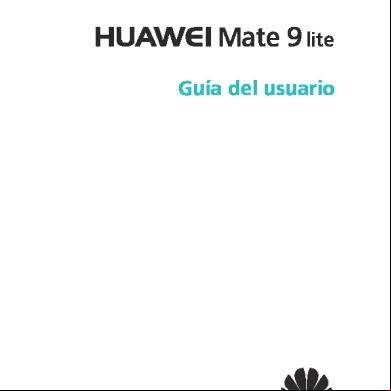Huawei Mate 10 Manual Del (alp-l09, 01, Es) 211u
This document was ed by and they confirmed that they have the permission to share it. If you are author or own the copyright of this book, please report to us by using this report form. Report 3b7i
Overview 3e4r5l
& View Huawei Mate 10 Manual Del (alp-l09, 01, Es) as PDF for free.
More details w3441
- Words: 34,438
- Pages: 153
Manual del
Contenidos Funciones maravillosas Sugerencias Vida inteligente Consejos de la cámara Más funciones
1 2 5 7
Dispositivo nuevo Configuración del dispositivo nuevo Supercarga: cargue el dispositivo de manera más rápida y segura Ayuda
11 12 12
Gestos y funciones Operación del dispositivo con los nudillos Capturas y grabación de pantalla
17 18
Pantalla principal Uso de la tecla Recientes para gestionar cómodamente las aplicaciones en segundo plano Selector rápido Barra de notificaciones y barra de estado Bloqueo y desbloqueo de la pantalla Vuelta a los principios básicos con el Modo simple Gestión de la pantalla principal
25 25 27 31 33 34
os Gestión de tarjetas personales Búsqueda de os Gestión de os Fusión de os de aplicaciones de terceros
39 42 43 44
Funciones básicas de llamadas Bloqueo de llamadas no deseadas: tenga paz y tranquilidad VoLTE Uso de VoWi-Fi para una nueva experiencia en llamadas
46 48 49 50
Funciones básicas de mensajería
51
Funciones básicas de la cámara Gran apertura
53 57
Marcación
Mensajes Cámara
i
Contenidos
Panorámica Panorámica 3D Modo cámara profesional Efectos de belleza Grabación de vídeos en cámara lenta Modo Pintura con luz Cómo usar la cámara rápida para condensar horas en minutos Descubra nuevas funciones con los modos de captura personalizados
59 60 63 67 70 71 76 77
Galería Recuerdos Gestión de fotos
79 80
Uso de la optimización en un solo paso Gestión de los datos móviles Cómo optimizar el consumo de energía Uso del análisis de virus para proteger el teléfono
85 85 86 87
Correo
88
Calendario
90
Uso del Reloj
93
Gestor
Correo Calendario Reloj Bloc de notas Bloc de notas
95
Herramientas Controlador inteligente Uso de Grabadora para crear notas de audio
96 98
ID de Huawei y s múltiples s múltiples
99
Conexión del dispositivo Bluetooth Comunicación de campo cercano (NFC) Proyección Vista de pantallas múltiples Conexión de dispositivos USB Cómo transferir archivos con Huawei Share
101 103 106 110 112 115 ii
Contenidos
Seguridad y privacidad Huella digital Protección de la información de ubicación Espacio Privado: mantenga oculta la información privada Uso de Bloqueo de aplicaciones para bloquear aplicaciones importantes Más ajustes de seguridad
116 118 119 120 121
Copia de seguridad y restablecimiento Copia de seguridad y restablecimiento
124
Red Wi-Fi y otras redes Wi-Fi Gestión de tarjetas SIM Red móvil Cómo compartir la red móvil con otros dispositivos
127 130 130 131
Aplicaciones y notificaciones App gemela: inicio de sesión en dos cuentas de una misma red social al mismo tiempo Personalización de permisos de aplicaciones para usar el teléfono según las necesidades personales
133 133
Sonido y pantalla Configuración del modo No molestar Configuración de los ajustes de sonido Activación del modo lectura para evitar la fatiga visual Cambio de los ajustes de pantalla
134 134 135 136
Almacenamiento Liberador de espacio en la memoria
138
Asistencia inteligente Barra y dock de navegación Uso de funda tipo libro de cuero para obtener protección inteligente
140
Idioma y modo de introducción Accesibilidad Ajustes generales
142 142 143
140
Sistema
iii
Funciones maravillosas Sugerencias Cómo transferir archivos con Huawei Share Utilice Huawei Share para transferir rápidamente fotos, vídeos y demás archivos entre dispositivos Huawei. Huawei Share utiliza Bluetooth para detectar los dispositivos Huawei cercanos y Wi-Fi para transferir rápidamente archivos sin usar datos móviles. Huawei Share utiliza Wi-Fi y Bluetooth para transferir datos. Cuando se habilita Huawei Share, Wi-Fi y Bluetooth se habilitan automáticamente.
Huawei Share
Cómo usar Huawei Share para enviar archivos: Seleccione el archivo que desea compartir y pulse Compartir. Seleccione el dispositivo receptor de la lista de dispositivos cercanos para enviarle el archivo. Cómo usar Huawei Share para recibir archivos: Deslice el dedo hacia abajo desde la barra de estado, abra el de s directos y después pulse
para habilitar Huawei Share.
Pulse Aceptar cuando se muestre en pantalla la notificación de transferencia de archivo. Por defecto, los archivos recibidos se guardan en la carpeta Huawei Share, en Archivos.
1
Funciones maravillosas
Vida inteligente Controlador inteligente: control de los electrodomésticos de su hogar con el teléfono El Controlador inteligente permite controlar los electrodomésticos con el teléfono. Solo necesita un dispositivo para controlar varios electrodomésticos (como televisores, equipos de aire acondicionado, decodificadores, reproductores de DVD, cámaras, proyectores y dispositivos de descarga continua de contenidos). l
El Controlador inteligente puede utilizarse con electrodomésticos que tengan mandos a distancia infrarrojos. No funciona con dispositivos que usan Bluetooth u otros mandos a distancia que no son infrarrojos.
l
El mando a distancia no funciona durante llamadas de vídeo, si hay llamadas en segundo plano, cuando una aplicación de terceros está enviando un mensaje de voz o cuando el auricular está siendo utilizado.
l
No existe ningún estándar industrial unificado para códigos infrarrojos. Es decir, es posible que el Controlador inteligente no pueda utilizarse con algunos electrodomésticos.
l
Cómo convertir el teléfono en un mando a distancia universal: Añada sus electrodomésticos al Controlador inteligente y olvídese de pensar dónde están los mandos a 2
Funciones maravillosas
distancia. Los botones del mando a distancia se pueden personalizar para adaptarse a sus preferencias para un uso más simple. l
Cómo usar el teléfono como mando a distancia de la cámara: Si utiliza el teléfono como mando a distancia de la cámara, podrá hacer mejores fotos grupales. El Controlador inteligente permite obtener la mejor toma y capturar expresiones naturales cuando se hacen fotos.
Múltiples s: Creación de cuentas de separadas en el dispositivo ¿Desea prestar el dispositivo a otra persona, pero no desea que esa persona acceda a los archivos e información personales? Añada múltiples s y tipos de s para proteger la privacidad de la información al prestar el dispositivo a otras personas. No se verán afectados los ajustes ni los archivos. También puede iniciar sesión en el dispositivo con dos cuentas de , como una para el trabajo y otra para uso personal, y alternar entre estas en un solo paso. Pueden crearse tres tipos de distintos: l
Propietario: Propietario del dispositivo. Inicie sesión como el propietario cuando use el dispositivo. Como propietario, tiene a todas las acciones, como añadir o borrar s e invitados y otorgar permisos a los s para hacer llamadas y enviar mensajes de texto.
l
: Añada familiares y amigos cercanos como s. Los s pueden realizar la mayoría de las acciones, salvo las que afecten al propietario, como restablecer los ajustes de fábrica o habilitar el modo No molestar.
l
Invitados: Añada conocidos casuales como invitados. Los invitados solo pueden realizar una cantidad limitada de acciones.
VoLTE: cómo hacer llamadas y navegar por Internet al mismo tiempo ¿Desea usar Internet y hacer llamadas al mismo tiempo? ¿Desea mayor calidad en llamadas de voz y llamadas de vídeo? Pruebe VoLTE. VoLTE (Voz sobre LTE) permite brindar los servicios de llamadas y datos en la red 4G; por lo tanto, se puede usar Internet y hacer llamadas al mismo tiempo. VoLTE también ofrece tiempos más cortos de conexión de llamadas y mayor calidad para llamadas de voz y de vídeo. Las dos ranuras para tarjetas SIM del teléfono iten 4G, VoLTE y VoWiFi. Por lo tanto, no es necesario pasar de una SIM a la otra. Es posible que algunos operadores no itan esta función. l
4G doble: Las dos ranuras para tarjetas SIM del teléfono iten 4G.
l
VoLTE doble: Las dos ranuras para tarjetas SIM del teléfono iten VoLTE; por lo tanto, se puede usar Internet y se pueden hacer llamadas HD al mismo tiempo.
l
VoWiFi doble: Las dos ranuras para tarjetas SIM del teléfono iten VoWiFi, lo que permite hacer llamadas con Wi-Fi. VoWiFi permite hacer llamadas incluso en Modo avión. 3
Funciones maravillosas
App gemela: inicio de sesión en dos cuentas de una misma red social al mismo tiempo ¿Alguna vez ha deseado poder iniciar sesión en dos cuentas de WeChat o Facebook en su Teléfono sin tener que pasar continuamente de una a la otra? La App gemela permite iniciar sesión en dos cuentas de WeChat o Facebook al mismo tiempo para así poder separar su vida privada del trabajo. La función de App gemela solo funciona con WeChat, QQ, LINE, Facebook, Snapchat, WhatsApp y Messenger. Descargue la última versión de estas apps antes de comenzar a usar la función. Abra
Ajustes. Acceda a Aplicaciones y notificaciones > App gemela y habilite App
gemela para WeChat, QQ, LINE, Facebook, Snapchat, WhatsApp o Messenger, según el caso. Cuando la App gemela esté habilitada, aparecerán dos iconos de las aplicaciones WeChat, QQ, LINE, Facebook, Snapchat, WhatsApp o Messenger en la pantalla principal. Esto significa que puede iniciar sesión en dos cuentas al mismo tiempo. Mantenga pulsado el icono de la aplicación gemela en la pantalla principal para deshabilitar rápidamente la App gemela.
4
Funciones maravillosas
Consejos de la cámara Recuerdos: convierta sus fotos en un vídeo personalizado Recuerdos crea clips de vídeo cortos a partir de las fotos según la información de ubicación. Se pueden añadir efectos de animación, y hay una gran variedad de música de fondo. l
Recuerdos crea vídeos automáticamente según la información geográfica de las fotos. Para usar esta función, abra Cámara, acceda a Ajustes y compruebe que la opción Ubicación GPS esté habilitada.
l
Compruebe que su dispositivo esté conectado a Internet; a continuación, acceda a los ajustes de la Galería y habilite Acceder a Internet y a información de ubicación.
l
El álbum de recuerdos se crea automáticamente cuando el dispositivo se está cargando, la pantalla está apagada y el nivel de batería es de al menos del 10 %. Es posible que su dispositivo tarde un rato en crear el álbum. El dispositivo no creará el álbum Recuerdos si no hay fotos o vídeos suficientes en la Galería.
Cómo usar el modo Retrato para capturar retratos espectaculares ¿Desea verse siempre impecable en las selfies? El modo Retrato permite configurar diferentes ajustes de belleza y crear una base de datos de información para ajustes de belleza personalizados. Si hace una selfie por la noche o con poca iluminación, el dispositivo detectará que hay poca luz ambiente y automáticamente habilitará el Modo nocturno para mejorar la calidad de las selfies. Este modo no cuenta con un selector y se habilita automáticamente cuando el dispositivo detecta que hay poca luz ambiente. El dispositivo mostrará un aviso al habilitar este modo. l
Modo Retrato: Permite aplicar automáticamente efectos de belleza a todas las personas que aparecen en cuadro.
l
Mejorar selfie: Si habilita esta función, el dispositivo creará un plan de belleza personalizado para usted. A mayor nivel de belleza, más pronunciados se verán los efectos.
5
Funciones maravillosas
Panorámica 3D: cómo hacer fotos 3D en movimiento ¿Le desilusiona la sensación de monotonía de sus fotos panorámicas? El modo Panorámica 3D es una excelente opción para dar vida a las fotos panorámicas. Incline el dispositivo o arrastre las fotos para crear un efecto 3D. Panorámica 3D es un modo de cámara preinstalado en el dispositivo. Se puede utilizar para crear capturas panorámicas 3D con movimiento de objetos, personas y paisajes.
6
Funciones maravillosas
Monocromático: Explore la belleza de las luces y las sombras El mundo es increíblemente colorido. Sin embargo, a veces tanto color puede ser una distracción. El modo monocromático filtra el color, lo que permite resaltar la iluminación y las sombras y otorga a las fotos tonalidad y atmósfera. Abra
Cámara y deslice el dedo hacia la derecha sobre la pantalla. Pulse Monocromático y,
a continuación, pulse
para hacer fotos en blanco y negro.
Más funciones Espacio Privado: mantenga oculta la información privada ¿Desea ocultar las aplicaciones y los datos personales (como fotos y vídeos) en Teléfono y que otros s no puedan acceder a ellos? Espacio Privado es ideal para esto. Con Espacio Privado, se puede crear un espacio independiente en el dispositivo para guardar información privada. Por ejemplo, se pueden instalar dos WeChat separados en Espacio Privado y en Espacio Principal, y así las dos aplicaciones serán totalmente independientes una de la otra.
7
Funciones maravillosas
Wi-Fi+: un asistente de conectividad inteligente Wi-Fi+ se conecta de manera inteligente a redes Wi-Fi para ahorrar datos móviles. Cuando el dispositivo detecte una red Wi-Fi conocida o gratuita, automáticamente activará la función Wi-Fi y se conectará a la red. El dispositivo también seleccionará automáticamente la mejor red del área para obtener la mejor conexión a Internet.
8
Funciones maravillosas
Una vez habilitada la función Wi-Fi+, el dispositivo puede hacer lo siguiente: l
Seleccionar automáticamente la mejor red y conectarse a ella: El dispositivo selecciona automáticamente las redes Wi-Fi a las que se ha conectado previamente, las redes gratuitas o la conexión de datos móviles y se conecta según la intensidad de la señal donde se encuentre el .
l
Activar y desactivar automáticamente la red Wi-Fi: Según las redes Wi-Fi a las que se ha conectado previamente, el dispositivo habilita o deshabilita la función Wi-Fi en determinadas ubicaciones de forma automática. Esto evita que el dispositivo esté constantemente buscando redes nuevas.
l
Evaluar la calidad de las redes disponibles: El dispositivo evalúa las zonas Wi-Fi disponibles y evita que el dispositivo se conecte automáticamente a redes sin conexión a Internet.
Liberación de la memoria para acelerar el funcionamiento ¿Su Teléfono funciona más lento con el tiempo? ¿Desea limpiar el almacenamiento del sistema pero no está seguro de qué archivos eliminar? La limpieza de la memoria le permite limpiar con rapidez la memoria caché, eliminar los archivos grandes o residuales y los archivos de aplicaciones que no se utilizan para acelerar el funcionamiento del sistema y mantener su Teléfono en un estado óptimo. Cuando el funcionamiento del sistema se vuelve más lento o el espacio de almacenamiento restante es poco, el Gestor le recordará que debe hacer una limpieza. Podrá seguir las 9
Funciones maravillosas
indicaciones que aparecen en pantalla para limpiar la memoria de su Teléfono y liberar espacio de almacenamiento. Limpiar: Busque y elimine archivos no deseados; además, limpie la memoria caché del sistema para liberar memoria y espacio de almacenamiento interno con rapidez sin afectar el uso de su Teléfono. Limpieza profunda: Busque archivos innecesarios, como por ejemplo archivos de WeChat, archivos grandes, vídeos, imágenes, archivos de aplicaciones residuales, archivos de música, paquetes de instalación innecesarios, archivos no utilizados y archivos que ocupan mucho espacio. Además, obtenga sugerencias de limpieza según los resultados de la búsqueda. Esto permite liberar espacio de almacenamiento sin eliminar archivos importantes por error.
10
Dispositivo nuevo Configuración del dispositivo nuevo Cómo conectarse a Internet Conéctese a redes Wi-Fi fácilmente con su dispositivo. Cómo conectarse a una red Wi-Fi
1
Deslice el dedo hacia abajo sobre la barra de estado para abrir el de notificaciones.
2 3
Mantenga pulsado
para acceder a la pantalla de ajustes de Wi-Fi.
Active Wi-Fi. El dispositivo mostrará una lista de todas las redes Wi-Fi disponibles en su ubicación.
4
Seleccione la red Wi-Fi a la que desea conectarse. Si selecciona una red cifrada, deberá introducir la contraseña.
Cómo conectarse usando datos móviles Antes de usar los datos móviles, asegúrese de tener un plan de datos para evitar gastos excesivos.
1
Deslice el dedo hacia abajo sobre la barra de estado para abrir el de notificaciones.
2
Pulse
para habilitar los datos móviles.
Si no necesita acceder a Internet, deshabilite los datos móviles para ahorrar batería y disminuir el consumo de datos.
Gestión de tarjetas SIM Puede habilitar o deshabilitar una tarjeta SIM según sus necesidades de uso. También puede configurar una tarjeta SIM predeterminada para acceder a Internet y hacer llamadas. Abra
> Conexiones inalámbricas y redes y pulse Ajustes de tarjetas SIM. Configure sus
dos tarjetas SIM según sus necesidades. Las tarjetas SIM deshabilitadas no se pueden usar para hacer llamadas, enviar mensajes ni acceder a Internet. Cómo habilitar el desvío de llamadas: Habilitar el desvío de llamadas entre las SIM. Durante una llamada en curso con una tarjeta SIM, las llamadas que entren a la otra SIM se pueden desviar a la SIM en uso, de manera que se pueda optar por atender o no. Cómo acceder a Internet con la SIM secundaria durante las llamadas: Si el teléfono y la tarjeta SIM secundaria iten la función VoLTE (Voz sobre LTE), habilite a Internet durante las llamadas para disfrutar de a Internet ininterrumpido durante las llamadas. Es posible que algunos operadores no itan esta función.
11
Dispositivo nuevo
Supercarga: cargue el dispositivo de manera más rápida y segura Muchas personas consideran que el proceso normal de carga es demasiado lento, pero dudan acerca de la seguridad de la carga rápida. Ya no hay de qué preocuparse gracias a la función supercarga. La función supercarga establece una conexión directa entre el Teléfono y el cargador, y coordina, de manera inteligente, la corriente y la tensión de carga según el nivel de carga de la batería de su Teléfono para poder ofrecerle una carga más inteligente, más rápida y más segura. Asegúrese de estar usando el cargador y el cable USB originales cuando cargue su Teléfono. El uso de cargadores o cables USB de otras marcas puede ocasionar reinicios repetidos del dispositivo, cargas más lentas, sobrecalentamiento y, en casos extremos, Teléfonodaños en la batería o incluso explosiones.
Ayuda Lista de funciones de seguridad El dispositivo Huawei ofrece una gama de medidas de seguridad que le permite usarlo con tranquilidad. 12
Dispositivo nuevo
Modo de bloqueo de
Configurar contraseña de pantalla, bloquear pantalla y proteger
pantalla y contraseña
privacidad. La huella digital reemplaza el uso de la contraseña, lo que brinda
Desbloqueo con huella mayor seguridad. Asimismo, muchas operaciones resultan más digital
convenientes, desde desbloquear la pantalla y realizar pagos seguros hasta acceder a aplicaciones bloqueadas y a la Caja fuerte. Para evitar que se filtre la información de su tarjeta microSD, puede
Bloqueo de tarjeta
bloquearla desde su dispositivo. Cuando la tarjeta microSD bloqueada
microSD
se utiliza por primera vez en otro dispositivo, se debe autenticar la contraseña. No todos los dispositivos iten tarjetas microSD. La función de bloqueo de tarjeta SIM utiliza un código PIN para bloquear la tarjeta SIM. Cada vez que el dispositivo se encienda o se
Bloqueo de tarjeta SIM
reemplace, el sistema requerirá el código PIN correcto para desbloquearlo. Esto evita que los dispositivos que se pierden se puedan utilizar para falsificar cuentas bancarias o robar la identidad de los s. Si abre la función de reconocimiento de sitios web maliciosos, se
Reconocimiento de
identificarán automáticamente los sitios peligrosos cuyos enlaces
sitios web maliciosos
aparezcan en SMS recibidos, y se emitirá una notificación de seguridad, lo que evitará daños innecesarios. El Gestor del dispositivo incluye la función de filtro de acoso, lo que permite configurar una lista negra, habilitar el bloqueo inteligente y
Filtro de acoso
tomar otras medidas de seguridad para evitar poder ser localizado por agentes de televenta, estafadores y otras personas no deseadas, a fin de poder utilizar el dispositivo con tranquilidad. La activación de la función de bloqueo de aplicaciones, a la que se
Bloqueo de
accede con una contraseña, permite cifrar la aplicación seleccionada.
aplicaciones
Esto evita el uso no autorizado de las funciones clave del dispositivo por parte de terceros. El Gestor del dispositivo también ofrece una función de análisis de
Analizador de virus
virus por medio de la cual se buscan y se eliminan virus nuevos y conocidos y Troyanos. De este modo, puede garantizarse la seguridad del dispositivo. Es un espacio privado en el dispositivo que resulta sumamente
Espacio Privado
conveniente para almacenar fotos o archivos privados. Se puede acceder a Espacio Privado con la huella digital o con una contraseña distinta a la que utiliza para Espacio Principal. 13
Dispositivo nuevo
Aviso legal Copyright © Huawei Technologies Co., Ltd. 2017. Reservados todos los derechos. Se prohíbe reproducir o transmitir cualquier parte de este manual, de cualquier forma y por cualquier medio, sin el consentimiento previo por escrito de Huawei Technologies Co., Ltd. y sus afiliados ("Huawei"). El producto descrito en este manual puede incluir software protegido por derechos de autor de Huawei y de posibles licenciadores. Los clientes no podrán en modo alguno reproducir, distribuir, modificar, descompilar, desmontar, desencriptar, extraer, alquilar ni ceder el software mencionado, como tampoco practicar ingeniería inversa en el software, ni conceder sublicencias de este, a menos que tales restricciones estén prohibidas por la legislación vigente o que dichas acciones reciban la aprobación de los respectivos titulares de los derechos de autor. Marcas comerciales y permisos ,
y
son marcas comerciales o registradas de Huawei Technologies Co., Ltd.
Android™ es una marca comercial de Google Inc. Los logotipos y la marca denominativa Bluetooth® son marcas registradas propiedad de Bluetooth SIG, Inc. y todo uso de dichas marcas por parte de Huawei Technologies Co., Ltd. está sometido a un acuerdo de licencia. y
son marcas registradas de Qualcomm Inc.
(NASDAQ: QCOM). es una marca registrada de Sony Corporation. Otros nombres de empresas, servicios, productos y marcas comerciales que se mencionan en este documento podrían ser propiedad de sus respectivos titulares. Aviso Algunas características del producto y sus rios descritas en el presente documento dependen del software instalado, las capacidades y los ajustes de la red local y, por lo tanto, es posible que los operadores de red o los proveedores de servicios de red locales no las hayan activado o las hayan limitado. Por lo tanto, las descripciones mencionadas en este manual podrían no coincidir exactamente con el producto o los rios adquiridos. Huawei se reserva el derecho a cambiar o modificar cualquier información o las especificaciones contenidas en este manual sin aviso previo y sin responsabilidad comercial alguna.
14
Dispositivo nuevo
Declaración de software de terceros Huawei no es titular de la propiedad intelectual del software ni de las aplicaciones de terceros suministradas con este producto. Por lo tanto, Huawei no proporcionará ninguna garantía de ningún tipo para el software ni para las aplicaciones de terceros. Huawei tampoco proporcionará soporte a los clientes que utilicen dicho software y aplicaciones, ni será responsable de las funciones ni del rendimiento del software ni de las aplicaciones de terceros. Los servicios del software y de las aplicaciones de terceros podrían interrumpirse o finalizarse en cualquier momento y Huawei no garantiza la disponibilidad de ningún contenido ni de ningún servicio. Los terceros proveedores de servicios ofrecen contenidos y servicios a través de herramientas de transmisión o redes fuera del control de Huawei. Hasta el máximo permitido por la ley vigente, se establece explícitamente que Huawei no será responsable ni compensará por los servicios proporcionados por proveedores de servicios de terceros, ni por la interrupción ni la finalización de contenido o servicios de terceros. Huawei no será responsable de la legalidad, calidad ni cualquier otro aspecto de ningún software instalado en este producto, ni de ningún trabajo de terceros transmitido o descargado de cualquier forma posible, que incluye, entre otros, textos, imágenes, vídeos, software, etc. Los clientes asumirán el riesgo de todas y cada una de las consecuencias, incluso la incompatibilidad entre el software y este producto, resultantes de la instalación del software o la transmisión o descarga de trabajos de terceros. Este producto está basado en la plataforma de código abierto Android™. Huawei ha realizado los cambios necesarios en dicha plataforma. Por lo tanto, es posible que este producto no ita todas las funciones compatibles con la plataforma Android estándar o podría ser incompatible con software de terceros. Huawei no ofrece ninguna garantía ni declaración relacionada con dicha compatibilidad y descarta expresamente toda responsabilidad relacionada con esas cuestiones. EXENCIÓN DE RESPONSABILIDADES EL CONTENIDO DE ESTE MANUAL NO CONSTITUYE GARANTÍA ALGUNA. A EXCEPCIÓN DE LOS CASOS EN QUE ASÍ LO REQUIERA LA LEY APLICABLE, NO SE OTORGAN GARANTÍAS DE NINGUNA CLASE, NI EXPRESAS NI IMPLÍCITAS. ENTRE OTRAS, A TÍTULO MERAMENTE ENUNCIATIVO, NO SE OFRECE NINGUNA GARANTÍA DE COMERCIABILIDAD NI DE APTITUD PARA UN FIN ESPECÍFICO RESPECTO DE LA PRECISIÓN, LA CONFIABILIDAD NI EL CONTENIDO DE ESTE MANUAL. HASTA EL MÁXIMO PERMITIDO POR LA LEY VIGENTE, EN NINGÚN CASO HUAWEI SERÁ RESPONSABLE DE NINGÚN DAÑO ESPECIAL, INCIDENTAL, INDIRECTO NI RESULTANTE, NI DE PÉRDIDAS DE BENEFICIOS, NEGOCIO, INGRESOS, DATOS, FONDO DE COMERCIO NI AHORROS ANTICIPADOS, CON INDEPENDENCIA DE SI TALES PÉRDIDAS SON PREVISIBLES O NO. LA RESPONSABILIDAD MÁXIMA (ESTA LIMITACIÓN NO SE APLICARÁ A RESPONSABILIDAD POR LESIONES PERSONALES EN LA MEDIDA EN QUE LA LEY 15
Dispositivo nuevo
VIGENTE PROHÍBA DICHA LIMITACIÓN) DE HUAWEI DERIVADA DEL USO DEL PRODUCTO DESCRITO EN ESTE MANUAL ESTARÁ LIMITADA A LA CANTIDAD ABONADA POR LOS CLIENTES PARA ADQUIRIR ESTE PRODUCTO. Normativa de importación y exportación Los clientes cumplirán todas las leyes y normativas de exportación o importación vigentes y serán responsables de obtener todos los permisos y las licencias gubernamentales necesarios para exportar, re-exportar o importar el producto mencionado en este manual, incluidos el software y los datos técnicos.
Cómo obtener asistencia Lea la Guía de inicio rápido que trae el teléfono. Pulse Ajustes > Sistema > Acerca del teléfono > Aviso legal para leer la información legal. Acceda a http://consumer.huawei.com/en/ para obtener más información.
16
Gestos y funciones Operación del dispositivo con los nudillos Los gestos con nudillos permiten agilizar la captura de pantallas, la apertura de aplicaciones y la activación del modo de pantalla dividida. Captura de pantalla estándar: Golpe dos veces la pantalla con el nudillo para hacer una captura de pantalla estándar. Captura de pantalla parcial: Mantenga pulsada la pantalla con el nudillo, espere a que aparezca un punto azul en la pantalla y, a continuación, arrastre el nudillo para delimitar la captura de pantalla. Retire el nudillo para hacer la captura de pantalla del área seleccionada. Pulse los iconos que se encuentran en el extremo superior derecho de la pantalla para seleccionar distintas formas de captura de pantalla.
Captura de pantalla con desplazamiento: Mantenga pulsada la pantalla con el nudillo, espere a que aparezca un punto azul en la pantalla y, a continuación, dibuje la letra “S” con el nudillo. La pantalla se moverá hacia abajo automáticamente hasta el final de la página y se tomará una captura de pantalla de toda la página.
17
Gestos y funciones
Dibujo de letras para abrir una aplicación: Golpee la pantalla con un nudillo y dibuje una letra para abrir la aplicación correspondiente. Abra
Ajustes, acceda a Asistencia inteligente >
Movimientos de control > Dibujar y, a continuación, habilite Dibujar. al modo de pantalla dividida: Golpee la pantalla con un nudillo y, a continuación, deslícelo horizontalmente por el centro de la pantalla para habilitar el modo de pantalla dividida.
Capturas y grabación de pantalla Capturas con desplazamiento para capturar páginas enteras ¿Está cansado de tener que tomar varias capturas de pantalla para capturar artículos extensos o registros de chat? Puede usar la función de captura con desplazamiento del dispositivo para tomar una captura que abarque hasta el final de la página, para tomar toda la información de la página en una sola captura de pantalla. Uso de s directos para hacer una captura con desplazamiento: Deslice el dedo hacia abajo desde la barra de estado, abra el de s directos; a continuación, pulse para hacer una captura con desplazamiento. Pulse
en el término de tres segundos de
haber realizado la captura de pantalla y la pantalla se deslizará hacia abajo automáticamente y se continuará con la captura de pantalla. Durante el proceso de desplazamiento, pulse sobre el área en la que se está desplazando para finalizar la captura.
18
Gestos y funciones
Uso de gestos con nudillos para hacer una captura con desplazamiento: Golpee la pantalla con el nudillo y dibuje una “S” sin despegar el nudillo de la pantalla. La pantalla se desplazará automáticamente hacia abajo al hacer la captura. Durante el proceso de desplazamiento, pulse sobre el área en la que se está desplazando para finalizar la captura.
19
Gestos y funciones
Después de hacer la captura de pantalla, pulse
o
para editar o compartir la captura de
pantalla. La captura de pantalla se guardará en Galería por defecto.
Grabación de momentos emocionantes en la pantalla La función de grabación de la pantalla es útil para crear tutoriales o para grabar momentos emocionantes de juegos en el dispositivo. La grabación de la pantalla finalizará si hace o responde una llamada. Uso de directo para iniciar la grabación: Deslice el dedo hacia abajo desde la barra de estado y abra el de s directos; a continuación, pulse grabación de la pantalla. Para finalizar la grabación, pulse
para iniciar la
en el extremo superior izquierdo
de la pantalla.
20
Gestos y funciones
Uso de combinación de teclas para iniciar la grabación: Para iniciar la grabación, pulse de forma simultánea el botón de encendido/apagado y el botón para subir el volumen. Para finalizar la grabación, pulse de forma simultánea el botón de encendido/apagado y el botón para subir el volumen.
21
Gestos y funciones
Uso de nudillos para iniciar la grabación: Para iniciar la grabación, use dos nudillos para golpear suavemente la pantalla dos veces consecutivas. Para finalizar la grabación, use dos nudillos para, otra vez, golpear dos veces consecutivas la pantalla.
Pueden verse las grabaciones de pantalla en Galería.
Captura de toda la pantalla Uso de combinación de teclas para hacer captura de pantalla: Mantenga pulsado el botón de encendido/apagado y el botón para bajar el volumen de forma simultánea para hacer una captura de toda la pantalla. Uso de directo para hacer captura de pantalla: Deslice el dedo hacia abajo desde la barra de estado, abra el de s directos; a continuación, pulse
para hacer una
captura de toda la pantalla. Uso de nudillos para hacer captura de pantalla: Use un nudillo para golpear suavemente la pantalla dos veces consecutivas y hacer una captura de toda la pantalla.
22
Gestos y funciones
Después de hacer la captura de pantalla, pulse
o
para editar o compartir la captura de
pantalla. La captura de pantalla se guardará en Galería por defecto.
Captura de pantalla parcial Golpee la pantalla con un nudillo y delimite la porción de pantalla que desea capturar; asegúrese de no despegar el nudillo de la pantalla en el proceso. La pantalla mostrará la trayectoria de movimiento del nudillo y realizará una captura de pantalla del área seleccionada. Puede pulsar los iconos en la parte superior de la pantalla si desea seleccionar formas preestablecidas para la captura; a continuación, pulse
para guardar la imagen.
23
Gestos y funciones
Después de hacer la captura de pantalla, pulse
o
para editarla o compartirla. La
captura de pantalla se guardará en Galería por defecto.
24
Pantalla principal Uso de la tecla Recientes para gestionar cómodamente las aplicaciones en segundo plano Si tiene muchas aplicaciones en ejecución en segundo plano, el consumo de energía será alto. Si desea seleccionar rápidamente a una aplicación usada recientemente, puede hacerlo con la tecla Recientes. La tecla Recientes puede ayudarle a cambiar rápidamente entre varias aplicaciones utilizadas recientemente. También puede usarla para cerrar aplicaciones en segundo plano y aumentar la velocidad operativa del dispositivo. Pulse
. Puede ver, cerrar o bloquear aplicaciones en segundo plano usadas recientemente
o alternar entre estas: l
Visualización de aplicaciones usadas recientemente: Se mostrarán en pantalla las aplicaciones usadas recientemente y podrá consultarlas deslizando el dedo hacia arriba o hacia abajo.
l
Cambio a aplicación usada recientemente: Deslice el dedo hacia arriba o hacia abajo para encontrar la aplicación que desea usar y pulse la pestaña de la aplicación.
l
Cierre de aplicación: Deslice el dedo hacia la izquierda o hacia la derecha en la pestaña de aplicaciones o pulse
en el extremo superior derecho de la pestaña de aplicaciones para
cerrar la aplicación correspondiente. para cerrar todas las aplicaciones.
l
Cierre de todas las aplicaciones: Pulse
l
Bloqueo de aplicaciones: Si desea que una aplicación continúe ejecutándose en segundo plano y no se cierre, puede bloquear la aplicación. Después de bloquear una aplicación, esta no podrá cerrarse. Pulse
en el extremo superior derecho de la pestaña de una aplicación
y está no podrá cerrarse. Si desea desbloquear una aplicación, pulse
en el extremo
superior derecho de la pestaña de la aplicación.
Selector rápido Uso de s directos para habilitar rápidamente funciones usadas con frecuencia ¿Desea habilitar o deshabilitar rápidamente los datos móviles o la conexión Wi-Fi? Deslice el dedo hacia abajo en la barra de estado y abra el de s directos; a continuación, pulse el directo correspondiente para habilitar o deshabilitar una función. Mantenga pulsado un icono de directo para acceder a la página de ajustes de la función.
25
Pantalla principal Reorganizar botones de directo Mostrar todos los botones de s directos Mantener pulsado para acceder a Ajustes
Pulse el botón de directo para habilitar la función pertinente
Ajuste personalizado de la posición de s directos Ajuste la posición de los s directos para colocar los que usa regularmente en la parte superior. Deslice el dedo hacia abajo sobre la barra de estado, abra el de s directos y pulse . En el de s directos, puede hacer lo siguiente: Reorganizar s directos: Mantenga pulsado un directo y, a continuación, arrastre el icono a la posición deseada. Añadir un directo: Arrastre un directo del área oculta del al área mostrada; a continuación, pulse VOLVER.
Eliminación de s directos: Arrastre un directo del área mostrada del al área oculta; a continuación, pulse VOLVER.
26
Pantalla principal
Barra de notificaciones y barra de estado Iconos de la barra de estado Use la barra de estado para visualizar la información de conexión, y para consultar el nivel de batería restante y la presencia de notificaciones nuevas. Iconos de estado: Los iconos de estado ofrecen información sobre el estado del dispositivo, lo que incluye las conexiones de red, la intensidad de la señal, el nivel de batería y la fecha y hora. Los iconos de estado pueden variar según la región o el operador. Intensidad de la señal
Sin señal
Conectado a 4G+
Conectado a 3G
Conectado a 4G
Conectado a HSPA+
Conectado a 2G
Conectado a LTE
Conectado a HSPA
NFC habilitado
VoLTE habilitado
Modo avión habilitado
Itinerancia
Conectado a Wi-Fi
Bluetooth habilitado
Recibiendo datos de ubicación del GPS
Red Wi-Fi disponible
Modo silencioso habilitado
Modo vibración habilitado
Cargando
Alarmas activadas
Batería baja 27
Pantalla principal
Batería llena
No se ha encontrado tarjeta SIM
Auriculares conectados
Iconos de notificación: Los iconos de notificación aparecen en el costado izquierdo de la barra de estado cuando se recibe un mensaje, una notificación o un recordatorio nuevos. Llamadas perdidas
Correos nuevos
Descargando datos
Nuevo mensaje de voz
Eventos próximos
Cargando datos
Sincronizando datos
Memoria del teléfono llena
Error de inicio de sesión o sincronización Conectado a una VPN
Error al sincronizar Más notificaciones
Cómo abrir el de notificaciones para obtener información importante ¿Desea asegurarse de no perderse ninguna notificación importante? Desde la barra de estado del dispositivo, puede visualizar información de notificaciones en tiempo real, así como el estado operativo del dispositivo. En el caso de recordatorios de notificaciones, puede encender la pantalla y deslizar el dedo hacia abajo desde la barra de estado para visualizar la notificación. Puede acceder a los ajustes de notificaciones y barra de estado de las siguientes maneras: l
a los ajustes de notificaciones y barra de estado con la pantalla bloqueada: Encienda la pantalla y deslice el dedo hacia abajo desde la barra de estado; pulse
,
ingrese la contraseña y, a continuación, acceda a Aplicaciones y notificaciones > Notificaciones y barra de estado.
28
Pantalla principal
l
a los ajustes de notificaciones y barra de estado con la pantalla desbloqueada: Acceda a
Ajustes y, a continuación, acceda a Aplicaciones y notificaciones >
Notificaciones y barra de estado.
Deshabilitación de notificaciones de aplicaciones molestas ¿Le es molesto recibir tantos tipos distintos de notificaciones de aplicaciones? Puede configurar y deshabilitar notificaciones de aplicaciones para evitar que eso suceda. Acceda a
Ajustes y, a continuación, acceda a Aplicaciones y notificaciones > Gestión de
notificaciones. Desde esta ubicación, puede deshabilitar todas las notificaciones de aplicaciones. También puede seleccionar una aplicación en particular y deshabilitar las notificaciones configurando los ajustes de la aplicación.
29
Pantalla principal
Personalización de notificaciones ¿No le agradan los recordatorios de notificaciones predeterminados? Puede personalizar los recordatorios de notificaciones de modo que reciba notificaciones cuando las desee. Acceda a
Ajustes y, a continuación, acceda a Aplicaciones y notificaciones >
Notificaciones y barra de estado. Es posible hacer lo siguiente: l
Habilitar la función que permite que la pantalla se encienda al recibir notificaciones: Habilite Las notificaciones activan la pantalla. Cuando la pantalla del dispositivo esté apagada, se encenderá al recibir una notificación.
l
Configurar pulso de luz de notificación: Si habilita Notificación luminosa del led, la luz de notificación parpadeará al recibir nuevas notificaciones.
l
Mostrar más información en la barra de estado: Según sus preferencias, puede habilitar Mostrar nombre del operador y Mostrar la velocidad de la red. También puede configurar Método de notificación y seleccionar como se muestra Porcentaje de batería.
30
Pantalla principal
Bloqueo y desbloqueo de la pantalla Cómo configurar la función Cambio de portadas La función Cambio de portadas muestra una imagen nueva en la pantalla de bloqueo cada vez que usted desbloquea el dispositivo, para que nunca se aburra de un fondo de pantalla viejo. Para acceder al de s directos de la función Cambio de portadas, deslice el dedo hacia arriba desde la parte de abajo de la pantalla de bloqueo. Cómo suscribirse a las portadas: Pulse
y añada los tipos de portadas que desee a la
lista de suscripción. Cómo añadir sus propias imágenes como portadas: Pulse imágenes que desee añadir y, a continuación, pulse
. Pulse
y seleccione las
.
Configuración de una contraseña de pantalla de bloqueo para proteger la privacidad Fotos personales, información de os y aplicaciones bancarias; su dispositivo almacena mucha información confidencial. Configure una contraseña de pantalla de bloqueo para que sea necesario introducirla cada vez que se desee desbloquear el dispositivo. La contraseña de la pantalla de bloqueo permite proteger la información privada del si el dispositivo se pierde o accede a este un no autorizado. 31
Pantalla principal
Cómo configurar una contraseña de pantalla de bloqueo: Abra
Ajustes, acceda a
Seguridad y privacidad > Bloqueo de pantalla y claves y configure el tipo de contraseña de pantalla de bloqueo que usted prefiera. l
Cómo configurar un PIN: Un número de PIN es una secuencia de dígitos. Introducir un PIN para desbloquear el dispositivo es rápido y simple. Para mejorar el nivel de seguridad, utilice una secuencia de números aleatoria y larga como su PIN. Acceda a Clave > PIN, siga las instrucciones para configurar un PIN y, a continuación, pulse Aceptar.
l
Cómo configurar un patrón: Desbloquee el dispositivo dibujando un patrón preestablecido sobre la pantalla. Para obtener un mayor nivel de seguridad, utilice un patrón que incluya segmentos de líneas que se superponen. Acceda a Clave > Patrón y dibuje el mismo patrón dos veces. El patrón debe conectar al menos 4 puntos.
l
Cómo configurar una contraseña: Una contraseña compuesta por números, letras y caracteres especiales ofrece mayor seguridad que un PIN o un patrón. Para incrementar el nivel de seguridad, utilice una contraseña con 8 o más caracteres, que incluya números, letras y caracteres especiales. Memorice la contraseña para poder recordarla y, de este modo, acceder al dispositivo. Acceda a Clave > Contraseña, siga las instrucciones para configurar una contraseña y, a continuación, pulse Aceptar.
l
Cómo desbloquear el dispositivo por medio de una pulsera inteligente: Si el dispositivo ite el desbloqueo a través de una pulsera inteligente, la pantalla se encenderá automáticamente cuando la pulsera esté a 80 cm del dispositivo. Si desliza el dedo sobre la pantalla, el dispositivo se desbloqueará instantáneamente. Pulse Desbloqueo inteligente y siga las instrucciones que aparecen en pantalla parafinalizar la configuración. l
Cómo desbloquear el dispositivo por medio de la huella digital: Si el dispositivo ite el desbloqueo por huella digital, se recomienda utilizar dicho método. La huella digital es un método seguro y rápido de desbloquear su dispositivo. Una vez configurada la contraseña de la pantalla de bloqueo, pulse Registrar en el cuadro de diálogo que aparece en pantalla y siga las instrucciones para registrar sus huellas digitales.
l
Por motivos de seguridad, no deshabilite la contraseña de pantalla de bloqueo: La contraseña de pantalla de bloqueo evita el no autorizado al dispositivo. Para que el dispositivo esté seguro, no seleccione Ninguno como método de bloqueo de pantalla.
l
Los avisos comunes de la contraseña le permiten recordarla: Si no ha introducido la contraseña de la pantalla de bloqueo durante 3 días, el sistema requerirá introducir la contraseña para desbloquear el dispositivo.
Bloqueo de la pantalla para que el dispositivo esté seguro rápidamente Si no utiliza el dispositivo durante un periodo determinado, la pantalla se apagará y se bloqueará. Mientras la pantalla permanezca encendida, podrá utilizar el dispositivo sin necesidad de desbloquear la pantalla. Bloquee la pantalla cuando no esté usando el dispositivo para proteger su privacidad y evitar la introducción de texto por accidente. 32
Pantalla principal
Configure una contraseña de pantalla de bloqueo para proteger la privacidad Puede bloquear su dispositivos de las siguientes maneras: Bloquear la pantalla instantáneamente con el botón de encendido/apagado: Pulse el botón de encendido/apagado para bloquear la pantalla en cualquier momento. Bloquear la pantalla pulsando una vez: Pellizque la pantalla juntando dos dedos sobre la pantalla principal para acceder a la pantalla de edición. Pulse Widgets > Bloqueo de pantalla y añada el widget Bloqueo de pantalla a la pantalla principal. Esto permite reducir el desgaste por el uso del botón de encendido/apagado. Después de abandonar el modo de edición de la pantalla principal, pulse el widget Bloqueo de pantalla para bloquear la pantalla de forma instantánea. Para bloquear la pantalla de este modo, primero acceda a la página de la pantalla principal donde está ubicado el widget Bloqueo de pantalla. Bloquear la pantalla con el dock de navegación: Puede bloquear la pantalla con el dock de navegación para no tener que acceder a la pantalla principal ni pulsar el botón de encendido/ apagado. De este modo, se bloquea la pantalla rápidamente al mismo tiempo que se ahorra energía y se reduce el desgaste por el uso del botón de encendido/apagado. Si ha habilitado el dock de navegación, podrá personalizar la función de bloqueo de pantalla para bloquearla con facilidad. Configurar el bloqueo de pantalla automático: Al leer una novela o las noticias, necesita mantener la pantalla del dispositivo encendida de manera continua. Para evitar que la pantalla se bloquee inmediatamente después de que se apague, puede configurar un periodo de bloqueo de pantalla automático. Esto le permite continuar la lectura sin interrupción. Abra Ajustes, acceda a Seguridad y privacidad > Bloqueo de pantalla y claves > Ajustes de bloqueo protegido > Bloquear automáticamente y configure el periodo de tiempo durante el cual la pantalla permanecerá encendida antes de bloquearse automáticamente. También puede personalizar el estilo de la pantalla de bloqueo según sus preferencias: Cambiar el estilo de la pantalla de bloqueo: Su dispositivo utiliza el método Cambio de portadas por defecto. Abra
Ajustes. Acceda a la opción Seguridad y privacidad >
Bloqueo de pantalla y claves > Estilo de pantalla de bloqueo y seleccione el estilo de pantalla de bloqueo que más se adapte a sus necesidades. Configurar un mensaje personalizado como firma de la pantalla de bloqueo: Pulse Firma de pantalla de bloqueo para que aparezca un mensaje personalizado en la pantalla de bloqueo cada vez que se encienda la pantalla.
Vuelta a los principios básicos con el Modo simple ¿La pantalla principal está abarrotada de iconos de aplicaciones y se muestra texto de tamaño pequeño? El Modo simple aumenta el tamaño de los iconos y de la tipografía en la pantalla principal, e implementa una disposición más concisa que posibilita una navegación más sencilla. 33
Pantalla principal
Abra
Ajustes, acceda a Sistema > Modo simple y pulse
.
En el Modo simple, podrá hacer lo siguiente: l
Editar los iconos de la pantalla principal: Mantenga pulsado cualquiera de los iconos para acceder al modo de edición de pantalla principal; a continuación, podrá añadir o eliminar iconos de aplicaciones de manera acorde.
l
Salir del Modo simple: Para salir del Modo simple, pulse Modo estándar.
Mantener pulsado el icono para acceder al modo de edición
Abrir aplicación
Salir del modo simple
Añadir o/aplicación
Ver/abrir más aplicaciones
Gestión de la pantalla principal Cómo gestionar los iconos de la pantalla de inicio ¿Su pantalla principal está atestada de iconos de aplicaciones? Puede mover o eliminar iconos de la pantalla principal, ordenarlos y moverlos a carpetas para un uso más conveniente. Cómo mover los iconos de la pantalla principal: En la pantalla principal, mantenga pulsada una aplicación hasta que el dispositivo vibre. A continuación, arrástrela a la ubicación de la pantalla que desee. Cómo eliminar una aplicación: En la pantalla principal, mantenga pulsada la aplicación que desea desinstalar hasta que el dispositivo vibre y, a continuación, arrástrela hasta
. Siga las
instrucciones que aparecen en pantalla para eliminar la aplicación. 34
Pantalla principal
Para garantizar que el sistema funcione con normalidad, algunas aplicaciones del sistema preinstaladas no se pueden desinstalar. Cómo crear una carpeta para guardar los iconos de aplicaciones: En la pantalla principal, mantenga pulsada una aplicación hasta que el dispositivo vibre. A continuación, arrástrela arriba de otra aplicación. Las dos aplicaciones se guardarán en una carpeta nueva.
Cómo eliminar una carpeta: Abra la carpeta, pulse
, deseleccione todas las aplicaciones y,
a continuación, pulse Aceptar. La carpeta se eliminará automáticamente y todas las aplicaciones de esta se moverán a la pantalla principal. Cómo cambiar el nombre deuna carpeta: Abra la carpeta, pulse el nombre de esta e introduzca un nuevo nombre. Cómo añadir o eliminar iconos de aplicaciones de una carpeta: Abra la carpeta, pulse
,
seleccione o deseleccione las aplicaciones según lo necesite y, a continuación, pulse Aceptar. Las aplicaciones seleccionadas se añadirán a la carpeta automáticamente, mientras que las aplicaciones deseleccionadas se eliminarán de la carpeta. Otra forma de eliminar una aplicación de una carpeta es mantener pulsada la aplicación dentro de la carpeta hasta que el dispositivo vibre y, a continuación, arrastrarla a la pantalla principal.
35
Pantalla principal
Cómo gestionar la pantalla principal ¿Tiene demasiados iconos en la pantalla principal? Puede añadir una página nueva a la pantalla principal y personalizarla como desee. Mantenga pulsada un área vacía de la pantalla principal para acceder al modo de edición de la pantalla principal. A continuación, podrá hacer lo siguiente: l
Añadir una nueva página de la pantalla principal: Pulse
a la izquierda o a la derecha
de la pantalla para añadir una nueva página de la pantalla principal. l
Eliminar un página de pantalla principal vacía: Pulse
en la parte superior de la página
de la pantalla principal para eliminar la página. Las páginas de pantallas principales que contienen widgets o iconos de aplicaciones no pueden eliminarse. l
Modificar el orden de la página de la pantalla principal: Mantenga pulsada la página de la pantalla principal que desea cambiar de lugar y, a continuación, arrástrela a la ubicación que desee.
l
Configurar una página predeterminada de la pantalla principal: Pulse
en el extremo
superior de la pantalla principal para configurar la página de la pantalla principal seleccionada como página predeterminada de la pantalla principal.
Configuración del fondo de pantalla principal ¿Desea configurar una imagen que le gusta como fondo de pantalla principal? Personalice su fondo de pantalla para que la pantalla principal se destaque. Acceda a
Ajustes y, a continuación, acceda a Pantalla > Fondo de pantalla. Es posible
hacer lo siguiente: l
Configurar una imagen como fondo de pantalla principal: Pulse Establecer fondo de pantalla. En Más o en Galería, seleccione la imagen que le guste y siga las instrucciones que aparecen en pantalla para seleccionar la Pantalla de bloqueo, la Pantalla principal o Ambas.
l
Seleccionar de forma aleatoria los fondos de pantalla: Habilite la opción Cambiar fondo de la pantalla principal de forma aleatoria y configure el Intervalo y el Álbum para mostrar.
Cómo configurar una imagen de la Galería como fondo de pantalla: ¿Tiene una imagen estupenda que desea configurar como fondo de pantalla? Abra le guste y, a continuación, acceda a
Galería, abra la imagen que
> Configurar como > Fondo para configurar la
imagen como fondo de pantalla principal.
36
Pantalla principal
Cómo gestionar los widgets de la pantalla principal ¿Desea añadir widgets rápidamente a la pantalla principal, como por ejemplo el bloqueo de pantalla con solo pulsar, el navegador de notas o la agenda? Puede añadir, mover o eliminar widgets de la pantalla principal para ordenarla y facilitar su uso. Cómo añadir widgets: Mantenga pulsada un área vacía de la pantalla principal para acceder al modo de edición de la pantalla principal. Pulse Widgets, seleccione un widget y arrástrelo hasta un área vacía de la pantalla principal.
Compruebe que haya suficiente espacio vacío en la pantalla principal para colocar el widget allí. Si no hay suficiente espacio, añada otra página de pantalla principal o libere algo de espacio en la página de la pantalla principal actual. Cómo eliminar widgets: Mantenga pulsado un widget en la pantalla principal hasta que el dispositivo vibre. Arrastre el widget hasta Eliminar en la parte superior de la pantalla. Cómo mover widgets: Mantenga pulsado un widget en la pantalla principal hasta que el dispositivo vibre; a continuación, arrastre el widget hasta un lugar de la pantalla principal.
Uso del cajón de aplicaciones para almacenar aplicaciones ¿Desea almacenar sus aplicaciones en un lugar de su pantalla principal para que tenga una apariencia más ordenada? Puede habilitar el cajón de aplicaciones en la pantalla principal para almacenar todas sus aplicaciones y liberar espacio en la pantalla principal. 37
Pantalla principal
Abra
Ajustes, acceda a Pantalla > Estilo de pantalla principal y seleccione Cajón de
aplicaciones. Si desea volver a la pantalla principal estándar, seleccione Estándar. Cómo añadir el icono de una aplicación del cajón de aplicaciones a la pantalla principal: Una vez habilitado el cajón de aplicaciones, pulse
en la pantalla principal
para acceder a la lista de aplicaciones. En la lista de aplicaciones, mantenga pulsado el icono de la aplicación que desea añadir y arrástrelo hasta cualquier lugar de la pantalla principal.
38
os Gestión de tarjetas personales Gestión de tarjetas personales: añada y comparta tarjetas personales con facilidad ¿Le insume mucho tiempo introducir el contenido de las tarjetas personales en los os? ¿Es tedioso compartir los os móviles con amigos? El gestor de tarjetas personales permite añadir y compartir tarjetas personales fácilmente. El gestor de tarjetas personales ite las siguientes funciones: l
Añadir tarjetas personales impresas a los os: ¿Desea añadir rápidamente una pila de tarjetas personales a sus os? Solo coloque una tarjeta personal frente a la cámara para importar la información (como nombre, número de teléfono, compañía y puesto) a los os.
l
Escanear un código QR para añadir un o: Escanee el código QR de una tarjeta personal para agregar la información a sus os y guardarla rápida y prácticamente.
l
Crear y compartir su propia tarjeta personal: Cree una tarjeta personal en los os y el dispositivo generará automáticamente un código QR para que usted pueda compartir la información fácilmente con otras personas.
l
Compartir os: Seleccione el o que desea compartir y pulse el código QR que se encuentra en la parte superior de la pantalla de detalles de o para compartirlo de forma rápida y sencilla.
39
os
Anna Wu
Cómo escanear tarjetas personales y añadirlas directamente a los os Abra l
os y pulse Escanear. Se pueden realizar las siguientes operaciones:
Escanear una sola tarjeta personal: Coloque la tarjeta personal sobre una superficie plana; ajuste el foco de la cámara para que la información de la tarjeta aparezca claramente en el visor y pulse
.
40
os
l
Escanear muchas tarjetas personales: Cambie al modo Ráfaga y siga las instrucciones que aparecen en pantalla para hacer fotos de muchas tarjetas personales. Una vez hechas las fotos, la información de las tarjetas se convertirá automáticamente en entradas de os que se guardarán en Tarjetas de presentación.
Cómo compartir os a través de tarjetas personales electrónicas Compartir tarjetas personales: Abra
os y pulse Yo para configurar la imagen de
perfil, introducir su nombre, dirección de trabajo, número de teléfono y demás información; a continuación, pulse
. El dispositivo creará automáticamente una tarjeta personal con código
QR. Para compartir la tarjeta personal, use el código QR o pulse
, seleccione un método
para compartir y siga las instrucciones que aparecen en pantalla.
41
os
Compartir os: Abra
os, seleccione el o que desea compartir y pulse
el código QR que aparece en el extremo superior derecho para compartir el o a través del código QR. También puede pulsar Compartir, seleccionar un método para compartir y seguir las instrucciones que aparecen en pantalla para compartir. Si el dispositivo del otro ite el análisis de códigos QR, se pueden hacer fotos o escanear códigos QR directamente para añadir os.
Búsqueda de os Abra
os; en la lista de os, puede usar cualquiera de los siguientes métodos:
Para obtener resultados más precisos en las búsquedas, asegúrese de que el dispositivo muestre todos los os. En la pantalla de la lista de os, acceda a
>
Mostrar preferencias y pulse Todos los os. l
Arrastre el índice que se encuentra en el lateral para desplazarse rápidamente por la lista.
l
Pulse
l
En la barra de búsqueda que se encuentra en la parte superior de la lista de os,
en la barra de búsqueda y diga el nombre del o que busca.
introduzca el nombre del o, las iniciales, el número de teléfono o la dirección de correo y los resultados de la búsqueda aparecerán debajo de la barra. También puede introducir muchas palabras clave en la búsqueda, como “Juan Pérez”, y el sistema buscará rápidamente todos los os que coincidan. 42
os
Si se produce un error durante la búsqueda de un o, en la pantalla de la lista de os, acceda a
> Organizar os y pulseVolver a crear datos del índice .
Gestión de os Importación y exportación de os Cuando cambia de teléfono, deberá transferir los os existentes. Abra
os, acceda a
> Importar/Exportar y seleccione una de las siguientes
opciones: l
Importar os: Seleccione Importar desde almacenamiento o Importar desde tarjeta SIM y siga las instrucciones.
l
Exportar os: Seleccione Exportar a almacenamiento o Exportar a tarjeta SIM y siga las instrucciones que aparecen en pantalla. Por defecto, los archivos .vcf exportados a través de Exportar a almacenamiento se guardan en el directorio raíz de la memoria interna del dispositivo. Abra Archivos para ver los archivos exportados.
También puede importar o exportar os con la función Copia de seguridad. Por defecto, los registros de copias de seguridad se guardan en la carpeta Huawei, en Archivos.
Gestión de os La aplicación os ofrece una gran cantidad de funciones para gestionar los os. Usted puede simplificar la lista de os, seleccionar la vista de os solo del teléfono o de la tarjeta SIM y buscar rápidamente los os frecuentes. Cómo fusionar os duplicados: Si tiene os duplicados en su lista, puede usar la función Unir os duplicados para fusionarlos. En la lista de os, acceda a
>
Organizar os > Unir os duplicados, seleccione los os que desee fusionar y pulse
.
Cómo ver os de diferentes cuentas: ¿Desea ver solamente los os del teléfono o de la tarjeta SIM? Acceda a
> Mostrar preferencias y seleccione las cuentas que desea
que se muestren. También puede hacer lo siguiente: l
Habilitar el diseño simple: ¿Desea ocultar las fotos de perfil, las empresas y los títulos de la lista de os? En la pantalla de la lista de os, acceda a
> Mostrar
preferencias y habilite Diseño simple. l
Ver el espacio de almacenamiento de los os: ¿Desea comprobar el espacio de almacenamiento de los os? En la lista de os, acceda a
> Mostrar
preferencias. En la sección Cuentas, podrá ver el espacio de almacenamiento total disponible en el dispositivo o en la tarjeta SIM.
43
os
Gestión de grupos de os ¿Desea enviar un mensaje a un grupo de colegas u organizar una reunión? Los grupos inteligentes agrupan automáticamente los os por compañía, ciudad y última fecha de o, para que usted pueda enviar rápidamente un correo o mensaje grupal. Cómo crear un grupo de os: En la lista de grupos, pulse
, introduzca el nombre
del grupo (como Familiares o Amigos) y pulse Aceptar. Siga las instrucciones que aparecen en pantalla para añadir os y pulse
.
Cómo enviar un mensaje a un grupo inteligente de os: En la lista de grupos, en la sección Grupos inteligentes, abra un grupo y pulse
para enviar un mensaje o
para
enviar un correo. Cómo editar un grupo: En la lista de grupos, seleccione el grupo que desea editar y pulse para añadir un o o
para Eliminar , Eliminar grupo o Cambiar nombre.
Cómo eliminar un grupo: En la lista de grupos, mantenga pulsado un grupo y pulse Eliminar.
Cómo añadir os a la lista negra Usted puede añadir el número de un o a la lista negra para no recibir llamadas no deseadas de este. Abra
os, mantenga pulsado el o que desea añadir a la lista negra y pulse
Añadir a la lista negra. El dispositivo bloqueará todas las llamadas y todos los mensajes de los os que aparezcan en la lista negra. Cómo ver os incluidos en la lista negra: Abra
Gestor, acceda a Bloqueado >
y pulse Lista negra de números para ver la lista negra. Cómo eliminar os de la lista negra: Abra
os, mantenga pulsado el
o que desee eliminar de la lista negra y pulse Eliminar de la lista negra.
Cómo borrar los registros de mensajes y llamadas Use la función Borrar historial para borrar los registros de llamadas y mensajes de un o y así proteger su privacidad. Abra
os, seleccione un o y acceda a
> Borrar historial > Borrar. Todos
los registros de mensajes y llamadas de ese o se borrarán.
Fusión de os de aplicaciones de terceros Redes sociales integradas: reuniendo gente ¿Desea expandir sus redes sociales? ¿Desea sincronizar la información de una cuenta de una red social con sus os? Puede iniciar sesión en una cuenta de una red social (por
44
os
ejemplo, LinkedIn) y sincronizar la información de sus os (por ejemplo, compañía, cargo y correo) con sus os locales para enriquecer la red social.
Cómo asociar la información de sus os con su cuenta de redes sociales ¿A qué se dedican los os de su teléfono? ¿Cuáles son sus correos electrónicos? ¿Cuáles son sus cargos? Puede usar las redes sociales (por ejemplo, LinkedIn) para conocer más sobre sus os. Asociar con cuenta de LinkedIn: Abra
os, acceda a
> Ajustes > Asociar
cuenta de LinkedIn y siga las instrucciones en pantalla para iniciar sesión en la cuenta de LinkedIn. Una vez que haya iniciado sesión, el dispositivo actualizará automáticamente la información de sus os. Para sincronizar la información de todos sus os de LinkedIn, en la pantalla de ajustes de LinkedIn de os, acceda a Sincronizar los os de LinkedIn > Todos los os de LinkedIn, y seleccione Sincronizar. Ver la información de os proporcionada por LinkedIn: Abra un o de LinkedIn y pulse Ver perfil de LinkedIn. Desasociar los os de LinkedIn: Acceda a
> Ajustes > LinkedIn, y seleccione
Desasociar.
Cómo ver la información profesional de un remitente Si ha cambiado de trabajo, debe conocer la información profesional de sus nuevos colegas con rapidez. Desde una cuenta de una red social (por ejemplo, LinkedIn), puede pedir amistad a los os del correo. La información profesional de los remitentes de los correos se mostrará en la pantalla de detalles del correo. En la bandeja de entrada de
Correo, abra un correo que haya recibido. Acceda a los
detalles del correo, pulse la foto de perfil del remitente y seleccione Ver perfil de LinkedIn.
45
Marcación Funciones básicas de llamadas Llamadas En la pantalla del teclado numérico, introduzca una parte del número de teléfono o la primera letra o las iniciales en pinyin del nombre del o. El dispositivo buscará automáticamente los os correspondientes. Abra
Llamadas. En la pantalla del teclado numérico, introduzca el número de teléfono o la
primera letra o las iniciales en pinyin del nombre del o (por ejemplo, introduzca hwkf para buscar el servicio de atención al cliente de Huawei). El dispositivo buscará automáticamente en los os, en los registros de llamadas y en las páginas amarillas. En la lista, seleccione el o al que desea llamar. Si el dispositivo soporta dos SIM, pulse
1
o
2
para hacer las
llamadas. Puede comprobar el estado (por ejemplo, sonando o desvío de llamadas habilitado) del o en la pantalla. Pulse
para colgar.
Configuración del botón de encendido/apagado para colgar: ¿Ha marcado el número equivocado de forma accidental, ha ocultado la pantalla de llamada y desea cortar rápidamente? Es posible puede configurar Botón de encendido cuelga. En la pantalla Llamadas, acceda a
> Ajustes y habilite Botón de encendido cuelga para terminar
llamadas rápidamente.
Llamadas de emergencia En una situación de emergencia, si el dispositivo está encendido y si se encuentra en un área de servicio, usted puede hacer llamadas de emergencia aun si la pantalla está bloqueada o si no hay red móvil. La función de llamada de emergencia está sujeta a las reglas locales y al proveedor de servicios de Internet. Los problemas de red o las interferencias del entorno pueden provocar errores en las llamadas de emergencia. En situaciones de emergencia, no dependa exclusivamente del dispositivo para comunicarse. Abra
Llamadas o pulse Emergencia en la pantalla de bloqueo, introduzca el número de
emergencia local en el teclado y pulse
. Si se encuentra en un lugar con buena recepción
de red móvil y el teléfono está conectado a Internet, se obtendrá su ubicación y aparecerá en la pantalla como referencia.
46
Marcación
Habilitación de llamada en espera para no perderse llamadas de terceros importantes ¿Recibe una llamada entrante cuando tiene una llamada en curso? La función de llamada en espera permite contestar la llamada nueva y pasar de una llamada a otra. Es posible que algunos operadores no itan esta función. Abra
Llamadas, acceda a
> Ajustes > Ajustes adicionales y habilite Llamada en
espera. Al recibir otra llamada, pulse
para responder la llamada y retener la primera. Pulse
o la llamada retenida en la lista de llamadas para pasar de una llamada a la otra.
Habilitación del desvío de llamadas para no perderse nunca una llamada Si no puede responder llamadas, puede configurar el dispositivo de manera que desvíe las llamadas a otro número. Es posible que algunos operadores no itan esta función. Abra
Llamadas y acceda a
> Ajustes > Desvío de llamadas. Si su dispositivo tiene
dos SIM; en las secciones SIM 1 o SIM 2 pulse Desvío de llamadas y seleccione un método de desvío. Introduzca el número al cual desea desviar las llamadas y confirme. Cuando se habilita el desvío de llamadas, el dispositivo automáticamente desvía las llamadas que reúnen los requisitos al número preestablecido.
47
Marcación
Cómo eliminar registros de llamadas Puede eliminar los registros de llamadas que ya no necesita. Abra
Llamadas y pulse
para ocultar el teclado numérico. Puede llevar a cabo una de
las siguientes operaciones: l
Eliminar un solo registro: Mantenga pulsada una entrada y pulse Eliminar entrada.
l
Eliminar muchos registros: Pulse Seleccionar todo y, a continuación,
, seleccione las entradas que desea eliminar o pulse .
Habilitación del correo de voz ¿Le preocupa perderse llamadas importantes por tener el dispositivo apagado? El buzón de voz graba mensajes de los s llamantes en tiempo real por lo que usted no debe preocuparse de perder llamadas importantes. El operador debe brindar el servicio de buzón de voz. Asegúrese de haber habilitado este servicio. Comuníquese con su operador para obtener más información sobre el número de buzón de voz, los detalles del servicio y las tarifas. Cómo habilitar buzón de voz: Abra
Llamadas, acceda a
> Ajustes, pulse Ajustes
adicionales (en el caso de teléfonos con dos tarjetas SIM, en la sección SIM 1 o SIM 2, pulse Ajustes adicionales) y, a continuación, acceda a Buzón de voz > Número del buzón de voz e introduzca el número de buzón de voz provisto por el operador. Cómo escuchar correos de voz: En el teclado numérico, mantenga pulsado 1 para llamar al buzón de voz y escuchar los mensajes.
Activación de la itinerancia internacional para una comunicación sin fronteras Cuando viaja al exterior por trabajo o por placer, puede hacer llamadas cuando el teléfono está en itinerancia sin necesidad de marcar el código de país. El operador debe brindar esta función. Asegúrese de que la itinerancia o la itinerancia internacional estén habilitadas para su tarjeta SIM. Para obtener más información, comuníquese con su operador. Abra
Llamadas o
os para hacer una llamada.
Bloqueo de llamadas no deseadas: tenga paz y tranquilidad ¿Cansado de llamadas no deseadas y engaños telefónicos? Utilice la función Bloqueado. Configurar reglas de interceptación: Abra
Llamadas, acceda a
> Bloqueado y pulse
. Configure las reglas de interceptación y la lista negra o blanca según sus preferencias. 48
Marcación
VoLTE VoLTE: cómo hacer llamadas y navegar por Internet al mismo tiempo ¿Desea usar Internet y hacer llamadas al mismo tiempo? ¿Desea mayor calidad en llamadas de voz y llamadas de vídeo? Pruebe VoLTE. VoLTE (Voz sobre LTE) permite brindar los servicios de llamadas y datos en la red 4G; por lo tanto, se puede usar Internet y hacer llamadas al mismo tiempo. VoLTE también ofrece tiempos más cortos de conexión de llamadas y mayor calidad para llamadas de voz y de vídeo. Las dos ranuras para tarjetas SIM del teléfono iten 4G, VoLTE y VoWiFi. Por lo tanto, no es necesario pasar de una SIM a la otra. Es posible que algunos operadores no itan esta función. l
4G doble: Las dos ranuras para tarjetas SIM del teléfono iten 4G.
l
VoLTE doble: Las dos ranuras para tarjetas SIM del teléfono iten VoLTE; por lo tanto, se puede usar Internet y se pueden hacer llamadas HD al mismo tiempo.
l
VoWiFi doble: Las dos ranuras para tarjetas SIM del teléfono iten VoWiFi, lo que permite hacer llamadas con Wi-Fi. VoWiFi permite hacer llamadas incluso en Modo avión.
49
Marcación
Cómo habilitar VoLTE para disfrutar de llamadas HD Solo los teléfonos que cuentan con dos SIM iten la habilitación de 4G, VoLTE y VoWiFi en las dos ranuras para tarjetas SIM. Abra
Ajustes y acceda a Conexiones inalámbricas y redes > Redes móviles. En la
sección de ajustes de la SIM 1 o 2 (si el operador lo ite), es posible: l
Habilitar 4G: Active Habilitar 4G. Debido a la personalización para los operadores, es posible que no haya un selector de 4G en el teléfono. Esto significa que 4G ya está habilitada y no se debe activar manualmente.
l
Habilitar llamadas VoLTE: Active Llamadas VoLTE.
Uso de VoWi-Fi para una nueva experiencia en llamadas Puede usar VoWi-Fi para hacer llamadas de voz y llamadas de vídeo en cualquier lugar donde haya una red Wi-Fi, incluso si no hay recepción de red de teléfonos móviles. El operador debe brindar esta función. Comuníquese con su operador para obtener más información, como tarifas y cargos. Abra
Llamadas, acceda a
> Ajustes > Llamadas vía Wi-Fi, habilite Llamadas vía Wi-
Fi. Pulse Modo y siga las instrucciones que aparecen en pantalla para configurar la red preferida.
50
Mensajes Funciones básicas de mensajería Envío de mensajes Los mensajes de texto son un método sencillo y rápido de comunicarse con amigos, familiares y colegas. Además de texto, se pueden incluir emojis, imágenes o archivos de audio para que los mensajes sean más atractivos. Abra
Mensajes. En la lista de mensajes, acceda a
grupos. Introduzca el contenido del mensaje, pulse pulse
>
y seleccione os o
para añadir otros tipos de contenido y
para enviar el mensaje.
Cómo guardar como borrador: Pulse
para guardar un mensaje como borrador.
Gestión de mensajes La aplicación Mensajes hace que estar al tanto de los mensajes resulte más fácil. Abra
Mensajes. En la lista de mensajes, pulse el nombre o el número de teléfono de un
o para ver las conversaciones correspondientes. Abra un mensaje no leído y el sistema automáticamente identificará y resaltará el número de teléfono, la dirección de un sitio web, el correo, la fecha y la hora y demás información dentro del mensaje. Pulse la información pertinente para llevar a cabo una operación. Cómo responder mensajes: Introduzca el contenido del mensaje en el cuadro de texto y pulse . Cómo añadir mensajes a favoritos: ¿Le preocupa borrar un mensaje importante por accidente? Mantenga pulsado el mensaje y siga las instrucciones de la pantalla para añadirlo a favoritos o bloquearlo. Cómo reenviar un mensaje: ¿Desea compartir un mensaje con amigos? Mantenga pulsado el mensaje y siga las instrucciones que aparecen en pantalla para reenviarlo o compartirlo. Cómo eliminar un mensaje: ¿Cansado de la acumulación de mensajes? Borre las conversaciones o los mensajes innecesarios para limpiar la lista de mensajes. Deslice el dedo hacia la izquierda sobre un mensaje o conversación y pulse
. Para eliminar mensajes de
notificación, mantenga pulsados un mensaje o conversación para acceder a la pantalla de edición, seleccione la conversación o el mensaje y acceda a
> Eliminar. No es posible
recuperar los mensajes eliminados. Cómo responder un mensaje rápidamente: ¿Desea responder un mensaje rápidamente? Los mensajes nuevos aparecerán en el de notificaciones. Pulse el mensaje para responderlo rápidamente. 51
Mensajes
Cómo buscar mensajes: ¿Desea encontrar un mensaje rápidamente? En la lista de mensajes, introduzca las palabras clave en la barra de búsqueda y los resultados correspondientes aparecerán debajo de la barra de búsqueda. Cómo anclar al inicio: ¿Desea anclar al inicio de la lista un mensaje importante? En la lista de mensajes, mantenga pulsado un mensaje para seleccionarlo y pulse
. Los mensajes
anclados se mostrarán debajo de los mensajes de notificación. Para anclar mensajes no leídos, acceda a
> Ajustes > Anclar mensajes no leídos.
Bloqueo de mensajes no deseados ¿Cansado de recibir mensajes no deseados? Habilite el bloqueo de mensajes y diga adiós a los mensajes no deseados. Abra
Mensajes. En la lista de mensajes, acceda a
> Filtro de números, pulse
y
configure las reglas de interceptación, la lista blanca y la lista negra.
Cómo añadir una firma a un mensaje de texto Usted puede crear una firma que pueda añadir al final de los mensajes de texto y así darles un estilo más formal. Abra Mensajes, acceda a
> Ajustes > Avanzados > Firma y habilite Adjuntar firma. Pulse
Editar firma, introduzca la firma y pulse Aceptar.
52
Cámara Funciones básicas de la cámara Cómo usar las funciones básicas de la cámara Aprenda las funciones básicas de la cámara para hacer mejores fotos. Activar/desactivar el flash Habilitar el modo de gran apertura Seleccionar la cámara frontal o posterior Cambiar el modo de color Habilitar el modo Foto con movimiento Habilitar el Modo retrato
Ver fotos y vídeos grabados Deslizar hacia arriba para habilitar el modo Cámara profesional
Seleccionar el modo de vídeo Hacer una foto
Modo foto básica: Abra
Cámara y pulse
en el visor para hacer una foto. También
puede configurar el botón para bajar el volumen como botón obturador de la cámara. Seleccionar un modo de foto: En el visor, deslice el dedo hacia la derecha para acceder a la pantalla de modos de fotos. Allí podrá cambiar el modo según lo desee. Acercar o alejar la imagen: En el visor, pulse la pantalla con dos dedos y júntelos para acercar la imagen o sepárelos para alejarla. Si acerca la imagen más allá del límite del zoom óptico de la cámara, la calidad de la imagen se verá afectada. Cuando pulsa la pantalla con dos dedos y acerca o aleja la imagen, aparece una barra de zoom en el lateral de la pantalla que también puede utilizarse para acercar o alejar. Ajustar la exposición de la cámara: La cámara ajusta la exposición automáticamente según el nivel de luz ambiente. A mayor exposición, mayor brillo en las fotos; a menor exposición, mayor 53
Cámara
oscuridad en las fotos. Es posible ajustar manualmente la exposición en el visor pulsando la pantalla y arrastrando el icono
hacia arriba o hacia abajo.
Habilitar o deshabilitar el flash: El flash se utiliza para brindar iluminación adicional cuando se hacen fotos en condiciones de poca luz. En el visor, pulse
para seleccionar uno de los
modos de flash: l
Automático: La cámara automáticamente habilita o deshabilita el flash según el nivel de luz ambiente.
l
No: Permite deshabilitar el flash.
l
Sí: Permite habilitar el flash.
l
Siempre: El flash siempre está activado en el visor.
Habilitar geolocalización: Permite registrar la ubicación geográfica cuando se hace una foto para poder buscar las fotos por ubicación posteriormente. En el visor, deslice el dedo hacia la izquierda para acceder al menú de ajustes y habilite Ubicación GPS.
Cómo usar la cámara para grabar vídeos Además de hacer fotos, la cámara también permite grabar vídeos en alta resolución con sonido. Activar/desactivar el flash
Seleccionar la cámara frontal o posterior Cambiar el modo de color Habilitar el modo belleza Habilitar el modo de gran apertura
Ver el vídeo grabado
Deslizar hacia arriba para habilitar el modo Cámara profesional Seleccionar el modo de fotografía Grabar vídeo
54
Cámara
Cómo grabar un vídeo: Abra Pulse
Cámara y pulse
para seleccionar el modo de vídeo.
para comenzar a grabar un vídeo.
Cómo hacer una foto mientras se graba un vídeo: Pulse
mientras graba un vídeo para
hacer una foto. Acercar o alejar la imagen: En el visor, pulse la pantalla con dos dedos y júntelos para acercar la imagen o sepárelos para alejarla. Si acerca la imagen más allá del límite del zoom óptico de la cámara, la calidad de la imagen se verá afectada. Cuando pulsa la pantalla con dos dedos y acerca o aleja la imagen, aparece en pantalla una barra de zoom que también puede utilizarse para acercar y alejar. Cómo activar el flash: Cuando usted esté grabando un vídeo en un entorno con poca luz, pulse
y seleccione
para activar el flash.
Cómo configurar los ajustes de la cámara En la página de ajustes de la Cámara, se pueden configurar una serie de ajustes, modos y especificaciones de la cámara según las necesidades. Pulsar el visor para disparar: Abra
Cámara, deslice el dedo hacia la izquierda para
acceder a Ajustes y habilite Pulsar para capturar. A partir de ahora, cuando pulse un objeto en el visor, la cámara lo enfocará y hará la foto automáticamente. Capturar sonrisas automáticamente: En Ajustes, habilite Capturar sonrisas. La cámara hará la foto automáticamente cuando detecte una sonrisa en el visor. Bloquear distancia focal: En Ajustes, pulse Mantener presionado obturador y seleccione Bloquear distancia focal. Al mantener pulsado el botón del obturador, la cámara ya no enfocará automáticamente. Usar el botón de volumen para hacer fotos, enfocar una captura o acercar o alejar la imagen: En Ajustes, pulse Función tecla volumen y seleccione el modo Obturador, Zoom o Foco según sus necesidades. Guardar fotos en formato RAW: Las fotos en formato RAW registran todos los datos de la lente de la cámara, por lo que ofrecen una calidad de imagen superior y permiten realizar una edición y un posprocesamiento mucho más detallados. En el modo Profesional, deslice el dedo hacia la izquierda por la pantalla para acceder a Ajustes y habilite Formato RAW. Cuando haga una foto, la imagen se guardará en formato RAW y en formato estándar, en una carpeta especial en Galería. Las fotos en formato RAW ocupan más espacio que las fotos tradicionales. Verifique que tenga espacio libre disponible.
Cómo usar la grilla de asistencia para crear fotos Si no sabe dónde ubicar el objetivo en la foto, utilice la función de grilla de asistencia para mejorar su creación. 55
Cámara
Para seleccionar una grilla de asistencia, abra
Cámara y deslice el dedo hacia la izquierda
por el visor para acceder a la pantalla Ajustes. Pulse Cuadrícula de cámara y seleccione un tipo de grilla. La regla de los tercios: Seleccione la grilla Cuadrícula o Cuadrícula Phi. Los cuatro puntos de intersección de las líneas de la grilla son los puntos focales de la foto. Ubique el objetivo en uno de estos puntos para crear una toma interesante.
Espiral áureo: Seleccione la grilla Espiral de Fibonacci (izquierda) o Espiral de Fibonacci (derecha). El centro del espiral es el punto focal de la foto. Coloque el objetivo aquí para guiar al observador alrededor de la imagen en un flujo natural.
56
Cámara
Gran apertura Modo de gran apertura: Realce del objetivo ¿Desea exhibir una peonía en un mar de flores, resaltar un objetivo en una multitud o aumentar el brillo en un entorno con poca iluminación? Habilite el modo de gran apertura para desenfocar el fondo y resaltar el objetivo, y así obtener fotos nítidas incluso en condiciones con poca iluminación. l
Enfoque rápido para capturar momentos pasajeros: El modo de gran apertura permite capturar rápidamente momentos pasajeros durante viajes y, a la vez, evita el efecto borroso ocasionado por el movimiento de la lente o un enfoque demasiado lento.
l
Desenfoque del fondo para resaltar el objetivo: ¿No puede enfocar un objetivo en una multitud? Habilite el modo gran apertura para desenfocar el fondo, con el fin de sobresalir fácilmente, incluso en una calle en la que hay mucha gente.
l
Captura fácil de momentos, incluso por la noche: ¿Las fotos salen borrosas al hacerlas por la noche o en condiciones de poca iluminación? Habilite el modo gran apertura para aumentar la cantidad de luz que la lente deja ingresar y personalice el brillo de la foto, de modo que pueda capturarse el momento mejor iluminado incluso en condiciones de poca iluminación.
57
Cámara
Modo de gran apertura: Resalte el objetivo El modo de gran apertura permite obtener fotografías con baja profundidad de campo. Esta función crea un fondo borroso que hace sobresalir el objetivo de la foto. Captura de foto con gran apertura: Abra
Cámara. Pulse el icono
de la pantalla para habilitar el modo de gran apertura. Pulse el icono
en la parte superior nuevamente para salir
del modo de gran apertura. Si el icono no puede verse, deslice el dedo hacia la derecha en la pantalla y seleccione Foto. Al hacer capturas, pulse la pantalla para seleccionar un punto focal y, a continuación, pulse l
para hacer la foto.
Para lograr resultados óptimos, asegúrese de que el objeto o la persona estén a no más de 2 m (6 pies) de distancia de la cámara.
l
Pulse
y deslice el dedo hacia la izquierda o hacia la derecha sobre el control
deslizante para ajustar el nivel de apertura. Cuanto menor sea el valor de apertura, más borroso se verá el fondo. Edición de foto con gran apertura: Abra Galería y pulse una foto que esté marcada con el icono
. Pulse
para cambiar el valor de punto focal y apertura. Pulse
para guardar
la foto.
58
Cámara
Panorámica Cómo usar el modo Panorámica para hacer selfies panorámicas ¿Desea incluir más gente o una mayor parte de la escena en una selfie? Utilice el modo Panorámica para hacer selfies con un campo visual más ancho.
1
Para hacer una selfie panorámica, abra frontal.
2
Deslice el dedo hacia la derecha sobre la pantalla y pulse Panorámica.
3
Sostenga firmemente el dispositivo y pulse
4
Siga las instrucciones en pantalla y mueva el dispositivo en una dirección hasta que el marco azul se superponga con el marco cuadrado de la pantalla. La cámara hará automáticamente otra foto.
5
Siga las instrucciones en pantalla y mueva el dispositivo en la dirección opuesta hasta que el marco azul se superponga con el marco cuadrado de la pantalla. La cámara hará automáticamente la foto final.
6
Finalizadas las capturas, la cámara automáticamente combinará las tres fotos en una selfie de gran angular.
Cámara y pulse
para seleccionar la cámara
para hacer la primera foto.
Panorámica: cómo capturar el mundo en modo gran angular Las fotos panorámicas ofrecen un ángulo de visión más ancho que las fotos comunes y permiten hacer capturas de paisajes. Para hacer una captura panorámica, la cámara hace múltiples fotos de objetos dentro del campo visual y las une para crear una sola foto. Cuando haga una toma panorámica, busque un espacio ancho, abierto y un poco lejos del objetivo y trate de evitar fondos monocromáticos. Abra
Cámara. Deslice el dedo hacia la derecha sobre la pantalla y pulse Panorámica. En el
modo Panorámica, pulse
en la parte superior de la pantalla y configure la dirección de la
captura. Sostenga firmemente el dispositivo y pulse
para iniciar la captura. Mueva el dispositivo
lentamente en la dirección indicada, sosteniéndolo firmemente y asegurándose de que la flecha permanezca a nivel de la línea central. Pulse
cuando finalice. La cámara ensambla las
fotos automáticamente para crear una foto panorámica.
59
Cámara
Panorámica 3D Panorámica 3D: cómo hacer fotos 3D en movimiento ¿Le desilusiona la sensación de monotonía de sus fotos panorámicas? El modo Panorámica 3D es una excelente opción para dar vida a las fotos panorámicas. Incline el dispositivo o arrastre las fotos para crear un efecto 3D. Panorámica 3D es un modo de cámara preinstalado en el dispositivo. Se puede utilizar para crear capturas panorámicas 3D con movimiento de objetos, personas y paisajes.
60
Cámara
Cómo usar la Panorámica 3D para hacer fotos de 360 grados ¿Le aburre la perspectiva simple de las fotos estándares? Pruebe la función Panorámica 3D para capturar una vista de 360 grados de una escena o una persona. La función Panorámica 3D ofrece tres modos de captura: l
Captura de objetos: Abra 3D. Mantenga pulsado
Cámara, deslice el dedo hacia la derecha y pulse Panorámica y siga las instrucciones en pantalla para mover el dispositivo
lentamente alrededor del objetivo que se desea retratar en una dirección. Suelte
para
detener las capturas. Finalizada la captura, pulse la miniatura de la cámara y después pulse
3D en la parte superior de la foto para crear una foto panorámica 3D.
l
Captura de paisajes: Abra
Cámara, deslice el dedo hacia la derecha y pulse
Panorámica 3D. Mantenga pulsado
y siga las instrucciones en pantalla para mover el
dispositivo lentamente alrededor del objetivo que se desea retratar en una dirección. Suelte para detener las capturas. Finalizada la captura, pulse la miniatura de la cámara y después pulse 3D en la parte superior de la foto hecha para crear una foto panorámica 3D.
61
Cámara
l
Selfies: Abra
Cámara, pulse
para seleccionar la cámara frontal, deslice el dedo hacia
la derecha y pulse Panorámica 3D. Mantenga pulsado
y siga las instrucciones en
pantalla para mover el dispositivo lentamente alrededor suyo en una dirección. Suelte para detener las capturas. Finalizada la captura, pulse la miniatura de la cámara y después pulse 3D en la parte superior de la foto hecha para crear una foto panorámica 3D.
62
Cámara
Modo Belleza: En Panorámica 3D, pulse pulse
para habilitar el Modo Belleza; después
y arrastre el control deslizante hacia la derecha o hacia la izquierda para
seleccionar el nivel de belleza deseado. Una vez generada la panorámica 3D, incline el dispositivo o arrastre la foto para ver el efecto 3D.
Modo cámara profesional Cámara profesional: uso de la luz para contar historias La Cámara profesional permite ajustar la exposición, la velocidad del obturador y configurar otros ajustes, por lo que usted podrá controlar por completo su cámara. La Cámara profesional es un modo de cámara preinstalado en el dispositivo. Este modo permite ajustar diversos parámetros de la cámara para crear fotos y vídeos con resultados comparables a los de las cámaras profesionales.
63
Cámara
Información del modo Cámara profesional
Seleccionar el modo de medición Ajustar el ISO Ajustar la velocidad del obturador Deslizar hacia abajo para deshabilitar el modo Cámara profesional Ajustar el valor de exposición Seleccionar modo de balance de blancos Seleccionar modo de enfoque
Cómo usar la Cámara profesional para capturar paisajes Use el modo Cámara profesional para personalizar los ajustes de la cámara y hacer fotos de paisajes increíbles. Abra
Cámara y deslice el dedo hacia arriba por
en el visor para habilitar el modo
Cámara profesional. Modo de medición: En el modo Cámara profesional, pulse
. Seleccione el modo de
medición adecuado para la escena. Modo de medición
Escena
Matricial
Paisajes anchos (vistas costeras, montañas).
Centrada
Fotos con un objetivo central separado del fondo.
Punto
Fotos con objetivos que se quieren aislar, como flores o árboles.
Ajustes de brillo l
ISO: En el modo Cámara profesional, pulse
y mueva el control deslizante de ISO de
forma horizontal para cambiar el valor. Se recomienda un valor de ISO de 400 o menos para evitar ruido en exceso. Para capturas de día, configure el valor de ISO entre 100 y 200. Para capturas de noche, configure el valor de ISO aproximadamente en 400. 64
Cámara l
Velocidad del obturador: En el modo Cámara profesional, pulse
y arrastre el control
deslizante hasta que el valor deseado quede resaltado. En el caso de escenas estáticas (como montañas), se recomienda una velocidad de obturador entre 1/80 y 1/125. Para escenas en movimiento (como olas), se recomienda colocar el teléfono en un trípode y configurar una velocidad de obturador lenta (inferior a un segundo). l
Compensación de exposición: En el modo Cámara profesional, pulse &7 y arrastre el control deslizante de EV hasta que el valor deseado quede resaltado.
Balance de blancos: En el modo Cámara profesional, pulse
"8#
y arrastre el control deslizante
AWB hasta que el valor deseado quede resaltado. l
Si la captura se realiza con luz solar directa, seleccione o con un día nublado, seleccione
l
Seleccione
; si se realiza en la oscuridad
.
para cambiar la temperatura del color. Para crear una foto con tonos más
cálidos o un aspecto retro, configure un valor de K superior. Para obtener una iluminación más fría o una sensación de quietud, configure un valor de K inferior. Foco: En el modo Cámara profesional, pulse "' y arrastre el control deslizante AF hasta que el valor deseado quede resaltado. Modo de enfoque
Escena
AF-S
Escenas estáticas (como montañas).
AF-C
Escenas en movimiento (como olas).
MF
Objetivos aislados (como flores).
Cómo mantener el dispositivo nivelado: En el modo Cámara profesional, deslice el dedo hacia la izquierda por el visor y habilite Nivel horizontal. Esta función muestra un instrumento de nivelación en el visor. Asegúrese de que la línea punteada esté alineada con la línea entera. Esto indica que el dispositivo está nivelado. Cómo guardar archivos RAW: En el modo Cámara profesional, deslice el dedo hacia la izquierda por el visor y habilite Formato RAW. Las fotos se guardarán en los formatos RAW y JPEG. l
En el modo Cámara profesional, si se cambia alguno de los ajustes, es posible que los otros cambien automáticamente.
l
Los ajustes mencionados solo son referencias. Para obtener los mejores resultados, configure los ajustes de la cámara según las condiciones reales donde se hace la foto.
65
Cámara
Cómo usar la Cámara profesional para capturar retratos El modo Cámara profesional permite personalizar los ajustes de la cámara para crear un estilo de retratos exclusivo. Abra
Cámara y deslice el dedo hacia arriba por
en el visor para habilitar el modo
Cámara profesional. : Para los retratos, seleccione
o Punto y ubique el objetivo en el centro de la foto.
Ajustes de brillo l
ISO: Para capturar retratos, se recomienda una configuración baja de ISO para evitar el ruido en exceso. En condiciones de luz combinada, es posible que deba experimentar hasta encontrar la configuración correcta de ISO.
l
Escena
Valor de ISO recomendado
Exteriores
100–200
Interiores
400
Escenas nocturnas
400–800
Velocidad del obturador: Utilice velocidades de obturador más lentas para escenas más oscuras y más rápidas para escenas con buena iluminación. En el caso de objetivos estáticos, utilice una velocidad de obturador entre 1/80 y 1/125. En el caso de sujetos en movimiento, utilice una velocidad de 1/125 o superior. 66
Cámara l
Compensación de exposición: Si el objetivo y el fondo están demasiado oscuros, aumente el valor de EV; si están muy claros, reduzca el valor de EV.
Balance de blancos: Seleccione el modo de balance de blancos que mejor se adapte a la escena. Si la captura se realiza con luz solar directa, seleccione oscuridad o con un día nublado, seleccione
; si se realiza en la
.
Foco: En el caso de los retratos, se recomienda seleccionar el modo de enfoque manual (MF). Pulse la parte de la foto que desea aislar por medio del foco (como una cara) y haga la foto. l
En el modo Cámara profesional, si se cambia alguno de los ajustes, es posible que los otros cambien automáticamente.
l
Los ajustes mencionados solo son referencias. Para obtener los mejores resultados, configure los ajustes de la cámara según las condiciones reales donde se hace la foto.
Efectos de belleza Cómo usar el modo Retrato para capturar retratos espectaculares ¿Desea verse siempre impecable en las selfies? El modo Retrato permite configurar diferentes ajustes de belleza y crear una base de datos de información para ajustes de belleza personalizados. 67
Cámara
Si hace una selfie por la noche o con poca iluminación, el dispositivo detectará que hay poca luz ambiente y automáticamente habilitará el Modo nocturno para mejorar la calidad de las selfies. Este modo no cuenta con un selector y se habilita automáticamente cuando el dispositivo detecta que hay poca luz ambiente. El dispositivo mostrará un aviso al habilitar este modo. l
Modo Retrato: Permite aplicar automáticamente efectos de belleza a todas las personas que aparecen en cuadro.
l
Mejorar selfie: Si habilita esta función, el dispositivo creará un plan de belleza personalizado para usted. A mayor nivel de belleza, más pronunciados se verán los efectos.
Cómo usar el modo Belleza para hacer retratos sorprendentes ¿Quiere que sus selfies o las fotos realizadas en grupo se vean mejor? El modo Belleza le brinda opciones personalizadas para que cada foto sea fantástica y duradera. Cómo habilitar el modo Belleza y hacer brillar sus fotos: Abra pulse el icono
Cámara, habilite
,y
en el visor. Arrastre los controles deslizantes hacia la izquierda y hacia la
derecha para definir los ajustes de embellecimiento. A mayor Nivel de belleza, más notorios serán los efectos del embellecimiento. Después de configurar los ajustes, pulse
para hacer
las fotos.
68
Cámara
Cómo habilitar el modo Mejorar selfie para personalizar los ajustes de embellecimiento: Abra
Cámara, habilite
y deslice el dedo hacia la izquierda para acceder a la pantalla de
ajustes de la Cámara. Pulse Mejorar selfie y habilite Mejorar selfie. Siga las indicaciones en pantalla para hacer fotos mirando hacia el frente, hacia los costados y hacia abajo a fin de configurar los parámetros del modo Belleza. Los valores más altos de los parámetros generan efectos de embellecimiento y adelgazamiento muy pronunciados. Después de confirmar los ajustes, pulse l
para guardar la información personalizada de embellecimiento.
Cómo volver a introducir la información personal: En la pantalla de ajustes de la Cámara, acceda a Mejorar selfie > Editar información personal, siga las indicaciones que aparecen en pantalla para volver a hacer las fotos mirando hacia el frente, hacia los costados y hacia abajo. Esto restablecerá los parámetros de embellecimiento.
l
Cómo ajustar los parámetros de embellecimiento: En la pantalla de ajustes de la Cámara, acceda a Mejorar selfie > Configurar efectos de belleza para ajustar los parámetros, como tono y suavidad de la piel.
69
Cámara
Grabación de vídeos en cámara lenta Dos lentes monocromáticas: Captura del mundo en blanco y negro En algunas ocasiones, puede ser una distracción tener muchos colores. El modo monocromático permite filtrar colores para capturar fotos increíbles con detalles más refinados y llamativos. Use las dos lentes monocromáticas para lograr los siguientes resultados en las fotos: l
Contraste intrincado entre luz y sombras para obtener capas claras: Las dos lentes monocromáticas permiten enfocarse más en el cambio de iluminación, lo que otorga más control sobre la visualización de luces y sombras, que incluye la dirección e intensidad de la luz.
l
Efecto antiguo: Las fotos en blanco y negro parecen del pasado y no se ven afectadas por los cambios de época ni ubicación, lo que otorga a las fotos un toque clásico y atemporal.
l
Imágenes sutiles que evocan nostalgia: Las dos lentes monocromáticas brindan una expresión de sentimiento, especialmente en retratos. Refuerza el impacto de los detalles faciales y brinda a la persona un aspecto de misterio y melancolía.
70
Cámara
Monocromático: Explore la belleza de las luces y las sombras El mundo es increíblemente colorido. Sin embargo, a veces tanto color puede ser una distracción. El modo monocromático filtra el color, lo que permite resaltar la iluminación y las sombras y otorga a las fotos tonalidad y atmósfera. Abra
Cámara y deslice el dedo hacia la derecha sobre la pantalla. Pulse Monocromático y,
a continuación, pulse
para hacer fotos en blanco y negro.
Modo Pintura con luz Pintura con luz: capturas de estelas de luz El modo Pintura con luz configura automáticamente una velocidad lenta del obturador para realizar capturas de larga exposición de estelas de luz. Este modo permite crear fotos asombrosas con una calidad etérea. El modo Pintura con luz ofrece cuatro modos de toma creativos para diferentes objetivos y condiciones de iluminación: l
Estela de luz: Permite capturar las estelas de luz creadas por automóviles durante la noche.
l
Grafiti de luz: Permite capturar estelas creadas por fuentes de luz que se mueven en condiciones de poca iluminación.
l
Aguas suaves: Permite capturar imágenes suaves como la seda de cataratas y de agua que fluye.
l
Estela de estrellas: Permite capturar fotos impactantes de estelas de estrellas por la noche.
71
Cámara
Estelas de luz: cómo capturar las luces de la ciudad El modo Estelas de luz permite crear fotos artísticas de las luces de los automóviles por la noche. l
Realice la captura a distancia y levemente por encima de lo que desea capturar para obtener mejores resultados. Asegúrese de que las luces del automóvil no apunten directamente hacia la cámara, ya que esto puede generar una sobreexposición.
l
Abra
Coloque el dispositivo en un trípode para que no se mueva durante la exposición. Cámara. Deslice el dedo hacia la derecha sobre la pantalla y acceda a Pintura con
luz > Estela de luz. Sostenga firmemente el dispositivo y pulse mostrará una vista previa de la imagen en el visor. Pulse
para iniciar la captura. Se
cuando finalice.
72
Cámara
Grafiti de luz: cómo pintar una foto con luz El modo Grafiti de luz permite crear patrones o escribir palabras moviendo una fuente de luz de la cámara frontal. l
Busque un lugar oscuro alejado de fuentes de iluminación y asegúrese de que la silueta del objetivo no esté visible. Seleccione una fuente de iluminación brillante del color adecuado, como una pequeña antorcha o un palo brillante.
l
Abra
Coloque el dispositivo en un trípode para que no se mueva durante la exposición. Cámara. Deslice el dedo hacia la derecha sobre la pantalla y acceda a Pintura con
luz > Grafiti de luz. Sostenga firmemente el dispositivo y pulse mostrará una vista previa de la imagen en el visor. Pulse
para iniciar la captura. Se
cuando finalice.
73
Cámara
Aguas suaves: cómo capturar cataratas y agua que fluye con aspecto sedoso El modo Aguas suaves permite capturar fotos de cataratas y ríos con aspecto de seda. l
Para obtener resultados óptimos, busque un río o una catarata con gran cantidad de agua.
l
Abra
Coloque el dispositivo en un trípode para que no se mueva durante la exposición. Cámara. Deslice el dedo hacia la derecha sobre la pantalla y acceda a Pintura con
luz > Aguas suaves. Sostenga firmemente el dispositivo y pulse mostrará una vista previa de la imagen en el visor. Pulse
para iniciar la captura. Se
cuando finalice.
74
Cámara
Estela de estrellas: cómo capturar la belleza de las estrellas El modo Estela de estrellas permite usar la cámara para capturar el movimiento de las estrellas en el cielo nocturno. l
Para obtener mejores resultados, busque una ubicación sin contaminación lumínica con una vista libre del cielo y sin nubes.
l
Abra
Coloque el dispositivo en un trípode para que no se mueva durante la exposición. Cámara. Deslice el dedo hacia la derecha sobre la pantalla y acceda a Pintura con
luz > Estela de estrellas. Sostenga firmemente el dispositivo y pulse
para iniciar la
captura. Se mostrará una vista previa de la imagen en el visor. Pulse
cuando finalice.
75
Cámara
Cómo usar la cámara rápida para condensar horas en minutos Puede usar la función de cámara rápida para capturar imágenes durante un periodo extenso de tiempo y condensarlas en un vídeo corto, para ver el flujo del tráfico de la ciudad o apreciar cómo se abre una flor, cómo se forman las nubes o cómo se mueven las estrellas. l
Evite grabar con la función de cámara rápida durante periodos demasiados prolongados, ya que se agotará la batería y se consumirá mucho espacio de almacenamiento.
l
Utilice un trípode fijo para reducir el movimiento del dispositivo durante la grabación con la función de cámara rápida.
Antes de iniciar la grabación con la función de cámara rápida, asegúrese de que el lugar esté bien iluminado y de que la cámara esté bien enfocada. Ubique la cámara con cuidado para evitar capturar objetos sin importancia del fondo. Abra Pulse
Cámara. Deslice el dedo hacia la derecha sobre la pantalla y pulse Cámara rápida. para comenzar la grabación. Pulse
para finalizar la grabación.
Acceda a Galería para reproducir el vídeo grabado con la función de cámara rápida.
76
Cámara
Descubra nuevas funciones con los modos de captura personalizados ¿Desea descubrir nuevas formas de utilizar la cámara además de las que ofrecen las funciones preestablecidas? Es posible descargar o eliminar modos de captura según las necesidades del . Cómo descargar modos de captura adicionales: Abra derecha para acceder a la página Modos y pulse
Cámara, deslice el dedo hacia la
para ver los modos disponibles.
Seleccione los modos de captura que desea y pulse Añadir. Después de realizar la descarga, podrá ver los modos de captura descargados desde Modos. Cómo actualizar los modos de captura: Para actualizar los modos de captura, acceda a la página Modos y pulse
. Aparecerán puntos rojos al lado de los modos de captura con
actualizaciones disponibles. Para actualizarlos, puede seguir las indicaciones que aparecen en pantalla. Cómo eliminar modos de captura: En la página Modos, pulse pantalla para activar el modo Editar y, a continuación, pulse
en la parte superior de la para eliminar modos de
captura innecesarios. 77
Cámara
Para garantizar el normal funcionamiento de la Cámara, los modos de captura preestablecidos no podrán eliminarse.
78
Galería Recuerdos Recuerdos: convierta sus fotos en un vídeo personalizado Recuerdos crea clips de vídeo cortos a partir de las fotos según la información de ubicación. Se pueden añadir efectos de animación, y hay una gran variedad de música de fondo. l
Recuerdos crea vídeos automáticamente según la información geográfica de las fotos. Para usar esta función, abra Cámara, acceda a Ajustes y compruebe que la opción Ubicación GPS esté habilitada.
l
Compruebe que su dispositivo esté conectado a Internet; a continuación, acceda a los ajustes de la Galería y habilite Acceder a Internet y a información de ubicación.
l
El álbum de recuerdos se crea automáticamente cuando el dispositivo se está cargando, la pantalla está apagada y el nivel de batería es de al menos del 10 %. Es posible que su dispositivo tarde un rato en crear el álbum. El dispositivo no creará el álbum Recuerdos si no hay fotos o vídeos suficientes en la Galería.
Edición del álbum Recuerdos ¿Desea cambiar la música de fondo o la plantilla de vídeo de Recuerdos? Puede editar un vídeo de recuerdos y personalizarlo con la música de fondo y la plantilla que desee. l
Recuerdos crea vídeos automáticamente según la información geográfica de las fotos. Para usar esta función, abra Cámara, acceda a Ajustes y compruebe que la opción Ubicación GPS esté habilitada.
l
Compruebe que su dispositivo esté conectado a Internet; a continuación, acceda a los ajustes de la Galería y habilite Acceder a Internet y a información de ubicación.
l
El álbum de recuerdos se crea automáticamente cuando el dispositivo se está cargando, la pantalla está apagada y el nivel de batería es de al menos del 10 %. Es posible que su dispositivo tarde un rato en crear el álbum. El dispositivo no creará el álbum Recuerdos si no hay fotos o vídeos suficientes en la Galería.
Abra l
Galería y pulse el álbum Recuerdos que desee ver o editar en Descubrir.
Reproducción o edición de Recuerdos: Pulse
y podrá editar la plantilla del vídeo o la
música de fondo durante la reproducción con la barra de opciones ubicada cerca de la parte inferior de la pantalla.
79
Galería
l
Cambio del nombre del álbum Recuerdos: Pulse
l
Eliminación del álbum Recuerdos: Pulse
l
Cómo compartir o quitar fotos: Mantenga pulsada una foto del álbum Recuerdos, pulse y seleccione un método para compartirla. Pulse
e introduzca el nombre nuevo.
y, a continuación, Eliminar.
y, a continuación, Mover para eliminar
fotos del álbum Recuerdos.
Gestión de fotos Cómo editar vídeos Recortar un vídeo: Abra
Galería, seleccione el vídeo que desea editar y pulse
para
acceder a la pantalla de edición de vídeos. Puede arrastrar el control deslizante del área de edición para seleccionar el segmento que desea conservar y pulsar
para recortar el vídeo.
Ajustar la resolución del vídeo: Al arrastrar el selector para seleccionar el segmento del vídeo que desea conservar, puede pulsar
y obtener una vista previa del vídeo recortado. También
puede pulsar las opciones de resolución de vídeo (por ejemplo, Full HD o Alta definición) en la pantalla de edición para ajustar la resolución del vídeo. Cuanto mayor es la resolución, más claro es el vídeo, pero también mayor espacio de almacenamiento requerirá. Tome la decisión según sus necesidades. 80
Galería
Cómo ajustar la reproducción de vídeos en cámara lenta Abra
Galería, seleccione el vídeo grabado en cámara lenta y pulse
para reproducirlo.
Pulse la pantalla y arrastre el control deslizante del área de edición para seleccionar el segmento que desea reproducir en cámara lenta. Para guardar el vídeo en cámara lenta que ha sido modificado como un vídeo nuevo, pulse en la pantalla de edición y seleccione Guardar vídeo en cámara lenta.
Cómo editar fotos ¿Desea editar una foto para mejorarla aún más? Puede usar las funciones de edición de la Galería para recortar, rotar y aplicar una diversidad de efectos (por ejemplo, efecto grafiti, marcas de agua personalizadas y filtros) a sus fotos, y hacer que se vean aún mejor. Acceda a
Galería, seleccione la foto que desea editar y pulse
para acceder a la
pantalla de edición de fotos. Puede usar las siguientes funciones para editar sus fotos: l
Rotar una foto: Pulse
y deslice la esfera angular para personalizar el ángulo de rotación
de la foto. También puede pulsar Girar o Espejo para rotar la foto 90 grados o para voltearla. l
Recortar una foto: Pulse
y arrastre el cuadro o sus esquinas para hacer la selección.
También puede seleccionar una proporción de recorte fijo y arrastrar las esquinas del cuadro para recortar la foto. l
Añadir efectos de filtro: Pulse
l
Retención de color: Pulse
y seleccione el filtro deseado. y siga las instrucciones en pantalla para seleccionar los
colores que desea conservar. Las áreas seleccionadas para retener los colores se resaltarán. l
Aplicar efecto borroso: Pulse
, seleccione el modo borroso que desea y arrastre el
selector para ajustar el grado del efecto. l
Ajustar los efectos de las fotos: Pulse
para ajustar el brillo, el contraste, la saturación y
otros parámetros de la foto según sus preferencias. l
Aplicar modo belleza en los retratos: Cuando el sistema detecta un retrato, activará automáticamente la función Belleza. Puede pulsar
en la pantalla de edición de fotos para
aplicar funciones como Suavizar, Quitar mancha, Adelgazar y Agrandar ojos para que la toma salga mejor. l
Crear mosaicos de fotos: Pulse
y seleccione el estilo y el tamaño para crear un mosaico
de fotos. l
Grafiti: Pulse
y seleccione el pincel y el color para aplicar grafitis en la foto.
l
Añadir marcas de agua: Pulse
y seleccione la marca de agua deseada (por ejemplo,
Fecha y hora, Ubicación, Clima o Estado) para personalizar las fotos. 81
Galería l
Añadir una etiqueta: Pulse
y seleccione un estilo de nota y un formato de fuente para
mejorar las fotos.
Cómo buscar y compartir fotos y vídeos Mirar fotos y vídeos antiguos durante el tiempo libre nos permite recordar momentos preciados. Las fotos y los vídeos se guardan en la Galería. Allí se pueden ver las fotos y los vídeos por fecha, por ubicación o por álbum. Cómo ver fotos en pantalla completa: Abra
Galería y pulse una foto para verla en
pantalla completa. Pulse la pantalla nuevamente para ocultar el menú. Mientras mira las fotos en pantalla completa, puede hacer lo siguiente: l
Acercar o alejar una foto: Coloque dos dedos en la pantalla y sepárelos para acercar la foto o júntelos para alejarla.
l
Ver parámetros de captura: Para ver los parámetros de captura de una foto, pulse
y
deslice el dedo hacia arriba y hacia abajo en la ventana de detalles para ver el valor de ISO (sensibilidad), de EV (compensación de exposición), resolución y otros parámetros de la foto. l
Cambiar el nombre de una foto: Acceda a
> Cambiar nombre e introduzca un nombre
nuevo para la foto. l
Configurar una foto como foto de o o fondo de pantalla: Acceda a
>
Configurar como y configure la foto como Fondo o Foto de o. Cómo compartir fotos o vídeos: Abra
Galería, mantenga pulsado cualquier archivo para
acceder a la pantalla de selección; a continuación, seleccione los archivos que desea compartir y pulse
. Seleccione el método para compartir los archivos y siga las instrucciones que
aparecen en pantalla para finalizar el proceso. Cómo configurar la rotación automática de las fotos: ¿Desea que las fotos y los vídeos sigan la rotación de la pantalla? En la pantalla Galería, acceda a
> Ajustes > Orientación
de foto y seleccione Girar siempre. Cómo ver la fecha de la captura: Se puede ver la fecha en que se han hecho las fotos y los vídeos en la pestaña Fotos. Acceda a
> Ajustes y habilite Mostrar fecha y hora para ver
la fecha en que se ha hecho una foto cuando se ve en modo de pantalla completa. En la pestaña Fotos, separe o junte dos dedos para acercar o alejar la imagen, y alternar entre la vista de día y mes de las fotos y los vídeos. Cómo ver la ubicación de la captura: Si ha hecho una foto o ha grabado un vídeo con la función Ubicación GPS habilitada en el menú de ajustes de Cámara, podrá ver las fotos y los vídeos en modo mapa. En la pestaña Fotos, pulse
. En el mapa, se marcarán las
ubicaciones correspondientes de las fotos y los vídeos que contengan información de ubicación. Separe dos dedos sobre el mapa para acercarlo y ver los detalles de una foto. Pulse la miniatura de una foto para ver todas las fotos y los vídeos capturados en esa ubicación.
82
Galería
Cómo ver por álbum: Las fotos y los vídeos se pueden ver por álbum en la pestaña Álbumes. Algunas fotos y algunos vídeos se guardan en álbumes predeterminados especificados por el sistema. Por ejemplo, los vídeos grabados con la cámara se guardan en el álbum Vídeos de la cámara. Las capturas y grabaciones de pantalla se guardan en el álbum Capturas. Cómo reproducir presentaciones: En la pestaña Fotos, acceda a
> Presentación y el
sistema reproducirá automáticamente una presentación de fotos. Pulse la pantalla para detener la reproducción.
Cómo organizar álbumes de fotos Cómo añadir fotos o vídeos a un álbum nuevo: En la pestaña Álbumes, pulse
,
introduzca el nombre de un álbum y después pulse Aceptar. Seleccione las imágenes o los vídeos que desea añadir al álbum nuevo. Cómo mover fotos o vídeos: Combine fotos y vídeos provenientes de álbumes diferentes para verlos más fácilmente. Abra el álbum, mantenga pulsado un vídeo o una foto hasta que aparezca
y seleccione las fotos o los vídeos que desea mover. Pulse
y seleccione el
álbum de destino. Después de mover una foto o un vídeo, se eliminará del álbum original. Cómo ordenar álbumes: Si la lista de álbumes está demasiado llena, puede mover algunos a Otros. Mantenga pulsado un álbum hasta que aparezca desea mover y después pulse
, seleccione los álbumes que
para mover los álbumes a Otros. Si desea restaurar los
álbumes a la ubicación original, abra Otros, mantenga pulsados los que desea restaurar y pulse . l
Las álbumes Cámara, Vídeos de la cámara y Capturas no se pueden mover a Otros.
l
Si mueve un álbum creado por la aplicación de un tercero a Otros, la aplicación no se verá afectada.
Cómo reorganizar álbumes: Mueva los álbumes que utiliza con frecuencia a la parte superior de la lista para verlos más fácilmente. Mantenga pulsado el álbum hasta que aparezca pantalla. Mantenga pulsado
en
y arrastre un álbum hacia arriba o hacia abajo con el dedo para
moverlo en cualquiera de las dos direcciones dentro de la lista. Al finalizar, pulse
para
guardar los cambios. No es posible reorganizar los álbumes Cámara ni Capturas. Cómo ocultar álbumes: Oculte los álbumes privados para que nadie los vea. En la pestaña Álbumes, acceda a
> Ocultar álbumes y active los selectores de los álbumes que desea
ocultar. No es posible ocultar los álbumes Cámara ni Capturas.
83
Galería
Cómo eliminar fotos o vídeos: Abra el álbum, mantenga pulsados un vídeo o una foto hasta que aparezca
, seleccione las fotos o los vídeos que desea eliminar y pulse
> Eliminar.
Las fotos y los vídeos que se eliminan se guardan en el álbum Eliminados recientemente y tienen un icono que indica cuántos días restan para que sean eliminados permanentemente. Para eliminar fotos o vídeos permanentemente, acceda a Eliminados recientemente, seleccione las fotos o los vídeos deseados y después pulse
> Eliminar.
Cómo restaurar fotos y vídeos eliminados: Abra el álbum Eliminados recientemente y mantenga pulsados un vídeo o una foto hasta que aparezca vídeos que desea restaurar y pulse
. Seleccione las fotos o los
para restaurarlos al álbum original. El álbum original se
creará nuevamente si ya no existe.
84
Gestor Uso de la optimización en un solo paso ¿Ha advertido que recientemente la velocidad del dispositivo ha disminuido? ¿Está preocupado por el hecho de que podría ser vulnerable a software malicioso y a otras amenazas a la seguridad? Use la optimización en un solo paso para que el dispositivo opere de manera más fluida y para protegerlo de amenazas a la seguridad. Acceda a
Gestor y pulse Optimizar. El dispositivo aumentará la velocidad de ejecución,
comprobará que no haya riesgos de seguridad, optimizará el consumo de energía, y monitorizará e interceptará números desconocidos y llamadas molestas.
Gestión de los datos móviles ¿Está preocupado por agotar accidentalmente su cuota de datos mensual y pagar cargos adicionales? El gestor de datos permite monitorizar el tráfico de datos y evitar el consumo excesivo de estos. Acceda a
Gestor y pulse Datos móviles para ver los detalles del consumo de datos o
habilitar Economizador de datos. l
Ranking de tráfico de datos: Comprueba el consumo de datos de las aplicaciones individuales.
l
Aplicaciones en red: Establece permisos de a Internet para cada aplicación.
l
Economizador de datos: Habilita Economizador de datos (evita que aplicaciones en segundo plano usen los datos móviles) y selecciona aplicaciones exentas de las restricciones en el consumo de datos.
85
Gestor
Cómo optimizar el consumo de energía Quedarse sin batería en un momento inoportuno puede generar muchos inconvenientes. Las funciones de ahorro de energía pueden colaborar para prolongar la autonomía de la batería del dispositivo, lo que le permite jugar o utilizar otras funciones durante más tiempo. Abra l
Gestor y pulse restante para llevar a cabo cualquiera de las siguientes acciones:
Ver detalles del consumo de energía: Pulse Uso de la batería para ver los detalles del consumo de energía. En la sección de los detalles de uso de la batería, las marcas azules debajo de Cargando indican las horas durante las cuales se cargó el dispositivo. El tiempo entre las marcas indica las horas durante las cuales el dispositivo no se cargó. Esta función no consume energía. Pulse Uso de batería para ver qué elementos de hardware y qué aplicaciones están consumiendo más energía.
l
Control y optimización del consumo de energía integral: Pulse Uso de batería para buscar los problemas de consumo de energía y optimizar el rendimiento automáticamente.
l
Habilitar el modo de ahorro de energía o el modo de ahorro de energía ultra: Habilite Modo de ahorro de energía o Modo de ahorro de energía ultra. Seleccione el modo de ahorro de energía adecuado según el nivel de batería del dispositivo para extender la autonomía de la batería.
l
Ajustar la resolución de la pantalla para ahorrar energía: Habilite Resolución de pantalla y seleccione Resolución inteligente. El dispositivo disminuirá la resolución de la pantalla 86
Gestor
automáticamente para ahorrar energía. También puede configurar la resolución de la pantalla manualmente para ahorrar energía cuando resulta innecesaria la alta resolución. l
Mostrar porcentaje de batería restante en la barra de estado: Habilite Porcentaje de batería para ver el porcentaje de batería restante en la barra de estado.
l
Gestionar la apertura de aplicaciones para ahorrar energía: Pulse Iniciar para gestionar automática o manualmente la apertura automática y secundaria de aplicaciones y la actividad en segundo plano. El sistema gestionará el uso de energía automáticamente para ahorrar energía. Recibirá una notificación cuando se estén ejecutando aplicaciones de alto consumo de energía en segundo plano. Siga las instrucciones que aparecen en pantalla para optimizar los ajustes de las aplicaciones.
Uso del análisis de virus para proteger el teléfono Si abre la publicidad incorrecta, puede permitir que virus troyanos y malware se instalen y ejecuten secretamente en el dispositivo, y que roben información de os y otros datos personales. La función de análisis de virus permite localizar y eliminar amenazas potenciales para mantener el teléfono en buenas condiciones. Abra
Gestor, pulse Búsqueda de virus y el dispositivo buscará y eliminará amenazas para
la seguridad automáticamente. Además, puede pulsar
para llevar a cabo las siguientes
operaciones: l
Análisis de virus de la nube: Habilite Análisis de la nube, y el teléfono añadirá un análisis dinámico basado en la nube al análisis estándar y así protegerá el teléfono de nuevas amenazas.
l
Recordatorio de análisis de virus: Habilite Recordatorio de análisis y el sistema le notificará si no ha hecho análisis antivirus durante más de 30 días.
l
Análisis rápido: Seleccione Análisis rápido. El sistema analizará rápidamente las aplicaciones y ubicaciones clave del dispositivo durante el mantenimiento de rutina.
l
Análisis completo: Seleccione Análisis completo. El sistema analizará exhaustivamente el dispositivo en busca de archivos maliciosos regularmente. Este proceso toma más tiempo, pero incluye un mayor rango de elementos y garantiza la protección del dispositivo frente a amenazas.
l
Actualización de biblioteca de virus: Habilite Actualización automática y Actualizar solo vía Wi-Fi. El sistema actualizará automáticamente la base de datos de virus vía Wi-Fi, y así mantendrá actualizadas las capacidades de eliminación de amenazas.
87
Correo Correo Cómo añadir cuentas de correo Añada su cuenta de correo al teléfono para acceder más cómodamente al correo en cualquier momento. Si tiene alguna consulta sobre los ajustes específicos mientras configura el correo, consulte al proveedor de su cuenta de correo electrónico. Añadir una cuenta de correo personal: Abra
, seleccione un operador de servicios de
correo o pulse Otra, introduzca la dirección de correo y la contraseña, y pulse Iniciar sesión. Siga las instrucciones en pantalla para configurar la cuenta. El sistema se conectará automáticamente con el servidor y comprobará sus ajustes. Añadir una cuenta de Exchange: Exchange es desarrollado por Microsoft y es utilizado por diversas compañías como sistema de correo interno. Si el correo de la compañía utiliza servidores de Exchange, puede iniciar sesión en el correo de trabajo desde el teléfono. Acceda a
> Exchange, introduzca la dirección de correo, el nombre de y la contraseña, y
pulse Iniciar sesión. Siga las instrucciones en pantalla para configurar la cuenta. El sistema se conectará automáticamente con el servidor y comprobará sus ajustes. Después de la configuración, el sistema abrirá la pantalla Bandeja de entrada por defecto.
Cómo gestionar cuentas de correo electrónico Puede añadir una o más cuentas de correo. Abra l
Correo. Es posible hacer lo siguiente:
Comprobar correos: En la pantalla Bandeja de entrada, pulse
y seleccione una cuenta
para ver la lista de correos. Deslice el dedo hacia abajo para actualizar la lista de correos. Abra un correo para leerlo, responderlo, reenviarlo o eliminarlo. Deslice el dedo hacia la izquierda o hacia la derecha de la pantalla para leer el correo anterior o el siguiente. Para eliminar más de un correo, pulse la foto de perfil o mantenga pulsado un correo para acceder a la pantalla de gestión de correos, seleccione los correos que desea eliminar y pulse l
.
Sincronizar correos: Deslice el dedo hacia abajo en la pantalla Bandeja de entrada para actualizar la lista de correos. Acceda a
> Ajustes, pulse una cuenta y habilite
Sincronizar correo. Para sincronizar automáticamente, pulse Cronograma de sincronización y seleccione la hora de sincronización para completar la configuración. l
Buscar correos: En la pantalla de la lista de correos, pulse la barra de búsqueda e introduzca las palabras clave, por ejemplo, el asunto del correo, el contenido y los adjuntos.
88
Correo l
Añadir muchas cuentas de correo: Acceda a
> Ajustes >
, seleccione el operador
de servicios de correo e introduzca su información. l
Seleccionar otra cuenta de correo: En la pantalla de las cuentas, pulse
y, a
continuación, pulse la foto de perfil de la cuenta que desea seleccionar. l
Configurar cuentas de correo: En la pantalla de cuentas, acceda a
> Ajustes,
seleccione una cuenta para configurar el Nombre de la cuenta, la Cuenta predeterminada o para Eliminar cuenta.
Cómo gestionar os de correo vip ¿Está preocupado por perder los correos de os importantes? Puede añadir os importantes a la lista vip. El dispositivo moverá los correos de los os vip automáticamente al buzón de correos vip. Abra
Correo y acceda a
> Ajustes > os VIP. En la pantalla Lista vip, acceda
a Añadir > Crear o Añadir desde os. Añadir o eliminar os vip: En la pantalla Lista vip, pulse
o
para gestionar los
os vip. Cambiar las notificaciones de correo para los os vip: En la pantalla principal del correo, acceda a
> Ajustes > Notificaciones VIP.
Cómo configurar la respuesta automática para Exchange ¿No puede responder los correos durante las vacaciones? Habilite las respuestas automáticas para que se envíen automáticamente cuando recibe algún correo. Abra
Correo, acceda a
> Ajustes y seleccione la cuenta de Exchange. Pulse
Respuestas automáticas, habilite Respuestas automáticas, configure el contenido y la hora de la respuesta automática y pulse Listo.
89
Calendario Calendario Calendario: su centro de gestión de eventos ¿Demasiados eventos que recordar? El Calendario permite hacer una gestión exhaustiva de los eventos y así simplificar su vida personal y profesional. El Calendario ofrece las siguientes funciones: l
Recordatorios de reuniones: ¿Le preocupa olvidarse de reuniones de trabajo importantes? Añada su correo de trabajo (cuenta Exchange) al Calendario para corroborar los recordatorios de reuniones y recibir recordatorios de su Teléfono antes del comienzo de las reuniones.
l
Compartir eventos: ¿Desea compartir su agenda e invitar amigos a un evento? Hay muchos métodos para compartir.
2017.8.8. 14:00在会议室开会。
下午 午 1:30 1::30 :30 30 下午 2 2:30 :30 30 30
Cómo navegar por el Calendario
90
Calendario
Buscar eventos Ir al día de hoy
Eventos del día
Hoy Día mostrado en pantalla Número de semana Eventos del día mostrado en pantalla
Alternar entre vista mensual, semanal, diaria y programada Añadir evento nuevo
Crear eventos: Abra
Calendario, pulse
e introduzca la información del evento, como
título, ubicación y hora de inicio y fin. Acceda a Más > Recordar para añadir un recordatorio del evento y, a continuación, pulse
.
Buscar eventos: En la página Calendario, pulse
e introduzca las palabras clave del
evento, como título y ubicación. Configurar Calendario: En la página Calendario, acceda a
> Ajustes para personalizar la
visualización del calendario y los recordatorios.
Importación de pendientes para mantener el trabajo organizado Importar recordatorios de reuniones: Abra
Calendario, acceda a
> Añadir cuenta y
siga las instrucciones que aparecen en pantalla para añadir su correo de trabajo (cuenta Exchange) a Calendario y así ver los recordatorios de reuniones.
91
Calendario
Compartir eventos: Pulse un evento del calendario o un evento en Agenda, pulse
y siga
las instrucciones que aparecen en pantalla para compartir el evento con uno de los métodos disponibles.
Visualización de festivos del mundo ¿Viaja al exterior por trabajo o por placer? Descargue la información de festivos del país de destino por anticipado para planear mejor su trabajo y sus actividades. Abra
Calendario, acceda a
> Ajustes > Días festivos mundiales y habilite el selector
correspondiente al país de destino. El dispositivo descargará automáticamente la información de días festivos.
92
Reloj Uso del Reloj La simple aplicación Reloj ofrece muchas funciones sólidas y mucha información. El Reloj puede usarse como alarma, reloj mundial, cronómetro o temporizador.
Visualización de fecha y hora de todo el mundo: Acceda a
Reloj, pulse
en la
pestaña Reloj mundial e introduzca el nombre de una ciudad o seleccione una ciudad de la lista. Pulse
para configurar la fecha y la hora.
Visualización de la hora en dos regiones distintas: Acceda a acceda a
Reloj; a continuación,
> Fecha y hora en la pestaña Reloj mundial. Habilite Reloj doble, pulse Ciudad
local y seleccione la ciudad en la que reside de la lista de ciudades.
93
Reloj
Fecha y hora de la ciudad seleccionada
Fecha y hora provistas por la red
Si la hora en la región actual es igual a la de la ciudad de origen, la pantalla de bloqueo solo mostrará una hora.
94
Bloc de notas Bloc de notas Cómo gestionar sus notas para mantener sus registros en orden ¿Desea compartir notas importantes o añadir alguna a las favoritas? Gestione sus notas para mantener sus registros en orden. Compartir notas: ¿Desea enviar notas de la reunión a sus colegas? En la página de la lista de Bloc de notas, abra la nota que desea compartir, pulse
para seleccionar un método para
compartir y siga las instrucciones que aparecen en pantalla. Añadir notas a favoritas: ¿Desea añadir una nota a las favoritas para usarla más tarde? En la página de la lista de Bloc de notas, deslice el dedo hacia la izquierda sobre la nota y pulse . O bien, abra la nota que desea añadir a las favoritas y pulse Más. Eliminar notas: ¿Desea eliminar una nota vieja? En la página de la lista de Bloc de notas, . O bien, mantenga pulsada una
deslice el dedo hacia la izquierda sobre una nota y pulse
nota para ver las opciones, seleccione la/s nota/s que desea eliminar y pulse
.
Buscar notas: ¿Desea buscar una nota rápidamente? Pulse la barra de búsqueda en la página de la lista de Bloc de notas e introduzca las palabras clave de la búsqueda. O bien, deslice el dedo hacia abajo sobre la pantalla principal para acceder a la barra de búsqueda e ingrese las palabras clave de la búsqueda. Crear listas de pendientes: ¿Desea crear la lista de compras? En la página de edición de Bloc de notas, pulse
, introduzca un elemento y pulse
. Añada muchos elementos para
generar una lista de pendientes. Una vez que haya completado una tarea, acceda a la página de edición de Bloc de notas y seleccione
, ubicado a la izquierda de la tarea completada.
Añadir etiquetas a las notas: ¿Desea ver las categorías de las notas fácilmente? En la página de edición de Bloc de notas, pulse
y use etiquetas de distintos colores para categorizar los
diferentes contenidos, y así ver más claramente sus notas.
95
Herramientas Controlador inteligente Controlador inteligente: control de los electrodomésticos de su hogar con el teléfono El Controlador inteligente permite controlar los electrodomésticos con el teléfono. Solo necesita un dispositivo para controlar varios electrodomésticos (como televisores, equipos de aire acondicionado, decodificadores, reproductores de DVD, cámaras, proyectores y dispositivos de descarga continua de contenidos). l
El Controlador inteligente puede utilizarse con electrodomésticos que tengan mandos a distancia infrarrojos. No funciona con dispositivos que usan Bluetooth u otros mandos a distancia que no son infrarrojos.
l
El mando a distancia no funciona durante llamadas de vídeo, si hay llamadas en segundo plano, cuando una aplicación de terceros está enviando un mensaje de voz o cuando el auricular está siendo utilizado.
l
No existe ningún estándar industrial unificado para códigos infrarrojos. Es decir, es posible que el Controlador inteligente no pueda utilizarse con algunos electrodomésticos.
96
Herramientas l
Cómo convertir el teléfono en un mando a distancia universal: Añada sus electrodomésticos al Controlador inteligente y olvídese de pensar dónde están los mandos a distancia. Los botones del mando a distancia se pueden personalizar para adaptarse a sus preferencias para un uso más simple.
l
Cómo usar el teléfono como mando a distancia de la cámara: Si utiliza el teléfono como mando a distancia de la cámara, podrá hacer mejores fotos grupales. El Controlador inteligente permite obtener la mejor toma y capturar expresiones naturales cuando se hacen fotos.
Cómo usar el Controlador inteligente para controlar los electrodomésticos Utilice el Controlador inteligente para añadir, personalizar y configurar mandos a distancia para controlar sus electrodomésticos de forma simple desde su teléfono. l
Por razones de estética, el sensor infrarrojo del teléfono está integrado dentro del dispositivo. Esto quiere decir que tiene un ángulo de efectividad de entre 0° y 45°, menor que el de la mayoría de los mandos a distancia. Cuando desee controlar un dispositivo remotamente, apunte el transmisor infrarrojo que se encuentra en la parte superior del teléfono directamente al electrodoméstico deseado.
l
Para evitar un consumo excesivo de energía, la salida de energía del transmisor infrarrojo del dispositivo es inferior a la de la mayoría de los mandos a distancia, con un rango de efectividad no superior a 7 metros.
Cómo añadir un mando a distancia: Abra
Controlador inteligente, pulse Añadir mando
a distancia y seleccione el tipo de mando a distancia (televisión, aire acondicionado, decodificador, cámara, dispositivos de descarga continua de contenidos, reproductor de DVD, proyector) y la marca. Apunte el teléfono al dispositivo y siga las instrucciones que aparecen en pantalla para añadirlo. Cómo personalizar un mando a distancia: Abra
Controlador inteligente, pulse
Personalizar, seleccione la plantilla del controlador y pulse el botón gris para aprender cuáles son las funciones del controlador. Mientras se informa, mantenga el teléfono y el mando a distancia fijos a una distancia de alrededor de 5 cm entre sí. Mantenga pulsado el botón al menos 2 segundos. Los mandos a distancia de equipos de aire acondicionado no iten la personalización. Cómo configurar un mando a distancia: Abra
Controlador inteligente, pulse Ajustes y
habilite o deshabilite los sonidos y la vibración de los botones. Si desea hacer fotos grupales, no necesitará el mando a distancia ni el temporizador de la cámara. Con el Controlador inteligente del teléfono podrá capturar momentos especiales fácilmente.
97
Herramientas
Uso de Grabadora para crear notas de audio ¿No tiene el tiempo suficiente para escribir todos los detalles importantes durante una reunión? ¿Siempre tiene que ordenar una pila de notas de una entrevista o clase? La aplicación Grabadora le permite grabar archivos de audio que puede reproducir cómodamente más tarde. Habilite
Grabadora, deslice el dedo hacia la izquierda o hacia la derecha en la pantalla y
seleccione un escenario de grabación. Pulse
para comenzar la grabación. En el proceso de
grabación, puede añadir etiquetas en puntos importantes según se requiera. Pulse
para
finalizar la grabación y guardar el archivo de audio. Después de completar la grabación, podrá hacer lo siguiente: l
Gestionar las grabaciones: Pulse Grabaciones para acceder a distintas opciones, como clasificar y compartir grabaciones.
Deslizar el dedo hacia abajo sobre la pantalla para ver la barra de búsqueda Mantener pulsado para gestionar la grabación
98
ID de Huawei y s múltiples s múltiples Múltiples s: Creación de cuentas de separadas en el dispositivo ¿Desea prestar el dispositivo a otra persona, pero no desea que esa persona acceda a los archivos e información personales? Añada múltiples s y tipos de s para proteger la privacidad de la información al prestar el dispositivo a otras personas. No se verán afectados los ajustes ni los archivos. También puede iniciar sesión en el dispositivo con dos cuentas de , como una para el trabajo y otra para uso personal, y alternar entre estas en un solo paso. Pueden crearse tres tipos de distintos: l
Propietario: Propietario del dispositivo. Inicie sesión como el propietario cuando use el dispositivo. Como propietario, tiene a todas las acciones, como añadir o borrar s e invitados y otorgar permisos a los s para hacer llamadas y enviar mensajes de texto.
l
: Añada familiares y amigos cercanos como s. Los s pueden realizar la mayoría de las acciones, salvo las que afecten al propietario, como restablecer los ajustes de fábrica o habilitar el modo No molestar.
l
Invitados: Añada conocidos casuales como invitados. Los invitados solo pueden realizar una cantidad limitada de acciones.
Cómo añadir múltiples s al dispositivo ¿Desea tener más de una cuenta de en el dispositivo para separar su vida personal y de trabajo? Puede añadir múltiples s al dispositivo y alternar entre ellos en un solo paso. Abra
Ajustes y acceda a s y cuentas > s. Desde aquí, podrá hacer lo
siguiente: l
Añadir un : Pulse Añadir , introduzca un nombre para el y pulse AÑADIR. Después de añadir un nuevo, puede cambiar a dicho y seguir las instrucciones que aparecen en pantalla para configurar los ajustes de la cuenta de . Se pueden añadir tres s como máximo.
l
Borrar un : Inicie sesión con la cuenta del propietario y abra la pantalla s. Seleccione el que desea borrar y pulse Eliminar > ELIMINAR para borrar el . Alternativamente, deslice el dedo hacia abajo desde la barra de estado y pulse
> Más
opciones. Seleccione el que desea eliminar y pulse Eliminar > ELIMINAR. 99
ID de Huawei y s múltiples l
Añadir o eliminar invitados: Desde la pantalla s, pulse Añadir invitado > AÑADIR para añadir un nuevo invitado. Si desea borrar un invitado acceda a Invitado > Eliminar invitado > ELIMINAR en la misma pantalla.
l
Cambiar a otro : Desde la pantalla s, pulse la imagen de perfil del al que desea cambiar y, a continuación, pulse Cambiar . Alternativamente, deslice el dedo hacia abajo en la barra de estado, pulse
y, a continuación, pulse la imagen de perfil
del al que desea cambiar. Si el propietario ha configurado una contraseña de bloqueo de pantalla para el dispositivo, se pedirá que introduzca la contraseña si vuelve a cambiar al propietario. l
Cambiar un nombre de cuenta de o una imagen de perfil: Desde la pantalla s, cambie al pertinente y pulse
. Siga las instrucciones que aparecen en
pantalla para cambiar el nombre del o la imagen de perfil. l
Permitir a s hacer llamadas y compartir registros de llamadas: Inicie sesión como propietario. Desde la pantalla s, seleccione un y, a continuación, seleccione Llamadas, mensajes e historial de comunicaciones compartido.
100
Conexión del dispositivo Bluetooth Cómo conectar el dispositivo a otros dispositivos Bluetooth Use la función Bluetooth para conectar el dispositivo a auriculares Bluetooth y a la conexión Bluetooth del automóvil para navegar o escuchar música mientras conduce. También puede conectar el dispositivo a ponibles Bluetooth para registrar y gestionar datos de actividad física. La conexión de dispositivos Bluetooth al teléfono no representa un aumento significativo del consumo de energía.
$0
)0
Protocolos Bluetooth utilizados por los dispositivos Huawei y sus funciones: HFP, HSP
Permiten hacer llamadas
A2DP
Permite reproducir música
AVR
Permite controlar la reproducción de música
OPP
Transferir archivos
PBAP
Permite sincronizar os
MAP
Permite sincronizar mensajes de texto 101
Conexión del dispositivo
HID
Permite operar teclado y ratón Bluetooth
PAN
Permite hacer anclaje a red
BLE
Permite conectarse a dispositivos BLE (Bluetooth de baja energía)
Cómo habilitar o deshabilitar Bluetooth: En la pantalla principal, deslice el dedo hacia abajo desde la barra de estado, abra el de s directos y después pulse o deshabilitar Bluetooth. Mantenga pulsado
para habilitar
para que aparezca la pantalla de ajustes de
Bluetooth. Cómo enlazar un dispositivo Bluetooth: Habilite Bluetooth en la pantalla de ajustes de Bluetooth del dispositivo. Verifique que el dispositivo Bluetooth esté configurado como visible. En Dispositivos disponibles, pulse el dispositivo que desea enlazar y siga las instrucciones que aparecen en pantalla para completar el enlace. Cómo desenlazar un dispositivo Bluetooth: Habilite Bluetooth en la pantalla de ajustes de Bluetooth del dispositivo. Pulse
, que aparece junto al nombre del dispositivo enlazado y
pulse Desenlazar. Cómo cambiar el nombre del dispositivo Bluetooth: En la pantalla de ajustes de Bluetooth, habilite Bluetooth. Pulse Nombre del dispositivo, introduzca un nombre nuevo para el dispositivo y pulse Guardar. Cómo ver la ayuda de Bluetooth: En la pantalla de ajustes de Bluetooth, pulse
para ver la
información sobre cómo establecer conexiones Bluetooth con sistemas de automóviles, auriculares, altavoces, ponibles, teléfonos, tabletas y ordenadores.
Cómo usar Bluetooth para compartir datos Conecte el teléfono a otro dispositivo vía Bluetooth para compartir datos, importar y exportar os y hacer anclaje a red. Cómo usar Bluetooth para enviar archivos: Asegúrese de que el teléfono esté dentro del rango de alcance de Bluetooth del otro dispositivo (10 metros o 32 pies). Así podrá establecer una conexión Bluetooth y compartir archivos multimedia, páginas web, os, documentos y aplicaciones entre los dos dispositivos. Abra
Archivos, mantenga pulsado el archivo que
desea enviar y acceda a Más > Compartir > Bluetooth. Siga las instrucciones en pantalla para habilitar Bluetooth. Cuando se detecte el otro dispositivo (debe tener la función Bluetooth habilitada y debe estar configurado como visible), pulse el nombre del dispositivo para establecer una conexión y comenzar a enviar archivos. Cómo recibir archivos vía Bluetooth: En la pantalla principal, deslice el dedo hacia abajo desde la barra de estado, abra el de s directos y después pulse
para habilitar
Bluetooth. Pulse Aceptar en la notificación de transferencia de archivos para comenzar a recibirlos. Por defecto, los archivos recibidos se guardan en la carpeta bluetooth, en Archivos. 102
Conexión del dispositivo
Cómo importar y exportar os mediante Bluetooth: Abra
os y acceda a
> Importar/Exportar para hacer lo siguiente: l
Importar os: Pulse Importar desde otro teléfono y seleccione ite Bluetooth. Siga las instrucciones que aparecen en pantalla para establecer una conexión Bluetooth con el otro dispositivo. Los os del otro dispositivo serán importados al suyo automáticamente.
l
Exportar os: Pulse Compartir os, seleccione los os que desea compartir, pulse
y seleccione Bluetooth. Siga las instrucciones que aparecen en pantalla
para establecer una conexión Bluetooth con el otro dispositivo. Los os seleccionados serán exportados de su dispositivo al otro automáticamente.
Comunicación de campo cercano (NFC) NFC: transferencia de datos a corta distancia La comunicación de campo cercano (NFC) es una tecnología que habilita una comunicación inalámbrica a corta distancia. A través del modo punto a punto de NFC, dos dispositivos pueden transferir datos en tiempo real si se encuentran a 10 cm (4 pulgadas) de distancia entre ellos. Es posible compartir rápidamente fotos, redes y aplicaciones con este método. El modo de lectura/escritura NFC permite verificar la información de producto contenida en etiquetas NFC. El modo de emulación de tarjetas NFC permite que el dispositivo funcione como tarjeta bancaria para realizar pagos de forma fácil y rápida.
103
Conexión del dispositivo
NFC 1
2
3
4
5
6
7
8
9
Cómo usar NFC para compartir datos rápidamente NFC permite compartir datos entre dos dispositivos rápidamente y sin necesidad de enlazarlos.
104
Conexión del dispositivo
NFC
Cómo usar NFC para enviar datos: Seleccione los archivos que desea enviar y pulse Compartir > Huawei Beam para habilitar NFC. Acerque bien las áreas de detección NFC de los dispositivos. Una vez establecida la conexión, el dispositivo remitente reproducirá un aviso de audio y la pantalla desde donde se comparte se minimizará. Pulse la pantalla del dispositivo remitente para comenzar el envío. Cómo aceptar archivos vía NFC: Abra
Ajustes, pulse Conexión del dispositivo y habilite
NFC y Huawei Beam. Acerque las áreas de detección NFC de los dispositivos. Una vez establecida la conexión, el dispositivo remitente reproducirá un aviso de audio. Espere a que se complete la transferencia de archivos. Por defecto, los archivos recibidos se guardan en la carpeta beam, en Archivos.
Cómo usar NFC para conectar rápidamente dispositivos Coloque las áreas de detección de NFC de ambos dispositivos cerca para establecer rápidamente una conexión Bluetooth o Wi-Fi entre ellos. También puede utilizar este método para establecer una conexión a través de Wi-Fi Directo o para compartir una zona Wi-Fi sin introducir los detalles de la conexión manualmente.
105
Conexión del dispositivo
NFC
Tomando el enlace por Bluetooth como ejemplo, habilite NFC, Huawei Beam y Bluetooth en ambos dispositivos. Abra la pantalla de enlace Bluetooth en ambos dispositivos y acerque las áreas de detección de NFC de estos. Cuando el dispositivo remitente reproduzca un aviso de audio y el contenido en pantalla se minimice, siga las instrucciones que aparecen en pantalla y pulse la pantalla del dispositivo remitente para establecer una conexión Bluetooth.
Proyección Cómo conectar el teléfono a una pantalla externa para que el teléfono funcione como un ordenador Cuando conecta el teléfono a una pantalla externa, este se comporta como un ordenador, lo que le da la posibilidad de dejar de transportar el ordenador portátil entre su casa y la oficina. Solamente tiene que utilizar un adaptador (por ejemplo, un cable adaptador USB tipo C a HDMI) para conectar el teléfono a una pantalla, como un monitor de ordenador o un proyector. Puede combinar todos los beneficios de un ordenador de sobremesa con la comodidad de un teléfono móvil. Utilice las siguientes funciones cuando el teléfono se conecte a una pantalla externa: l
Protección de privacidad: Las notificaciones, las llamadas entrantes y los mensajes de chat se muestran como puntos rojos en el de notificaciones del dispositivo, pero no son visibles en la pantalla externa. 106
Conexión del dispositivo l
Dos pantallas: Podrá ver el contenido relacionado con el trabajo en la pantalla externa y, al mismo tiempo, podrá chatear con amigos desde el dispositivo.
l
Experiencia de ordenador de sobremesa: Trabaje como en un ordenador de sobremesa de escritorio con aplicaciones de Android. Abra muchas ventanas, gestione archivos, busque en su teléfono o cambie el fondo de pantalla del escritorio. También puede conectar un ratón, un teclado y otros periféricos.
Cómo conectar el teléfono a una pantalla externa Puede utilizar un adaptador tipo dongle para conectar el teléfono a una pantalla externa, o puede utilizar un adaptador tipo dock para conectar el teléfono a una pantalla, un teclado y un ratón de forma simultánea. l
Adaptadores tipo dongle: Se iten los adaptadores USB tipo C a HDMI y USB tipo C a VGA. Si la pantalla externa tiene un puerto HDMI, utilice un adaptador USB tipo C a HDMI para conectar el teléfono a la pantalla externa.
l
Adaptadores tipo dock: Se iten los adaptadores USB tipo C a HDMI/VGA/USB. Si la pantalla externa cuenta con un puerto HDMI pero también desea conectar un ratón y un teclado al teléfono, deberá utilizar un adaptador USB tipo C a HDMI/VGA/USB.
De modo alternativo, puede utilizar un cable USB tipo C al cable del puerto de pantalla/ HDMI/VGA/DVI para conectar directamente el dispositivo a la pantalla externa.
107
Conexión del dispositivo
Type-C
l
DP
MiniDP
HDMI
Para asegurar la compatibilidad total, acceda a Vmall y compre un adaptador diseñado para funcionar con su dispositivo.
l
Cuando el dispositivo esté conectado con una pantalla externa por medio de un adaptador, se puede conectar el adaptador a un cargador para cargar el teléfono. El cargador debe cumplir con la especificación de carga de 5 V/4,5 A, 5 V/2 A, o 9 V/2 A de Huawei. No se deben utilizar dispositivos con una salida de energía inferior a 5 V/2 A.
l
Si conecta el adaptador con demasiados dispositivos, es posible que no funcione de manera adecuada.
l
También puede usar Bluetooth para conectar un ratón o un teclado al teléfono directamente.
l
Si el escritorio no se ajusta a la pantalla externa, utilice el menú de ajustes de la pantalla para configurar el modo de ajustes de imágenes como automático. De ser necesario, consulte el manual del de la pantalla.
Después de conectar el dispositivo a la pantalla, hay dos modos de proyección: l
Teléfono: El mismo contenido se muestra en el teléfono y en la pantalla externa.
l
Escritorio: Se muestra contenido distinto en el teléfono y en la pantalla externa. Por ejemplo, se pueden ver las aplicaciones del trabajo en la pantalla externa y las aplicaciones de mensajes en el teléfono.
Arrastre la barra de estado hacia abajo en el teléfono o abra el centro de notificaciones en la pantalla externa para seleccionar Teléfono o el Escritorio.
Cómo usar el teléfono como un teclado táctil Si ha conectado el teléfono a una pantalla externa pero no tiene ni teclado ni ratón, puede convertir el teléfono en un teclado virtual y un dispositivo señalador en pocos pasos. Deslice el dedo hacia abajo sobre la barra de estado y pulse táctil en el de s directos. Esta función puede utilizarse de las siguientes maneras: l
Utilice gestos táctiles para simular los comandos del ratón.
108
Conexión del dispositivo
Pulsar una vez con un solo dedo equivale a hacer clic con el botón izquierdo del ratón
Pulsar una vez con dos dedos equivale a hacer clic con el botón derecho del ratón
l
Pulsar dos veces permite seleccionar texto
Deslizar dos dedos sobre la pantalla permite navegar por la página
Introduzca texto con un teclado virtual cuando no haya conectado un teclado externo. El teclado virtual no está disponible cuando hay un teclado externo conectado.
Cómo proyectar la pantalla del teléfono en una pantalla externa Organización del escritorio: Vea el contenido del teléfono organizado como un escritorio. Pulse el icono de estado de la señal en la barra de estado para abrir el centro de notificaciones; pulse la hora para abrir el calendario o utilice los iconos de navegación en pantalla como lo haría en la barra de navegación.
Aplicaciones/ documentos del escritorio Barra de búsqueda Menú de inicio
Barra de tareas
Barra de estado
Ventanas múltiples: Cuando esté trabajando en algo importante, abra más de una ventana para poder hacer comprobaciones cruzadas de documentos y aumentar su productividad.
109
Conexión del dispositivo
Gestión de archivos: Permite gestionar los archivos cómodamente. Puede guardar los archivos en el escritorio, crear nuevos archivos y carpetas y cambiar el nombre de los archivos o eliminarlos. Búsqueda rápida: Permite ubicar los archivos rápidamente. Busque documentos o archivos multimedia, e inicie las aplicaciones de menú desde la barra de búsqueda del menú de inicio. Cambiar el fondo de pantalla del escritorio: Un fondo de pantalla inspirador puede mejorar su humor y aumentar la productividad. Haga clic con el botón derecho del ratón en el escritorio para cambiar el fondo de pantalla. Creación de s directos de aplicaciones: Mantenga pulsada una aplicación en el menú de inicio y arrástrela al escritorio para crear un directo conveniente.
Vista de pantallas múltiples Pantallas múltiples: cómo compartir los contenidos del dispositivo en una pantalla más grande Conecte el teléfono y el televisor o el dispositivo de descarga continua de contenidos a la misma red Wi-Fi para usar la función de compartir pantallas múltiples. Cuando está mirando fotos, puede reproducirlas en el televisor y compartir los recuerdos con amigos y familiares.
110
Conexión del dispositivo
Tipo de Instrucciones de protocol conexión o Protocolo Reproduzca lo que
Métodos de conexión
Método para compartir la imagen
Conéctese
Todo lo que se ve en el dispositivo se
Miracast ve en la pantalla del directamente vía dispositivo en otro
Wi-Fi y active la
que ita Miracast función para
comparte en la pantalla del dispositivo externo. Al reproducir música y vídeos, solo se mostrará la imagen del
(como un televisor,
compartir la pantalla dispositivo, pero no se reproducirá el
un proyector u otra
(como Miracast) en audio.
pantalla).
el dispositivo externo.
Pantallas múltiples: cómo reproducir la pantalla Cómo seleccionar otra pantalla: Deslice el dedo hacia abajo desde la barra de estado para abrir el de s directos. Pulse
para acceder a pantallas múltiples. Una vez
detectada la otra pantalla, seleccione un método de conexión itido, según los iconos (
).
Si la pantalla no ite los métodos de conexión mencionados, adquiera un decodificador Android y conéctelo a la pantalla. : Se ite Miracast. Se puede reproducir su pantalla en otra. Cómo reproducir su pantalla en otra pantalla: Deslice el dedo hacia abajo desde la barra de estado para abrir el de s directos. Pulse
para acceder a pantallas múltiples.
111
Conexión del dispositivo
Seleccione la pantalla deseada de la lista. Habilite Miracast en la otra pantalla, de ser necesario. Consulte el manual del dispositivo para obtener instrucciones. Para detener la reproducción de la pantalla, pulse
> Desconectarse.
Conexión de dispositivos USB Transferencia de datos entre el teléfono y el ordenador Use un cable de datos USB para conectar el teléfono al ordenador y transferir datos. Cómo seleccionar el modo de conexión USB
1
Utilice un cable USB para conectar el teléfono al ordenador o a otro dispositivo. Aparecerá en la pantalla del teléfono el cuadro de diálogo ¿Permitir a los datos del dispositivo?.
2
Pulse No, solo cargar.
3
Deslice el dedo hacia abajo sobre la barra de estado para abrir el de notificaciones y, a continuación, pulse Cargando vía USB para seleccionar un método de conexión USB. l
Solo carga: Permite usar la conexión USB solo para cargar el teléfono.
l
Gestor de archivos dispositivos (MTP): Permite transferir archivos entre el teléfono y un ordenador.
l
Cámara (PTP): Permite transferir imágenes entre el teléfono y un ordenador. Si el ordenador no ite MTP, puede utilizar PTP para transferir archivos e imágenes entre el teléfono y el ordenador.
l
Suministrar alimentación: Permite conectar el teléfono a otro dispositivo con un cable USB tipo C para cargar el otro dispositivo.
l
MIDI: Permite usar el teléfono como un dispositivo de entrada MIDI y reproducir música en el ordenador.
Conecte el teléfono al ordenador con un cable USB para transferir datos y realizar otras tareas. l
Enviar archivos: El protocolo de transferencia de medios (MTP) permite transferir archivos de medios. Se puede usar para transferir archivos entre el teléfono y un ordenador. Antes de usar MPT, instale Windows Media Player 11 o posterior en el ordenador. Deslice el dedo hacia abajo sobre la barra de estado para abrir el de notificaciones y posteriormente configure Gestor de archivos dispositivos (MTP) como método de conexión USB. El ordenador instalará los controladores necesarios. En el ordenador, abra la unidad con el nombre del modelo del teléfono y busque los archivos almacenados allí. También puede navegar por el contenido multimedia del teléfono con Windows Media Player.
l
Transferir imágenes: El protocolo de transferencia de imágenes (PTP) permite transferir imágenes. Se puede usar para transferir imágenes entre el teléfono y un ordenador de manera práctica. Deslice el dedo hacia abajo sobre la barra de estado para abrir el de notificaciones y posteriormente configure Cámara (PTP) como método de conexión USB. El ordenador 112
Conexión del dispositivo
instalará los controladores necesarios. En el ordenador, abra la unidad con el nombre del modelo del teléfono y busque las imágenes almacenadas allí. l
Transferir datos MIDI al teléfono: MIDI (interfaz digital de instrumentos musicales) es un estándar de la industria de formato de audio para fabricantes de instrumentos electrónicos y compositores. Deslice el dedo hacia abajo sobre la barra de estado para abrir el de notificaciones y posteriormente configure MIDI como método de conexión USB. Ahora podrá transferir datos MIDI entre el teléfono y otros dispositivos.
Cómo transferir datos entre el teléfono y un dispositivo USB La función USB OTG (USB On-The-Go) permite transferir datos directamente entre el teléfono y otros dispositivos (como teléfonos, tabletas, cámaras e impresoras) sin necesidad de utilizar un ordenador. También se puede utilizar un cable USB OTG para conectar el teléfono directamente al dispositivo USB y transferir archivos. Cómo transferir datos entre el teléfono y una tarjeta microSD Es posible leer la tarjeta microSD del teléfono directamente utilizando un cable USB OTG. l
Esta función solo se encuentra disponible en teléfonos que iten USB OTG.
l
Si el teléfono tiene un puerto USB tipo C, usted deberá adquirir un adaptador micro-USB a USB tipo C certificado por Huawei o un cable USB OTG con un conector USB tipo C.
1
Conecte los dos dispositivos mediante un cable OTG USB y un cable USB.
Cable USB
Cable OTG USB
113
Conexión del dispositivo
2
Configure el modo de conexión USB como unidad USB o el modo Gestor de archivos dispositivos (MTP).
3
Acceda a Archivos > Local > Tarjeta SD, acceda a la tarjeta microSD, seleccione los datos que desea copiar y después cópielos en la carpeta de destino.
4
Una vez realizada la transferencia, acceda a Ajustes > Memoria > Tarjeta SD > Expulsar.
5
Desconecte el cable USB OTG y el cable de datos USB de ambos dispositivos.
Cómo transferir datos entre el teléfono y un dispositivo USB Utilice un cable OTG para acceder a dispositivos USB (como unidades USB y lectores de tarjetas) directamente desde el teléfono. l
Esta función solo se encuentra disponible en teléfonos que iten USB OTG.
l
Si el teléfono tiene un puerto USB tipo C, deberá adquirir un adaptador micro-USB a USB tipo C certificado por Huawei o un cable USB OTG con un conector USB tipo C.
1
Conecte la unidad flash USB al teléfono con un cable OTG USB.
Cable OTG USB
2
Acceda a Archivos > Local > Unidad USB, acceda a la unidad USB, seleccione los datos que desea copiar y después cópielos en la carpeta de destino.
3
Una vez realizada la transferencia, acceda a Ajustes > Memoria > Unidad USB > Expulsar.
4
Desconecte el cable USB OTG y el cable de datos USB de ambos dispositivos. 114
Conexión del dispositivo
Cómo transferir archivos con Huawei Share Utilice Huawei Share para transferir rápidamente fotos, vídeos y demás archivos entre dispositivos Huawei. Huawei Share utiliza Bluetooth para detectar los dispositivos Huawei cercanos y Wi-Fi para transferir rápidamente archivos sin usar datos móviles. Huawei Share utiliza Wi-Fi y Bluetooth para transferir datos. Cuando se habilita Huawei Share, Wi-Fi y Bluetooth se habilitan automáticamente.
Huawei Share
Cómo usar Huawei Share para enviar archivos: Seleccione el archivo que desea compartir y pulse Compartir. Seleccione el dispositivo receptor de la lista de dispositivos cercanos para enviarle el archivo. Cómo usar Huawei Share para recibir archivos: Deslice el dedo hacia abajo desde la barra de estado, abra el de s directos y después pulse
para habilitar Huawei Share.
Pulse Aceptar cuando se muestre en pantalla la notificación de transferencia de archivo. Por defecto, los archivos recibidos se guardan en la carpeta Huawei Share, en Archivos.
115
Seguridad y privacidad Huella digital Reconocimiento de huella digital: Disfrute de navegación más rápida y mayor seguridad El reconocimiento de huella digital no solo posibilita un desbloqueo más rápido del dispositivo, sino que también brinda mayor seguridad a su información personal. La huella digital puede usarse para lo siguiente: l
Desbloquear la pantalla en un solo paso: ¿Desea evitar las molestias de usar códigos PIN y patrones para desbloquear la pantalla? Use la huella digital para desbloquear la pantalla de manera rápida y segura en un solo paso.
l
Acceder a los archivos privados: ¿Tiene miedo de olvidar la contraseña de Caja fuerte o de Bloqueo de aplicaciones, o de que caiga en las manos de una persona que no es de confianza? Configure el por huella digital a Caja fuerte y a Bloqueo de aplicaciones para mantener la seguridad de los archivos y de las aplicaciones y para que solamente usted pueda acceder a estos.
116
Seguridad y privacidad
Registro de huella digital Puede registrar una huella digital en el dispositivo y, a continuación, usar la huella digital para desbloquear la pantalla o acceder a Caja fuerte o Bloqueo de aplicaciones sin una contraseña. l
El desbloqueo por huella digital solo estará disponible en el dispositivo cuando Patrón, PIN o Contraseña estén configurados como método de desbloqueo. Se requiere desbloquear el dispositivo usando la contraseña de la pantalla de bloqueo después de reiniciar el dispositivo o en caso de que no se reconozca la huella digital.
l
Antes de registrar una huella, asegúrese de tener el dedo limpio y seco.
1
Abra
2
Acceda a Seguridad y privacidad > ID de huella digital, seleccione Patrón, PIN o Contraseña y, a continuación, siga las instrucciones en pantalla para establecer una contraseña de desbloqueo.
3
Una vez configurada una contraseña de desbloqueo, pulse Huella digital nueva para registrar una huella digital.
4
Coloque la punta del dedo en el sensor de huellas digitales. Pulse ligeramente el sensor hasta que el dispositivo vibre. Repita este paso usando distintas partes de la punta del dedo.
5
Después de completar el registro, pulse Aceptar.
Ajustes.
Para desbloquear la pantalla, simplemente coloque la punta del dedo en el sensor de huellas digitales.
Cómo añadir una huella digital, borrarla o cambiarle el nombre Puede registrar, como máximo, cinco huellas digitales en el dispositivo. También es posible borrar huellas digitales o cambiarles el nombre.
1
Abra
2
Acceda a Seguridad y privacidad > ID de huella digital.
3
Introduzca la contraseña de bloqueo de pantalla y pulse Siguiente.
4
En la sección Lista de huellas digitales, haga lo siguiente:
Ajustes.
l
Pulse Huella digital nueva para registrar una nueva huella digital.
l
Pulse una huella digital ya registrada para cambiarle el nombre o borrarla.
l
Pulse Reconocimiento de huella digital para identificar y resaltar huellas digitales registradas.
Uso de una huella digital para acceder rápidamente a la información privada ¿Está cansado de introducir una contraseña cada vez que desea acceder a información privada en Caja fuerte o a una aplicación bloqueada? Puede usar la huella digital para acceder de forma rápida y segura a la información privada.
1
Abra
Ajustes. 117
Seguridad y privacidad
2
Acceda a Seguridad y privacidad > ID de huella digital.
3
Introduzca la contraseña de bloqueo de pantalla y pulse Siguiente. Pulse Acceder a caja fuerte, Acceder a bloqueo de aplicacionessiga las instrucciones que aparecen en pantalla para introducir las contraseñas. A continuación, podrá hacer lo siguiente: l
Usar una huella digital para acceder a Caja fuerte: Abra
Archivos y pulse Caja
fuerte; a continuación, podrá acceder a Caja fuerte con la huella digital. l
Usar una huella digital para acceder a las aplicaciones bloqueadas mediante Bloqueo de aplicaciones: A continuación, podrá abrir aplicaciones bloqueadas en la pantalla principal usando la huella digital.
Protección de la información de ubicación Servicios de ubicación: cómo determinar la ubicación del dispositivo Los Servicios de ubicación recopilan y proporcionan información de ubicación para aplicaciones del dispositivo que se basan en la ubicación, como aplicaciones de clima, mapas, viajes y compras. La función de posicionamiento por GPS (si está habilitado el GPS y el servicio está disponible), los datos de la red móvil y la ubicación por Wi-Fi (de estar habilitada la función) determinan la ubicación aproximada del dispositivo. Si se deshabilita el posicionamiento por GPS, las aplicaciones podrán igualmente recopilar información de ubicación por otros medios.
Habilitación o deshabilitación de servicios de ubicación Una vez obtenido el permiso de información de ubicación, las aplicaciones pueden obtener su ubicación en cualquier momento. Si una aplicación maliciosa obtiene su información de ubicación, se puede generar un riesgo de daño o fraude. Se pueden habilitar o deshabilitar los servicios de ubicación según se desee y se pueden monitorizar y gestionar regularmente los permisos de las aplicaciones con el fin de proteger la privacidad y la seguridad. Cómo habilitar o deshabilitar servicios de ubicación: Abra
Ajustes, acceda a
Seguridad y privacidad > a la ubicación y habilite o deshabilite Acceder a mi ubicación. Cuando los servicios de ubicación estén habilitados, también podrá configurar el modo de posicionamiento adecuado. Cuando los servicios de ubicación estén deshabilitados, excepto el software preinstalado, como el widget de El tiempo, SmartCare y Buscar mi teléfono, el dispositivo no permitirá que ninguna aplicación ni ningún servicio obtenga ni utilice la información de ubicación. Cuando usted intente usar estas aplicaciones, el sistema le preguntará si desea habilitar los servicios de ubicación. l
Utilizar redes móviles y Wi-Fi: Permite calcular la ubicación del dispositivo a través de información de ubicación de las estaciones base de los operadores o información de ubicación de routers Wi-Fi. La precisión de la información de ubicación depende en gran medida de la información de ubicación que se obtiene de las estaciones base o de la red Wi-Fi. En general, la precisión oscila desde los 100 metros a varios kilómetros. El posicionamiento por red tiene poca precisión, pero permite el posicionamiento en interiores y requiere menos batería.
118
Seguridad y privacidad l
Utilizar solo GPS: Solo utiliza los satélites encontrados por el GPS del dispositivo para establecer la ubicación. No se necesita conexión de red. El posicionamiento satelital por GPS es más preciso pero consume más batería. Es preciso dentro de un rango de decenas de metros. Sin embargo, el posicionamiento puede no ser preciso en interiores.
l
Utilizar redes móviles, Wi-Fi y GPS: Combina los beneficios del posicionamiento por GPS y el posicionamiento por red para lograr precisión en interiores y en exteriores. l
Las funciones pueden variar según el operador.
l
Huawei solo utiliza los datos de ubicación provistos por los s para brindar las funciones y los servicios necesarios, no para identificar ni reunir información privada.
Configurar asistencia de posicionamiento en interiores: Abra Seguridad y privacidad > a la ubicación >
Ajustes, acceda a
> Ajustes de búsqueda y habilite o
deshabilite el escaneo de Bluetooth o Wi-Fi. El escaneo de redes Wi-Fi y dispositivos Bluetooth mejora la precisión en interiores.
Espacio Privado: mantenga oculta la información privada ¿Desea ocultar las aplicaciones y los datos personales (como fotos y vídeos) en Teléfono y que otros s no puedan acceder a ellos? Espacio Privado es ideal para esto. Con Espacio Privado, se puede crear un espacio independiente en el dispositivo para guardar información privada. Por ejemplo, se pueden instalar dos WeChat separados en Espacio Privado y en Espacio Principal, y así las dos aplicaciones serán totalmente independientes una de la otra.
119
Seguridad y privacidad
Uso de Bloqueo de aplicaciones para bloquear aplicaciones importantes La función Bloqueo de aplicaciones permite configurar una contraseña para sus aplicaciones importantes. Después de reiniciar el teléfono o desbloquear su pantalla, se le solicitará que introduzca su contraseña de Bloqueo de aplicaciones cuando abra por primera vez las aplicaciones. Esta función mejora la protección de su información privada y evita el no autorizado a aplicaciones importantes de su dispositivo. Cómo habilitar la función Bloqueo de aplicaciones: Abra
Ajustes. Acceda a Seguridad
y privacidad > Bloqueo de aplicaciones y siga las instrucciones que aparecen en pantalla para configurar una contraseña. A continuación, habilite la función Bloqueo de aplicaciones para aquellas aplicaciones que desee proteger. Cuando abra por primera vez una aplicación bloqueada, siga las instrucciones que aparecen en pantalla para introducir su contraseña o responder la pregunta de seguridad. Si ha configurado una huella digital para desbloquear el teléfono y está configurando su contraseña de Bloqueo de aplicaciones por primera vez, siga las instrucciones que aparecen en pantalla para asociar su huella digital y así desbloquear aplicaciones más fácilmente.
120
Seguridad y privacidad
Cómo modificar la contraseña de Bloqueo de aplicaciones: Pulse
en la pantalla de
Bloqueo de aplicaciones y pulse Cambiar contraseña o Cambiar protección de contraseña para modificar su contraseña de Bloqueo de aplicaciones.
Más ajustes de seguridad Protección de datos mejorada: defienda su privacidad ¿Le preocupa que se filtren sus fotos, información bancaria y otros datos privados si pierde el dispositivo o se lo roban? Los teléfonos Huawei ahora cuentan con chips de seguridad además de la protección combinada que brindan la clave raíz fiable y la contraseña de la pantalla de bloqueo. Cuando se guarda información en una tarjeta microSD o en la memoria interna, recibe protección del más alto nivel. Cifrado y medidas de seguridad más efectivos: Los teléfonos Huawei cuentan con una clave de hardware que no se puede usar para descifrar datos cuando se extraen del dispositivo. Según la clave raíz fiable, los componentes cifrados se incorporan en el chip de control de memoria para mejorar la capacidad de protección de datos del hardware. Estas medidas de protección se suman a la contraseña de bloqueo de pantalla para proteger los datos privados. Cuando se usan Espacio Privado, la función de s múltiples, archivos microSD cifrados así como otras funciones para cifrar fotos, información personal u otros datos personales, la única forma de descifrar datos es descifrar la clave raíz fiable, la contraseña de bloqueo de pantalla y el chip de seguridad al mismo tiempo. No todos los dispositivos iten tarjetas microSD.
121
Seguridad y privacidad
Bloqueo de la tarjeta microSD con el bloqueo de tarjeta SD Si pierde el dispositivo, se puede extraer la tarjeta microSD y, de este modo, correr el riesgo de que se acceda a los datos personales. La función de bloqueo de la tarjeta SD permite configurar una contraseña para bloquear la tarjeta microSD. Cuando se inserta la tarjeta microSD bloqueada en otro dispositivo por primera vez, se solicitará la contraseña para poder usar el espacio de almacenamiento o acceder a los datos guardados. l
Es posible que algunas marcas de tarjetas microSD no itan el bloqueo de tarjetas SD, por lo cual estas pueden no bloquearse/desbloquearse correctamente. Se recomienda hacer una copia de seguridad de los datos importantes antes de bloquear la tarjeta microSD.
l
Es posible que los dispositivos que no iten el bloqueo de tarjetas SD no reconozcan la tarjeta microSD una vez bloqueada.
l
No olvide la contraseña de la tarjeta microSD. Si la olvida, deberá borrar la contraseña de la tarjeta y todos los datos almacenados en ella.
Configurar la contraseña de la tarjeta microSD: Abra
Ajustes. Acceda a Seguridad y
privacidad > Más > Configurar contraseña de tarjeta SD y siga las instrucciones que aparecen en pantalla para configurar la contraseña de la tarjeta microSD. Modificar o borrar la contraseña de la tarjeta SD: Una vez configurada la contraseña de la tarjeta microSD, haga lo siguiente: 122
Seguridad y privacidad l
Pulse Cambiar contraseña de tarjeta SD para configurar una nueva contraseña para la tarjeta microSD y reemplazar la anterior.
l
Pulse Cancelar contraseña de tarjeta SD para eliminar la contraseña de la tarjeta microSD actual. Después de esta operación, la tarjeta microSD no estará protegida con una contraseña.
Protección de la privacidad a través del cifrado de la tarjeta microSD ¿Le preocupa que otros puedan ver sus fotos y datos personales si les presta su tarjeta microSD? Puede cifrar los archivos guardados en su tarjeta microSD para evitar que otras personas accedan a sus datos personales cuando usan su tarjeta. Los archivos cifrados solo pueden verse y usarse en su dispositivo. Otras personas pueden usar el espacio de almacenamiento de la tarjeta microSD pero no pueden ver el contenido de los archivos cifrados. No retire la tarjeta microSD durante el proceso de cifrado/descifrado, ya que puede derivar en un error del proceso o en la pérdida de datos. Abra
Ajustes. Para cifrar los archivos, acceda a Seguridad y privacidad > Más, pulse
Cifrar tarjeta SD y siga las instrucciones que aparecen en pantalla para completar el proceso de cifrado. Para descifrar los archivos, pulse Descifrar tarjeta SD y siga las instrucciones que aparecen en pantalla para completar el proceso de descifrado.
123
Copia de seguridad y restablecimiento Copia de seguridad y restablecimiento Copia de seguridad de datos para evitar la pérdida de datos ¿Alguna vez le ha preocupado que su Teléfono dejara de funcionar y que esto genere la pérdida de datos importantes? Realice regularmente una copia de seguridad de sus datos para evitar perderlos y, de este modo, estar tranquilo. Existen cuatro maneras de hacer copias de seguridad de los datos de su Teléfono: l
Tarjeta microSD: Si su Teléfono ite el uso de tarjetas microSD, puede hacer una copia de seguridad de los datos en una tarjeta microSD en cualquier momento, lo que permite evitar fácilmente la pérdida de datos.
l
Memoria interna del dispositivo: Puede hacer una copia de seguridad de archivos más pequeños en la memoria interna del dispositivo.
l
Dispositivo de almacenamiento USB: Si su Teléfono se está quedando sin espacio en la memoria interna, puede conectar su Teléfono a un dispositivo de almacenamiento USB con un cable USB OTG para hacer copias de seguridad de los datos.
l
Ordenador: Puede hacer una copia de seguridad de datos importantes, fotos y archivos grandes de su Teléfono en un ordenador para evitar perder los datos y liberar la memoria interna de su Teléfono.
Copia de seguridad de los datos en una tarjeta microSD ¿Le preocupa perder los datos mientras se actualiza el sistema? ¿Desea transferir los datos desde un dispositivo anterior a un Teléfono nuevo? Si su Teléfono ite el uso de tarjetas microSD, puede hacer una copia de seguridad de los datos en una tarjeta microSD en cualquier momento; de este modo, estará convenientemente protegido contra la pérdida de datos. l
No todos los dispositivos iten tarjetas microSD.
l
Las funciones pueden variar según el operador.
l
Recuerde siempre su contraseña de copias de seguridad, ya que sin ella no podrá recuperar los archivos.
Para hacer una copia de seguridad de los datos en su tarjeta microSD, abra
Copia de
seguridad, acceda a Copia de seguridad > Tarjeta SD > Siguiente, seleccione los datos de los que desea hacer copias de seguridad, y pulse Copia seguridad. No se requiere contraseña de copias de seguridad para fotos, audios, vídeos ni documentos, pero sí para otros tipos de datos. Siga las instrucciones que aparecen en pantalla para configurar una contraseña de copia de seguridad y una pregunta de seguridad. Puede ver las copias de seguridad en la carpeta Huawei\Backup en Archivos. 124
Copia de seguridad y restablecimiento
Copia de seguridad de datos en la memoria interna Puede hacer copias de seguridad de los datos de su Teléfono en la memoria interna para evitar la pérdida de datos. Se recomienda hacer una copia de seguridad de archivos relativamente pequeños en su memoria interna. l
Las funciones pueden variar según el operador.
l
Recuerde siempre su contraseña de copias de seguridad, ya que sin ella no podrá recuperar los archivos.
Para hacer una copia de seguridad de los datos en la memoria interna, abra
Copia de
seguridad, acceda a Copia de seguridad > Memoria interna > Siguiente, seleccione los datos de los que desea hacer copias de seguridad, y pulse Copia seguridad. No se requiere contraseña de copias de seguridad para fotos, audios, vídeos ni documentos, pero sí para otros tipos de datos. Siga las instrucciones que aparecen en pantalla para configurar una contraseña de copia de seguridad y una pregunta de seguridad. Puede ver las copias de seguridad en la carpeta Huawei\Backup en Archivos.
Hacer copias de seguridad de datos en un dispositivo de almacenamiento USB Si se está quedando sin espacio de almacenamiento en su Teléfono o si desea hacer una copia de seguridad de datos importantes en un dispositivo de almacenamiento externo, puede conectar su Teléfono a un dispositivo de almacenamiento USB con un cable USB OTG. Entre los dispositivos de almacenamiento USB compatibles con su Teléfono, se encuentran las unidades flash USB, los lectores de tarjetas y los dispositivos que cuentan con tarjeta microSD insertada. l
Las funciones pueden variar según el operador.
l
No todos los dispositivos iten tarjetas microSD.
l
Recuerde siempre su contraseña de copias de seguridad, ya que sin ella no podrá recuperar los archivos.
Para hacer una copia de respaldo de los datos en un dispositivo de almacenamiento USB, abra Copia de seguridad, acceda a Copia de seguridad > Dispositivo USB > Siguiente, seleccione los datos de los que desea hacer copias de seguridad, y pulse Copia seguridad. No se requiere contraseña de copias de seguridad para fotos, audios, vídeos ni documentos, pero sí para otros tipos de datos. Siga las instrucciones que aparecen en pantalla para configurar una contraseña de copia de seguridad y una pregunta de seguridad. Puede ver las copias de seguridad en la carpeta Huawei\Backup en Archivos.
125
Copia de seguridad y restablecimiento
Copia de seguridad de datos en un ordenador ¿Tiene datos importantes, fotos o archivos grandes almacenados en su Teléfono? Puede hacer una copia de seguridad de datos importantes en un ordenador para evitar la pérdida de datos y liberar espacio de almacenamiento en su Teléfono. Recuerde siempre su contraseña de copias de seguridad, ya que sin ella no podrá recuperar los archivos. Instale la aplicación de Huawei en el ordenador antes de usarla para hacer copias de seguridad o restaurar archivos de su Teléfono. Hacer copias de seguridad de datos en su ordenador: Conecte su Teléfono al ordenador con un cable de datos USB. La aplicación de Huawei se abrirá automáticamente en su ordenador. Desde la aplicación de Huawei, seleccione los datos de los que desea hacer copias de seguridad y siga las instrucciones que aparecen en pantalla para hacer copias de seguridad de los datos en su ordenador. Importar datos en su Teléfono: Conecte su Teléfono al ordenador con un cable de datos USB. Abra la aplicación de Huawei y acceda a la página de recuperación de datos para copiar los datos de su ordenador en su Teléfono. Si los datos de la copia de seguridad están protegidos con contraseña, introduzca la contraseña cuando se le pida.
126
Red Wi-Fi y otras redes Wi-Fi Wi-Fi+: un asistente de conectividad inteligente Wi-Fi+ se conecta de manera inteligente a redes Wi-Fi para ahorrar datos móviles. Cuando el dispositivo detecte una red Wi-Fi conocida o gratuita, automáticamente activará la función Wi-Fi y se conectará a la red. El dispositivo también seleccionará automáticamente la mejor red del área para obtener la mejor conexión a Internet.
Una vez habilitada la función Wi-Fi+, el dispositivo puede hacer lo siguiente: l
Seleccionar automáticamente la mejor red y conectarse a ella: El dispositivo selecciona automáticamente las redes Wi-Fi a las que se ha conectado previamente, las redes gratuitas o la conexión de datos móviles y se conecta según la intensidad de la señal donde se encuentre el .
l
Activar y desactivar automáticamente la red Wi-Fi: Según las redes Wi-Fi a las que se ha conectado previamente, el dispositivo habilita o deshabilita la función Wi-Fi en determinadas ubicaciones de forma automática. Esto evita que el dispositivo esté constantemente buscando redes nuevas. 127
Red Wi-Fi y otras redes l
Evaluar la calidad de las redes disponibles: El dispositivo evalúa las zonas Wi-Fi disponibles y evita que el dispositivo se conecte automáticamente a redes sin conexión a Internet.
Cómo conectarse a una red Wi-Fi Conéctese a una red Wi-Fi para no gastar datos móviles. Para evitar el no autorizado a sus datos personales y a su información financiera, siempre debe tener cuidado al conectarse a redes Wi-Fi públicas.
Cómo conectarse a Wi-Fi: Abra
Ajustes, acceda a Conexiones inalámbricas y redes >
Wi-Fi y habilite Wi-Fi. Seleccione la red a la cual desea conectarse. Según los ajustes de la red, es posible que deba introducir una contraseña. Siga las instrucciones que aparecen en pantalla para completar la autenticación, de ser requerida. l
Cómo actualizar la zona Wi-Fi: Pulse Buscar para volver a buscar redes inalámbricas disponibles.
l
Cómo añadir manualmente una zona Wi-Fi: Desplácese hasta la parte inferior del menú, pulse Añadir red… y siga las instrucciones que aparecen en pantalla para introducir el SSID de la red y la contraseña.
Cómo conectarse a una red Wi-Fi mediante WPS: En la pantalla de Wi-Fi, acceda a
>
Ajustes avanzados de Wi-Fi > Conexión WPS. Pulse el botón de WPS del router para 128
Red Wi-Fi y otras redes
establecer la conexión. La conexión a un router con WPS habilitado mediante WPS permite conectarse rápidamente a la red sin introducir una contraseña.
Cómo transferir datos mediante Wi-Fi Directo Wi-Fi Directo permite transferir rápidamente datos entre dispositivos Huawei. Wi-Fi Directo es más rápido que Bluetooth y no requiere enlazar los dispositivos. Es mejor para transferir archivos de gran tamaño en distancias cortas.
Cómo enviar archivos con Wi-Fi Directo: Abra
Archivos, mantenga pulsado el archivo
que desea enviar y acceda a Más > Compartir > Wi-Fi Directo. Cuando se detecta otro dispositivo, pulse el nombre para establecer la conexión y comenzar la transferencia de archivos. Cómo recibir archivos con Wi-Fi Directo: Habilite Wi-Fi. En la pantalla de ajustes de Wi-Fi, pulse
para habilitar la detección. Cuando reciba un aviso de llamada entrante, pulse
Aceptar para comenzar la transferencia. El archivo recibido se guardará en Archivos, en la carpeta W-Fi Direct por defecto.
Cómo habilitar Wi-Fi+ para conectarse automáticamente a la mejor red Abra
Ajustes, acceda a Conexiones inalámbricas y redes > Wi-Fi > Wi-Fi+ y habilite Wi-
Fi+. 129
Red Wi-Fi y otras redes
Cuando el dispositivo se encuentra en una ubicación con señal Wi-Fi deficiente, Wi-Fi+ puede seleccionar automáticamente los datos móviles. El uso de datos móviles para descargar o ver vídeos y otros archivos de gran tamaño puede generar gastos adicionales. Para evitar generar gastos en exceso, adquiera un plan de datos.
Gestión de tarjetas SIM Puede habilitar o deshabilitar una tarjeta SIM según sus necesidades de uso. También puede configurar una tarjeta SIM predeterminada para acceder a Internet y hacer llamadas. Abra
> Conexiones inalámbricas y redes y pulse Ajustes de tarjetas SIM. Configure sus
dos tarjetas SIM según sus necesidades. Las tarjetas SIM deshabilitadas no se pueden usar para hacer llamadas, enviar mensajes ni acceder a Internet. Cómo habilitar el desvío de llamadas: Habilitar el desvío de llamadas entre las SIM. Durante una llamada en curso con una tarjeta SIM, las llamadas que entren a la otra SIM se pueden desviar a la SIM en uso, de manera que se pueda optar por atender o no. Cómo acceder a Internet con la SIM secundaria durante las llamadas: Si el teléfono y la tarjeta SIM secundaria iten la función VoLTE (Voz sobre LTE), habilite a Internet durante las llamadas para disfrutar de a Internet ininterrumpido durante las llamadas. Es posible que algunos operadores no itan esta función.
Red móvil Cómo conectarse a Internet Conéctese a redes Wi-Fi fácilmente con su dispositivo. Cómo conectarse a una red Wi-Fi
1
Deslice el dedo hacia abajo sobre la barra de estado para abrir el de notificaciones.
2 3
Mantenga pulsado
para acceder a la pantalla de ajustes de Wi-Fi.
Active Wi-Fi. El dispositivo mostrará una lista de todas las redes Wi-Fi disponibles en su ubicación.
4
Seleccione la red Wi-Fi a la que desea conectarse. Si selecciona una red cifrada, deberá introducir la contraseña.
Cómo conectarse usando datos móviles Antes de usar los datos móviles, asegúrese de tener un plan de datos para evitar gastos excesivos.
1
Deslice el dedo hacia abajo sobre la barra de estado para abrir el de notificaciones.
2
Pulse
para habilitar los datos móviles. 130
Red Wi-Fi y otras redes
Si no necesita acceder a Internet, deshabilite los datos móviles para ahorrar batería y disminuir el consumo de datos.
Cómo compartir la red móvil con otros dispositivos ¿Le sobran datos móviles al final del mes? Puede compartirlos con sus amigos.
4G
4G
USB
Puede usar la zona Wi-Fi, un cable USB o Bluetooth para compartir los datos móviles con otros dispositivos. Cómo usar zona Wi-Fi para compartir datos móviles: Abra
Ajustes y acceda a
Conexiones inalámbricas y redes > Anclaje y zona Wi-Fi > Zona Wi-Fi portátil > Configurar zona Wi-Fi. Configure el nombre de la red, el tipo de cifrado y la contraseña de la zona Wi-Fi. A continuación, pulse Guardar y habilite la zona Wi-Fi para poder usarla. ¿Le preocupa que otros dispositivos tengan ilimitado a los datos de su zona Wi-Fi? En la pantalla Ajustes, pulse Límite de datos para configurar los límites de datos de una sesión. Cuando se alcance el límite de uso compartido de datos, el dispositivo deshabilitará automáticamente el uso compartido de la zona Wi-Fi. Cómo usar USB para compartir datos móviles: Utilice un cable USB para conectar el dispositivo a un ordenador. Abra
Ajustes, acceda a Conexiones inalámbricas y redes >
Anclaje y zona Wi-Fi y habilite Anclaje vía USB para empezar a compartir sus datos móviles. 131
Red Wi-Fi y otras redes
Según el sistema operativo que tenga el dispositivo, usted deberá instalar controladores o establecer las conexiones de red correspondientes en el ordenador para poder usar esta función. Consulte la guía del sistema operativo del ordenador para obtener más detalles. Cómo usar Bluetooth para compartir datos móviles: Establezca una conexión Bluetooth y enlace los dispositivos antes de usar Bluetooth para compartir los datos móviles. Abra Ajustes, acceda a Conexiones inalámbricas y redes > Anclaje y zona Wi-Fi y habilite Anclaje por Bluetooth. En la pantalla Bluetooth, pulse
, ubicado al lado del dispositivo
enlazado y habilite a Internet para establecer una conexión a Internet y compartir los datos móviles.
132
Aplicaciones y notificaciones App gemela: inicio de sesión en dos cuentas de una misma red social al mismo tiempo ¿Alguna vez ha deseado poder iniciar sesión en dos cuentas de WeChat o Facebook en su Teléfono sin tener que pasar continuamente de una a la otra? La App gemela permite iniciar sesión en dos cuentas de WeChat o Facebook al mismo tiempo para así poder separar su vida privada del trabajo. La función de App gemela solo funciona con WeChat, QQ, LINE, Facebook, Snapchat, WhatsApp y Messenger. Descargue la última versión de estas apps antes de comenzar a usar la función. Abra
Ajustes. Acceda a Aplicaciones y notificaciones > App gemela y habilite App
gemela para WeChat, QQ, LINE, Facebook, Snapchat, WhatsApp o Messenger, según el caso. Cuando la App gemela esté habilitada, aparecerán dos iconos de las aplicaciones WeChat, QQ, LINE, Facebook, Snapchat, WhatsApp o Messenger en la pantalla principal. Esto significa que puede iniciar sesión en dos cuentas al mismo tiempo. Mantenga pulsado el icono de la aplicación gemela en la pantalla principal para deshabilitar rápidamente la App gemela.
Personalización de permisos de aplicaciones para usar el teléfono según las necesidades personales ¿Le preocupa que las aplicaciones de terceros obtengan demasiados permisos importantes y así puedan revelar información personal? Puede monitorizar los permisos de cada aplicación y denegar permisos no deseados. Configurar permisos de aplicaciones: ¿Desea denegar permisos no deseados? Abra Ajustes y acceda a Aplicaciones y notificaciones > Permisos. En la pestaña Aplicaciones, seleccione una aplicación y deniegue los permisos no deseados.
133
Sonido y pantalla Configuración del modo No molestar El modo No molestar bloquea las llamadas de extraños y solo notifica al cuando recibe llamadas o mensajes de os seleccionados. Abra
Ajustes y acceda a Sonido > No molestar. Habilite Habilitar ahora, pulse Modo No
molestar y, a continuación, seleccione una de las siguientes opciones: l
Permitir llamadas y mensajes de os importantes: Seleccione Permitir solo interrupciones con prioridad y, a continuación, pulse Definir la prioridad de las interrupciones para configurar los os que pueden llamarlo o enviarle mensajes.
l
Permitir tonos de alarmas: Seleccione Solo alarmas para permitir solo tonos de alarmas.
l
Deshabilitar todas las interrupciones: Seleccione No interrumpir para deshabilitar los tonos y las vibraciones, y evitar que la pantalla se encienda cuando se reciben llamadas o mensajes, o cuando se activan alarmas. l
Opcionalmente, deslice el dedo hacia abajo sobre la barra de estado y pulse
en el
de s directos para habilitar o deshabilitar el modo No molestar con rapidez. l
Algunas aplicaciones de terceros pueden continuar sonando cuando el modo No molestar está habilitado. Configure los ajustes de la aplicación para silenciar las notificaciones de estas aplicaciones.
Regla de horario: Evita interrupciones en momentos determinados, como durante los fines de semana o por la noche. Pulse Día y hora para configurar el periodo de tiempo y el intervalo de repetición del modo No molestar y, a continuación, habilite Día y hora. Regla de evento: Pulse Evento para habilitar el modo No molestar durante los eventos del calendario (como reuniones).
Configuración de los ajustes de sonido Cuando mire películas o use juegos en el dispositivo, este automáticamente seleccionará el sonido estéreo para mejorar la experiencia de audio del . También puede configurar tonos y recordatorios de audio para una amplia gama de escenarios. Sonido estéreo en modo horizontal: ¿Desea disfrutar de sonido estéreo cuando mira películas o durante los juegos? La función Estéreo+ habilita el sonido estéreo de manera automática cuando la pantalla del dispositivo se encuentra en modo horizontal. Esta función está habilitada por defecto. Para deshabilitar esta función, abra
Ajustes, pulse Sonido y
deshabilite Estéreo+.
134
Sonido y pantalla
Cómo ajustar el volumen del sistema: Pulse el botón de volumen y
para ajustar el
volumen de las llamadas, las alarmas, los tonos o los archivos de medios. También puede ajustar el volumen en los ajustes del sistema. Abra
Ajustes, pulse
Sonido y arrastre el control deslizante del volumen para ajustar el volumen. Cómo cambiar entre los modos Silencioso, Sonido y Vibración: Deslice el dedo hacia abajo desde la barra de estado para abrir el de s directos. Pulse
para alternar entre
los modos Sonido, Silencioso y Vibración.
Cómo habilitar los tonos de notificación y del teclado: Abra
Ajustes y acceda a Sonido
> Más ajustes de sonido para habilitar o deshabilitar el teclado y los tonos de notificación. Cómo configurar el dispositivo en modo Silencioso: En la pantalla Sonido, habilite Modo silencioso. Una vez habilitado el Modo silencioso, habilite Vibrar en modo silencioso. Ahora, cuando reciba una llamada, la pantalla se activará y el dispositivo vibrará. Cómo personalizar el tono de notificación y el tono del dispositivo: En la pantalla Sonido, seleccione un tono personalizado o use la Notificación.
Activación del modo lectura para evitar la fatiga visual ¿Se le cansan los ojos después de mirar el dispositivo durante un periodo prolongado? El modo lectura puede reducir de manera efectiva la luz azul y ajustar la pantalla para mostrar colores más cálidos, lo cual alivia la fatiga visual y protege la vista. Activación del modo lectura: Abra
Ajustes, acceda a Pantalla > Modo lectura y habilite
Modo lectura. Se mostrará en la barra de estado el icono
. Una vez habilitado el modo
lectura, se filtrará la luz azul y la pantalla se mostrará con un tinte amarillento. Habilitación o deshabilitación rápida del modo lectura: Deslice el dedo hacia abajo sobre la barra de estado para abrir el de notificaciones. Desde el de notificaciones, pulse para expandir el de s directos; a continuación, habilite o deshabilite
.
Activación del modo lectura en momentos predefinidos: Puede configurar el dispositivo para que active el modo lectura durante un periodo predefinido todos los días. Con el modo 135
Sonido y pantalla
lectura deshabilitado, abra
Ajustes, acceda a Pantalla > Modo lectura y habilite
Programar; a continuación, configure los valores deseados para y . Ajuste de la temperatura de color del modo lectura: Una vez habilitado el modo lectura, se filtrará la luz azul y la pantalla se mostrará con un tinte amarillento tenue. Puede ajustar la temperatura de color según sea necesario. Después de habilitar Modo lectura, puede ajustar el control deslizante de temperatura de color para visualizar colores más fríos o más cálidos.
Cambio de los ajustes de pantalla Cambie el tamaño de la fuente y ajuste el brillo de la pantalla según lo requiera. Abra l
Ajustes y pulse Pantalla. Desde aquí, podrá hacer lo siguiente:
Cambiar la imagen y el tamaño del texto: Pulse Modo de visualización y seleccione el modo según sus necesidades.
l
Cambiar el tamaño del texto: Pulse Tamaño del texto y seleccione el tamaño deseado.
Arrastrar para ajustar el tamaño del texto Pulsar para reducir el tamaño del texto
l
Pulsar para agrandar el texto
Ajustar el brillo de la pantalla: En Brillo, seleccione la casilla de comprobación que está al lado de Automático. Cuando esta opción esté disponible, el dispositivo ajustará automáticamente el brillo de la pantalla según la luz del entorno. Para ajustar el brillo manualmente, arrastre el control deslizante del brillo o deslice el dedo hacia abajo sobre la barra de estado para abrir el de notificaciones y acceder a los ajustes de brillo. 136
Sonido y pantalla l
Habilitar la rotación automática de pantalla: Habilite Giro automático de pantalla. Opcionalmente, deslice el dedo hacia abajo sobre la barra de estado, abra el de s directos y, a continuación, active
l
.
Ajustar la temperatura del color: Pulse Temperatura de color. Seleccione una opción preestablecida (Predeterminada, Cálida o Fría), y, a continuación, pulse Aceptar para que se implementen los ajustes. Opcionalmente, pulse o arrastre el control deslizante para ajustar la temperatura del color manualmente La temperatura del color no se puede cambiar cuando está habilitado Modo lectura.
l
Ajustar la resolución de la pantalla automáticamente: Pulse Resolución de pantalla y habilite Resolución inteligente. El sistema ajustará la resolución de la pantalla automáticamente para reducir el consumo de energía.
l
Habilitar el protector de pantalla: Pulse Protector de pantalla y habilite Protector de pantalla para configurar la Fuente de la imagen y la Duración. El dispositivo mostrará una presentación de sus fotos cuando la batería se esté cargando y accederá al modo de espera.
137
Almacenamiento Liberador de espacio en la memoria Liberación de la memoria para acelerar el funcionamiento ¿Su Teléfono funciona más lento con el tiempo? ¿Desea limpiar el almacenamiento del sistema pero no está seguro de qué archivos eliminar? La limpieza de la memoria le permite limpiar con rapidez la memoria caché, eliminar los archivos grandes o residuales y los archivos de aplicaciones que no se utilizan para acelerar el funcionamiento del sistema y mantener su Teléfono en un estado óptimo. Cuando el funcionamiento del sistema se vuelve más lento o el espacio de almacenamiento restante es poco, el Gestor le recordará que debe hacer una limpieza. Podrá seguir las indicaciones que aparecen en pantalla para limpiar la memoria de su Teléfono y liberar espacio de almacenamiento. Limpiar: Busque y elimine archivos no deseados; además, limpie la memoria caché del sistema para liberar memoria y espacio de almacenamiento interno con rapidez sin afectar el uso de su Teléfono. Limpieza profunda: Busque archivos innecesarios, como por ejemplo archivos de WeChat, archivos grandes, vídeos, imágenes, archivos de aplicaciones residuales, archivos de música, paquetes de instalación innecesarios, archivos no utilizados y archivos que ocupan mucho espacio. Además, obtenga sugerencias de limpieza según los resultados de la búsqueda. Esto permite liberar espacio de almacenamiento sin eliminar archivos importantes por error.
Liberación de espacio de almacenamiento para que el dispositivo funcione como si fuera nuevo Es posible que su Teléfono funcione más lento con el tiempo, a medida que el espacio de almacenamiento disponible se reduce. Podrá utilizar la función de limpieza de memoria para liberar espacio de almacenamiento, mejorar el funcionamiento del sistema y mantener su Teléfono funcionando sin interrupciones. Abra
Gestor, pulse Limpieza y libere la memoria no caché y la memoria caché según los
resultados de la búsqueda con el fin de acelerar el funcionamiento del dispositivo. Si el espacio de almacenamiento sigue siendo reducido, puede llevar a cabo una limpieza profunda para liberar espacio de almacenamiento según los resultados de la búsqueda y las recomendaciones de liberación de espacio.
138
Almacenamiento Configurar limpieza y actualización automáticas
Ver detalles de archivos no deseados
Eliminar archivos no deseados
Limpieza profunda de la memoria
139
Asistencia inteligente Barra y dock de navegación Dock de navegación: Controle el dispositivo pulsando una sola vez Cada vez que desea cerrar una aplicación o volver a la pantalla principal, debe usar la barra de navegación en la parte inferior del dispositivo. Ahora también puede usar el dock de navegación para las mismas funciones, lo que hace que su dispositivo sea aún más fácil de usar. Utilice los gestos preestablecidos para volver atrás, volver a la pantalla principal o seleccionar entre las aplicaciones. El dock de navegación no se muestra en la pantalla de Instantánea rápida ni en la pantalla de bloqueo del dispositivo; tampoco se muestra cuando alguno de los siguientes modos está habilitado: Conducción, Ahorro de energía ultra, Pantalla completa, o TalkBack.
Cómo acceder a las funciones del dispositivo en cualquier lugar con el dock de navegación Si desea acceder a las funciones usadas con frecuencia en el dispositivo con mayor rapidez, habilite el dock de navegación. Abra
Ajustes. Pulse Asistencia inteligente > Navegación del sistema > Dock de
navegación y habilite Dock de navegación. El dock de navegación aparecerá en pantalla. Puede arrastrarlo donde prefiera. El dock de navegación permite realizar las siguientes acciones: l
Volver: Pulse el dock de navegación una vez para volver un paso atrás o dos veces para volver dos pasos atrás.
l
Inicio: Mantenga pulsado el dock de navegación y después suéltelo para acceder a la pantalla principal.
l
Pasar de una aplicación a otra: Mantenga pulsado el dock de navegación y deslice el dedo hacia la izquierda o hacia la derecha para seleccionar aplicaciones. El dock de navegación no se muestra en la pantalla de Instantánea rápida ni en la pantalla de bloqueo del dispositivo; tampoco se muestra cuando está habilitado alguno de los siguientes modos: Conducción, Ahorro de energía ultra, Pantalla completa o TalkBack.
Uso de funda tipo libro de cuero para obtener protección inteligente La funda tipo libro de cuero no solo protege al dispositivo de daño externo, sino que también permite visualizar la fecha, la hora y las notificaciones, y también posibilita responder llamadas telefónicas, escuchar música y desactivar alarmas mediante la ventana de visualización. 140
Asistencia inteligente l
Para obtener los mejores resultados, se recomienda comprar y usar una funda tipo libro de cuero oficial de Huawei a través de Vmall.
l
Distintos modelos de dispositivos son compatibles con distintos tipos de funda. Compruebe los tipos compatibles con su dispositivo antes de concretar la compra.
Activación del modo de funda inteligente: Abra
Ajustes, acceda a Asistencia
inteligente > Funda inteligente y habilite Funda inteligente. En función del tipo de funda tipo libro de cuero que esté usando, seleccione Con ventana o Sin ventana. También puede habilitar o deshabilitar Mostrar podómetro según lo requerido. Apertura o cierre de la funda tipo libro de cuero: El dispositivo detecta el imán de la funda tipo libro de cuero mediante un sensor de efecto Hall. Al cerrar la funda, el sensor de efecto Hall detecta el imán, y el dispositivo se bloquea automáticamente. Al abrir la tapa de la funda, el imán deja de detectarse y la pantalla del dispositivo se ilumina automáticamente. l
Funda de cuero sin ventana: Al abrir la tapa de la funda, la pantalla del dispositivo se ilumina automáticamente y se accede a la pantalla de cambio de portadas o a la pantalla de bloqueo. Si cierra la tapa de la funda con el dispositivo en espera, este último bloqueará la pantalla automáticamente.
l
Funda de cuero con ventana: Después de cerrar la tapa de la funda, puede visualizar la fecha, la hora, la información de carga, las notificaciones, el conteo de pasos, la pantalla de música o alarmas y otra información a través de la ventana de visualización. Si la ubicación actual es distinta de la de la ciudad natal, se mostrará automáticamente la fecha, la hora y el clima de ambos lugares.
Respuesta a llamadas: Si está usando una funda sin ventana, puede cerrar la tapa de la funda y continuar con la llamada actual. Si desea colgar, abra la tapa de la funda y finalice la llamada. Si la funda tiene una ventana de visualización, desde la interfaz de llamada entrante, arrastre el icono
hacia
hacia
.
para responder la llamada. Para finalizar la llamada, arrastre el icono
Reproducción de música: Si se cierra la tapa de la funda no se detendrá la reproducción de música. Si la funda tiene una ventana de visualización, puede pulsar anterior o siguiente canción. Pulse
o
o
para reproducir la
para pausar o reanudar la reproducción.
Silencio de alarmas: Para silenciar una alarma que está sonando, abra y cierre la tapa de la funda o pulse el botón de encendido/apagado. El dispositivo continuará mostrándole recordatorios de alarma de acuerdo con los ajustes de postergación. Si la funda tiene ventana, puede deshabilitar la alarma deslizando el dedo por la pantalla o pulsando la pantalla para silenciarla.
141
Sistema Idioma y modo de introducción Cómo cambiar el modo de introducción Puede cambiar el modo de introducción del dispositivo según desee. Abra
Ajustes. Acceda a Sistema > Idioma e introducción > Teclado predeterminado >
Configurar métodos y habilite el modo de introducción deseado. Vuelva a Idioma e introducción, pulse Teclado predeterminado y seleccione el modo de introducción.
Cómo utilizar el modo de introducción de texto SwiftKey de Huawei El modo de introducción de texto SwiftKey predice, a medida que el introduce datos, la próxima letra o, incluso, la palabra completa que es probable que el desee introducir. Cómo deshabilitar la vibración al pulsar las teclas: Acceda a
> Más > Entrada. Acceda
a Sonidos y vibración y deshabilite la vibración al pulsar las teclas. Cómo habilitar la introducción de múltiples idiomas: Acceda a
> Más > Idioma para
descargar otros idiomas para el modo de introducción de texto.
Configurar el modo de introducción Deslizar el dedo sobre las letras para escribir palabras
Seleccionar números y símbolos
Eliminar texto Pulsar para introducir un espacio, o deslizar hacia la izquierda o hacia la derecha para cambiar el idioma de introducción
La imagen muestra el diseño del teclado de inglés estadounidense. El diseño puede variar según el idioma utilizado.
Accesibilidad Cómo habilitar la corrección del color Los ajustes de corrección del color permiten al dispositivo compensar los efectos del daltonismo. Cuando la corrección del color está habilitada, es posible que los s que ven los colores con normalidad tengan dificultades para percibir algunos colores. 142
Sistema
Abra
Ajustes, acceda a Sistema > Accesibilidad > Corrección del color y habilite
Corrección del color. Pulse Modo de corrección para seleccionar el modo de reproducción del color que desee.
Ajustes generales Cambio del idioma del sistema ¿Desea cambiar el idioma de sistema del dispositivo? Esto puede hacerse fácilmente. Abra
Ajustes, acceda a Sistema > Idioma e introducción > Idioma y seleccione el idioma
del sistema. Si no puede encontrar el idioma deseado de la lista de idiomas, pulse Añadir un idioma para añadir el idioma que desea.
Configuración de fecha y hora del sistema Si viaja al extranjero o cambia la tarjeta SIM, el dispositivo mostrará automáticamente la fecha y hora brindadas por la red móvil local. También puede ajustar la fecha y hora manualmente, modificar el formato de fecha y hora o configurar dos relojes en la pantalla de bloqueo. Abra l
Ajustes y acceda a Sistema > Fecha y hora. Desde aquí, podrá hacer lo siguiente:
Modificar la hora y la fecha: Habilite Fecha y hora automáticas para sincronizar la fecha y hora del dispositivo con la red móvil. Deshabilite Fecha y hora automáticas para configurar la fecha y hora manualmente.
l
Modificar la zona horaria: Habilite Zona horaria automática para sincronizar la zona horaria del dispositivo con la red móvil. Deshabilite Zona horaria automática para configurar la zona horaria manualmente.
l
Cambiar el formato de la hora: Habilite Formato de 24 horas para configurar el formato de 24 horas. Deshabilite Formato de 24 horas para configurar el formato de 12 horas.
l
Configurar dos relojes en la pantalla de bloqueo: Si está en el extranjero, el dispositivo mostrará automáticamente la fecha y hora locales brindadas por la red móvil local. Puede habilitar Reloj doble y configurar Ciudad local para mostrar dos relojes en la pantalla de bloqueo: uno mostrará la hora local y el otro mostrará la hora de su país de origen.
143
Sistema
Fecha y hora de la ciudad seleccionada
Fecha y hora provistas por la red
Impresión de documentos y fotos desde el dispositivo Conecte el dispositivo con una impresora a través de Wi-Fi para imprimir documentos y fotos con facilidad. l
Mopria permite imprimir directamente del dispositivo en una impresora certificada por Mopria. La impresora se conecta al dispositivo mediante Wi-Fi.
l
Si la impresora no está certificada por Mopria, comuníquese con el fabricante de la impresora para obtener un complemento para ese modelo.
1
Conecte el dispositivo y la impresora a la misma red Wi-Fi. l
Conexión con la zona Wi-Fi de la impresora: Si la impresora tiene una zona Wi-Fi, siga las instrucciones detalladas en el manual de la impresora para habilitar la zona Wi-Fi y establecer una contraseña. En el dispositivo, abra
Ajustes y acceda a Conexiones
inalámbricas y redes > Wi-Fi. Habilite Wi-Fi, seleccione la zona Wi-Fi de la impresora y, a continuación, siga las instrucciones que aparecen en pantalla para establecer la conexión. l
Conexión con Wi-Fi Directo: Si la impresora ite Wi-Fi Directo, siga las instrucciones que se detallan en el manual de la impresora para habilitar esta función. En el dispositivo, abra
Ajustes y acceda a Conexiones inalámbricas y redes > Wi-Fi. Habilite Wi-Fi,
144
Sistema
pulse
y, a continuación, seleccione la impresora de la lista de dispositivos
detectados. l
Conexión con el router: En la impresora, habilite Wi-Fi y conéctese al router residencial. En el dispositivo, abra
Ajustes y acceda a Conexiones inalámbricas y redes > Wi-
Fi. Habilite Wi-Fi, seleccione el router y, a continuación, siga las instrucciones que aparecen en pantalla para completar la configuración.
2
Abra Ajustes. Acceda a Conexión del dispositivo > Impresión > servicio de impresión predeterminado y compruebe que servicio de impresión predeterminado esté habilitado. Seleccione una impresora de los resultados de la búsqueda o pulse Más > Añadir impresora y siga las instrucciones que aparecen en pantalla para añadir una impresora manualmente.
3
A continuación, podrá imprimir directamente desde el dispositivo: l
Impresión de imagen: Acceda a Galería. Abra la imagen que desea imprimir, acceda a MÁS > Imprimir o exportar a PDF y, a continuación, siga las instrucciones que aparecen en pantalla para enviar la imagen a la impresora.
l
Impresión de página web: En el navegador, abra la página web que desee imprimir y, a continuación, seleccione la opción de impresión del menú.
l
Impresión de documentos: Abra el documento que desee imprimir en una aplicación de productividad y seleccione la opción de impresión del menú.
l
Impresión de notas: Abra a
Bloc de notas. Abra la nota que desea imprimir, acceda
> Imprimir y, a continuación, siga las instrucciones que aparecen en pantalla para
enviar la nota a la impresora.
Activación del modo guantes El modo guantes facilita el uso del teléfono con guantes en días fríos de invierno. Acceda a
Ajustes > Asistencia inteligente y habilite Modo guantes.
145
Sistema
Configuración del encendido/apagado programados ¿Desea apagar el dispositivo durante determinadas horas del día para ahorrar batería y evitar molestias? Use la función de encendido/apagado programados para encender y apagar el dispositivo a horas predefinidas del día. Abra
Ajustes, acceda a Asistencia inteligente > Encendido/apagado programados,
habilite Apagado programado y Encendido programado, configure horas de encendido y apagado programadas, así como ajustes de repetición. El dispositivo se encenderá y apagará automáticamente a las horas seleccionadas. Si desea deshabilitar el encendido y apagado programados, deshabilite Apagado programado y Encendido programado.
Activación del modo avión para incrementar la seguridad en vuelos y la autonomía de la batería ¿Está preocupado por dejar encendido el dispositivo durante un vuelo? ¿Desea incrementar fácilmente la autonomía de la batería cuando no tiene planificado hacer ni recibir llamadas? Puede habilitar el modo avión para incrementar la seguridad en los vuelos y la autonomía de la batería. Durante un vuelo, siga las instrucciones de la tripulación y apague el dispositivo o active el modo avión. Si se activa el modo avión, el dispositivo deshabilitará automáticamente las llamadas, los servicios de datos móviles, Bluetooth y Wi-Fi. Sin embargo, puede habilitar manualmente Bluetooth y Wi-Fi en modo avión. Activación o desactivación del modo avión con el directo: Deslice el dedo hacia abajo sobre la barra de estado. Desde el de notificaciones, pulse de s directos; a continuación, pulse
para abrir el
.
Activación o desactivación del modo avión desde el menú de ajustes: Abra
Ajustes,
pulse Conexiones inalámbricas y redes y habilite o deshabilite Modo avión. Después de habilitar el modo avión, aparecerá el icono
en la barra de estado.
Uso de la gestión de cuentas para gestionar y actualizar las cuentas ¿Desea sincronizar múltiples cuentas de correo electrónico, notificaciones de aplicaciones y registros de múltiples dispositivos y ordenadores? Puede usar el dispositivo para gestionar y actualizar en tiempo real múltiples cuentas de correo electrónico y aplicaciones en diversos otros dispositivos, entre los que se incluyen teléfonos, tabletas, ordenadores y otros. l
Solo pueden crearse cuentas de aplicaciones de terceros si están instaladas en el dispositivo.
l
El tipo de información que puede sincronizarse depende del tipo de cuenta. 146
Sistema
Abra l
Ajustes y pulse s y cuentas. Desde aquí, podrá hacer lo siguiente:
Añadir una cuenta: Pulse Añadir cuenta, seleccione un tipo de cuenta y, a continuación, siga las instrucciones que aparecen en pantalla para introducir los detalles de la cuenta y añadirla.
l
Eliminar una cuenta: Seleccione la cuenta que desea eliminar y, a continuación, siga las instrucciones que aparecen en pantalla para eliminar la cuenta.
l
Sincronizar cuentas: Pulse
, seleccione Sincronización automática, siga las
instrucciones que aparecen en pantalla y, a continuación, pulse Aceptar. Si no selecciona Sincronización automática, puede seleccionar una cuenta manualmente y pulsar
para
llevar a cabo la sincronización.
Visualización de información sobre el almacenamiento y la memoria ¿No está seguro de cuánta memoria y cuánto almacenamiento quedan después de usar el dispositivo durante un periodo prolongado? Puede visualizar la información acerca de la memoria y del almacenamiento del dispositivo para monitorizar el uso de ambos y decidir si realizar una limpieza. No todos los dispositivos iten tarjetas microSD. Abra
Ajustes y pulse Memoria para visualizar la información acerca del uso de la memoria,
del almacenamiento interno o de la tarjeta microSD y llevar a cabo las siguientes acciones: l
Limpiar espacio de almacenamiento: Seleccione Liberador de espacio para acceder a la pantalla Limpieza y limpie la memoria o libere espacio de almacenamiento en un solo paso.
l
Cambiar ubicación de almacenamiento predeterminada: Pulse Ubicación predeterminada y configure el almacenamiento interno o la tarjeta microSD como ubicación de almacenamiento predeterminada del dispositivo.
l
Formatear tarjeta microSD: Acceda a Tarjeta SD > Formatear > Borrar y formatear para borrar todos los datos de la tarjeta microSD. Haga una copia de seguridad de los datos previamente para evitar la pérdida de datos.
Visualización de información del producto para conocer mejor el dispositivo Para conocer mejor el dispositivo, puede visualizar la información del producto, que incluye número de modelo, número de versión, número de IMEI, ajustes de hardware, especificaciones del producto y certificación legal. Los dispositivos con una sola SIM tienen un número de IMEI y aquellos con dos SIM tienen dos números de IMEI. Visualización de información del producto: Acceda a
Ajustes y pulse Sistema > Acerca
del teléfono para visualizar la información, que incluye número de modelo, distintos números de versión, número de IMEI, información acerca del hardware, información del estado y certificación legal para el dispositivo. 147
Sistema
Cambio de nombre del dispositivo: Abra
Ajustes y pulse Sistema > Acerca del teléfono
> Nombre del dispositivo para cambiar el nombre del dispositivo.
Uso de ajustes inteligentes para encontrar un ajuste rápidamente ¿Desea cambiar el estilo de fuente, pero no encuentra el ajuste? Los ajustes rápidos posibilitan encontrar un ajuste rápidamente. También pueden recomendarle ajustes en función del uso del dispositivo, lo que posibilita la activación o desactivación de un ajuste en un solo paso. Abra
Ajustes. El dispositivo le recomendará ajustes en función del uso que le dé. También
puede introducir una palabra clave o un sinónimo en la barra de búsqueda y el dispositivo mostrará todos los ajustes relacionados.
Búsqueda de ajustes Ajustes sugeridos
148
Esta guía solo tiene fines de referencia. El producto adquirido puede presentar diferencias en cuanto a color, tamaño y diseño de la pantalla, etcétera. Ninguna declaración, información ni recomendación contenida en esta guía constituye garantía de ningún tipo, expresa ni implícita. Nota: Recuerde la cuenta de Google con la que ha iniciado sesión desde el dispositivo por última vez. Durante el restablecimiento no fiable de los valores de fábrica o durante la actualización basada en la tarjeta microSD, el mecanismo antirrobo de Google requiere que acceda a la cuenta de Google con la que ha iniciado sesión por última vez desde la pantalla de navegación para autenticar la identidad. Solo una vez que la identidad haya sido autenticada, el dispositivo podrá encenderse correctamente.
The N-Mark is a trademark or ed trademark of NFC Forum, Inc. in the United States and in other countries.
Consulte en http://consumer.huawei.com/en//hotline los datos actualizados de Líneas de Atención al Cliente y Correos electrónicos para su país y región. Modelo : ALP-L09
V100R001_01
Contenidos Funciones maravillosas Sugerencias Vida inteligente Consejos de la cámara Más funciones
1 2 5 7
Dispositivo nuevo Configuración del dispositivo nuevo Supercarga: cargue el dispositivo de manera más rápida y segura Ayuda
11 12 12
Gestos y funciones Operación del dispositivo con los nudillos Capturas y grabación de pantalla
17 18
Pantalla principal Uso de la tecla Recientes para gestionar cómodamente las aplicaciones en segundo plano Selector rápido Barra de notificaciones y barra de estado Bloqueo y desbloqueo de la pantalla Vuelta a los principios básicos con el Modo simple Gestión de la pantalla principal
25 25 27 31 33 34
os Gestión de tarjetas personales Búsqueda de os Gestión de os Fusión de os de aplicaciones de terceros
39 42 43 44
Funciones básicas de llamadas Bloqueo de llamadas no deseadas: tenga paz y tranquilidad VoLTE Uso de VoWi-Fi para una nueva experiencia en llamadas
46 48 49 50
Funciones básicas de mensajería
51
Funciones básicas de la cámara Gran apertura
53 57
Marcación
Mensajes Cámara
i
Contenidos
Panorámica Panorámica 3D Modo cámara profesional Efectos de belleza Grabación de vídeos en cámara lenta Modo Pintura con luz Cómo usar la cámara rápida para condensar horas en minutos Descubra nuevas funciones con los modos de captura personalizados
59 60 63 67 70 71 76 77
Galería Recuerdos Gestión de fotos
79 80
Uso de la optimización en un solo paso Gestión de los datos móviles Cómo optimizar el consumo de energía Uso del análisis de virus para proteger el teléfono
85 85 86 87
Correo
88
Calendario
90
Uso del Reloj
93
Gestor
Correo Calendario Reloj Bloc de notas Bloc de notas
95
Herramientas Controlador inteligente Uso de Grabadora para crear notas de audio
96 98
ID de Huawei y s múltiples s múltiples
99
Conexión del dispositivo Bluetooth Comunicación de campo cercano (NFC) Proyección Vista de pantallas múltiples Conexión de dispositivos USB Cómo transferir archivos con Huawei Share
101 103 106 110 112 115 ii
Contenidos
Seguridad y privacidad Huella digital Protección de la información de ubicación Espacio Privado: mantenga oculta la información privada Uso de Bloqueo de aplicaciones para bloquear aplicaciones importantes Más ajustes de seguridad
116 118 119 120 121
Copia de seguridad y restablecimiento Copia de seguridad y restablecimiento
124
Red Wi-Fi y otras redes Wi-Fi Gestión de tarjetas SIM Red móvil Cómo compartir la red móvil con otros dispositivos
127 130 130 131
Aplicaciones y notificaciones App gemela: inicio de sesión en dos cuentas de una misma red social al mismo tiempo Personalización de permisos de aplicaciones para usar el teléfono según las necesidades personales
133 133
Sonido y pantalla Configuración del modo No molestar Configuración de los ajustes de sonido Activación del modo lectura para evitar la fatiga visual Cambio de los ajustes de pantalla
134 134 135 136
Almacenamiento Liberador de espacio en la memoria
138
Asistencia inteligente Barra y dock de navegación Uso de funda tipo libro de cuero para obtener protección inteligente
140
Idioma y modo de introducción Accesibilidad Ajustes generales
142 142 143
140
Sistema
iii
Funciones maravillosas Sugerencias Cómo transferir archivos con Huawei Share Utilice Huawei Share para transferir rápidamente fotos, vídeos y demás archivos entre dispositivos Huawei. Huawei Share utiliza Bluetooth para detectar los dispositivos Huawei cercanos y Wi-Fi para transferir rápidamente archivos sin usar datos móviles. Huawei Share utiliza Wi-Fi y Bluetooth para transferir datos. Cuando se habilita Huawei Share, Wi-Fi y Bluetooth se habilitan automáticamente.
Huawei Share
Cómo usar Huawei Share para enviar archivos: Seleccione el archivo que desea compartir y pulse Compartir. Seleccione el dispositivo receptor de la lista de dispositivos cercanos para enviarle el archivo. Cómo usar Huawei Share para recibir archivos: Deslice el dedo hacia abajo desde la barra de estado, abra el de s directos y después pulse
para habilitar Huawei Share.
Pulse Aceptar cuando se muestre en pantalla la notificación de transferencia de archivo. Por defecto, los archivos recibidos se guardan en la carpeta Huawei Share, en Archivos.
1
Funciones maravillosas
Vida inteligente Controlador inteligente: control de los electrodomésticos de su hogar con el teléfono El Controlador inteligente permite controlar los electrodomésticos con el teléfono. Solo necesita un dispositivo para controlar varios electrodomésticos (como televisores, equipos de aire acondicionado, decodificadores, reproductores de DVD, cámaras, proyectores y dispositivos de descarga continua de contenidos). l
El Controlador inteligente puede utilizarse con electrodomésticos que tengan mandos a distancia infrarrojos. No funciona con dispositivos que usan Bluetooth u otros mandos a distancia que no son infrarrojos.
l
El mando a distancia no funciona durante llamadas de vídeo, si hay llamadas en segundo plano, cuando una aplicación de terceros está enviando un mensaje de voz o cuando el auricular está siendo utilizado.
l
No existe ningún estándar industrial unificado para códigos infrarrojos. Es decir, es posible que el Controlador inteligente no pueda utilizarse con algunos electrodomésticos.
l
Cómo convertir el teléfono en un mando a distancia universal: Añada sus electrodomésticos al Controlador inteligente y olvídese de pensar dónde están los mandos a 2
Funciones maravillosas
distancia. Los botones del mando a distancia se pueden personalizar para adaptarse a sus preferencias para un uso más simple. l
Cómo usar el teléfono como mando a distancia de la cámara: Si utiliza el teléfono como mando a distancia de la cámara, podrá hacer mejores fotos grupales. El Controlador inteligente permite obtener la mejor toma y capturar expresiones naturales cuando se hacen fotos.
Múltiples s: Creación de cuentas de separadas en el dispositivo ¿Desea prestar el dispositivo a otra persona, pero no desea que esa persona acceda a los archivos e información personales? Añada múltiples s y tipos de s para proteger la privacidad de la información al prestar el dispositivo a otras personas. No se verán afectados los ajustes ni los archivos. También puede iniciar sesión en el dispositivo con dos cuentas de , como una para el trabajo y otra para uso personal, y alternar entre estas en un solo paso. Pueden crearse tres tipos de distintos: l
Propietario: Propietario del dispositivo. Inicie sesión como el propietario cuando use el dispositivo. Como propietario, tiene a todas las acciones, como añadir o borrar s e invitados y otorgar permisos a los s para hacer llamadas y enviar mensajes de texto.
l
: Añada familiares y amigos cercanos como s. Los s pueden realizar la mayoría de las acciones, salvo las que afecten al propietario, como restablecer los ajustes de fábrica o habilitar el modo No molestar.
l
Invitados: Añada conocidos casuales como invitados. Los invitados solo pueden realizar una cantidad limitada de acciones.
VoLTE: cómo hacer llamadas y navegar por Internet al mismo tiempo ¿Desea usar Internet y hacer llamadas al mismo tiempo? ¿Desea mayor calidad en llamadas de voz y llamadas de vídeo? Pruebe VoLTE. VoLTE (Voz sobre LTE) permite brindar los servicios de llamadas y datos en la red 4G; por lo tanto, se puede usar Internet y hacer llamadas al mismo tiempo. VoLTE también ofrece tiempos más cortos de conexión de llamadas y mayor calidad para llamadas de voz y de vídeo. Las dos ranuras para tarjetas SIM del teléfono iten 4G, VoLTE y VoWiFi. Por lo tanto, no es necesario pasar de una SIM a la otra. Es posible que algunos operadores no itan esta función. l
4G doble: Las dos ranuras para tarjetas SIM del teléfono iten 4G.
l
VoLTE doble: Las dos ranuras para tarjetas SIM del teléfono iten VoLTE; por lo tanto, se puede usar Internet y se pueden hacer llamadas HD al mismo tiempo.
l
VoWiFi doble: Las dos ranuras para tarjetas SIM del teléfono iten VoWiFi, lo que permite hacer llamadas con Wi-Fi. VoWiFi permite hacer llamadas incluso en Modo avión. 3
Funciones maravillosas
App gemela: inicio de sesión en dos cuentas de una misma red social al mismo tiempo ¿Alguna vez ha deseado poder iniciar sesión en dos cuentas de WeChat o Facebook en su Teléfono sin tener que pasar continuamente de una a la otra? La App gemela permite iniciar sesión en dos cuentas de WeChat o Facebook al mismo tiempo para así poder separar su vida privada del trabajo. La función de App gemela solo funciona con WeChat, QQ, LINE, Facebook, Snapchat, WhatsApp y Messenger. Descargue la última versión de estas apps antes de comenzar a usar la función. Abra
Ajustes. Acceda a Aplicaciones y notificaciones > App gemela y habilite App
gemela para WeChat, QQ, LINE, Facebook, Snapchat, WhatsApp o Messenger, según el caso. Cuando la App gemela esté habilitada, aparecerán dos iconos de las aplicaciones WeChat, QQ, LINE, Facebook, Snapchat, WhatsApp o Messenger en la pantalla principal. Esto significa que puede iniciar sesión en dos cuentas al mismo tiempo. Mantenga pulsado el icono de la aplicación gemela en la pantalla principal para deshabilitar rápidamente la App gemela.
4
Funciones maravillosas
Consejos de la cámara Recuerdos: convierta sus fotos en un vídeo personalizado Recuerdos crea clips de vídeo cortos a partir de las fotos según la información de ubicación. Se pueden añadir efectos de animación, y hay una gran variedad de música de fondo. l
Recuerdos crea vídeos automáticamente según la información geográfica de las fotos. Para usar esta función, abra Cámara, acceda a Ajustes y compruebe que la opción Ubicación GPS esté habilitada.
l
Compruebe que su dispositivo esté conectado a Internet; a continuación, acceda a los ajustes de la Galería y habilite Acceder a Internet y a información de ubicación.
l
El álbum de recuerdos se crea automáticamente cuando el dispositivo se está cargando, la pantalla está apagada y el nivel de batería es de al menos del 10 %. Es posible que su dispositivo tarde un rato en crear el álbum. El dispositivo no creará el álbum Recuerdos si no hay fotos o vídeos suficientes en la Galería.
Cómo usar el modo Retrato para capturar retratos espectaculares ¿Desea verse siempre impecable en las selfies? El modo Retrato permite configurar diferentes ajustes de belleza y crear una base de datos de información para ajustes de belleza personalizados. Si hace una selfie por la noche o con poca iluminación, el dispositivo detectará que hay poca luz ambiente y automáticamente habilitará el Modo nocturno para mejorar la calidad de las selfies. Este modo no cuenta con un selector y se habilita automáticamente cuando el dispositivo detecta que hay poca luz ambiente. El dispositivo mostrará un aviso al habilitar este modo. l
Modo Retrato: Permite aplicar automáticamente efectos de belleza a todas las personas que aparecen en cuadro.
l
Mejorar selfie: Si habilita esta función, el dispositivo creará un plan de belleza personalizado para usted. A mayor nivel de belleza, más pronunciados se verán los efectos.
5
Funciones maravillosas
Panorámica 3D: cómo hacer fotos 3D en movimiento ¿Le desilusiona la sensación de monotonía de sus fotos panorámicas? El modo Panorámica 3D es una excelente opción para dar vida a las fotos panorámicas. Incline el dispositivo o arrastre las fotos para crear un efecto 3D. Panorámica 3D es un modo de cámara preinstalado en el dispositivo. Se puede utilizar para crear capturas panorámicas 3D con movimiento de objetos, personas y paisajes.
6
Funciones maravillosas
Monocromático: Explore la belleza de las luces y las sombras El mundo es increíblemente colorido. Sin embargo, a veces tanto color puede ser una distracción. El modo monocromático filtra el color, lo que permite resaltar la iluminación y las sombras y otorga a las fotos tonalidad y atmósfera. Abra
Cámara y deslice el dedo hacia la derecha sobre la pantalla. Pulse Monocromático y,
a continuación, pulse
para hacer fotos en blanco y negro.
Más funciones Espacio Privado: mantenga oculta la información privada ¿Desea ocultar las aplicaciones y los datos personales (como fotos y vídeos) en Teléfono y que otros s no puedan acceder a ellos? Espacio Privado es ideal para esto. Con Espacio Privado, se puede crear un espacio independiente en el dispositivo para guardar información privada. Por ejemplo, se pueden instalar dos WeChat separados en Espacio Privado y en Espacio Principal, y así las dos aplicaciones serán totalmente independientes una de la otra.
7
Funciones maravillosas
Wi-Fi+: un asistente de conectividad inteligente Wi-Fi+ se conecta de manera inteligente a redes Wi-Fi para ahorrar datos móviles. Cuando el dispositivo detecte una red Wi-Fi conocida o gratuita, automáticamente activará la función Wi-Fi y se conectará a la red. El dispositivo también seleccionará automáticamente la mejor red del área para obtener la mejor conexión a Internet.
8
Funciones maravillosas
Una vez habilitada la función Wi-Fi+, el dispositivo puede hacer lo siguiente: l
Seleccionar automáticamente la mejor red y conectarse a ella: El dispositivo selecciona automáticamente las redes Wi-Fi a las que se ha conectado previamente, las redes gratuitas o la conexión de datos móviles y se conecta según la intensidad de la señal donde se encuentre el .
l
Activar y desactivar automáticamente la red Wi-Fi: Según las redes Wi-Fi a las que se ha conectado previamente, el dispositivo habilita o deshabilita la función Wi-Fi en determinadas ubicaciones de forma automática. Esto evita que el dispositivo esté constantemente buscando redes nuevas.
l
Evaluar la calidad de las redes disponibles: El dispositivo evalúa las zonas Wi-Fi disponibles y evita que el dispositivo se conecte automáticamente a redes sin conexión a Internet.
Liberación de la memoria para acelerar el funcionamiento ¿Su Teléfono funciona más lento con el tiempo? ¿Desea limpiar el almacenamiento del sistema pero no está seguro de qué archivos eliminar? La limpieza de la memoria le permite limpiar con rapidez la memoria caché, eliminar los archivos grandes o residuales y los archivos de aplicaciones que no se utilizan para acelerar el funcionamiento del sistema y mantener su Teléfono en un estado óptimo. Cuando el funcionamiento del sistema se vuelve más lento o el espacio de almacenamiento restante es poco, el Gestor le recordará que debe hacer una limpieza. Podrá seguir las 9
Funciones maravillosas
indicaciones que aparecen en pantalla para limpiar la memoria de su Teléfono y liberar espacio de almacenamiento. Limpiar: Busque y elimine archivos no deseados; además, limpie la memoria caché del sistema para liberar memoria y espacio de almacenamiento interno con rapidez sin afectar el uso de su Teléfono. Limpieza profunda: Busque archivos innecesarios, como por ejemplo archivos de WeChat, archivos grandes, vídeos, imágenes, archivos de aplicaciones residuales, archivos de música, paquetes de instalación innecesarios, archivos no utilizados y archivos que ocupan mucho espacio. Además, obtenga sugerencias de limpieza según los resultados de la búsqueda. Esto permite liberar espacio de almacenamiento sin eliminar archivos importantes por error.
10
Dispositivo nuevo Configuración del dispositivo nuevo Cómo conectarse a Internet Conéctese a redes Wi-Fi fácilmente con su dispositivo. Cómo conectarse a una red Wi-Fi
1
Deslice el dedo hacia abajo sobre la barra de estado para abrir el de notificaciones.
2 3
Mantenga pulsado
para acceder a la pantalla de ajustes de Wi-Fi.
Active Wi-Fi. El dispositivo mostrará una lista de todas las redes Wi-Fi disponibles en su ubicación.
4
Seleccione la red Wi-Fi a la que desea conectarse. Si selecciona una red cifrada, deberá introducir la contraseña.
Cómo conectarse usando datos móviles Antes de usar los datos móviles, asegúrese de tener un plan de datos para evitar gastos excesivos.
1
Deslice el dedo hacia abajo sobre la barra de estado para abrir el de notificaciones.
2
Pulse
para habilitar los datos móviles.
Si no necesita acceder a Internet, deshabilite los datos móviles para ahorrar batería y disminuir el consumo de datos.
Gestión de tarjetas SIM Puede habilitar o deshabilitar una tarjeta SIM según sus necesidades de uso. También puede configurar una tarjeta SIM predeterminada para acceder a Internet y hacer llamadas. Abra
> Conexiones inalámbricas y redes y pulse Ajustes de tarjetas SIM. Configure sus
dos tarjetas SIM según sus necesidades. Las tarjetas SIM deshabilitadas no se pueden usar para hacer llamadas, enviar mensajes ni acceder a Internet. Cómo habilitar el desvío de llamadas: Habilitar el desvío de llamadas entre las SIM. Durante una llamada en curso con una tarjeta SIM, las llamadas que entren a la otra SIM se pueden desviar a la SIM en uso, de manera que se pueda optar por atender o no. Cómo acceder a Internet con la SIM secundaria durante las llamadas: Si el teléfono y la tarjeta SIM secundaria iten la función VoLTE (Voz sobre LTE), habilite a Internet durante las llamadas para disfrutar de a Internet ininterrumpido durante las llamadas. Es posible que algunos operadores no itan esta función.
11
Dispositivo nuevo
Supercarga: cargue el dispositivo de manera más rápida y segura Muchas personas consideran que el proceso normal de carga es demasiado lento, pero dudan acerca de la seguridad de la carga rápida. Ya no hay de qué preocuparse gracias a la función supercarga. La función supercarga establece una conexión directa entre el Teléfono y el cargador, y coordina, de manera inteligente, la corriente y la tensión de carga según el nivel de carga de la batería de su Teléfono para poder ofrecerle una carga más inteligente, más rápida y más segura. Asegúrese de estar usando el cargador y el cable USB originales cuando cargue su Teléfono. El uso de cargadores o cables USB de otras marcas puede ocasionar reinicios repetidos del dispositivo, cargas más lentas, sobrecalentamiento y, en casos extremos, Teléfonodaños en la batería o incluso explosiones.
Ayuda Lista de funciones de seguridad El dispositivo Huawei ofrece una gama de medidas de seguridad que le permite usarlo con tranquilidad. 12
Dispositivo nuevo
Modo de bloqueo de
Configurar contraseña de pantalla, bloquear pantalla y proteger
pantalla y contraseña
privacidad. La huella digital reemplaza el uso de la contraseña, lo que brinda
Desbloqueo con huella mayor seguridad. Asimismo, muchas operaciones resultan más digital
convenientes, desde desbloquear la pantalla y realizar pagos seguros hasta acceder a aplicaciones bloqueadas y a la Caja fuerte. Para evitar que se filtre la información de su tarjeta microSD, puede
Bloqueo de tarjeta
bloquearla desde su dispositivo. Cuando la tarjeta microSD bloqueada
microSD
se utiliza por primera vez en otro dispositivo, se debe autenticar la contraseña. No todos los dispositivos iten tarjetas microSD. La función de bloqueo de tarjeta SIM utiliza un código PIN para bloquear la tarjeta SIM. Cada vez que el dispositivo se encienda o se
Bloqueo de tarjeta SIM
reemplace, el sistema requerirá el código PIN correcto para desbloquearlo. Esto evita que los dispositivos que se pierden se puedan utilizar para falsificar cuentas bancarias o robar la identidad de los s. Si abre la función de reconocimiento de sitios web maliciosos, se
Reconocimiento de
identificarán automáticamente los sitios peligrosos cuyos enlaces
sitios web maliciosos
aparezcan en SMS recibidos, y se emitirá una notificación de seguridad, lo que evitará daños innecesarios. El Gestor del dispositivo incluye la función de filtro de acoso, lo que permite configurar una lista negra, habilitar el bloqueo inteligente y
Filtro de acoso
tomar otras medidas de seguridad para evitar poder ser localizado por agentes de televenta, estafadores y otras personas no deseadas, a fin de poder utilizar el dispositivo con tranquilidad. La activación de la función de bloqueo de aplicaciones, a la que se
Bloqueo de
accede con una contraseña, permite cifrar la aplicación seleccionada.
aplicaciones
Esto evita el uso no autorizado de las funciones clave del dispositivo por parte de terceros. El Gestor del dispositivo también ofrece una función de análisis de
Analizador de virus
virus por medio de la cual se buscan y se eliminan virus nuevos y conocidos y Troyanos. De este modo, puede garantizarse la seguridad del dispositivo. Es un espacio privado en el dispositivo que resulta sumamente
Espacio Privado
conveniente para almacenar fotos o archivos privados. Se puede acceder a Espacio Privado con la huella digital o con una contraseña distinta a la que utiliza para Espacio Principal. 13
Dispositivo nuevo
Aviso legal Copyright © Huawei Technologies Co., Ltd. 2017. Reservados todos los derechos. Se prohíbe reproducir o transmitir cualquier parte de este manual, de cualquier forma y por cualquier medio, sin el consentimiento previo por escrito de Huawei Technologies Co., Ltd. y sus afiliados ("Huawei"). El producto descrito en este manual puede incluir software protegido por derechos de autor de Huawei y de posibles licenciadores. Los clientes no podrán en modo alguno reproducir, distribuir, modificar, descompilar, desmontar, desencriptar, extraer, alquilar ni ceder el software mencionado, como tampoco practicar ingeniería inversa en el software, ni conceder sublicencias de este, a menos que tales restricciones estén prohibidas por la legislación vigente o que dichas acciones reciban la aprobación de los respectivos titulares de los derechos de autor. Marcas comerciales y permisos ,
y
son marcas comerciales o registradas de Huawei Technologies Co., Ltd.
Android™ es una marca comercial de Google Inc. Los logotipos y la marca denominativa Bluetooth® son marcas registradas propiedad de Bluetooth SIG, Inc. y todo uso de dichas marcas por parte de Huawei Technologies Co., Ltd. está sometido a un acuerdo de licencia. y
son marcas registradas de Qualcomm Inc.
(NASDAQ: QCOM). es una marca registrada de Sony Corporation. Otros nombres de empresas, servicios, productos y marcas comerciales que se mencionan en este documento podrían ser propiedad de sus respectivos titulares. Aviso Algunas características del producto y sus rios descritas en el presente documento dependen del software instalado, las capacidades y los ajustes de la red local y, por lo tanto, es posible que los operadores de red o los proveedores de servicios de red locales no las hayan activado o las hayan limitado. Por lo tanto, las descripciones mencionadas en este manual podrían no coincidir exactamente con el producto o los rios adquiridos. Huawei se reserva el derecho a cambiar o modificar cualquier información o las especificaciones contenidas en este manual sin aviso previo y sin responsabilidad comercial alguna.
14
Dispositivo nuevo
Declaración de software de terceros Huawei no es titular de la propiedad intelectual del software ni de las aplicaciones de terceros suministradas con este producto. Por lo tanto, Huawei no proporcionará ninguna garantía de ningún tipo para el software ni para las aplicaciones de terceros. Huawei tampoco proporcionará soporte a los clientes que utilicen dicho software y aplicaciones, ni será responsable de las funciones ni del rendimiento del software ni de las aplicaciones de terceros. Los servicios del software y de las aplicaciones de terceros podrían interrumpirse o finalizarse en cualquier momento y Huawei no garantiza la disponibilidad de ningún contenido ni de ningún servicio. Los terceros proveedores de servicios ofrecen contenidos y servicios a través de herramientas de transmisión o redes fuera del control de Huawei. Hasta el máximo permitido por la ley vigente, se establece explícitamente que Huawei no será responsable ni compensará por los servicios proporcionados por proveedores de servicios de terceros, ni por la interrupción ni la finalización de contenido o servicios de terceros. Huawei no será responsable de la legalidad, calidad ni cualquier otro aspecto de ningún software instalado en este producto, ni de ningún trabajo de terceros transmitido o descargado de cualquier forma posible, que incluye, entre otros, textos, imágenes, vídeos, software, etc. Los clientes asumirán el riesgo de todas y cada una de las consecuencias, incluso la incompatibilidad entre el software y este producto, resultantes de la instalación del software o la transmisión o descarga de trabajos de terceros. Este producto está basado en la plataforma de código abierto Android™. Huawei ha realizado los cambios necesarios en dicha plataforma. Por lo tanto, es posible que este producto no ita todas las funciones compatibles con la plataforma Android estándar o podría ser incompatible con software de terceros. Huawei no ofrece ninguna garantía ni declaración relacionada con dicha compatibilidad y descarta expresamente toda responsabilidad relacionada con esas cuestiones. EXENCIÓN DE RESPONSABILIDADES EL CONTENIDO DE ESTE MANUAL NO CONSTITUYE GARANTÍA ALGUNA. A EXCEPCIÓN DE LOS CASOS EN QUE ASÍ LO REQUIERA LA LEY APLICABLE, NO SE OTORGAN GARANTÍAS DE NINGUNA CLASE, NI EXPRESAS NI IMPLÍCITAS. ENTRE OTRAS, A TÍTULO MERAMENTE ENUNCIATIVO, NO SE OFRECE NINGUNA GARANTÍA DE COMERCIABILIDAD NI DE APTITUD PARA UN FIN ESPECÍFICO RESPECTO DE LA PRECISIÓN, LA CONFIABILIDAD NI EL CONTENIDO DE ESTE MANUAL. HASTA EL MÁXIMO PERMITIDO POR LA LEY VIGENTE, EN NINGÚN CASO HUAWEI SERÁ RESPONSABLE DE NINGÚN DAÑO ESPECIAL, INCIDENTAL, INDIRECTO NI RESULTANTE, NI DE PÉRDIDAS DE BENEFICIOS, NEGOCIO, INGRESOS, DATOS, FONDO DE COMERCIO NI AHORROS ANTICIPADOS, CON INDEPENDENCIA DE SI TALES PÉRDIDAS SON PREVISIBLES O NO. LA RESPONSABILIDAD MÁXIMA (ESTA LIMITACIÓN NO SE APLICARÁ A RESPONSABILIDAD POR LESIONES PERSONALES EN LA MEDIDA EN QUE LA LEY 15
Dispositivo nuevo
VIGENTE PROHÍBA DICHA LIMITACIÓN) DE HUAWEI DERIVADA DEL USO DEL PRODUCTO DESCRITO EN ESTE MANUAL ESTARÁ LIMITADA A LA CANTIDAD ABONADA POR LOS CLIENTES PARA ADQUIRIR ESTE PRODUCTO. Normativa de importación y exportación Los clientes cumplirán todas las leyes y normativas de exportación o importación vigentes y serán responsables de obtener todos los permisos y las licencias gubernamentales necesarios para exportar, re-exportar o importar el producto mencionado en este manual, incluidos el software y los datos técnicos.
Cómo obtener asistencia Lea la Guía de inicio rápido que trae el teléfono. Pulse Ajustes > Sistema > Acerca del teléfono > Aviso legal para leer la información legal. Acceda a http://consumer.huawei.com/en/ para obtener más información.
16
Gestos y funciones Operación del dispositivo con los nudillos Los gestos con nudillos permiten agilizar la captura de pantallas, la apertura de aplicaciones y la activación del modo de pantalla dividida. Captura de pantalla estándar: Golpe dos veces la pantalla con el nudillo para hacer una captura de pantalla estándar. Captura de pantalla parcial: Mantenga pulsada la pantalla con el nudillo, espere a que aparezca un punto azul en la pantalla y, a continuación, arrastre el nudillo para delimitar la captura de pantalla. Retire el nudillo para hacer la captura de pantalla del área seleccionada. Pulse los iconos que se encuentran en el extremo superior derecho de la pantalla para seleccionar distintas formas de captura de pantalla.
Captura de pantalla con desplazamiento: Mantenga pulsada la pantalla con el nudillo, espere a que aparezca un punto azul en la pantalla y, a continuación, dibuje la letra “S” con el nudillo. La pantalla se moverá hacia abajo automáticamente hasta el final de la página y se tomará una captura de pantalla de toda la página.
17
Gestos y funciones
Dibujo de letras para abrir una aplicación: Golpee la pantalla con un nudillo y dibuje una letra para abrir la aplicación correspondiente. Abra
Ajustes, acceda a Asistencia inteligente >
Movimientos de control > Dibujar y, a continuación, habilite Dibujar. al modo de pantalla dividida: Golpee la pantalla con un nudillo y, a continuación, deslícelo horizontalmente por el centro de la pantalla para habilitar el modo de pantalla dividida.
Capturas y grabación de pantalla Capturas con desplazamiento para capturar páginas enteras ¿Está cansado de tener que tomar varias capturas de pantalla para capturar artículos extensos o registros de chat? Puede usar la función de captura con desplazamiento del dispositivo para tomar una captura que abarque hasta el final de la página, para tomar toda la información de la página en una sola captura de pantalla. Uso de s directos para hacer una captura con desplazamiento: Deslice el dedo hacia abajo desde la barra de estado, abra el de s directos; a continuación, pulse para hacer una captura con desplazamiento. Pulse
en el término de tres segundos de
haber realizado la captura de pantalla y la pantalla se deslizará hacia abajo automáticamente y se continuará con la captura de pantalla. Durante el proceso de desplazamiento, pulse sobre el área en la que se está desplazando para finalizar la captura.
18
Gestos y funciones
Uso de gestos con nudillos para hacer una captura con desplazamiento: Golpee la pantalla con el nudillo y dibuje una “S” sin despegar el nudillo de la pantalla. La pantalla se desplazará automáticamente hacia abajo al hacer la captura. Durante el proceso de desplazamiento, pulse sobre el área en la que se está desplazando para finalizar la captura.
19
Gestos y funciones
Después de hacer la captura de pantalla, pulse
o
para editar o compartir la captura de
pantalla. La captura de pantalla se guardará en Galería por defecto.
Grabación de momentos emocionantes en la pantalla La función de grabación de la pantalla es útil para crear tutoriales o para grabar momentos emocionantes de juegos en el dispositivo. La grabación de la pantalla finalizará si hace o responde una llamada. Uso de directo para iniciar la grabación: Deslice el dedo hacia abajo desde la barra de estado y abra el de s directos; a continuación, pulse grabación de la pantalla. Para finalizar la grabación, pulse
para iniciar la
en el extremo superior izquierdo
de la pantalla.
20
Gestos y funciones
Uso de combinación de teclas para iniciar la grabación: Para iniciar la grabación, pulse de forma simultánea el botón de encendido/apagado y el botón para subir el volumen. Para finalizar la grabación, pulse de forma simultánea el botón de encendido/apagado y el botón para subir el volumen.
21
Gestos y funciones
Uso de nudillos para iniciar la grabación: Para iniciar la grabación, use dos nudillos para golpear suavemente la pantalla dos veces consecutivas. Para finalizar la grabación, use dos nudillos para, otra vez, golpear dos veces consecutivas la pantalla.
Pueden verse las grabaciones de pantalla en Galería.
Captura de toda la pantalla Uso de combinación de teclas para hacer captura de pantalla: Mantenga pulsado el botón de encendido/apagado y el botón para bajar el volumen de forma simultánea para hacer una captura de toda la pantalla. Uso de directo para hacer captura de pantalla: Deslice el dedo hacia abajo desde la barra de estado, abra el de s directos; a continuación, pulse
para hacer una
captura de toda la pantalla. Uso de nudillos para hacer captura de pantalla: Use un nudillo para golpear suavemente la pantalla dos veces consecutivas y hacer una captura de toda la pantalla.
22
Gestos y funciones
Después de hacer la captura de pantalla, pulse
o
para editar o compartir la captura de
pantalla. La captura de pantalla se guardará en Galería por defecto.
Captura de pantalla parcial Golpee la pantalla con un nudillo y delimite la porción de pantalla que desea capturar; asegúrese de no despegar el nudillo de la pantalla en el proceso. La pantalla mostrará la trayectoria de movimiento del nudillo y realizará una captura de pantalla del área seleccionada. Puede pulsar los iconos en la parte superior de la pantalla si desea seleccionar formas preestablecidas para la captura; a continuación, pulse
para guardar la imagen.
23
Gestos y funciones
Después de hacer la captura de pantalla, pulse
o
para editarla o compartirla. La
captura de pantalla se guardará en Galería por defecto.
24
Pantalla principal Uso de la tecla Recientes para gestionar cómodamente las aplicaciones en segundo plano Si tiene muchas aplicaciones en ejecución en segundo plano, el consumo de energía será alto. Si desea seleccionar rápidamente a una aplicación usada recientemente, puede hacerlo con la tecla Recientes. La tecla Recientes puede ayudarle a cambiar rápidamente entre varias aplicaciones utilizadas recientemente. También puede usarla para cerrar aplicaciones en segundo plano y aumentar la velocidad operativa del dispositivo. Pulse
. Puede ver, cerrar o bloquear aplicaciones en segundo plano usadas recientemente
o alternar entre estas: l
Visualización de aplicaciones usadas recientemente: Se mostrarán en pantalla las aplicaciones usadas recientemente y podrá consultarlas deslizando el dedo hacia arriba o hacia abajo.
l
Cambio a aplicación usada recientemente: Deslice el dedo hacia arriba o hacia abajo para encontrar la aplicación que desea usar y pulse la pestaña de la aplicación.
l
Cierre de aplicación: Deslice el dedo hacia la izquierda o hacia la derecha en la pestaña de aplicaciones o pulse
en el extremo superior derecho de la pestaña de aplicaciones para
cerrar la aplicación correspondiente. para cerrar todas las aplicaciones.
l
Cierre de todas las aplicaciones: Pulse
l
Bloqueo de aplicaciones: Si desea que una aplicación continúe ejecutándose en segundo plano y no se cierre, puede bloquear la aplicación. Después de bloquear una aplicación, esta no podrá cerrarse. Pulse
en el extremo superior derecho de la pestaña de una aplicación
y está no podrá cerrarse. Si desea desbloquear una aplicación, pulse
en el extremo
superior derecho de la pestaña de la aplicación.
Selector rápido Uso de s directos para habilitar rápidamente funciones usadas con frecuencia ¿Desea habilitar o deshabilitar rápidamente los datos móviles o la conexión Wi-Fi? Deslice el dedo hacia abajo en la barra de estado y abra el de s directos; a continuación, pulse el directo correspondiente para habilitar o deshabilitar una función. Mantenga pulsado un icono de directo para acceder a la página de ajustes de la función.
25
Pantalla principal Reorganizar botones de directo Mostrar todos los botones de s directos Mantener pulsado para acceder a Ajustes
Pulse el botón de directo para habilitar la función pertinente
Ajuste personalizado de la posición de s directos Ajuste la posición de los s directos para colocar los que usa regularmente en la parte superior. Deslice el dedo hacia abajo sobre la barra de estado, abra el de s directos y pulse . En el de s directos, puede hacer lo siguiente: Reorganizar s directos: Mantenga pulsado un directo y, a continuación, arrastre el icono a la posición deseada. Añadir un directo: Arrastre un directo del área oculta del al área mostrada; a continuación, pulse VOLVER.
Eliminación de s directos: Arrastre un directo del área mostrada del al área oculta; a continuación, pulse VOLVER.
26
Pantalla principal
Barra de notificaciones y barra de estado Iconos de la barra de estado Use la barra de estado para visualizar la información de conexión, y para consultar el nivel de batería restante y la presencia de notificaciones nuevas. Iconos de estado: Los iconos de estado ofrecen información sobre el estado del dispositivo, lo que incluye las conexiones de red, la intensidad de la señal, el nivel de batería y la fecha y hora. Los iconos de estado pueden variar según la región o el operador. Intensidad de la señal
Sin señal
Conectado a 4G+
Conectado a 3G
Conectado a 4G
Conectado a HSPA+
Conectado a 2G
Conectado a LTE
Conectado a HSPA
NFC habilitado
VoLTE habilitado
Modo avión habilitado
Itinerancia
Conectado a Wi-Fi
Bluetooth habilitado
Recibiendo datos de ubicación del GPS
Red Wi-Fi disponible
Modo silencioso habilitado
Modo vibración habilitado
Cargando
Alarmas activadas
Batería baja 27
Pantalla principal
Batería llena
No se ha encontrado tarjeta SIM
Auriculares conectados
Iconos de notificación: Los iconos de notificación aparecen en el costado izquierdo de la barra de estado cuando se recibe un mensaje, una notificación o un recordatorio nuevos. Llamadas perdidas
Correos nuevos
Descargando datos
Nuevo mensaje de voz
Eventos próximos
Cargando datos
Sincronizando datos
Memoria del teléfono llena
Error de inicio de sesión o sincronización Conectado a una VPN
Error al sincronizar Más notificaciones
Cómo abrir el de notificaciones para obtener información importante ¿Desea asegurarse de no perderse ninguna notificación importante? Desde la barra de estado del dispositivo, puede visualizar información de notificaciones en tiempo real, así como el estado operativo del dispositivo. En el caso de recordatorios de notificaciones, puede encender la pantalla y deslizar el dedo hacia abajo desde la barra de estado para visualizar la notificación. Puede acceder a los ajustes de notificaciones y barra de estado de las siguientes maneras: l
a los ajustes de notificaciones y barra de estado con la pantalla bloqueada: Encienda la pantalla y deslice el dedo hacia abajo desde la barra de estado; pulse
,
ingrese la contraseña y, a continuación, acceda a Aplicaciones y notificaciones > Notificaciones y barra de estado.
28
Pantalla principal
l
a los ajustes de notificaciones y barra de estado con la pantalla desbloqueada: Acceda a
Ajustes y, a continuación, acceda a Aplicaciones y notificaciones >
Notificaciones y barra de estado.
Deshabilitación de notificaciones de aplicaciones molestas ¿Le es molesto recibir tantos tipos distintos de notificaciones de aplicaciones? Puede configurar y deshabilitar notificaciones de aplicaciones para evitar que eso suceda. Acceda a
Ajustes y, a continuación, acceda a Aplicaciones y notificaciones > Gestión de
notificaciones. Desde esta ubicación, puede deshabilitar todas las notificaciones de aplicaciones. También puede seleccionar una aplicación en particular y deshabilitar las notificaciones configurando los ajustes de la aplicación.
29
Pantalla principal
Personalización de notificaciones ¿No le agradan los recordatorios de notificaciones predeterminados? Puede personalizar los recordatorios de notificaciones de modo que reciba notificaciones cuando las desee. Acceda a
Ajustes y, a continuación, acceda a Aplicaciones y notificaciones >
Notificaciones y barra de estado. Es posible hacer lo siguiente: l
Habilitar la función que permite que la pantalla se encienda al recibir notificaciones: Habilite Las notificaciones activan la pantalla. Cuando la pantalla del dispositivo esté apagada, se encenderá al recibir una notificación.
l
Configurar pulso de luz de notificación: Si habilita Notificación luminosa del led, la luz de notificación parpadeará al recibir nuevas notificaciones.
l
Mostrar más información en la barra de estado: Según sus preferencias, puede habilitar Mostrar nombre del operador y Mostrar la velocidad de la red. También puede configurar Método de notificación y seleccionar como se muestra Porcentaje de batería.
30
Pantalla principal
Bloqueo y desbloqueo de la pantalla Cómo configurar la función Cambio de portadas La función Cambio de portadas muestra una imagen nueva en la pantalla de bloqueo cada vez que usted desbloquea el dispositivo, para que nunca se aburra de un fondo de pantalla viejo. Para acceder al de s directos de la función Cambio de portadas, deslice el dedo hacia arriba desde la parte de abajo de la pantalla de bloqueo. Cómo suscribirse a las portadas: Pulse
y añada los tipos de portadas que desee a la
lista de suscripción. Cómo añadir sus propias imágenes como portadas: Pulse imágenes que desee añadir y, a continuación, pulse
. Pulse
y seleccione las
.
Configuración de una contraseña de pantalla de bloqueo para proteger la privacidad Fotos personales, información de os y aplicaciones bancarias; su dispositivo almacena mucha información confidencial. Configure una contraseña de pantalla de bloqueo para que sea necesario introducirla cada vez que se desee desbloquear el dispositivo. La contraseña de la pantalla de bloqueo permite proteger la información privada del si el dispositivo se pierde o accede a este un no autorizado. 31
Pantalla principal
Cómo configurar una contraseña de pantalla de bloqueo: Abra
Ajustes, acceda a
Seguridad y privacidad > Bloqueo de pantalla y claves y configure el tipo de contraseña de pantalla de bloqueo que usted prefiera. l
Cómo configurar un PIN: Un número de PIN es una secuencia de dígitos. Introducir un PIN para desbloquear el dispositivo es rápido y simple. Para mejorar el nivel de seguridad, utilice una secuencia de números aleatoria y larga como su PIN. Acceda a Clave > PIN, siga las instrucciones para configurar un PIN y, a continuación, pulse Aceptar.
l
Cómo configurar un patrón: Desbloquee el dispositivo dibujando un patrón preestablecido sobre la pantalla. Para obtener un mayor nivel de seguridad, utilice un patrón que incluya segmentos de líneas que se superponen. Acceda a Clave > Patrón y dibuje el mismo patrón dos veces. El patrón debe conectar al menos 4 puntos.
l
Cómo configurar una contraseña: Una contraseña compuesta por números, letras y caracteres especiales ofrece mayor seguridad que un PIN o un patrón. Para incrementar el nivel de seguridad, utilice una contraseña con 8 o más caracteres, que incluya números, letras y caracteres especiales. Memorice la contraseña para poder recordarla y, de este modo, acceder al dispositivo. Acceda a Clave > Contraseña, siga las instrucciones para configurar una contraseña y, a continuación, pulse Aceptar.
l
Cómo desbloquear el dispositivo por medio de una pulsera inteligente: Si el dispositivo ite el desbloqueo a través de una pulsera inteligente, la pantalla se encenderá automáticamente cuando la pulsera esté a 80 cm del dispositivo. Si desliza el dedo sobre la pantalla, el dispositivo se desbloqueará instantáneamente. Pulse Desbloqueo inteligente y siga las instrucciones que aparecen en pantalla parafinalizar la configuración. l
Cómo desbloquear el dispositivo por medio de la huella digital: Si el dispositivo ite el desbloqueo por huella digital, se recomienda utilizar dicho método. La huella digital es un método seguro y rápido de desbloquear su dispositivo. Una vez configurada la contraseña de la pantalla de bloqueo, pulse Registrar en el cuadro de diálogo que aparece en pantalla y siga las instrucciones para registrar sus huellas digitales.
l
Por motivos de seguridad, no deshabilite la contraseña de pantalla de bloqueo: La contraseña de pantalla de bloqueo evita el no autorizado al dispositivo. Para que el dispositivo esté seguro, no seleccione Ninguno como método de bloqueo de pantalla.
l
Los avisos comunes de la contraseña le permiten recordarla: Si no ha introducido la contraseña de la pantalla de bloqueo durante 3 días, el sistema requerirá introducir la contraseña para desbloquear el dispositivo.
Bloqueo de la pantalla para que el dispositivo esté seguro rápidamente Si no utiliza el dispositivo durante un periodo determinado, la pantalla se apagará y se bloqueará. Mientras la pantalla permanezca encendida, podrá utilizar el dispositivo sin necesidad de desbloquear la pantalla. Bloquee la pantalla cuando no esté usando el dispositivo para proteger su privacidad y evitar la introducción de texto por accidente. 32
Pantalla principal
Configure una contraseña de pantalla de bloqueo para proteger la privacidad Puede bloquear su dispositivos de las siguientes maneras: Bloquear la pantalla instantáneamente con el botón de encendido/apagado: Pulse el botón de encendido/apagado para bloquear la pantalla en cualquier momento. Bloquear la pantalla pulsando una vez: Pellizque la pantalla juntando dos dedos sobre la pantalla principal para acceder a la pantalla de edición. Pulse Widgets > Bloqueo de pantalla y añada el widget Bloqueo de pantalla a la pantalla principal. Esto permite reducir el desgaste por el uso del botón de encendido/apagado. Después de abandonar el modo de edición de la pantalla principal, pulse el widget Bloqueo de pantalla para bloquear la pantalla de forma instantánea. Para bloquear la pantalla de este modo, primero acceda a la página de la pantalla principal donde está ubicado el widget Bloqueo de pantalla. Bloquear la pantalla con el dock de navegación: Puede bloquear la pantalla con el dock de navegación para no tener que acceder a la pantalla principal ni pulsar el botón de encendido/ apagado. De este modo, se bloquea la pantalla rápidamente al mismo tiempo que se ahorra energía y se reduce el desgaste por el uso del botón de encendido/apagado. Si ha habilitado el dock de navegación, podrá personalizar la función de bloqueo de pantalla para bloquearla con facilidad. Configurar el bloqueo de pantalla automático: Al leer una novela o las noticias, necesita mantener la pantalla del dispositivo encendida de manera continua. Para evitar que la pantalla se bloquee inmediatamente después de que se apague, puede configurar un periodo de bloqueo de pantalla automático. Esto le permite continuar la lectura sin interrupción. Abra Ajustes, acceda a Seguridad y privacidad > Bloqueo de pantalla y claves > Ajustes de bloqueo protegido > Bloquear automáticamente y configure el periodo de tiempo durante el cual la pantalla permanecerá encendida antes de bloquearse automáticamente. También puede personalizar el estilo de la pantalla de bloqueo según sus preferencias: Cambiar el estilo de la pantalla de bloqueo: Su dispositivo utiliza el método Cambio de portadas por defecto. Abra
Ajustes. Acceda a la opción Seguridad y privacidad >
Bloqueo de pantalla y claves > Estilo de pantalla de bloqueo y seleccione el estilo de pantalla de bloqueo que más se adapte a sus necesidades. Configurar un mensaje personalizado como firma de la pantalla de bloqueo: Pulse Firma de pantalla de bloqueo para que aparezca un mensaje personalizado en la pantalla de bloqueo cada vez que se encienda la pantalla.
Vuelta a los principios básicos con el Modo simple ¿La pantalla principal está abarrotada de iconos de aplicaciones y se muestra texto de tamaño pequeño? El Modo simple aumenta el tamaño de los iconos y de la tipografía en la pantalla principal, e implementa una disposición más concisa que posibilita una navegación más sencilla. 33
Pantalla principal
Abra
Ajustes, acceda a Sistema > Modo simple y pulse
.
En el Modo simple, podrá hacer lo siguiente: l
Editar los iconos de la pantalla principal: Mantenga pulsado cualquiera de los iconos para acceder al modo de edición de pantalla principal; a continuación, podrá añadir o eliminar iconos de aplicaciones de manera acorde.
l
Salir del Modo simple: Para salir del Modo simple, pulse Modo estándar.
Mantener pulsado el icono para acceder al modo de edición
Abrir aplicación
Salir del modo simple
Añadir o/aplicación
Ver/abrir más aplicaciones
Gestión de la pantalla principal Cómo gestionar los iconos de la pantalla de inicio ¿Su pantalla principal está atestada de iconos de aplicaciones? Puede mover o eliminar iconos de la pantalla principal, ordenarlos y moverlos a carpetas para un uso más conveniente. Cómo mover los iconos de la pantalla principal: En la pantalla principal, mantenga pulsada una aplicación hasta que el dispositivo vibre. A continuación, arrástrela a la ubicación de la pantalla que desee. Cómo eliminar una aplicación: En la pantalla principal, mantenga pulsada la aplicación que desea desinstalar hasta que el dispositivo vibre y, a continuación, arrástrela hasta
. Siga las
instrucciones que aparecen en pantalla para eliminar la aplicación. 34
Pantalla principal
Para garantizar que el sistema funcione con normalidad, algunas aplicaciones del sistema preinstaladas no se pueden desinstalar. Cómo crear una carpeta para guardar los iconos de aplicaciones: En la pantalla principal, mantenga pulsada una aplicación hasta que el dispositivo vibre. A continuación, arrástrela arriba de otra aplicación. Las dos aplicaciones se guardarán en una carpeta nueva.
Cómo eliminar una carpeta: Abra la carpeta, pulse
, deseleccione todas las aplicaciones y,
a continuación, pulse Aceptar. La carpeta se eliminará automáticamente y todas las aplicaciones de esta se moverán a la pantalla principal. Cómo cambiar el nombre deuna carpeta: Abra la carpeta, pulse el nombre de esta e introduzca un nuevo nombre. Cómo añadir o eliminar iconos de aplicaciones de una carpeta: Abra la carpeta, pulse
,
seleccione o deseleccione las aplicaciones según lo necesite y, a continuación, pulse Aceptar. Las aplicaciones seleccionadas se añadirán a la carpeta automáticamente, mientras que las aplicaciones deseleccionadas se eliminarán de la carpeta. Otra forma de eliminar una aplicación de una carpeta es mantener pulsada la aplicación dentro de la carpeta hasta que el dispositivo vibre y, a continuación, arrastrarla a la pantalla principal.
35
Pantalla principal
Cómo gestionar la pantalla principal ¿Tiene demasiados iconos en la pantalla principal? Puede añadir una página nueva a la pantalla principal y personalizarla como desee. Mantenga pulsada un área vacía de la pantalla principal para acceder al modo de edición de la pantalla principal. A continuación, podrá hacer lo siguiente: l
Añadir una nueva página de la pantalla principal: Pulse
a la izquierda o a la derecha
de la pantalla para añadir una nueva página de la pantalla principal. l
Eliminar un página de pantalla principal vacía: Pulse
en la parte superior de la página
de la pantalla principal para eliminar la página. Las páginas de pantallas principales que contienen widgets o iconos de aplicaciones no pueden eliminarse. l
Modificar el orden de la página de la pantalla principal: Mantenga pulsada la página de la pantalla principal que desea cambiar de lugar y, a continuación, arrástrela a la ubicación que desee.
l
Configurar una página predeterminada de la pantalla principal: Pulse
en el extremo
superior de la pantalla principal para configurar la página de la pantalla principal seleccionada como página predeterminada de la pantalla principal.
Configuración del fondo de pantalla principal ¿Desea configurar una imagen que le gusta como fondo de pantalla principal? Personalice su fondo de pantalla para que la pantalla principal se destaque. Acceda a
Ajustes y, a continuación, acceda a Pantalla > Fondo de pantalla. Es posible
hacer lo siguiente: l
Configurar una imagen como fondo de pantalla principal: Pulse Establecer fondo de pantalla. En Más o en Galería, seleccione la imagen que le guste y siga las instrucciones que aparecen en pantalla para seleccionar la Pantalla de bloqueo, la Pantalla principal o Ambas.
l
Seleccionar de forma aleatoria los fondos de pantalla: Habilite la opción Cambiar fondo de la pantalla principal de forma aleatoria y configure el Intervalo y el Álbum para mostrar.
Cómo configurar una imagen de la Galería como fondo de pantalla: ¿Tiene una imagen estupenda que desea configurar como fondo de pantalla? Abra le guste y, a continuación, acceda a
Galería, abra la imagen que
> Configurar como > Fondo para configurar la
imagen como fondo de pantalla principal.
36
Pantalla principal
Cómo gestionar los widgets de la pantalla principal ¿Desea añadir widgets rápidamente a la pantalla principal, como por ejemplo el bloqueo de pantalla con solo pulsar, el navegador de notas o la agenda? Puede añadir, mover o eliminar widgets de la pantalla principal para ordenarla y facilitar su uso. Cómo añadir widgets: Mantenga pulsada un área vacía de la pantalla principal para acceder al modo de edición de la pantalla principal. Pulse Widgets, seleccione un widget y arrástrelo hasta un área vacía de la pantalla principal.
Compruebe que haya suficiente espacio vacío en la pantalla principal para colocar el widget allí. Si no hay suficiente espacio, añada otra página de pantalla principal o libere algo de espacio en la página de la pantalla principal actual. Cómo eliminar widgets: Mantenga pulsado un widget en la pantalla principal hasta que el dispositivo vibre. Arrastre el widget hasta Eliminar en la parte superior de la pantalla. Cómo mover widgets: Mantenga pulsado un widget en la pantalla principal hasta que el dispositivo vibre; a continuación, arrastre el widget hasta un lugar de la pantalla principal.
Uso del cajón de aplicaciones para almacenar aplicaciones ¿Desea almacenar sus aplicaciones en un lugar de su pantalla principal para que tenga una apariencia más ordenada? Puede habilitar el cajón de aplicaciones en la pantalla principal para almacenar todas sus aplicaciones y liberar espacio en la pantalla principal. 37
Pantalla principal
Abra
Ajustes, acceda a Pantalla > Estilo de pantalla principal y seleccione Cajón de
aplicaciones. Si desea volver a la pantalla principal estándar, seleccione Estándar. Cómo añadir el icono de una aplicación del cajón de aplicaciones a la pantalla principal: Una vez habilitado el cajón de aplicaciones, pulse
en la pantalla principal
para acceder a la lista de aplicaciones. En la lista de aplicaciones, mantenga pulsado el icono de la aplicación que desea añadir y arrástrelo hasta cualquier lugar de la pantalla principal.
38
os Gestión de tarjetas personales Gestión de tarjetas personales: añada y comparta tarjetas personales con facilidad ¿Le insume mucho tiempo introducir el contenido de las tarjetas personales en los os? ¿Es tedioso compartir los os móviles con amigos? El gestor de tarjetas personales permite añadir y compartir tarjetas personales fácilmente. El gestor de tarjetas personales ite las siguientes funciones: l
Añadir tarjetas personales impresas a los os: ¿Desea añadir rápidamente una pila de tarjetas personales a sus os? Solo coloque una tarjeta personal frente a la cámara para importar la información (como nombre, número de teléfono, compañía y puesto) a los os.
l
Escanear un código QR para añadir un o: Escanee el código QR de una tarjeta personal para agregar la información a sus os y guardarla rápida y prácticamente.
l
Crear y compartir su propia tarjeta personal: Cree una tarjeta personal en los os y el dispositivo generará automáticamente un código QR para que usted pueda compartir la información fácilmente con otras personas.
l
Compartir os: Seleccione el o que desea compartir y pulse el código QR que se encuentra en la parte superior de la pantalla de detalles de o para compartirlo de forma rápida y sencilla.
39
os
Anna Wu
Cómo escanear tarjetas personales y añadirlas directamente a los os Abra l
os y pulse Escanear. Se pueden realizar las siguientes operaciones:
Escanear una sola tarjeta personal: Coloque la tarjeta personal sobre una superficie plana; ajuste el foco de la cámara para que la información de la tarjeta aparezca claramente en el visor y pulse
.
40
os
l
Escanear muchas tarjetas personales: Cambie al modo Ráfaga y siga las instrucciones que aparecen en pantalla para hacer fotos de muchas tarjetas personales. Una vez hechas las fotos, la información de las tarjetas se convertirá automáticamente en entradas de os que se guardarán en Tarjetas de presentación.
Cómo compartir os a través de tarjetas personales electrónicas Compartir tarjetas personales: Abra
os y pulse Yo para configurar la imagen de
perfil, introducir su nombre, dirección de trabajo, número de teléfono y demás información; a continuación, pulse
. El dispositivo creará automáticamente una tarjeta personal con código
QR. Para compartir la tarjeta personal, use el código QR o pulse
, seleccione un método
para compartir y siga las instrucciones que aparecen en pantalla.
41
os
Compartir os: Abra
os, seleccione el o que desea compartir y pulse
el código QR que aparece en el extremo superior derecho para compartir el o a través del código QR. También puede pulsar Compartir, seleccionar un método para compartir y seguir las instrucciones que aparecen en pantalla para compartir. Si el dispositivo del otro ite el análisis de códigos QR, se pueden hacer fotos o escanear códigos QR directamente para añadir os.
Búsqueda de os Abra
os; en la lista de os, puede usar cualquiera de los siguientes métodos:
Para obtener resultados más precisos en las búsquedas, asegúrese de que el dispositivo muestre todos los os. En la pantalla de la lista de os, acceda a
>
Mostrar preferencias y pulse Todos los os. l
Arrastre el índice que se encuentra en el lateral para desplazarse rápidamente por la lista.
l
Pulse
l
En la barra de búsqueda que se encuentra en la parte superior de la lista de os,
en la barra de búsqueda y diga el nombre del o que busca.
introduzca el nombre del o, las iniciales, el número de teléfono o la dirección de correo y los resultados de la búsqueda aparecerán debajo de la barra. También puede introducir muchas palabras clave en la búsqueda, como “Juan Pérez”, y el sistema buscará rápidamente todos los os que coincidan. 42
os
Si se produce un error durante la búsqueda de un o, en la pantalla de la lista de os, acceda a
> Organizar os y pulseVolver a crear datos del índice .
Gestión de os Importación y exportación de os Cuando cambia de teléfono, deberá transferir los os existentes. Abra
os, acceda a
> Importar/Exportar y seleccione una de las siguientes
opciones: l
Importar os: Seleccione Importar desde almacenamiento o Importar desde tarjeta SIM y siga las instrucciones.
l
Exportar os: Seleccione Exportar a almacenamiento o Exportar a tarjeta SIM y siga las instrucciones que aparecen en pantalla. Por defecto, los archivos .vcf exportados a través de Exportar a almacenamiento se guardan en el directorio raíz de la memoria interna del dispositivo. Abra Archivos para ver los archivos exportados.
También puede importar o exportar os con la función Copia de seguridad. Por defecto, los registros de copias de seguridad se guardan en la carpeta Huawei, en Archivos.
Gestión de os La aplicación os ofrece una gran cantidad de funciones para gestionar los os. Usted puede simplificar la lista de os, seleccionar la vista de os solo del teléfono o de la tarjeta SIM y buscar rápidamente los os frecuentes. Cómo fusionar os duplicados: Si tiene os duplicados en su lista, puede usar la función Unir os duplicados para fusionarlos. En la lista de os, acceda a
>
Organizar os > Unir os duplicados, seleccione los os que desee fusionar y pulse
.
Cómo ver os de diferentes cuentas: ¿Desea ver solamente los os del teléfono o de la tarjeta SIM? Acceda a
> Mostrar preferencias y seleccione las cuentas que desea
que se muestren. También puede hacer lo siguiente: l
Habilitar el diseño simple: ¿Desea ocultar las fotos de perfil, las empresas y los títulos de la lista de os? En la pantalla de la lista de os, acceda a
> Mostrar
preferencias y habilite Diseño simple. l
Ver el espacio de almacenamiento de los os: ¿Desea comprobar el espacio de almacenamiento de los os? En la lista de os, acceda a
> Mostrar
preferencias. En la sección Cuentas, podrá ver el espacio de almacenamiento total disponible en el dispositivo o en la tarjeta SIM.
43
os
Gestión de grupos de os ¿Desea enviar un mensaje a un grupo de colegas u organizar una reunión? Los grupos inteligentes agrupan automáticamente los os por compañía, ciudad y última fecha de o, para que usted pueda enviar rápidamente un correo o mensaje grupal. Cómo crear un grupo de os: En la lista de grupos, pulse
, introduzca el nombre
del grupo (como Familiares o Amigos) y pulse Aceptar. Siga las instrucciones que aparecen en pantalla para añadir os y pulse
.
Cómo enviar un mensaje a un grupo inteligente de os: En la lista de grupos, en la sección Grupos inteligentes, abra un grupo y pulse
para enviar un mensaje o
para
enviar un correo. Cómo editar un grupo: En la lista de grupos, seleccione el grupo que desea editar y pulse para añadir un o o
para Eliminar , Eliminar grupo o Cambiar nombre.
Cómo eliminar un grupo: En la lista de grupos, mantenga pulsado un grupo y pulse Eliminar.
Cómo añadir os a la lista negra Usted puede añadir el número de un o a la lista negra para no recibir llamadas no deseadas de este. Abra
os, mantenga pulsado el o que desea añadir a la lista negra y pulse
Añadir a la lista negra. El dispositivo bloqueará todas las llamadas y todos los mensajes de los os que aparezcan en la lista negra. Cómo ver os incluidos en la lista negra: Abra
Gestor, acceda a Bloqueado >
y pulse Lista negra de números para ver la lista negra. Cómo eliminar os de la lista negra: Abra
os, mantenga pulsado el
o que desee eliminar de la lista negra y pulse Eliminar de la lista negra.
Cómo borrar los registros de mensajes y llamadas Use la función Borrar historial para borrar los registros de llamadas y mensajes de un o y así proteger su privacidad. Abra
os, seleccione un o y acceda a
> Borrar historial > Borrar. Todos
los registros de mensajes y llamadas de ese o se borrarán.
Fusión de os de aplicaciones de terceros Redes sociales integradas: reuniendo gente ¿Desea expandir sus redes sociales? ¿Desea sincronizar la información de una cuenta de una red social con sus os? Puede iniciar sesión en una cuenta de una red social (por
44
os
ejemplo, LinkedIn) y sincronizar la información de sus os (por ejemplo, compañía, cargo y correo) con sus os locales para enriquecer la red social.
Cómo asociar la información de sus os con su cuenta de redes sociales ¿A qué se dedican los os de su teléfono? ¿Cuáles son sus correos electrónicos? ¿Cuáles son sus cargos? Puede usar las redes sociales (por ejemplo, LinkedIn) para conocer más sobre sus os. Asociar con cuenta de LinkedIn: Abra
os, acceda a
> Ajustes > Asociar
cuenta de LinkedIn y siga las instrucciones en pantalla para iniciar sesión en la cuenta de LinkedIn. Una vez que haya iniciado sesión, el dispositivo actualizará automáticamente la información de sus os. Para sincronizar la información de todos sus os de LinkedIn, en la pantalla de ajustes de LinkedIn de os, acceda a Sincronizar los os de LinkedIn > Todos los os de LinkedIn, y seleccione Sincronizar. Ver la información de os proporcionada por LinkedIn: Abra un o de LinkedIn y pulse Ver perfil de LinkedIn. Desasociar los os de LinkedIn: Acceda a
> Ajustes > LinkedIn, y seleccione
Desasociar.
Cómo ver la información profesional de un remitente Si ha cambiado de trabajo, debe conocer la información profesional de sus nuevos colegas con rapidez. Desde una cuenta de una red social (por ejemplo, LinkedIn), puede pedir amistad a los os del correo. La información profesional de los remitentes de los correos se mostrará en la pantalla de detalles del correo. En la bandeja de entrada de
Correo, abra un correo que haya recibido. Acceda a los
detalles del correo, pulse la foto de perfil del remitente y seleccione Ver perfil de LinkedIn.
45
Marcación Funciones básicas de llamadas Llamadas En la pantalla del teclado numérico, introduzca una parte del número de teléfono o la primera letra o las iniciales en pinyin del nombre del o. El dispositivo buscará automáticamente los os correspondientes. Abra
Llamadas. En la pantalla del teclado numérico, introduzca el número de teléfono o la
primera letra o las iniciales en pinyin del nombre del o (por ejemplo, introduzca hwkf para buscar el servicio de atención al cliente de Huawei). El dispositivo buscará automáticamente en los os, en los registros de llamadas y en las páginas amarillas. En la lista, seleccione el o al que desea llamar. Si el dispositivo soporta dos SIM, pulse
1
o
2
para hacer las
llamadas. Puede comprobar el estado (por ejemplo, sonando o desvío de llamadas habilitado) del o en la pantalla. Pulse
para colgar.
Configuración del botón de encendido/apagado para colgar: ¿Ha marcado el número equivocado de forma accidental, ha ocultado la pantalla de llamada y desea cortar rápidamente? Es posible puede configurar Botón de encendido cuelga. En la pantalla Llamadas, acceda a
> Ajustes y habilite Botón de encendido cuelga para terminar
llamadas rápidamente.
Llamadas de emergencia En una situación de emergencia, si el dispositivo está encendido y si se encuentra en un área de servicio, usted puede hacer llamadas de emergencia aun si la pantalla está bloqueada o si no hay red móvil. La función de llamada de emergencia está sujeta a las reglas locales y al proveedor de servicios de Internet. Los problemas de red o las interferencias del entorno pueden provocar errores en las llamadas de emergencia. En situaciones de emergencia, no dependa exclusivamente del dispositivo para comunicarse. Abra
Llamadas o pulse Emergencia en la pantalla de bloqueo, introduzca el número de
emergencia local en el teclado y pulse
. Si se encuentra en un lugar con buena recepción
de red móvil y el teléfono está conectado a Internet, se obtendrá su ubicación y aparecerá en la pantalla como referencia.
46
Marcación
Habilitación de llamada en espera para no perderse llamadas de terceros importantes ¿Recibe una llamada entrante cuando tiene una llamada en curso? La función de llamada en espera permite contestar la llamada nueva y pasar de una llamada a otra. Es posible que algunos operadores no itan esta función. Abra
Llamadas, acceda a
> Ajustes > Ajustes adicionales y habilite Llamada en
espera. Al recibir otra llamada, pulse
para responder la llamada y retener la primera. Pulse
o la llamada retenida en la lista de llamadas para pasar de una llamada a la otra.
Habilitación del desvío de llamadas para no perderse nunca una llamada Si no puede responder llamadas, puede configurar el dispositivo de manera que desvíe las llamadas a otro número. Es posible que algunos operadores no itan esta función. Abra
Llamadas y acceda a
> Ajustes > Desvío de llamadas. Si su dispositivo tiene
dos SIM; en las secciones SIM 1 o SIM 2 pulse Desvío de llamadas y seleccione un método de desvío. Introduzca el número al cual desea desviar las llamadas y confirme. Cuando se habilita el desvío de llamadas, el dispositivo automáticamente desvía las llamadas que reúnen los requisitos al número preestablecido.
47
Marcación
Cómo eliminar registros de llamadas Puede eliminar los registros de llamadas que ya no necesita. Abra
Llamadas y pulse
para ocultar el teclado numérico. Puede llevar a cabo una de
las siguientes operaciones: l
Eliminar un solo registro: Mantenga pulsada una entrada y pulse Eliminar entrada.
l
Eliminar muchos registros: Pulse Seleccionar todo y, a continuación,
, seleccione las entradas que desea eliminar o pulse .
Habilitación del correo de voz ¿Le preocupa perderse llamadas importantes por tener el dispositivo apagado? El buzón de voz graba mensajes de los s llamantes en tiempo real por lo que usted no debe preocuparse de perder llamadas importantes. El operador debe brindar el servicio de buzón de voz. Asegúrese de haber habilitado este servicio. Comuníquese con su operador para obtener más información sobre el número de buzón de voz, los detalles del servicio y las tarifas. Cómo habilitar buzón de voz: Abra
Llamadas, acceda a
> Ajustes, pulse Ajustes
adicionales (en el caso de teléfonos con dos tarjetas SIM, en la sección SIM 1 o SIM 2, pulse Ajustes adicionales) y, a continuación, acceda a Buzón de voz > Número del buzón de voz e introduzca el número de buzón de voz provisto por el operador. Cómo escuchar correos de voz: En el teclado numérico, mantenga pulsado 1 para llamar al buzón de voz y escuchar los mensajes.
Activación de la itinerancia internacional para una comunicación sin fronteras Cuando viaja al exterior por trabajo o por placer, puede hacer llamadas cuando el teléfono está en itinerancia sin necesidad de marcar el código de país. El operador debe brindar esta función. Asegúrese de que la itinerancia o la itinerancia internacional estén habilitadas para su tarjeta SIM. Para obtener más información, comuníquese con su operador. Abra
Llamadas o
os para hacer una llamada.
Bloqueo de llamadas no deseadas: tenga paz y tranquilidad ¿Cansado de llamadas no deseadas y engaños telefónicos? Utilice la función Bloqueado. Configurar reglas de interceptación: Abra
Llamadas, acceda a
> Bloqueado y pulse
. Configure las reglas de interceptación y la lista negra o blanca según sus preferencias. 48
Marcación
VoLTE VoLTE: cómo hacer llamadas y navegar por Internet al mismo tiempo ¿Desea usar Internet y hacer llamadas al mismo tiempo? ¿Desea mayor calidad en llamadas de voz y llamadas de vídeo? Pruebe VoLTE. VoLTE (Voz sobre LTE) permite brindar los servicios de llamadas y datos en la red 4G; por lo tanto, se puede usar Internet y hacer llamadas al mismo tiempo. VoLTE también ofrece tiempos más cortos de conexión de llamadas y mayor calidad para llamadas de voz y de vídeo. Las dos ranuras para tarjetas SIM del teléfono iten 4G, VoLTE y VoWiFi. Por lo tanto, no es necesario pasar de una SIM a la otra. Es posible que algunos operadores no itan esta función. l
4G doble: Las dos ranuras para tarjetas SIM del teléfono iten 4G.
l
VoLTE doble: Las dos ranuras para tarjetas SIM del teléfono iten VoLTE; por lo tanto, se puede usar Internet y se pueden hacer llamadas HD al mismo tiempo.
l
VoWiFi doble: Las dos ranuras para tarjetas SIM del teléfono iten VoWiFi, lo que permite hacer llamadas con Wi-Fi. VoWiFi permite hacer llamadas incluso en Modo avión.
49
Marcación
Cómo habilitar VoLTE para disfrutar de llamadas HD Solo los teléfonos que cuentan con dos SIM iten la habilitación de 4G, VoLTE y VoWiFi en las dos ranuras para tarjetas SIM. Abra
Ajustes y acceda a Conexiones inalámbricas y redes > Redes móviles. En la
sección de ajustes de la SIM 1 o 2 (si el operador lo ite), es posible: l
Habilitar 4G: Active Habilitar 4G. Debido a la personalización para los operadores, es posible que no haya un selector de 4G en el teléfono. Esto significa que 4G ya está habilitada y no se debe activar manualmente.
l
Habilitar llamadas VoLTE: Active Llamadas VoLTE.
Uso de VoWi-Fi para una nueva experiencia en llamadas Puede usar VoWi-Fi para hacer llamadas de voz y llamadas de vídeo en cualquier lugar donde haya una red Wi-Fi, incluso si no hay recepción de red de teléfonos móviles. El operador debe brindar esta función. Comuníquese con su operador para obtener más información, como tarifas y cargos. Abra
Llamadas, acceda a
> Ajustes > Llamadas vía Wi-Fi, habilite Llamadas vía Wi-
Fi. Pulse Modo y siga las instrucciones que aparecen en pantalla para configurar la red preferida.
50
Mensajes Funciones básicas de mensajería Envío de mensajes Los mensajes de texto son un método sencillo y rápido de comunicarse con amigos, familiares y colegas. Además de texto, se pueden incluir emojis, imágenes o archivos de audio para que los mensajes sean más atractivos. Abra
Mensajes. En la lista de mensajes, acceda a
grupos. Introduzca el contenido del mensaje, pulse pulse
>
y seleccione os o
para añadir otros tipos de contenido y
para enviar el mensaje.
Cómo guardar como borrador: Pulse
para guardar un mensaje como borrador.
Gestión de mensajes La aplicación Mensajes hace que estar al tanto de los mensajes resulte más fácil. Abra
Mensajes. En la lista de mensajes, pulse el nombre o el número de teléfono de un
o para ver las conversaciones correspondientes. Abra un mensaje no leído y el sistema automáticamente identificará y resaltará el número de teléfono, la dirección de un sitio web, el correo, la fecha y la hora y demás información dentro del mensaje. Pulse la información pertinente para llevar a cabo una operación. Cómo responder mensajes: Introduzca el contenido del mensaje en el cuadro de texto y pulse . Cómo añadir mensajes a favoritos: ¿Le preocupa borrar un mensaje importante por accidente? Mantenga pulsado el mensaje y siga las instrucciones de la pantalla para añadirlo a favoritos o bloquearlo. Cómo reenviar un mensaje: ¿Desea compartir un mensaje con amigos? Mantenga pulsado el mensaje y siga las instrucciones que aparecen en pantalla para reenviarlo o compartirlo. Cómo eliminar un mensaje: ¿Cansado de la acumulación de mensajes? Borre las conversaciones o los mensajes innecesarios para limpiar la lista de mensajes. Deslice el dedo hacia la izquierda sobre un mensaje o conversación y pulse
. Para eliminar mensajes de
notificación, mantenga pulsados un mensaje o conversación para acceder a la pantalla de edición, seleccione la conversación o el mensaje y acceda a
> Eliminar. No es posible
recuperar los mensajes eliminados. Cómo responder un mensaje rápidamente: ¿Desea responder un mensaje rápidamente? Los mensajes nuevos aparecerán en el de notificaciones. Pulse el mensaje para responderlo rápidamente. 51
Mensajes
Cómo buscar mensajes: ¿Desea encontrar un mensaje rápidamente? En la lista de mensajes, introduzca las palabras clave en la barra de búsqueda y los resultados correspondientes aparecerán debajo de la barra de búsqueda. Cómo anclar al inicio: ¿Desea anclar al inicio de la lista un mensaje importante? En la lista de mensajes, mantenga pulsado un mensaje para seleccionarlo y pulse
. Los mensajes
anclados se mostrarán debajo de los mensajes de notificación. Para anclar mensajes no leídos, acceda a
> Ajustes > Anclar mensajes no leídos.
Bloqueo de mensajes no deseados ¿Cansado de recibir mensajes no deseados? Habilite el bloqueo de mensajes y diga adiós a los mensajes no deseados. Abra
Mensajes. En la lista de mensajes, acceda a
> Filtro de números, pulse
y
configure las reglas de interceptación, la lista blanca y la lista negra.
Cómo añadir una firma a un mensaje de texto Usted puede crear una firma que pueda añadir al final de los mensajes de texto y así darles un estilo más formal. Abra Mensajes, acceda a
> Ajustes > Avanzados > Firma y habilite Adjuntar firma. Pulse
Editar firma, introduzca la firma y pulse Aceptar.
52
Cámara Funciones básicas de la cámara Cómo usar las funciones básicas de la cámara Aprenda las funciones básicas de la cámara para hacer mejores fotos. Activar/desactivar el flash Habilitar el modo de gran apertura Seleccionar la cámara frontal o posterior Cambiar el modo de color Habilitar el modo Foto con movimiento Habilitar el Modo retrato
Ver fotos y vídeos grabados Deslizar hacia arriba para habilitar el modo Cámara profesional
Seleccionar el modo de vídeo Hacer una foto
Modo foto básica: Abra
Cámara y pulse
en el visor para hacer una foto. También
puede configurar el botón para bajar el volumen como botón obturador de la cámara. Seleccionar un modo de foto: En el visor, deslice el dedo hacia la derecha para acceder a la pantalla de modos de fotos. Allí podrá cambiar el modo según lo desee. Acercar o alejar la imagen: En el visor, pulse la pantalla con dos dedos y júntelos para acercar la imagen o sepárelos para alejarla. Si acerca la imagen más allá del límite del zoom óptico de la cámara, la calidad de la imagen se verá afectada. Cuando pulsa la pantalla con dos dedos y acerca o aleja la imagen, aparece una barra de zoom en el lateral de la pantalla que también puede utilizarse para acercar o alejar. Ajustar la exposición de la cámara: La cámara ajusta la exposición automáticamente según el nivel de luz ambiente. A mayor exposición, mayor brillo en las fotos; a menor exposición, mayor 53
Cámara
oscuridad en las fotos. Es posible ajustar manualmente la exposición en el visor pulsando la pantalla y arrastrando el icono
hacia arriba o hacia abajo.
Habilitar o deshabilitar el flash: El flash se utiliza para brindar iluminación adicional cuando se hacen fotos en condiciones de poca luz. En el visor, pulse
para seleccionar uno de los
modos de flash: l
Automático: La cámara automáticamente habilita o deshabilita el flash según el nivel de luz ambiente.
l
No: Permite deshabilitar el flash.
l
Sí: Permite habilitar el flash.
l
Siempre: El flash siempre está activado en el visor.
Habilitar geolocalización: Permite registrar la ubicación geográfica cuando se hace una foto para poder buscar las fotos por ubicación posteriormente. En el visor, deslice el dedo hacia la izquierda para acceder al menú de ajustes y habilite Ubicación GPS.
Cómo usar la cámara para grabar vídeos Además de hacer fotos, la cámara también permite grabar vídeos en alta resolución con sonido. Activar/desactivar el flash
Seleccionar la cámara frontal o posterior Cambiar el modo de color Habilitar el modo belleza Habilitar el modo de gran apertura
Ver el vídeo grabado
Deslizar hacia arriba para habilitar el modo Cámara profesional Seleccionar el modo de fotografía Grabar vídeo
54
Cámara
Cómo grabar un vídeo: Abra Pulse
Cámara y pulse
para seleccionar el modo de vídeo.
para comenzar a grabar un vídeo.
Cómo hacer una foto mientras se graba un vídeo: Pulse
mientras graba un vídeo para
hacer una foto. Acercar o alejar la imagen: En el visor, pulse la pantalla con dos dedos y júntelos para acercar la imagen o sepárelos para alejarla. Si acerca la imagen más allá del límite del zoom óptico de la cámara, la calidad de la imagen se verá afectada. Cuando pulsa la pantalla con dos dedos y acerca o aleja la imagen, aparece en pantalla una barra de zoom que también puede utilizarse para acercar y alejar. Cómo activar el flash: Cuando usted esté grabando un vídeo en un entorno con poca luz, pulse
y seleccione
para activar el flash.
Cómo configurar los ajustes de la cámara En la página de ajustes de la Cámara, se pueden configurar una serie de ajustes, modos y especificaciones de la cámara según las necesidades. Pulsar el visor para disparar: Abra
Cámara, deslice el dedo hacia la izquierda para
acceder a Ajustes y habilite Pulsar para capturar. A partir de ahora, cuando pulse un objeto en el visor, la cámara lo enfocará y hará la foto automáticamente. Capturar sonrisas automáticamente: En Ajustes, habilite Capturar sonrisas. La cámara hará la foto automáticamente cuando detecte una sonrisa en el visor. Bloquear distancia focal: En Ajustes, pulse Mantener presionado obturador y seleccione Bloquear distancia focal. Al mantener pulsado el botón del obturador, la cámara ya no enfocará automáticamente. Usar el botón de volumen para hacer fotos, enfocar una captura o acercar o alejar la imagen: En Ajustes, pulse Función tecla volumen y seleccione el modo Obturador, Zoom o Foco según sus necesidades. Guardar fotos en formato RAW: Las fotos en formato RAW registran todos los datos de la lente de la cámara, por lo que ofrecen una calidad de imagen superior y permiten realizar una edición y un posprocesamiento mucho más detallados. En el modo Profesional, deslice el dedo hacia la izquierda por la pantalla para acceder a Ajustes y habilite Formato RAW. Cuando haga una foto, la imagen se guardará en formato RAW y en formato estándar, en una carpeta especial en Galería. Las fotos en formato RAW ocupan más espacio que las fotos tradicionales. Verifique que tenga espacio libre disponible.
Cómo usar la grilla de asistencia para crear fotos Si no sabe dónde ubicar el objetivo en la foto, utilice la función de grilla de asistencia para mejorar su creación. 55
Cámara
Para seleccionar una grilla de asistencia, abra
Cámara y deslice el dedo hacia la izquierda
por el visor para acceder a la pantalla Ajustes. Pulse Cuadrícula de cámara y seleccione un tipo de grilla. La regla de los tercios: Seleccione la grilla Cuadrícula o Cuadrícula Phi. Los cuatro puntos de intersección de las líneas de la grilla son los puntos focales de la foto. Ubique el objetivo en uno de estos puntos para crear una toma interesante.
Espiral áureo: Seleccione la grilla Espiral de Fibonacci (izquierda) o Espiral de Fibonacci (derecha). El centro del espiral es el punto focal de la foto. Coloque el objetivo aquí para guiar al observador alrededor de la imagen en un flujo natural.
56
Cámara
Gran apertura Modo de gran apertura: Realce del objetivo ¿Desea exhibir una peonía en un mar de flores, resaltar un objetivo en una multitud o aumentar el brillo en un entorno con poca iluminación? Habilite el modo de gran apertura para desenfocar el fondo y resaltar el objetivo, y así obtener fotos nítidas incluso en condiciones con poca iluminación. l
Enfoque rápido para capturar momentos pasajeros: El modo de gran apertura permite capturar rápidamente momentos pasajeros durante viajes y, a la vez, evita el efecto borroso ocasionado por el movimiento de la lente o un enfoque demasiado lento.
l
Desenfoque del fondo para resaltar el objetivo: ¿No puede enfocar un objetivo en una multitud? Habilite el modo gran apertura para desenfocar el fondo, con el fin de sobresalir fácilmente, incluso en una calle en la que hay mucha gente.
l
Captura fácil de momentos, incluso por la noche: ¿Las fotos salen borrosas al hacerlas por la noche o en condiciones de poca iluminación? Habilite el modo gran apertura para aumentar la cantidad de luz que la lente deja ingresar y personalice el brillo de la foto, de modo que pueda capturarse el momento mejor iluminado incluso en condiciones de poca iluminación.
57
Cámara
Modo de gran apertura: Resalte el objetivo El modo de gran apertura permite obtener fotografías con baja profundidad de campo. Esta función crea un fondo borroso que hace sobresalir el objetivo de la foto. Captura de foto con gran apertura: Abra
Cámara. Pulse el icono
de la pantalla para habilitar el modo de gran apertura. Pulse el icono
en la parte superior nuevamente para salir
del modo de gran apertura. Si el icono no puede verse, deslice el dedo hacia la derecha en la pantalla y seleccione Foto. Al hacer capturas, pulse la pantalla para seleccionar un punto focal y, a continuación, pulse l
para hacer la foto.
Para lograr resultados óptimos, asegúrese de que el objeto o la persona estén a no más de 2 m (6 pies) de distancia de la cámara.
l
Pulse
y deslice el dedo hacia la izquierda o hacia la derecha sobre el control
deslizante para ajustar el nivel de apertura. Cuanto menor sea el valor de apertura, más borroso se verá el fondo. Edición de foto con gran apertura: Abra Galería y pulse una foto que esté marcada con el icono
. Pulse
para cambiar el valor de punto focal y apertura. Pulse
para guardar
la foto.
58
Cámara
Panorámica Cómo usar el modo Panorámica para hacer selfies panorámicas ¿Desea incluir más gente o una mayor parte de la escena en una selfie? Utilice el modo Panorámica para hacer selfies con un campo visual más ancho.
1
Para hacer una selfie panorámica, abra frontal.
2
Deslice el dedo hacia la derecha sobre la pantalla y pulse Panorámica.
3
Sostenga firmemente el dispositivo y pulse
4
Siga las instrucciones en pantalla y mueva el dispositivo en una dirección hasta que el marco azul se superponga con el marco cuadrado de la pantalla. La cámara hará automáticamente otra foto.
5
Siga las instrucciones en pantalla y mueva el dispositivo en la dirección opuesta hasta que el marco azul se superponga con el marco cuadrado de la pantalla. La cámara hará automáticamente la foto final.
6
Finalizadas las capturas, la cámara automáticamente combinará las tres fotos en una selfie de gran angular.
Cámara y pulse
para seleccionar la cámara
para hacer la primera foto.
Panorámica: cómo capturar el mundo en modo gran angular Las fotos panorámicas ofrecen un ángulo de visión más ancho que las fotos comunes y permiten hacer capturas de paisajes. Para hacer una captura panorámica, la cámara hace múltiples fotos de objetos dentro del campo visual y las une para crear una sola foto. Cuando haga una toma panorámica, busque un espacio ancho, abierto y un poco lejos del objetivo y trate de evitar fondos monocromáticos. Abra
Cámara. Deslice el dedo hacia la derecha sobre la pantalla y pulse Panorámica. En el
modo Panorámica, pulse
en la parte superior de la pantalla y configure la dirección de la
captura. Sostenga firmemente el dispositivo y pulse
para iniciar la captura. Mueva el dispositivo
lentamente en la dirección indicada, sosteniéndolo firmemente y asegurándose de que la flecha permanezca a nivel de la línea central. Pulse
cuando finalice. La cámara ensambla las
fotos automáticamente para crear una foto panorámica.
59
Cámara
Panorámica 3D Panorámica 3D: cómo hacer fotos 3D en movimiento ¿Le desilusiona la sensación de monotonía de sus fotos panorámicas? El modo Panorámica 3D es una excelente opción para dar vida a las fotos panorámicas. Incline el dispositivo o arrastre las fotos para crear un efecto 3D. Panorámica 3D es un modo de cámara preinstalado en el dispositivo. Se puede utilizar para crear capturas panorámicas 3D con movimiento de objetos, personas y paisajes.
60
Cámara
Cómo usar la Panorámica 3D para hacer fotos de 360 grados ¿Le aburre la perspectiva simple de las fotos estándares? Pruebe la función Panorámica 3D para capturar una vista de 360 grados de una escena o una persona. La función Panorámica 3D ofrece tres modos de captura: l
Captura de objetos: Abra 3D. Mantenga pulsado
Cámara, deslice el dedo hacia la derecha y pulse Panorámica y siga las instrucciones en pantalla para mover el dispositivo
lentamente alrededor del objetivo que se desea retratar en una dirección. Suelte
para
detener las capturas. Finalizada la captura, pulse la miniatura de la cámara y después pulse
3D en la parte superior de la foto para crear una foto panorámica 3D.
l
Captura de paisajes: Abra
Cámara, deslice el dedo hacia la derecha y pulse
Panorámica 3D. Mantenga pulsado
y siga las instrucciones en pantalla para mover el
dispositivo lentamente alrededor del objetivo que se desea retratar en una dirección. Suelte para detener las capturas. Finalizada la captura, pulse la miniatura de la cámara y después pulse 3D en la parte superior de la foto hecha para crear una foto panorámica 3D.
61
Cámara
l
Selfies: Abra
Cámara, pulse
para seleccionar la cámara frontal, deslice el dedo hacia
la derecha y pulse Panorámica 3D. Mantenga pulsado
y siga las instrucciones en
pantalla para mover el dispositivo lentamente alrededor suyo en una dirección. Suelte para detener las capturas. Finalizada la captura, pulse la miniatura de la cámara y después pulse 3D en la parte superior de la foto hecha para crear una foto panorámica 3D.
62
Cámara
Modo Belleza: En Panorámica 3D, pulse pulse
para habilitar el Modo Belleza; después
y arrastre el control deslizante hacia la derecha o hacia la izquierda para
seleccionar el nivel de belleza deseado. Una vez generada la panorámica 3D, incline el dispositivo o arrastre la foto para ver el efecto 3D.
Modo cámara profesional Cámara profesional: uso de la luz para contar historias La Cámara profesional permite ajustar la exposición, la velocidad del obturador y configurar otros ajustes, por lo que usted podrá controlar por completo su cámara. La Cámara profesional es un modo de cámara preinstalado en el dispositivo. Este modo permite ajustar diversos parámetros de la cámara para crear fotos y vídeos con resultados comparables a los de las cámaras profesionales.
63
Cámara
Información del modo Cámara profesional
Seleccionar el modo de medición Ajustar el ISO Ajustar la velocidad del obturador Deslizar hacia abajo para deshabilitar el modo Cámara profesional Ajustar el valor de exposición Seleccionar modo de balance de blancos Seleccionar modo de enfoque
Cómo usar la Cámara profesional para capturar paisajes Use el modo Cámara profesional para personalizar los ajustes de la cámara y hacer fotos de paisajes increíbles. Abra
Cámara y deslice el dedo hacia arriba por
en el visor para habilitar el modo
Cámara profesional. Modo de medición: En el modo Cámara profesional, pulse
. Seleccione el modo de
medición adecuado para la escena. Modo de medición
Escena
Matricial
Paisajes anchos (vistas costeras, montañas).
Centrada
Fotos con un objetivo central separado del fondo.
Punto
Fotos con objetivos que se quieren aislar, como flores o árboles.
Ajustes de brillo l
ISO: En el modo Cámara profesional, pulse
y mueva el control deslizante de ISO de
forma horizontal para cambiar el valor. Se recomienda un valor de ISO de 400 o menos para evitar ruido en exceso. Para capturas de día, configure el valor de ISO entre 100 y 200. Para capturas de noche, configure el valor de ISO aproximadamente en 400. 64
Cámara l
Velocidad del obturador: En el modo Cámara profesional, pulse
y arrastre el control
deslizante hasta que el valor deseado quede resaltado. En el caso de escenas estáticas (como montañas), se recomienda una velocidad de obturador entre 1/80 y 1/125. Para escenas en movimiento (como olas), se recomienda colocar el teléfono en un trípode y configurar una velocidad de obturador lenta (inferior a un segundo). l
Compensación de exposición: En el modo Cámara profesional, pulse &7 y arrastre el control deslizante de EV hasta que el valor deseado quede resaltado.
Balance de blancos: En el modo Cámara profesional, pulse
"8#
y arrastre el control deslizante
AWB hasta que el valor deseado quede resaltado. l
Si la captura se realiza con luz solar directa, seleccione o con un día nublado, seleccione
l
Seleccione
; si se realiza en la oscuridad
.
para cambiar la temperatura del color. Para crear una foto con tonos más
cálidos o un aspecto retro, configure un valor de K superior. Para obtener una iluminación más fría o una sensación de quietud, configure un valor de K inferior. Foco: En el modo Cámara profesional, pulse "' y arrastre el control deslizante AF hasta que el valor deseado quede resaltado. Modo de enfoque
Escena
AF-S
Escenas estáticas (como montañas).
AF-C
Escenas en movimiento (como olas).
MF
Objetivos aislados (como flores).
Cómo mantener el dispositivo nivelado: En el modo Cámara profesional, deslice el dedo hacia la izquierda por el visor y habilite Nivel horizontal. Esta función muestra un instrumento de nivelación en el visor. Asegúrese de que la línea punteada esté alineada con la línea entera. Esto indica que el dispositivo está nivelado. Cómo guardar archivos RAW: En el modo Cámara profesional, deslice el dedo hacia la izquierda por el visor y habilite Formato RAW. Las fotos se guardarán en los formatos RAW y JPEG. l
En el modo Cámara profesional, si se cambia alguno de los ajustes, es posible que los otros cambien automáticamente.
l
Los ajustes mencionados solo son referencias. Para obtener los mejores resultados, configure los ajustes de la cámara según las condiciones reales donde se hace la foto.
65
Cámara
Cómo usar la Cámara profesional para capturar retratos El modo Cámara profesional permite personalizar los ajustes de la cámara para crear un estilo de retratos exclusivo. Abra
Cámara y deslice el dedo hacia arriba por
en el visor para habilitar el modo
Cámara profesional. : Para los retratos, seleccione
o Punto y ubique el objetivo en el centro de la foto.
Ajustes de brillo l
ISO: Para capturar retratos, se recomienda una configuración baja de ISO para evitar el ruido en exceso. En condiciones de luz combinada, es posible que deba experimentar hasta encontrar la configuración correcta de ISO.
l
Escena
Valor de ISO recomendado
Exteriores
100–200
Interiores
400
Escenas nocturnas
400–800
Velocidad del obturador: Utilice velocidades de obturador más lentas para escenas más oscuras y más rápidas para escenas con buena iluminación. En el caso de objetivos estáticos, utilice una velocidad de obturador entre 1/80 y 1/125. En el caso de sujetos en movimiento, utilice una velocidad de 1/125 o superior. 66
Cámara l
Compensación de exposición: Si el objetivo y el fondo están demasiado oscuros, aumente el valor de EV; si están muy claros, reduzca el valor de EV.
Balance de blancos: Seleccione el modo de balance de blancos que mejor se adapte a la escena. Si la captura se realiza con luz solar directa, seleccione oscuridad o con un día nublado, seleccione
; si se realiza en la
.
Foco: En el caso de los retratos, se recomienda seleccionar el modo de enfoque manual (MF). Pulse la parte de la foto que desea aislar por medio del foco (como una cara) y haga la foto. l
En el modo Cámara profesional, si se cambia alguno de los ajustes, es posible que los otros cambien automáticamente.
l
Los ajustes mencionados solo son referencias. Para obtener los mejores resultados, configure los ajustes de la cámara según las condiciones reales donde se hace la foto.
Efectos de belleza Cómo usar el modo Retrato para capturar retratos espectaculares ¿Desea verse siempre impecable en las selfies? El modo Retrato permite configurar diferentes ajustes de belleza y crear una base de datos de información para ajustes de belleza personalizados. 67
Cámara
Si hace una selfie por la noche o con poca iluminación, el dispositivo detectará que hay poca luz ambiente y automáticamente habilitará el Modo nocturno para mejorar la calidad de las selfies. Este modo no cuenta con un selector y se habilita automáticamente cuando el dispositivo detecta que hay poca luz ambiente. El dispositivo mostrará un aviso al habilitar este modo. l
Modo Retrato: Permite aplicar automáticamente efectos de belleza a todas las personas que aparecen en cuadro.
l
Mejorar selfie: Si habilita esta función, el dispositivo creará un plan de belleza personalizado para usted. A mayor nivel de belleza, más pronunciados se verán los efectos.
Cómo usar el modo Belleza para hacer retratos sorprendentes ¿Quiere que sus selfies o las fotos realizadas en grupo se vean mejor? El modo Belleza le brinda opciones personalizadas para que cada foto sea fantástica y duradera. Cómo habilitar el modo Belleza y hacer brillar sus fotos: Abra pulse el icono
Cámara, habilite
,y
en el visor. Arrastre los controles deslizantes hacia la izquierda y hacia la
derecha para definir los ajustes de embellecimiento. A mayor Nivel de belleza, más notorios serán los efectos del embellecimiento. Después de configurar los ajustes, pulse
para hacer
las fotos.
68
Cámara
Cómo habilitar el modo Mejorar selfie para personalizar los ajustes de embellecimiento: Abra
Cámara, habilite
y deslice el dedo hacia la izquierda para acceder a la pantalla de
ajustes de la Cámara. Pulse Mejorar selfie y habilite Mejorar selfie. Siga las indicaciones en pantalla para hacer fotos mirando hacia el frente, hacia los costados y hacia abajo a fin de configurar los parámetros del modo Belleza. Los valores más altos de los parámetros generan efectos de embellecimiento y adelgazamiento muy pronunciados. Después de confirmar los ajustes, pulse l
para guardar la información personalizada de embellecimiento.
Cómo volver a introducir la información personal: En la pantalla de ajustes de la Cámara, acceda a Mejorar selfie > Editar información personal, siga las indicaciones que aparecen en pantalla para volver a hacer las fotos mirando hacia el frente, hacia los costados y hacia abajo. Esto restablecerá los parámetros de embellecimiento.
l
Cómo ajustar los parámetros de embellecimiento: En la pantalla de ajustes de la Cámara, acceda a Mejorar selfie > Configurar efectos de belleza para ajustar los parámetros, como tono y suavidad de la piel.
69
Cámara
Grabación de vídeos en cámara lenta Dos lentes monocromáticas: Captura del mundo en blanco y negro En algunas ocasiones, puede ser una distracción tener muchos colores. El modo monocromático permite filtrar colores para capturar fotos increíbles con detalles más refinados y llamativos. Use las dos lentes monocromáticas para lograr los siguientes resultados en las fotos: l
Contraste intrincado entre luz y sombras para obtener capas claras: Las dos lentes monocromáticas permiten enfocarse más en el cambio de iluminación, lo que otorga más control sobre la visualización de luces y sombras, que incluye la dirección e intensidad de la luz.
l
Efecto antiguo: Las fotos en blanco y negro parecen del pasado y no se ven afectadas por los cambios de época ni ubicación, lo que otorga a las fotos un toque clásico y atemporal.
l
Imágenes sutiles que evocan nostalgia: Las dos lentes monocromáticas brindan una expresión de sentimiento, especialmente en retratos. Refuerza el impacto de los detalles faciales y brinda a la persona un aspecto de misterio y melancolía.
70
Cámara
Monocromático: Explore la belleza de las luces y las sombras El mundo es increíblemente colorido. Sin embargo, a veces tanto color puede ser una distracción. El modo monocromático filtra el color, lo que permite resaltar la iluminación y las sombras y otorga a las fotos tonalidad y atmósfera. Abra
Cámara y deslice el dedo hacia la derecha sobre la pantalla. Pulse Monocromático y,
a continuación, pulse
para hacer fotos en blanco y negro.
Modo Pintura con luz Pintura con luz: capturas de estelas de luz El modo Pintura con luz configura automáticamente una velocidad lenta del obturador para realizar capturas de larga exposición de estelas de luz. Este modo permite crear fotos asombrosas con una calidad etérea. El modo Pintura con luz ofrece cuatro modos de toma creativos para diferentes objetivos y condiciones de iluminación: l
Estela de luz: Permite capturar las estelas de luz creadas por automóviles durante la noche.
l
Grafiti de luz: Permite capturar estelas creadas por fuentes de luz que se mueven en condiciones de poca iluminación.
l
Aguas suaves: Permite capturar imágenes suaves como la seda de cataratas y de agua que fluye.
l
Estela de estrellas: Permite capturar fotos impactantes de estelas de estrellas por la noche.
71
Cámara
Estelas de luz: cómo capturar las luces de la ciudad El modo Estelas de luz permite crear fotos artísticas de las luces de los automóviles por la noche. l
Realice la captura a distancia y levemente por encima de lo que desea capturar para obtener mejores resultados. Asegúrese de que las luces del automóvil no apunten directamente hacia la cámara, ya que esto puede generar una sobreexposición.
l
Abra
Coloque el dispositivo en un trípode para que no se mueva durante la exposición. Cámara. Deslice el dedo hacia la derecha sobre la pantalla y acceda a Pintura con
luz > Estela de luz. Sostenga firmemente el dispositivo y pulse mostrará una vista previa de la imagen en el visor. Pulse
para iniciar la captura. Se
cuando finalice.
72
Cámara
Grafiti de luz: cómo pintar una foto con luz El modo Grafiti de luz permite crear patrones o escribir palabras moviendo una fuente de luz de la cámara frontal. l
Busque un lugar oscuro alejado de fuentes de iluminación y asegúrese de que la silueta del objetivo no esté visible. Seleccione una fuente de iluminación brillante del color adecuado, como una pequeña antorcha o un palo brillante.
l
Abra
Coloque el dispositivo en un trípode para que no se mueva durante la exposición. Cámara. Deslice el dedo hacia la derecha sobre la pantalla y acceda a Pintura con
luz > Grafiti de luz. Sostenga firmemente el dispositivo y pulse mostrará una vista previa de la imagen en el visor. Pulse
para iniciar la captura. Se
cuando finalice.
73
Cámara
Aguas suaves: cómo capturar cataratas y agua que fluye con aspecto sedoso El modo Aguas suaves permite capturar fotos de cataratas y ríos con aspecto de seda. l
Para obtener resultados óptimos, busque un río o una catarata con gran cantidad de agua.
l
Abra
Coloque el dispositivo en un trípode para que no se mueva durante la exposición. Cámara. Deslice el dedo hacia la derecha sobre la pantalla y acceda a Pintura con
luz > Aguas suaves. Sostenga firmemente el dispositivo y pulse mostrará una vista previa de la imagen en el visor. Pulse
para iniciar la captura. Se
cuando finalice.
74
Cámara
Estela de estrellas: cómo capturar la belleza de las estrellas El modo Estela de estrellas permite usar la cámara para capturar el movimiento de las estrellas en el cielo nocturno. l
Para obtener mejores resultados, busque una ubicación sin contaminación lumínica con una vista libre del cielo y sin nubes.
l
Abra
Coloque el dispositivo en un trípode para que no se mueva durante la exposición. Cámara. Deslice el dedo hacia la derecha sobre la pantalla y acceda a Pintura con
luz > Estela de estrellas. Sostenga firmemente el dispositivo y pulse
para iniciar la
captura. Se mostrará una vista previa de la imagen en el visor. Pulse
cuando finalice.
75
Cámara
Cómo usar la cámara rápida para condensar horas en minutos Puede usar la función de cámara rápida para capturar imágenes durante un periodo extenso de tiempo y condensarlas en un vídeo corto, para ver el flujo del tráfico de la ciudad o apreciar cómo se abre una flor, cómo se forman las nubes o cómo se mueven las estrellas. l
Evite grabar con la función de cámara rápida durante periodos demasiados prolongados, ya que se agotará la batería y se consumirá mucho espacio de almacenamiento.
l
Utilice un trípode fijo para reducir el movimiento del dispositivo durante la grabación con la función de cámara rápida.
Antes de iniciar la grabación con la función de cámara rápida, asegúrese de que el lugar esté bien iluminado y de que la cámara esté bien enfocada. Ubique la cámara con cuidado para evitar capturar objetos sin importancia del fondo. Abra Pulse
Cámara. Deslice el dedo hacia la derecha sobre la pantalla y pulse Cámara rápida. para comenzar la grabación. Pulse
para finalizar la grabación.
Acceda a Galería para reproducir el vídeo grabado con la función de cámara rápida.
76
Cámara
Descubra nuevas funciones con los modos de captura personalizados ¿Desea descubrir nuevas formas de utilizar la cámara además de las que ofrecen las funciones preestablecidas? Es posible descargar o eliminar modos de captura según las necesidades del . Cómo descargar modos de captura adicionales: Abra derecha para acceder a la página Modos y pulse
Cámara, deslice el dedo hacia la
para ver los modos disponibles.
Seleccione los modos de captura que desea y pulse Añadir. Después de realizar la descarga, podrá ver los modos de captura descargados desde Modos. Cómo actualizar los modos de captura: Para actualizar los modos de captura, acceda a la página Modos y pulse
. Aparecerán puntos rojos al lado de los modos de captura con
actualizaciones disponibles. Para actualizarlos, puede seguir las indicaciones que aparecen en pantalla. Cómo eliminar modos de captura: En la página Modos, pulse pantalla para activar el modo Editar y, a continuación, pulse
en la parte superior de la para eliminar modos de
captura innecesarios. 77
Cámara
Para garantizar el normal funcionamiento de la Cámara, los modos de captura preestablecidos no podrán eliminarse.
78
Galería Recuerdos Recuerdos: convierta sus fotos en un vídeo personalizado Recuerdos crea clips de vídeo cortos a partir de las fotos según la información de ubicación. Se pueden añadir efectos de animación, y hay una gran variedad de música de fondo. l
Recuerdos crea vídeos automáticamente según la información geográfica de las fotos. Para usar esta función, abra Cámara, acceda a Ajustes y compruebe que la opción Ubicación GPS esté habilitada.
l
Compruebe que su dispositivo esté conectado a Internet; a continuación, acceda a los ajustes de la Galería y habilite Acceder a Internet y a información de ubicación.
l
El álbum de recuerdos se crea automáticamente cuando el dispositivo se está cargando, la pantalla está apagada y el nivel de batería es de al menos del 10 %. Es posible que su dispositivo tarde un rato en crear el álbum. El dispositivo no creará el álbum Recuerdos si no hay fotos o vídeos suficientes en la Galería.
Edición del álbum Recuerdos ¿Desea cambiar la música de fondo o la plantilla de vídeo de Recuerdos? Puede editar un vídeo de recuerdos y personalizarlo con la música de fondo y la plantilla que desee. l
Recuerdos crea vídeos automáticamente según la información geográfica de las fotos. Para usar esta función, abra Cámara, acceda a Ajustes y compruebe que la opción Ubicación GPS esté habilitada.
l
Compruebe que su dispositivo esté conectado a Internet; a continuación, acceda a los ajustes de la Galería y habilite Acceder a Internet y a información de ubicación.
l
El álbum de recuerdos se crea automáticamente cuando el dispositivo se está cargando, la pantalla está apagada y el nivel de batería es de al menos del 10 %. Es posible que su dispositivo tarde un rato en crear el álbum. El dispositivo no creará el álbum Recuerdos si no hay fotos o vídeos suficientes en la Galería.
Abra l
Galería y pulse el álbum Recuerdos que desee ver o editar en Descubrir.
Reproducción o edición de Recuerdos: Pulse
y podrá editar la plantilla del vídeo o la
música de fondo durante la reproducción con la barra de opciones ubicada cerca de la parte inferior de la pantalla.
79
Galería
l
Cambio del nombre del álbum Recuerdos: Pulse
l
Eliminación del álbum Recuerdos: Pulse
l
Cómo compartir o quitar fotos: Mantenga pulsada una foto del álbum Recuerdos, pulse y seleccione un método para compartirla. Pulse
e introduzca el nombre nuevo.
y, a continuación, Eliminar.
y, a continuación, Mover para eliminar
fotos del álbum Recuerdos.
Gestión de fotos Cómo editar vídeos Recortar un vídeo: Abra
Galería, seleccione el vídeo que desea editar y pulse
para
acceder a la pantalla de edición de vídeos. Puede arrastrar el control deslizante del área de edición para seleccionar el segmento que desea conservar y pulsar
para recortar el vídeo.
Ajustar la resolución del vídeo: Al arrastrar el selector para seleccionar el segmento del vídeo que desea conservar, puede pulsar
y obtener una vista previa del vídeo recortado. También
puede pulsar las opciones de resolución de vídeo (por ejemplo, Full HD o Alta definición) en la pantalla de edición para ajustar la resolución del vídeo. Cuanto mayor es la resolución, más claro es el vídeo, pero también mayor espacio de almacenamiento requerirá. Tome la decisión según sus necesidades. 80
Galería
Cómo ajustar la reproducción de vídeos en cámara lenta Abra
Galería, seleccione el vídeo grabado en cámara lenta y pulse
para reproducirlo.
Pulse la pantalla y arrastre el control deslizante del área de edición para seleccionar el segmento que desea reproducir en cámara lenta. Para guardar el vídeo en cámara lenta que ha sido modificado como un vídeo nuevo, pulse en la pantalla de edición y seleccione Guardar vídeo en cámara lenta.
Cómo editar fotos ¿Desea editar una foto para mejorarla aún más? Puede usar las funciones de edición de la Galería para recortar, rotar y aplicar una diversidad de efectos (por ejemplo, efecto grafiti, marcas de agua personalizadas y filtros) a sus fotos, y hacer que se vean aún mejor. Acceda a
Galería, seleccione la foto que desea editar y pulse
para acceder a la
pantalla de edición de fotos. Puede usar las siguientes funciones para editar sus fotos: l
Rotar una foto: Pulse
y deslice la esfera angular para personalizar el ángulo de rotación
de la foto. También puede pulsar Girar o Espejo para rotar la foto 90 grados o para voltearla. l
Recortar una foto: Pulse
y arrastre el cuadro o sus esquinas para hacer la selección.
También puede seleccionar una proporción de recorte fijo y arrastrar las esquinas del cuadro para recortar la foto. l
Añadir efectos de filtro: Pulse
l
Retención de color: Pulse
y seleccione el filtro deseado. y siga las instrucciones en pantalla para seleccionar los
colores que desea conservar. Las áreas seleccionadas para retener los colores se resaltarán. l
Aplicar efecto borroso: Pulse
, seleccione el modo borroso que desea y arrastre el
selector para ajustar el grado del efecto. l
Ajustar los efectos de las fotos: Pulse
para ajustar el brillo, el contraste, la saturación y
otros parámetros de la foto según sus preferencias. l
Aplicar modo belleza en los retratos: Cuando el sistema detecta un retrato, activará automáticamente la función Belleza. Puede pulsar
en la pantalla de edición de fotos para
aplicar funciones como Suavizar, Quitar mancha, Adelgazar y Agrandar ojos para que la toma salga mejor. l
Crear mosaicos de fotos: Pulse
y seleccione el estilo y el tamaño para crear un mosaico
de fotos. l
Grafiti: Pulse
y seleccione el pincel y el color para aplicar grafitis en la foto.
l
Añadir marcas de agua: Pulse
y seleccione la marca de agua deseada (por ejemplo,
Fecha y hora, Ubicación, Clima o Estado) para personalizar las fotos. 81
Galería l
Añadir una etiqueta: Pulse
y seleccione un estilo de nota y un formato de fuente para
mejorar las fotos.
Cómo buscar y compartir fotos y vídeos Mirar fotos y vídeos antiguos durante el tiempo libre nos permite recordar momentos preciados. Las fotos y los vídeos se guardan en la Galería. Allí se pueden ver las fotos y los vídeos por fecha, por ubicación o por álbum. Cómo ver fotos en pantalla completa: Abra
Galería y pulse una foto para verla en
pantalla completa. Pulse la pantalla nuevamente para ocultar el menú. Mientras mira las fotos en pantalla completa, puede hacer lo siguiente: l
Acercar o alejar una foto: Coloque dos dedos en la pantalla y sepárelos para acercar la foto o júntelos para alejarla.
l
Ver parámetros de captura: Para ver los parámetros de captura de una foto, pulse
y
deslice el dedo hacia arriba y hacia abajo en la ventana de detalles para ver el valor de ISO (sensibilidad), de EV (compensación de exposición), resolución y otros parámetros de la foto. l
Cambiar el nombre de una foto: Acceda a
> Cambiar nombre e introduzca un nombre
nuevo para la foto. l
Configurar una foto como foto de o o fondo de pantalla: Acceda a
>
Configurar como y configure la foto como Fondo o Foto de o. Cómo compartir fotos o vídeos: Abra
Galería, mantenga pulsado cualquier archivo para
acceder a la pantalla de selección; a continuación, seleccione los archivos que desea compartir y pulse
. Seleccione el método para compartir los archivos y siga las instrucciones que
aparecen en pantalla para finalizar el proceso. Cómo configurar la rotación automática de las fotos: ¿Desea que las fotos y los vídeos sigan la rotación de la pantalla? En la pantalla Galería, acceda a
> Ajustes > Orientación
de foto y seleccione Girar siempre. Cómo ver la fecha de la captura: Se puede ver la fecha en que se han hecho las fotos y los vídeos en la pestaña Fotos. Acceda a
> Ajustes y habilite Mostrar fecha y hora para ver
la fecha en que se ha hecho una foto cuando se ve en modo de pantalla completa. En la pestaña Fotos, separe o junte dos dedos para acercar o alejar la imagen, y alternar entre la vista de día y mes de las fotos y los vídeos. Cómo ver la ubicación de la captura: Si ha hecho una foto o ha grabado un vídeo con la función Ubicación GPS habilitada en el menú de ajustes de Cámara, podrá ver las fotos y los vídeos en modo mapa. En la pestaña Fotos, pulse
. En el mapa, se marcarán las
ubicaciones correspondientes de las fotos y los vídeos que contengan información de ubicación. Separe dos dedos sobre el mapa para acercarlo y ver los detalles de una foto. Pulse la miniatura de una foto para ver todas las fotos y los vídeos capturados en esa ubicación.
82
Galería
Cómo ver por álbum: Las fotos y los vídeos se pueden ver por álbum en la pestaña Álbumes. Algunas fotos y algunos vídeos se guardan en álbumes predeterminados especificados por el sistema. Por ejemplo, los vídeos grabados con la cámara se guardan en el álbum Vídeos de la cámara. Las capturas y grabaciones de pantalla se guardan en el álbum Capturas. Cómo reproducir presentaciones: En la pestaña Fotos, acceda a
> Presentación y el
sistema reproducirá automáticamente una presentación de fotos. Pulse la pantalla para detener la reproducción.
Cómo organizar álbumes de fotos Cómo añadir fotos o vídeos a un álbum nuevo: En la pestaña Álbumes, pulse
,
introduzca el nombre de un álbum y después pulse Aceptar. Seleccione las imágenes o los vídeos que desea añadir al álbum nuevo. Cómo mover fotos o vídeos: Combine fotos y vídeos provenientes de álbumes diferentes para verlos más fácilmente. Abra el álbum, mantenga pulsado un vídeo o una foto hasta que aparezca
y seleccione las fotos o los vídeos que desea mover. Pulse
y seleccione el
álbum de destino. Después de mover una foto o un vídeo, se eliminará del álbum original. Cómo ordenar álbumes: Si la lista de álbumes está demasiado llena, puede mover algunos a Otros. Mantenga pulsado un álbum hasta que aparezca desea mover y después pulse
, seleccione los álbumes que
para mover los álbumes a Otros. Si desea restaurar los
álbumes a la ubicación original, abra Otros, mantenga pulsados los que desea restaurar y pulse . l
Las álbumes Cámara, Vídeos de la cámara y Capturas no se pueden mover a Otros.
l
Si mueve un álbum creado por la aplicación de un tercero a Otros, la aplicación no se verá afectada.
Cómo reorganizar álbumes: Mueva los álbumes que utiliza con frecuencia a la parte superior de la lista para verlos más fácilmente. Mantenga pulsado el álbum hasta que aparezca pantalla. Mantenga pulsado
en
y arrastre un álbum hacia arriba o hacia abajo con el dedo para
moverlo en cualquiera de las dos direcciones dentro de la lista. Al finalizar, pulse
para
guardar los cambios. No es posible reorganizar los álbumes Cámara ni Capturas. Cómo ocultar álbumes: Oculte los álbumes privados para que nadie los vea. En la pestaña Álbumes, acceda a
> Ocultar álbumes y active los selectores de los álbumes que desea
ocultar. No es posible ocultar los álbumes Cámara ni Capturas.
83
Galería
Cómo eliminar fotos o vídeos: Abra el álbum, mantenga pulsados un vídeo o una foto hasta que aparezca
, seleccione las fotos o los vídeos que desea eliminar y pulse
> Eliminar.
Las fotos y los vídeos que se eliminan se guardan en el álbum Eliminados recientemente y tienen un icono que indica cuántos días restan para que sean eliminados permanentemente. Para eliminar fotos o vídeos permanentemente, acceda a Eliminados recientemente, seleccione las fotos o los vídeos deseados y después pulse
> Eliminar.
Cómo restaurar fotos y vídeos eliminados: Abra el álbum Eliminados recientemente y mantenga pulsados un vídeo o una foto hasta que aparezca vídeos que desea restaurar y pulse
. Seleccione las fotos o los
para restaurarlos al álbum original. El álbum original se
creará nuevamente si ya no existe.
84
Gestor Uso de la optimización en un solo paso ¿Ha advertido que recientemente la velocidad del dispositivo ha disminuido? ¿Está preocupado por el hecho de que podría ser vulnerable a software malicioso y a otras amenazas a la seguridad? Use la optimización en un solo paso para que el dispositivo opere de manera más fluida y para protegerlo de amenazas a la seguridad. Acceda a
Gestor y pulse Optimizar. El dispositivo aumentará la velocidad de ejecución,
comprobará que no haya riesgos de seguridad, optimizará el consumo de energía, y monitorizará e interceptará números desconocidos y llamadas molestas.
Gestión de los datos móviles ¿Está preocupado por agotar accidentalmente su cuota de datos mensual y pagar cargos adicionales? El gestor de datos permite monitorizar el tráfico de datos y evitar el consumo excesivo de estos. Acceda a
Gestor y pulse Datos móviles para ver los detalles del consumo de datos o
habilitar Economizador de datos. l
Ranking de tráfico de datos: Comprueba el consumo de datos de las aplicaciones individuales.
l
Aplicaciones en red: Establece permisos de a Internet para cada aplicación.
l
Economizador de datos: Habilita Economizador de datos (evita que aplicaciones en segundo plano usen los datos móviles) y selecciona aplicaciones exentas de las restricciones en el consumo de datos.
85
Gestor
Cómo optimizar el consumo de energía Quedarse sin batería en un momento inoportuno puede generar muchos inconvenientes. Las funciones de ahorro de energía pueden colaborar para prolongar la autonomía de la batería del dispositivo, lo que le permite jugar o utilizar otras funciones durante más tiempo. Abra l
Gestor y pulse restante para llevar a cabo cualquiera de las siguientes acciones:
Ver detalles del consumo de energía: Pulse Uso de la batería para ver los detalles del consumo de energía. En la sección de los detalles de uso de la batería, las marcas azules debajo de Cargando indican las horas durante las cuales se cargó el dispositivo. El tiempo entre las marcas indica las horas durante las cuales el dispositivo no se cargó. Esta función no consume energía. Pulse Uso de batería para ver qué elementos de hardware y qué aplicaciones están consumiendo más energía.
l
Control y optimización del consumo de energía integral: Pulse Uso de batería para buscar los problemas de consumo de energía y optimizar el rendimiento automáticamente.
l
Habilitar el modo de ahorro de energía o el modo de ahorro de energía ultra: Habilite Modo de ahorro de energía o Modo de ahorro de energía ultra. Seleccione el modo de ahorro de energía adecuado según el nivel de batería del dispositivo para extender la autonomía de la batería.
l
Ajustar la resolución de la pantalla para ahorrar energía: Habilite Resolución de pantalla y seleccione Resolución inteligente. El dispositivo disminuirá la resolución de la pantalla 86
Gestor
automáticamente para ahorrar energía. También puede configurar la resolución de la pantalla manualmente para ahorrar energía cuando resulta innecesaria la alta resolución. l
Mostrar porcentaje de batería restante en la barra de estado: Habilite Porcentaje de batería para ver el porcentaje de batería restante en la barra de estado.
l
Gestionar la apertura de aplicaciones para ahorrar energía: Pulse Iniciar para gestionar automática o manualmente la apertura automática y secundaria de aplicaciones y la actividad en segundo plano. El sistema gestionará el uso de energía automáticamente para ahorrar energía. Recibirá una notificación cuando se estén ejecutando aplicaciones de alto consumo de energía en segundo plano. Siga las instrucciones que aparecen en pantalla para optimizar los ajustes de las aplicaciones.
Uso del análisis de virus para proteger el teléfono Si abre la publicidad incorrecta, puede permitir que virus troyanos y malware se instalen y ejecuten secretamente en el dispositivo, y que roben información de os y otros datos personales. La función de análisis de virus permite localizar y eliminar amenazas potenciales para mantener el teléfono en buenas condiciones. Abra
Gestor, pulse Búsqueda de virus y el dispositivo buscará y eliminará amenazas para
la seguridad automáticamente. Además, puede pulsar
para llevar a cabo las siguientes
operaciones: l
Análisis de virus de la nube: Habilite Análisis de la nube, y el teléfono añadirá un análisis dinámico basado en la nube al análisis estándar y así protegerá el teléfono de nuevas amenazas.
l
Recordatorio de análisis de virus: Habilite Recordatorio de análisis y el sistema le notificará si no ha hecho análisis antivirus durante más de 30 días.
l
Análisis rápido: Seleccione Análisis rápido. El sistema analizará rápidamente las aplicaciones y ubicaciones clave del dispositivo durante el mantenimiento de rutina.
l
Análisis completo: Seleccione Análisis completo. El sistema analizará exhaustivamente el dispositivo en busca de archivos maliciosos regularmente. Este proceso toma más tiempo, pero incluye un mayor rango de elementos y garantiza la protección del dispositivo frente a amenazas.
l
Actualización de biblioteca de virus: Habilite Actualización automática y Actualizar solo vía Wi-Fi. El sistema actualizará automáticamente la base de datos de virus vía Wi-Fi, y así mantendrá actualizadas las capacidades de eliminación de amenazas.
87
Correo Correo Cómo añadir cuentas de correo Añada su cuenta de correo al teléfono para acceder más cómodamente al correo en cualquier momento. Si tiene alguna consulta sobre los ajustes específicos mientras configura el correo, consulte al proveedor de su cuenta de correo electrónico. Añadir una cuenta de correo personal: Abra
, seleccione un operador de servicios de
correo o pulse Otra, introduzca la dirección de correo y la contraseña, y pulse Iniciar sesión. Siga las instrucciones en pantalla para configurar la cuenta. El sistema se conectará automáticamente con el servidor y comprobará sus ajustes. Añadir una cuenta de Exchange: Exchange es desarrollado por Microsoft y es utilizado por diversas compañías como sistema de correo interno. Si el correo de la compañía utiliza servidores de Exchange, puede iniciar sesión en el correo de trabajo desde el teléfono. Acceda a
> Exchange, introduzca la dirección de correo, el nombre de y la contraseña, y
pulse Iniciar sesión. Siga las instrucciones en pantalla para configurar la cuenta. El sistema se conectará automáticamente con el servidor y comprobará sus ajustes. Después de la configuración, el sistema abrirá la pantalla Bandeja de entrada por defecto.
Cómo gestionar cuentas de correo electrónico Puede añadir una o más cuentas de correo. Abra l
Correo. Es posible hacer lo siguiente:
Comprobar correos: En la pantalla Bandeja de entrada, pulse
y seleccione una cuenta
para ver la lista de correos. Deslice el dedo hacia abajo para actualizar la lista de correos. Abra un correo para leerlo, responderlo, reenviarlo o eliminarlo. Deslice el dedo hacia la izquierda o hacia la derecha de la pantalla para leer el correo anterior o el siguiente. Para eliminar más de un correo, pulse la foto de perfil o mantenga pulsado un correo para acceder a la pantalla de gestión de correos, seleccione los correos que desea eliminar y pulse l
.
Sincronizar correos: Deslice el dedo hacia abajo en la pantalla Bandeja de entrada para actualizar la lista de correos. Acceda a
> Ajustes, pulse una cuenta y habilite
Sincronizar correo. Para sincronizar automáticamente, pulse Cronograma de sincronización y seleccione la hora de sincronización para completar la configuración. l
Buscar correos: En la pantalla de la lista de correos, pulse la barra de búsqueda e introduzca las palabras clave, por ejemplo, el asunto del correo, el contenido y los adjuntos.
88
Correo l
Añadir muchas cuentas de correo: Acceda a
> Ajustes >
, seleccione el operador
de servicios de correo e introduzca su información. l
Seleccionar otra cuenta de correo: En la pantalla de las cuentas, pulse
y, a
continuación, pulse la foto de perfil de la cuenta que desea seleccionar. l
Configurar cuentas de correo: En la pantalla de cuentas, acceda a
> Ajustes,
seleccione una cuenta para configurar el Nombre de la cuenta, la Cuenta predeterminada o para Eliminar cuenta.
Cómo gestionar os de correo vip ¿Está preocupado por perder los correos de os importantes? Puede añadir os importantes a la lista vip. El dispositivo moverá los correos de los os vip automáticamente al buzón de correos vip. Abra
Correo y acceda a
> Ajustes > os VIP. En la pantalla Lista vip, acceda
a Añadir > Crear o Añadir desde os. Añadir o eliminar os vip: En la pantalla Lista vip, pulse
o
para gestionar los
os vip. Cambiar las notificaciones de correo para los os vip: En la pantalla principal del correo, acceda a
> Ajustes > Notificaciones VIP.
Cómo configurar la respuesta automática para Exchange ¿No puede responder los correos durante las vacaciones? Habilite las respuestas automáticas para que se envíen automáticamente cuando recibe algún correo. Abra
Correo, acceda a
> Ajustes y seleccione la cuenta de Exchange. Pulse
Respuestas automáticas, habilite Respuestas automáticas, configure el contenido y la hora de la respuesta automática y pulse Listo.
89
Calendario Calendario Calendario: su centro de gestión de eventos ¿Demasiados eventos que recordar? El Calendario permite hacer una gestión exhaustiva de los eventos y así simplificar su vida personal y profesional. El Calendario ofrece las siguientes funciones: l
Recordatorios de reuniones: ¿Le preocupa olvidarse de reuniones de trabajo importantes? Añada su correo de trabajo (cuenta Exchange) al Calendario para corroborar los recordatorios de reuniones y recibir recordatorios de su Teléfono antes del comienzo de las reuniones.
l
Compartir eventos: ¿Desea compartir su agenda e invitar amigos a un evento? Hay muchos métodos para compartir.
2017.8.8. 14:00在会议室开会。
下午 午 1:30 1::30 :30 30 下午 2 2:30 :30 30 30
Cómo navegar por el Calendario
90
Calendario
Buscar eventos Ir al día de hoy
Eventos del día
Hoy Día mostrado en pantalla Número de semana Eventos del día mostrado en pantalla
Alternar entre vista mensual, semanal, diaria y programada Añadir evento nuevo
Crear eventos: Abra
Calendario, pulse
e introduzca la información del evento, como
título, ubicación y hora de inicio y fin. Acceda a Más > Recordar para añadir un recordatorio del evento y, a continuación, pulse
.
Buscar eventos: En la página Calendario, pulse
e introduzca las palabras clave del
evento, como título y ubicación. Configurar Calendario: En la página Calendario, acceda a
> Ajustes para personalizar la
visualización del calendario y los recordatorios.
Importación de pendientes para mantener el trabajo organizado Importar recordatorios de reuniones: Abra
Calendario, acceda a
> Añadir cuenta y
siga las instrucciones que aparecen en pantalla para añadir su correo de trabajo (cuenta Exchange) a Calendario y así ver los recordatorios de reuniones.
91
Calendario
Compartir eventos: Pulse un evento del calendario o un evento en Agenda, pulse
y siga
las instrucciones que aparecen en pantalla para compartir el evento con uno de los métodos disponibles.
Visualización de festivos del mundo ¿Viaja al exterior por trabajo o por placer? Descargue la información de festivos del país de destino por anticipado para planear mejor su trabajo y sus actividades. Abra
Calendario, acceda a
> Ajustes > Días festivos mundiales y habilite el selector
correspondiente al país de destino. El dispositivo descargará automáticamente la información de días festivos.
92
Reloj Uso del Reloj La simple aplicación Reloj ofrece muchas funciones sólidas y mucha información. El Reloj puede usarse como alarma, reloj mundial, cronómetro o temporizador.
Visualización de fecha y hora de todo el mundo: Acceda a
Reloj, pulse
en la
pestaña Reloj mundial e introduzca el nombre de una ciudad o seleccione una ciudad de la lista. Pulse
para configurar la fecha y la hora.
Visualización de la hora en dos regiones distintas: Acceda a acceda a
Reloj; a continuación,
> Fecha y hora en la pestaña Reloj mundial. Habilite Reloj doble, pulse Ciudad
local y seleccione la ciudad en la que reside de la lista de ciudades.
93
Reloj
Fecha y hora de la ciudad seleccionada
Fecha y hora provistas por la red
Si la hora en la región actual es igual a la de la ciudad de origen, la pantalla de bloqueo solo mostrará una hora.
94
Bloc de notas Bloc de notas Cómo gestionar sus notas para mantener sus registros en orden ¿Desea compartir notas importantes o añadir alguna a las favoritas? Gestione sus notas para mantener sus registros en orden. Compartir notas: ¿Desea enviar notas de la reunión a sus colegas? En la página de la lista de Bloc de notas, abra la nota que desea compartir, pulse
para seleccionar un método para
compartir y siga las instrucciones que aparecen en pantalla. Añadir notas a favoritas: ¿Desea añadir una nota a las favoritas para usarla más tarde? En la página de la lista de Bloc de notas, deslice el dedo hacia la izquierda sobre la nota y pulse . O bien, abra la nota que desea añadir a las favoritas y pulse Más. Eliminar notas: ¿Desea eliminar una nota vieja? En la página de la lista de Bloc de notas, . O bien, mantenga pulsada una
deslice el dedo hacia la izquierda sobre una nota y pulse
nota para ver las opciones, seleccione la/s nota/s que desea eliminar y pulse
.
Buscar notas: ¿Desea buscar una nota rápidamente? Pulse la barra de búsqueda en la página de la lista de Bloc de notas e introduzca las palabras clave de la búsqueda. O bien, deslice el dedo hacia abajo sobre la pantalla principal para acceder a la barra de búsqueda e ingrese las palabras clave de la búsqueda. Crear listas de pendientes: ¿Desea crear la lista de compras? En la página de edición de Bloc de notas, pulse
, introduzca un elemento y pulse
. Añada muchos elementos para
generar una lista de pendientes. Una vez que haya completado una tarea, acceda a la página de edición de Bloc de notas y seleccione
, ubicado a la izquierda de la tarea completada.
Añadir etiquetas a las notas: ¿Desea ver las categorías de las notas fácilmente? En la página de edición de Bloc de notas, pulse
y use etiquetas de distintos colores para categorizar los
diferentes contenidos, y así ver más claramente sus notas.
95
Herramientas Controlador inteligente Controlador inteligente: control de los electrodomésticos de su hogar con el teléfono El Controlador inteligente permite controlar los electrodomésticos con el teléfono. Solo necesita un dispositivo para controlar varios electrodomésticos (como televisores, equipos de aire acondicionado, decodificadores, reproductores de DVD, cámaras, proyectores y dispositivos de descarga continua de contenidos). l
El Controlador inteligente puede utilizarse con electrodomésticos que tengan mandos a distancia infrarrojos. No funciona con dispositivos que usan Bluetooth u otros mandos a distancia que no son infrarrojos.
l
El mando a distancia no funciona durante llamadas de vídeo, si hay llamadas en segundo plano, cuando una aplicación de terceros está enviando un mensaje de voz o cuando el auricular está siendo utilizado.
l
No existe ningún estándar industrial unificado para códigos infrarrojos. Es decir, es posible que el Controlador inteligente no pueda utilizarse con algunos electrodomésticos.
96
Herramientas l
Cómo convertir el teléfono en un mando a distancia universal: Añada sus electrodomésticos al Controlador inteligente y olvídese de pensar dónde están los mandos a distancia. Los botones del mando a distancia se pueden personalizar para adaptarse a sus preferencias para un uso más simple.
l
Cómo usar el teléfono como mando a distancia de la cámara: Si utiliza el teléfono como mando a distancia de la cámara, podrá hacer mejores fotos grupales. El Controlador inteligente permite obtener la mejor toma y capturar expresiones naturales cuando se hacen fotos.
Cómo usar el Controlador inteligente para controlar los electrodomésticos Utilice el Controlador inteligente para añadir, personalizar y configurar mandos a distancia para controlar sus electrodomésticos de forma simple desde su teléfono. l
Por razones de estética, el sensor infrarrojo del teléfono está integrado dentro del dispositivo. Esto quiere decir que tiene un ángulo de efectividad de entre 0° y 45°, menor que el de la mayoría de los mandos a distancia. Cuando desee controlar un dispositivo remotamente, apunte el transmisor infrarrojo que se encuentra en la parte superior del teléfono directamente al electrodoméstico deseado.
l
Para evitar un consumo excesivo de energía, la salida de energía del transmisor infrarrojo del dispositivo es inferior a la de la mayoría de los mandos a distancia, con un rango de efectividad no superior a 7 metros.
Cómo añadir un mando a distancia: Abra
Controlador inteligente, pulse Añadir mando
a distancia y seleccione el tipo de mando a distancia (televisión, aire acondicionado, decodificador, cámara, dispositivos de descarga continua de contenidos, reproductor de DVD, proyector) y la marca. Apunte el teléfono al dispositivo y siga las instrucciones que aparecen en pantalla para añadirlo. Cómo personalizar un mando a distancia: Abra
Controlador inteligente, pulse
Personalizar, seleccione la plantilla del controlador y pulse el botón gris para aprender cuáles son las funciones del controlador. Mientras se informa, mantenga el teléfono y el mando a distancia fijos a una distancia de alrededor de 5 cm entre sí. Mantenga pulsado el botón al menos 2 segundos. Los mandos a distancia de equipos de aire acondicionado no iten la personalización. Cómo configurar un mando a distancia: Abra
Controlador inteligente, pulse Ajustes y
habilite o deshabilite los sonidos y la vibración de los botones. Si desea hacer fotos grupales, no necesitará el mando a distancia ni el temporizador de la cámara. Con el Controlador inteligente del teléfono podrá capturar momentos especiales fácilmente.
97
Herramientas
Uso de Grabadora para crear notas de audio ¿No tiene el tiempo suficiente para escribir todos los detalles importantes durante una reunión? ¿Siempre tiene que ordenar una pila de notas de una entrevista o clase? La aplicación Grabadora le permite grabar archivos de audio que puede reproducir cómodamente más tarde. Habilite
Grabadora, deslice el dedo hacia la izquierda o hacia la derecha en la pantalla y
seleccione un escenario de grabación. Pulse
para comenzar la grabación. En el proceso de
grabación, puede añadir etiquetas en puntos importantes según se requiera. Pulse
para
finalizar la grabación y guardar el archivo de audio. Después de completar la grabación, podrá hacer lo siguiente: l
Gestionar las grabaciones: Pulse Grabaciones para acceder a distintas opciones, como clasificar y compartir grabaciones.
Deslizar el dedo hacia abajo sobre la pantalla para ver la barra de búsqueda Mantener pulsado para gestionar la grabación
98
ID de Huawei y s múltiples s múltiples Múltiples s: Creación de cuentas de separadas en el dispositivo ¿Desea prestar el dispositivo a otra persona, pero no desea que esa persona acceda a los archivos e información personales? Añada múltiples s y tipos de s para proteger la privacidad de la información al prestar el dispositivo a otras personas. No se verán afectados los ajustes ni los archivos. También puede iniciar sesión en el dispositivo con dos cuentas de , como una para el trabajo y otra para uso personal, y alternar entre estas en un solo paso. Pueden crearse tres tipos de distintos: l
Propietario: Propietario del dispositivo. Inicie sesión como el propietario cuando use el dispositivo. Como propietario, tiene a todas las acciones, como añadir o borrar s e invitados y otorgar permisos a los s para hacer llamadas y enviar mensajes de texto.
l
: Añada familiares y amigos cercanos como s. Los s pueden realizar la mayoría de las acciones, salvo las que afecten al propietario, como restablecer los ajustes de fábrica o habilitar el modo No molestar.
l
Invitados: Añada conocidos casuales como invitados. Los invitados solo pueden realizar una cantidad limitada de acciones.
Cómo añadir múltiples s al dispositivo ¿Desea tener más de una cuenta de en el dispositivo para separar su vida personal y de trabajo? Puede añadir múltiples s al dispositivo y alternar entre ellos en un solo paso. Abra
Ajustes y acceda a s y cuentas > s. Desde aquí, podrá hacer lo
siguiente: l
Añadir un : Pulse Añadir , introduzca un nombre para el y pulse AÑADIR. Después de añadir un nuevo, puede cambiar a dicho y seguir las instrucciones que aparecen en pantalla para configurar los ajustes de la cuenta de . Se pueden añadir tres s como máximo.
l
Borrar un : Inicie sesión con la cuenta del propietario y abra la pantalla s. Seleccione el que desea borrar y pulse Eliminar > ELIMINAR para borrar el . Alternativamente, deslice el dedo hacia abajo desde la barra de estado y pulse
> Más
opciones. Seleccione el que desea eliminar y pulse Eliminar > ELIMINAR. 99
ID de Huawei y s múltiples l
Añadir o eliminar invitados: Desde la pantalla s, pulse Añadir invitado > AÑADIR para añadir un nuevo invitado. Si desea borrar un invitado acceda a Invitado > Eliminar invitado > ELIMINAR en la misma pantalla.
l
Cambiar a otro : Desde la pantalla s, pulse la imagen de perfil del al que desea cambiar y, a continuación, pulse Cambiar . Alternativamente, deslice el dedo hacia abajo en la barra de estado, pulse
y, a continuación, pulse la imagen de perfil
del al que desea cambiar. Si el propietario ha configurado una contraseña de bloqueo de pantalla para el dispositivo, se pedirá que introduzca la contraseña si vuelve a cambiar al propietario. l
Cambiar un nombre de cuenta de o una imagen de perfil: Desde la pantalla s, cambie al pertinente y pulse
. Siga las instrucciones que aparecen en
pantalla para cambiar el nombre del o la imagen de perfil. l
Permitir a s hacer llamadas y compartir registros de llamadas: Inicie sesión como propietario. Desde la pantalla s, seleccione un y, a continuación, seleccione Llamadas, mensajes e historial de comunicaciones compartido.
100
Conexión del dispositivo Bluetooth Cómo conectar el dispositivo a otros dispositivos Bluetooth Use la función Bluetooth para conectar el dispositivo a auriculares Bluetooth y a la conexión Bluetooth del automóvil para navegar o escuchar música mientras conduce. También puede conectar el dispositivo a ponibles Bluetooth para registrar y gestionar datos de actividad física. La conexión de dispositivos Bluetooth al teléfono no representa un aumento significativo del consumo de energía.
$0
)0
Protocolos Bluetooth utilizados por los dispositivos Huawei y sus funciones: HFP, HSP
Permiten hacer llamadas
A2DP
Permite reproducir música
AVR
Permite controlar la reproducción de música
OPP
Transferir archivos
PBAP
Permite sincronizar os
MAP
Permite sincronizar mensajes de texto 101
Conexión del dispositivo
HID
Permite operar teclado y ratón Bluetooth
PAN
Permite hacer anclaje a red
BLE
Permite conectarse a dispositivos BLE (Bluetooth de baja energía)
Cómo habilitar o deshabilitar Bluetooth: En la pantalla principal, deslice el dedo hacia abajo desde la barra de estado, abra el de s directos y después pulse o deshabilitar Bluetooth. Mantenga pulsado
para habilitar
para que aparezca la pantalla de ajustes de
Bluetooth. Cómo enlazar un dispositivo Bluetooth: Habilite Bluetooth en la pantalla de ajustes de Bluetooth del dispositivo. Verifique que el dispositivo Bluetooth esté configurado como visible. En Dispositivos disponibles, pulse el dispositivo que desea enlazar y siga las instrucciones que aparecen en pantalla para completar el enlace. Cómo desenlazar un dispositivo Bluetooth: Habilite Bluetooth en la pantalla de ajustes de Bluetooth del dispositivo. Pulse
, que aparece junto al nombre del dispositivo enlazado y
pulse Desenlazar. Cómo cambiar el nombre del dispositivo Bluetooth: En la pantalla de ajustes de Bluetooth, habilite Bluetooth. Pulse Nombre del dispositivo, introduzca un nombre nuevo para el dispositivo y pulse Guardar. Cómo ver la ayuda de Bluetooth: En la pantalla de ajustes de Bluetooth, pulse
para ver la
información sobre cómo establecer conexiones Bluetooth con sistemas de automóviles, auriculares, altavoces, ponibles, teléfonos, tabletas y ordenadores.
Cómo usar Bluetooth para compartir datos Conecte el teléfono a otro dispositivo vía Bluetooth para compartir datos, importar y exportar os y hacer anclaje a red. Cómo usar Bluetooth para enviar archivos: Asegúrese de que el teléfono esté dentro del rango de alcance de Bluetooth del otro dispositivo (10 metros o 32 pies). Así podrá establecer una conexión Bluetooth y compartir archivos multimedia, páginas web, os, documentos y aplicaciones entre los dos dispositivos. Abra
Archivos, mantenga pulsado el archivo que
desea enviar y acceda a Más > Compartir > Bluetooth. Siga las instrucciones en pantalla para habilitar Bluetooth. Cuando se detecte el otro dispositivo (debe tener la función Bluetooth habilitada y debe estar configurado como visible), pulse el nombre del dispositivo para establecer una conexión y comenzar a enviar archivos. Cómo recibir archivos vía Bluetooth: En la pantalla principal, deslice el dedo hacia abajo desde la barra de estado, abra el de s directos y después pulse
para habilitar
Bluetooth. Pulse Aceptar en la notificación de transferencia de archivos para comenzar a recibirlos. Por defecto, los archivos recibidos se guardan en la carpeta bluetooth, en Archivos. 102
Conexión del dispositivo
Cómo importar y exportar os mediante Bluetooth: Abra
os y acceda a
> Importar/Exportar para hacer lo siguiente: l
Importar os: Pulse Importar desde otro teléfono y seleccione ite Bluetooth. Siga las instrucciones que aparecen en pantalla para establecer una conexión Bluetooth con el otro dispositivo. Los os del otro dispositivo serán importados al suyo automáticamente.
l
Exportar os: Pulse Compartir os, seleccione los os que desea compartir, pulse
y seleccione Bluetooth. Siga las instrucciones que aparecen en pantalla
para establecer una conexión Bluetooth con el otro dispositivo. Los os seleccionados serán exportados de su dispositivo al otro automáticamente.
Comunicación de campo cercano (NFC) NFC: transferencia de datos a corta distancia La comunicación de campo cercano (NFC) es una tecnología que habilita una comunicación inalámbrica a corta distancia. A través del modo punto a punto de NFC, dos dispositivos pueden transferir datos en tiempo real si se encuentran a 10 cm (4 pulgadas) de distancia entre ellos. Es posible compartir rápidamente fotos, redes y aplicaciones con este método. El modo de lectura/escritura NFC permite verificar la información de producto contenida en etiquetas NFC. El modo de emulación de tarjetas NFC permite que el dispositivo funcione como tarjeta bancaria para realizar pagos de forma fácil y rápida.
103
Conexión del dispositivo
NFC 1
2
3
4
5
6
7
8
9
Cómo usar NFC para compartir datos rápidamente NFC permite compartir datos entre dos dispositivos rápidamente y sin necesidad de enlazarlos.
104
Conexión del dispositivo
NFC
Cómo usar NFC para enviar datos: Seleccione los archivos que desea enviar y pulse Compartir > Huawei Beam para habilitar NFC. Acerque bien las áreas de detección NFC de los dispositivos. Una vez establecida la conexión, el dispositivo remitente reproducirá un aviso de audio y la pantalla desde donde se comparte se minimizará. Pulse la pantalla del dispositivo remitente para comenzar el envío. Cómo aceptar archivos vía NFC: Abra
Ajustes, pulse Conexión del dispositivo y habilite
NFC y Huawei Beam. Acerque las áreas de detección NFC de los dispositivos. Una vez establecida la conexión, el dispositivo remitente reproducirá un aviso de audio. Espere a que se complete la transferencia de archivos. Por defecto, los archivos recibidos se guardan en la carpeta beam, en Archivos.
Cómo usar NFC para conectar rápidamente dispositivos Coloque las áreas de detección de NFC de ambos dispositivos cerca para establecer rápidamente una conexión Bluetooth o Wi-Fi entre ellos. También puede utilizar este método para establecer una conexión a través de Wi-Fi Directo o para compartir una zona Wi-Fi sin introducir los detalles de la conexión manualmente.
105
Conexión del dispositivo
NFC
Tomando el enlace por Bluetooth como ejemplo, habilite NFC, Huawei Beam y Bluetooth en ambos dispositivos. Abra la pantalla de enlace Bluetooth en ambos dispositivos y acerque las áreas de detección de NFC de estos. Cuando el dispositivo remitente reproduzca un aviso de audio y el contenido en pantalla se minimice, siga las instrucciones que aparecen en pantalla y pulse la pantalla del dispositivo remitente para establecer una conexión Bluetooth.
Proyección Cómo conectar el teléfono a una pantalla externa para que el teléfono funcione como un ordenador Cuando conecta el teléfono a una pantalla externa, este se comporta como un ordenador, lo que le da la posibilidad de dejar de transportar el ordenador portátil entre su casa y la oficina. Solamente tiene que utilizar un adaptador (por ejemplo, un cable adaptador USB tipo C a HDMI) para conectar el teléfono a una pantalla, como un monitor de ordenador o un proyector. Puede combinar todos los beneficios de un ordenador de sobremesa con la comodidad de un teléfono móvil. Utilice las siguientes funciones cuando el teléfono se conecte a una pantalla externa: l
Protección de privacidad: Las notificaciones, las llamadas entrantes y los mensajes de chat se muestran como puntos rojos en el de notificaciones del dispositivo, pero no son visibles en la pantalla externa. 106
Conexión del dispositivo l
Dos pantallas: Podrá ver el contenido relacionado con el trabajo en la pantalla externa y, al mismo tiempo, podrá chatear con amigos desde el dispositivo.
l
Experiencia de ordenador de sobremesa: Trabaje como en un ordenador de sobremesa de escritorio con aplicaciones de Android. Abra muchas ventanas, gestione archivos, busque en su teléfono o cambie el fondo de pantalla del escritorio. También puede conectar un ratón, un teclado y otros periféricos.
Cómo conectar el teléfono a una pantalla externa Puede utilizar un adaptador tipo dongle para conectar el teléfono a una pantalla externa, o puede utilizar un adaptador tipo dock para conectar el teléfono a una pantalla, un teclado y un ratón de forma simultánea. l
Adaptadores tipo dongle: Se iten los adaptadores USB tipo C a HDMI y USB tipo C a VGA. Si la pantalla externa tiene un puerto HDMI, utilice un adaptador USB tipo C a HDMI para conectar el teléfono a la pantalla externa.
l
Adaptadores tipo dock: Se iten los adaptadores USB tipo C a HDMI/VGA/USB. Si la pantalla externa cuenta con un puerto HDMI pero también desea conectar un ratón y un teclado al teléfono, deberá utilizar un adaptador USB tipo C a HDMI/VGA/USB.
De modo alternativo, puede utilizar un cable USB tipo C al cable del puerto de pantalla/ HDMI/VGA/DVI para conectar directamente el dispositivo a la pantalla externa.
107
Conexión del dispositivo
Type-C
l
DP
MiniDP
HDMI
Para asegurar la compatibilidad total, acceda a Vmall y compre un adaptador diseñado para funcionar con su dispositivo.
l
Cuando el dispositivo esté conectado con una pantalla externa por medio de un adaptador, se puede conectar el adaptador a un cargador para cargar el teléfono. El cargador debe cumplir con la especificación de carga de 5 V/4,5 A, 5 V/2 A, o 9 V/2 A de Huawei. No se deben utilizar dispositivos con una salida de energía inferior a 5 V/2 A.
l
Si conecta el adaptador con demasiados dispositivos, es posible que no funcione de manera adecuada.
l
También puede usar Bluetooth para conectar un ratón o un teclado al teléfono directamente.
l
Si el escritorio no se ajusta a la pantalla externa, utilice el menú de ajustes de la pantalla para configurar el modo de ajustes de imágenes como automático. De ser necesario, consulte el manual del de la pantalla.
Después de conectar el dispositivo a la pantalla, hay dos modos de proyección: l
Teléfono: El mismo contenido se muestra en el teléfono y en la pantalla externa.
l
Escritorio: Se muestra contenido distinto en el teléfono y en la pantalla externa. Por ejemplo, se pueden ver las aplicaciones del trabajo en la pantalla externa y las aplicaciones de mensajes en el teléfono.
Arrastre la barra de estado hacia abajo en el teléfono o abra el centro de notificaciones en la pantalla externa para seleccionar Teléfono o el Escritorio.
Cómo usar el teléfono como un teclado táctil Si ha conectado el teléfono a una pantalla externa pero no tiene ni teclado ni ratón, puede convertir el teléfono en un teclado virtual y un dispositivo señalador en pocos pasos. Deslice el dedo hacia abajo sobre la barra de estado y pulse táctil en el de s directos. Esta función puede utilizarse de las siguientes maneras: l
Utilice gestos táctiles para simular los comandos del ratón.
108
Conexión del dispositivo
Pulsar una vez con un solo dedo equivale a hacer clic con el botón izquierdo del ratón
Pulsar una vez con dos dedos equivale a hacer clic con el botón derecho del ratón
l
Pulsar dos veces permite seleccionar texto
Deslizar dos dedos sobre la pantalla permite navegar por la página
Introduzca texto con un teclado virtual cuando no haya conectado un teclado externo. El teclado virtual no está disponible cuando hay un teclado externo conectado.
Cómo proyectar la pantalla del teléfono en una pantalla externa Organización del escritorio: Vea el contenido del teléfono organizado como un escritorio. Pulse el icono de estado de la señal en la barra de estado para abrir el centro de notificaciones; pulse la hora para abrir el calendario o utilice los iconos de navegación en pantalla como lo haría en la barra de navegación.
Aplicaciones/ documentos del escritorio Barra de búsqueda Menú de inicio
Barra de tareas
Barra de estado
Ventanas múltiples: Cuando esté trabajando en algo importante, abra más de una ventana para poder hacer comprobaciones cruzadas de documentos y aumentar su productividad.
109
Conexión del dispositivo
Gestión de archivos: Permite gestionar los archivos cómodamente. Puede guardar los archivos en el escritorio, crear nuevos archivos y carpetas y cambiar el nombre de los archivos o eliminarlos. Búsqueda rápida: Permite ubicar los archivos rápidamente. Busque documentos o archivos multimedia, e inicie las aplicaciones de menú desde la barra de búsqueda del menú de inicio. Cambiar el fondo de pantalla del escritorio: Un fondo de pantalla inspirador puede mejorar su humor y aumentar la productividad. Haga clic con el botón derecho del ratón en el escritorio para cambiar el fondo de pantalla. Creación de s directos de aplicaciones: Mantenga pulsada una aplicación en el menú de inicio y arrástrela al escritorio para crear un directo conveniente.
Vista de pantallas múltiples Pantallas múltiples: cómo compartir los contenidos del dispositivo en una pantalla más grande Conecte el teléfono y el televisor o el dispositivo de descarga continua de contenidos a la misma red Wi-Fi para usar la función de compartir pantallas múltiples. Cuando está mirando fotos, puede reproducirlas en el televisor y compartir los recuerdos con amigos y familiares.
110
Conexión del dispositivo
Tipo de Instrucciones de protocol conexión o Protocolo Reproduzca lo que
Métodos de conexión
Método para compartir la imagen
Conéctese
Todo lo que se ve en el dispositivo se
Miracast ve en la pantalla del directamente vía dispositivo en otro
Wi-Fi y active la
que ita Miracast función para
comparte en la pantalla del dispositivo externo. Al reproducir música y vídeos, solo se mostrará la imagen del
(como un televisor,
compartir la pantalla dispositivo, pero no se reproducirá el
un proyector u otra
(como Miracast) en audio.
pantalla).
el dispositivo externo.
Pantallas múltiples: cómo reproducir la pantalla Cómo seleccionar otra pantalla: Deslice el dedo hacia abajo desde la barra de estado para abrir el de s directos. Pulse
para acceder a pantallas múltiples. Una vez
detectada la otra pantalla, seleccione un método de conexión itido, según los iconos (
).
Si la pantalla no ite los métodos de conexión mencionados, adquiera un decodificador Android y conéctelo a la pantalla. : Se ite Miracast. Se puede reproducir su pantalla en otra. Cómo reproducir su pantalla en otra pantalla: Deslice el dedo hacia abajo desde la barra de estado para abrir el de s directos. Pulse
para acceder a pantallas múltiples.
111
Conexión del dispositivo
Seleccione la pantalla deseada de la lista. Habilite Miracast en la otra pantalla, de ser necesario. Consulte el manual del dispositivo para obtener instrucciones. Para detener la reproducción de la pantalla, pulse
> Desconectarse.
Conexión de dispositivos USB Transferencia de datos entre el teléfono y el ordenador Use un cable de datos USB para conectar el teléfono al ordenador y transferir datos. Cómo seleccionar el modo de conexión USB
1
Utilice un cable USB para conectar el teléfono al ordenador o a otro dispositivo. Aparecerá en la pantalla del teléfono el cuadro de diálogo ¿Permitir a los datos del dispositivo?.
2
Pulse No, solo cargar.
3
Deslice el dedo hacia abajo sobre la barra de estado para abrir el de notificaciones y, a continuación, pulse Cargando vía USB para seleccionar un método de conexión USB. l
Solo carga: Permite usar la conexión USB solo para cargar el teléfono.
l
Gestor de archivos dispositivos (MTP): Permite transferir archivos entre el teléfono y un ordenador.
l
Cámara (PTP): Permite transferir imágenes entre el teléfono y un ordenador. Si el ordenador no ite MTP, puede utilizar PTP para transferir archivos e imágenes entre el teléfono y el ordenador.
l
Suministrar alimentación: Permite conectar el teléfono a otro dispositivo con un cable USB tipo C para cargar el otro dispositivo.
l
MIDI: Permite usar el teléfono como un dispositivo de entrada MIDI y reproducir música en el ordenador.
Conecte el teléfono al ordenador con un cable USB para transferir datos y realizar otras tareas. l
Enviar archivos: El protocolo de transferencia de medios (MTP) permite transferir archivos de medios. Se puede usar para transferir archivos entre el teléfono y un ordenador. Antes de usar MPT, instale Windows Media Player 11 o posterior en el ordenador. Deslice el dedo hacia abajo sobre la barra de estado para abrir el de notificaciones y posteriormente configure Gestor de archivos dispositivos (MTP) como método de conexión USB. El ordenador instalará los controladores necesarios. En el ordenador, abra la unidad con el nombre del modelo del teléfono y busque los archivos almacenados allí. También puede navegar por el contenido multimedia del teléfono con Windows Media Player.
l
Transferir imágenes: El protocolo de transferencia de imágenes (PTP) permite transferir imágenes. Se puede usar para transferir imágenes entre el teléfono y un ordenador de manera práctica. Deslice el dedo hacia abajo sobre la barra de estado para abrir el de notificaciones y posteriormente configure Cámara (PTP) como método de conexión USB. El ordenador 112
Conexión del dispositivo
instalará los controladores necesarios. En el ordenador, abra la unidad con el nombre del modelo del teléfono y busque las imágenes almacenadas allí. l
Transferir datos MIDI al teléfono: MIDI (interfaz digital de instrumentos musicales) es un estándar de la industria de formato de audio para fabricantes de instrumentos electrónicos y compositores. Deslice el dedo hacia abajo sobre la barra de estado para abrir el de notificaciones y posteriormente configure MIDI como método de conexión USB. Ahora podrá transferir datos MIDI entre el teléfono y otros dispositivos.
Cómo transferir datos entre el teléfono y un dispositivo USB La función USB OTG (USB On-The-Go) permite transferir datos directamente entre el teléfono y otros dispositivos (como teléfonos, tabletas, cámaras e impresoras) sin necesidad de utilizar un ordenador. También se puede utilizar un cable USB OTG para conectar el teléfono directamente al dispositivo USB y transferir archivos. Cómo transferir datos entre el teléfono y una tarjeta microSD Es posible leer la tarjeta microSD del teléfono directamente utilizando un cable USB OTG. l
Esta función solo se encuentra disponible en teléfonos que iten USB OTG.
l
Si el teléfono tiene un puerto USB tipo C, usted deberá adquirir un adaptador micro-USB a USB tipo C certificado por Huawei o un cable USB OTG con un conector USB tipo C.
1
Conecte los dos dispositivos mediante un cable OTG USB y un cable USB.
Cable USB
Cable OTG USB
113
Conexión del dispositivo
2
Configure el modo de conexión USB como unidad USB o el modo Gestor de archivos dispositivos (MTP).
3
Acceda a Archivos > Local > Tarjeta SD, acceda a la tarjeta microSD, seleccione los datos que desea copiar y después cópielos en la carpeta de destino.
4
Una vez realizada la transferencia, acceda a Ajustes > Memoria > Tarjeta SD > Expulsar.
5
Desconecte el cable USB OTG y el cable de datos USB de ambos dispositivos.
Cómo transferir datos entre el teléfono y un dispositivo USB Utilice un cable OTG para acceder a dispositivos USB (como unidades USB y lectores de tarjetas) directamente desde el teléfono. l
Esta función solo se encuentra disponible en teléfonos que iten USB OTG.
l
Si el teléfono tiene un puerto USB tipo C, deberá adquirir un adaptador micro-USB a USB tipo C certificado por Huawei o un cable USB OTG con un conector USB tipo C.
1
Conecte la unidad flash USB al teléfono con un cable OTG USB.
Cable OTG USB
2
Acceda a Archivos > Local > Unidad USB, acceda a la unidad USB, seleccione los datos que desea copiar y después cópielos en la carpeta de destino.
3
Una vez realizada la transferencia, acceda a Ajustes > Memoria > Unidad USB > Expulsar.
4
Desconecte el cable USB OTG y el cable de datos USB de ambos dispositivos. 114
Conexión del dispositivo
Cómo transferir archivos con Huawei Share Utilice Huawei Share para transferir rápidamente fotos, vídeos y demás archivos entre dispositivos Huawei. Huawei Share utiliza Bluetooth para detectar los dispositivos Huawei cercanos y Wi-Fi para transferir rápidamente archivos sin usar datos móviles. Huawei Share utiliza Wi-Fi y Bluetooth para transferir datos. Cuando se habilita Huawei Share, Wi-Fi y Bluetooth se habilitan automáticamente.
Huawei Share
Cómo usar Huawei Share para enviar archivos: Seleccione el archivo que desea compartir y pulse Compartir. Seleccione el dispositivo receptor de la lista de dispositivos cercanos para enviarle el archivo. Cómo usar Huawei Share para recibir archivos: Deslice el dedo hacia abajo desde la barra de estado, abra el de s directos y después pulse
para habilitar Huawei Share.
Pulse Aceptar cuando se muestre en pantalla la notificación de transferencia de archivo. Por defecto, los archivos recibidos se guardan en la carpeta Huawei Share, en Archivos.
115
Seguridad y privacidad Huella digital Reconocimiento de huella digital: Disfrute de navegación más rápida y mayor seguridad El reconocimiento de huella digital no solo posibilita un desbloqueo más rápido del dispositivo, sino que también brinda mayor seguridad a su información personal. La huella digital puede usarse para lo siguiente: l
Desbloquear la pantalla en un solo paso: ¿Desea evitar las molestias de usar códigos PIN y patrones para desbloquear la pantalla? Use la huella digital para desbloquear la pantalla de manera rápida y segura en un solo paso.
l
Acceder a los archivos privados: ¿Tiene miedo de olvidar la contraseña de Caja fuerte o de Bloqueo de aplicaciones, o de que caiga en las manos de una persona que no es de confianza? Configure el por huella digital a Caja fuerte y a Bloqueo de aplicaciones para mantener la seguridad de los archivos y de las aplicaciones y para que solamente usted pueda acceder a estos.
116
Seguridad y privacidad
Registro de huella digital Puede registrar una huella digital en el dispositivo y, a continuación, usar la huella digital para desbloquear la pantalla o acceder a Caja fuerte o Bloqueo de aplicaciones sin una contraseña. l
El desbloqueo por huella digital solo estará disponible en el dispositivo cuando Patrón, PIN o Contraseña estén configurados como método de desbloqueo. Se requiere desbloquear el dispositivo usando la contraseña de la pantalla de bloqueo después de reiniciar el dispositivo o en caso de que no se reconozca la huella digital.
l
Antes de registrar una huella, asegúrese de tener el dedo limpio y seco.
1
Abra
2
Acceda a Seguridad y privacidad > ID de huella digital, seleccione Patrón, PIN o Contraseña y, a continuación, siga las instrucciones en pantalla para establecer una contraseña de desbloqueo.
3
Una vez configurada una contraseña de desbloqueo, pulse Huella digital nueva para registrar una huella digital.
4
Coloque la punta del dedo en el sensor de huellas digitales. Pulse ligeramente el sensor hasta que el dispositivo vibre. Repita este paso usando distintas partes de la punta del dedo.
5
Después de completar el registro, pulse Aceptar.
Ajustes.
Para desbloquear la pantalla, simplemente coloque la punta del dedo en el sensor de huellas digitales.
Cómo añadir una huella digital, borrarla o cambiarle el nombre Puede registrar, como máximo, cinco huellas digitales en el dispositivo. También es posible borrar huellas digitales o cambiarles el nombre.
1
Abra
2
Acceda a Seguridad y privacidad > ID de huella digital.
3
Introduzca la contraseña de bloqueo de pantalla y pulse Siguiente.
4
En la sección Lista de huellas digitales, haga lo siguiente:
Ajustes.
l
Pulse Huella digital nueva para registrar una nueva huella digital.
l
Pulse una huella digital ya registrada para cambiarle el nombre o borrarla.
l
Pulse Reconocimiento de huella digital para identificar y resaltar huellas digitales registradas.
Uso de una huella digital para acceder rápidamente a la información privada ¿Está cansado de introducir una contraseña cada vez que desea acceder a información privada en Caja fuerte o a una aplicación bloqueada? Puede usar la huella digital para acceder de forma rápida y segura a la información privada.
1
Abra
Ajustes. 117
Seguridad y privacidad
2
Acceda a Seguridad y privacidad > ID de huella digital.
3
Introduzca la contraseña de bloqueo de pantalla y pulse Siguiente. Pulse Acceder a caja fuerte, Acceder a bloqueo de aplicacionessiga las instrucciones que aparecen en pantalla para introducir las contraseñas. A continuación, podrá hacer lo siguiente: l
Usar una huella digital para acceder a Caja fuerte: Abra
Archivos y pulse Caja
fuerte; a continuación, podrá acceder a Caja fuerte con la huella digital. l
Usar una huella digital para acceder a las aplicaciones bloqueadas mediante Bloqueo de aplicaciones: A continuación, podrá abrir aplicaciones bloqueadas en la pantalla principal usando la huella digital.
Protección de la información de ubicación Servicios de ubicación: cómo determinar la ubicación del dispositivo Los Servicios de ubicación recopilan y proporcionan información de ubicación para aplicaciones del dispositivo que se basan en la ubicación, como aplicaciones de clima, mapas, viajes y compras. La función de posicionamiento por GPS (si está habilitado el GPS y el servicio está disponible), los datos de la red móvil y la ubicación por Wi-Fi (de estar habilitada la función) determinan la ubicación aproximada del dispositivo. Si se deshabilita el posicionamiento por GPS, las aplicaciones podrán igualmente recopilar información de ubicación por otros medios.
Habilitación o deshabilitación de servicios de ubicación Una vez obtenido el permiso de información de ubicación, las aplicaciones pueden obtener su ubicación en cualquier momento. Si una aplicación maliciosa obtiene su información de ubicación, se puede generar un riesgo de daño o fraude. Se pueden habilitar o deshabilitar los servicios de ubicación según se desee y se pueden monitorizar y gestionar regularmente los permisos de las aplicaciones con el fin de proteger la privacidad y la seguridad. Cómo habilitar o deshabilitar servicios de ubicación: Abra
Ajustes, acceda a
Seguridad y privacidad > a la ubicación y habilite o deshabilite Acceder a mi ubicación. Cuando los servicios de ubicación estén habilitados, también podrá configurar el modo de posicionamiento adecuado. Cuando los servicios de ubicación estén deshabilitados, excepto el software preinstalado, como el widget de El tiempo, SmartCare y Buscar mi teléfono, el dispositivo no permitirá que ninguna aplicación ni ningún servicio obtenga ni utilice la información de ubicación. Cuando usted intente usar estas aplicaciones, el sistema le preguntará si desea habilitar los servicios de ubicación. l
Utilizar redes móviles y Wi-Fi: Permite calcular la ubicación del dispositivo a través de información de ubicación de las estaciones base de los operadores o información de ubicación de routers Wi-Fi. La precisión de la información de ubicación depende en gran medida de la información de ubicación que se obtiene de las estaciones base o de la red Wi-Fi. En general, la precisión oscila desde los 100 metros a varios kilómetros. El posicionamiento por red tiene poca precisión, pero permite el posicionamiento en interiores y requiere menos batería.
118
Seguridad y privacidad l
Utilizar solo GPS: Solo utiliza los satélites encontrados por el GPS del dispositivo para establecer la ubicación. No se necesita conexión de red. El posicionamiento satelital por GPS es más preciso pero consume más batería. Es preciso dentro de un rango de decenas de metros. Sin embargo, el posicionamiento puede no ser preciso en interiores.
l
Utilizar redes móviles, Wi-Fi y GPS: Combina los beneficios del posicionamiento por GPS y el posicionamiento por red para lograr precisión en interiores y en exteriores. l
Las funciones pueden variar según el operador.
l
Huawei solo utiliza los datos de ubicación provistos por los s para brindar las funciones y los servicios necesarios, no para identificar ni reunir información privada.
Configurar asistencia de posicionamiento en interiores: Abra Seguridad y privacidad > a la ubicación >
Ajustes, acceda a
> Ajustes de búsqueda y habilite o
deshabilite el escaneo de Bluetooth o Wi-Fi. El escaneo de redes Wi-Fi y dispositivos Bluetooth mejora la precisión en interiores.
Espacio Privado: mantenga oculta la información privada ¿Desea ocultar las aplicaciones y los datos personales (como fotos y vídeos) en Teléfono y que otros s no puedan acceder a ellos? Espacio Privado es ideal para esto. Con Espacio Privado, se puede crear un espacio independiente en el dispositivo para guardar información privada. Por ejemplo, se pueden instalar dos WeChat separados en Espacio Privado y en Espacio Principal, y así las dos aplicaciones serán totalmente independientes una de la otra.
119
Seguridad y privacidad
Uso de Bloqueo de aplicaciones para bloquear aplicaciones importantes La función Bloqueo de aplicaciones permite configurar una contraseña para sus aplicaciones importantes. Después de reiniciar el teléfono o desbloquear su pantalla, se le solicitará que introduzca su contraseña de Bloqueo de aplicaciones cuando abra por primera vez las aplicaciones. Esta función mejora la protección de su información privada y evita el no autorizado a aplicaciones importantes de su dispositivo. Cómo habilitar la función Bloqueo de aplicaciones: Abra
Ajustes. Acceda a Seguridad
y privacidad > Bloqueo de aplicaciones y siga las instrucciones que aparecen en pantalla para configurar una contraseña. A continuación, habilite la función Bloqueo de aplicaciones para aquellas aplicaciones que desee proteger. Cuando abra por primera vez una aplicación bloqueada, siga las instrucciones que aparecen en pantalla para introducir su contraseña o responder la pregunta de seguridad. Si ha configurado una huella digital para desbloquear el teléfono y está configurando su contraseña de Bloqueo de aplicaciones por primera vez, siga las instrucciones que aparecen en pantalla para asociar su huella digital y así desbloquear aplicaciones más fácilmente.
120
Seguridad y privacidad
Cómo modificar la contraseña de Bloqueo de aplicaciones: Pulse
en la pantalla de
Bloqueo de aplicaciones y pulse Cambiar contraseña o Cambiar protección de contraseña para modificar su contraseña de Bloqueo de aplicaciones.
Más ajustes de seguridad Protección de datos mejorada: defienda su privacidad ¿Le preocupa que se filtren sus fotos, información bancaria y otros datos privados si pierde el dispositivo o se lo roban? Los teléfonos Huawei ahora cuentan con chips de seguridad además de la protección combinada que brindan la clave raíz fiable y la contraseña de la pantalla de bloqueo. Cuando se guarda información en una tarjeta microSD o en la memoria interna, recibe protección del más alto nivel. Cifrado y medidas de seguridad más efectivos: Los teléfonos Huawei cuentan con una clave de hardware que no se puede usar para descifrar datos cuando se extraen del dispositivo. Según la clave raíz fiable, los componentes cifrados se incorporan en el chip de control de memoria para mejorar la capacidad de protección de datos del hardware. Estas medidas de protección se suman a la contraseña de bloqueo de pantalla para proteger los datos privados. Cuando se usan Espacio Privado, la función de s múltiples, archivos microSD cifrados así como otras funciones para cifrar fotos, información personal u otros datos personales, la única forma de descifrar datos es descifrar la clave raíz fiable, la contraseña de bloqueo de pantalla y el chip de seguridad al mismo tiempo. No todos los dispositivos iten tarjetas microSD.
121
Seguridad y privacidad
Bloqueo de la tarjeta microSD con el bloqueo de tarjeta SD Si pierde el dispositivo, se puede extraer la tarjeta microSD y, de este modo, correr el riesgo de que se acceda a los datos personales. La función de bloqueo de la tarjeta SD permite configurar una contraseña para bloquear la tarjeta microSD. Cuando se inserta la tarjeta microSD bloqueada en otro dispositivo por primera vez, se solicitará la contraseña para poder usar el espacio de almacenamiento o acceder a los datos guardados. l
Es posible que algunas marcas de tarjetas microSD no itan el bloqueo de tarjetas SD, por lo cual estas pueden no bloquearse/desbloquearse correctamente. Se recomienda hacer una copia de seguridad de los datos importantes antes de bloquear la tarjeta microSD.
l
Es posible que los dispositivos que no iten el bloqueo de tarjetas SD no reconozcan la tarjeta microSD una vez bloqueada.
l
No olvide la contraseña de la tarjeta microSD. Si la olvida, deberá borrar la contraseña de la tarjeta y todos los datos almacenados en ella.
Configurar la contraseña de la tarjeta microSD: Abra
Ajustes. Acceda a Seguridad y
privacidad > Más > Configurar contraseña de tarjeta SD y siga las instrucciones que aparecen en pantalla para configurar la contraseña de la tarjeta microSD. Modificar o borrar la contraseña de la tarjeta SD: Una vez configurada la contraseña de la tarjeta microSD, haga lo siguiente: 122
Seguridad y privacidad l
Pulse Cambiar contraseña de tarjeta SD para configurar una nueva contraseña para la tarjeta microSD y reemplazar la anterior.
l
Pulse Cancelar contraseña de tarjeta SD para eliminar la contraseña de la tarjeta microSD actual. Después de esta operación, la tarjeta microSD no estará protegida con una contraseña.
Protección de la privacidad a través del cifrado de la tarjeta microSD ¿Le preocupa que otros puedan ver sus fotos y datos personales si les presta su tarjeta microSD? Puede cifrar los archivos guardados en su tarjeta microSD para evitar que otras personas accedan a sus datos personales cuando usan su tarjeta. Los archivos cifrados solo pueden verse y usarse en su dispositivo. Otras personas pueden usar el espacio de almacenamiento de la tarjeta microSD pero no pueden ver el contenido de los archivos cifrados. No retire la tarjeta microSD durante el proceso de cifrado/descifrado, ya que puede derivar en un error del proceso o en la pérdida de datos. Abra
Ajustes. Para cifrar los archivos, acceda a Seguridad y privacidad > Más, pulse
Cifrar tarjeta SD y siga las instrucciones que aparecen en pantalla para completar el proceso de cifrado. Para descifrar los archivos, pulse Descifrar tarjeta SD y siga las instrucciones que aparecen en pantalla para completar el proceso de descifrado.
123
Copia de seguridad y restablecimiento Copia de seguridad y restablecimiento Copia de seguridad de datos para evitar la pérdida de datos ¿Alguna vez le ha preocupado que su Teléfono dejara de funcionar y que esto genere la pérdida de datos importantes? Realice regularmente una copia de seguridad de sus datos para evitar perderlos y, de este modo, estar tranquilo. Existen cuatro maneras de hacer copias de seguridad de los datos de su Teléfono: l
Tarjeta microSD: Si su Teléfono ite el uso de tarjetas microSD, puede hacer una copia de seguridad de los datos en una tarjeta microSD en cualquier momento, lo que permite evitar fácilmente la pérdida de datos.
l
Memoria interna del dispositivo: Puede hacer una copia de seguridad de archivos más pequeños en la memoria interna del dispositivo.
l
Dispositivo de almacenamiento USB: Si su Teléfono se está quedando sin espacio en la memoria interna, puede conectar su Teléfono a un dispositivo de almacenamiento USB con un cable USB OTG para hacer copias de seguridad de los datos.
l
Ordenador: Puede hacer una copia de seguridad de datos importantes, fotos y archivos grandes de su Teléfono en un ordenador para evitar perder los datos y liberar la memoria interna de su Teléfono.
Copia de seguridad de los datos en una tarjeta microSD ¿Le preocupa perder los datos mientras se actualiza el sistema? ¿Desea transferir los datos desde un dispositivo anterior a un Teléfono nuevo? Si su Teléfono ite el uso de tarjetas microSD, puede hacer una copia de seguridad de los datos en una tarjeta microSD en cualquier momento; de este modo, estará convenientemente protegido contra la pérdida de datos. l
No todos los dispositivos iten tarjetas microSD.
l
Las funciones pueden variar según el operador.
l
Recuerde siempre su contraseña de copias de seguridad, ya que sin ella no podrá recuperar los archivos.
Para hacer una copia de seguridad de los datos en su tarjeta microSD, abra
Copia de
seguridad, acceda a Copia de seguridad > Tarjeta SD > Siguiente, seleccione los datos de los que desea hacer copias de seguridad, y pulse Copia seguridad. No se requiere contraseña de copias de seguridad para fotos, audios, vídeos ni documentos, pero sí para otros tipos de datos. Siga las instrucciones que aparecen en pantalla para configurar una contraseña de copia de seguridad y una pregunta de seguridad. Puede ver las copias de seguridad en la carpeta Huawei\Backup en Archivos. 124
Copia de seguridad y restablecimiento
Copia de seguridad de datos en la memoria interna Puede hacer copias de seguridad de los datos de su Teléfono en la memoria interna para evitar la pérdida de datos. Se recomienda hacer una copia de seguridad de archivos relativamente pequeños en su memoria interna. l
Las funciones pueden variar según el operador.
l
Recuerde siempre su contraseña de copias de seguridad, ya que sin ella no podrá recuperar los archivos.
Para hacer una copia de seguridad de los datos en la memoria interna, abra
Copia de
seguridad, acceda a Copia de seguridad > Memoria interna > Siguiente, seleccione los datos de los que desea hacer copias de seguridad, y pulse Copia seguridad. No se requiere contraseña de copias de seguridad para fotos, audios, vídeos ni documentos, pero sí para otros tipos de datos. Siga las instrucciones que aparecen en pantalla para configurar una contraseña de copia de seguridad y una pregunta de seguridad. Puede ver las copias de seguridad en la carpeta Huawei\Backup en Archivos.
Hacer copias de seguridad de datos en un dispositivo de almacenamiento USB Si se está quedando sin espacio de almacenamiento en su Teléfono o si desea hacer una copia de seguridad de datos importantes en un dispositivo de almacenamiento externo, puede conectar su Teléfono a un dispositivo de almacenamiento USB con un cable USB OTG. Entre los dispositivos de almacenamiento USB compatibles con su Teléfono, se encuentran las unidades flash USB, los lectores de tarjetas y los dispositivos que cuentan con tarjeta microSD insertada. l
Las funciones pueden variar según el operador.
l
No todos los dispositivos iten tarjetas microSD.
l
Recuerde siempre su contraseña de copias de seguridad, ya que sin ella no podrá recuperar los archivos.
Para hacer una copia de respaldo de los datos en un dispositivo de almacenamiento USB, abra Copia de seguridad, acceda a Copia de seguridad > Dispositivo USB > Siguiente, seleccione los datos de los que desea hacer copias de seguridad, y pulse Copia seguridad. No se requiere contraseña de copias de seguridad para fotos, audios, vídeos ni documentos, pero sí para otros tipos de datos. Siga las instrucciones que aparecen en pantalla para configurar una contraseña de copia de seguridad y una pregunta de seguridad. Puede ver las copias de seguridad en la carpeta Huawei\Backup en Archivos.
125
Copia de seguridad y restablecimiento
Copia de seguridad de datos en un ordenador ¿Tiene datos importantes, fotos o archivos grandes almacenados en su Teléfono? Puede hacer una copia de seguridad de datos importantes en un ordenador para evitar la pérdida de datos y liberar espacio de almacenamiento en su Teléfono. Recuerde siempre su contraseña de copias de seguridad, ya que sin ella no podrá recuperar los archivos. Instale la aplicación de Huawei en el ordenador antes de usarla para hacer copias de seguridad o restaurar archivos de su Teléfono. Hacer copias de seguridad de datos en su ordenador: Conecte su Teléfono al ordenador con un cable de datos USB. La aplicación de Huawei se abrirá automáticamente en su ordenador. Desde la aplicación de Huawei, seleccione los datos de los que desea hacer copias de seguridad y siga las instrucciones que aparecen en pantalla para hacer copias de seguridad de los datos en su ordenador. Importar datos en su Teléfono: Conecte su Teléfono al ordenador con un cable de datos USB. Abra la aplicación de Huawei y acceda a la página de recuperación de datos para copiar los datos de su ordenador en su Teléfono. Si los datos de la copia de seguridad están protegidos con contraseña, introduzca la contraseña cuando se le pida.
126
Red Wi-Fi y otras redes Wi-Fi Wi-Fi+: un asistente de conectividad inteligente Wi-Fi+ se conecta de manera inteligente a redes Wi-Fi para ahorrar datos móviles. Cuando el dispositivo detecte una red Wi-Fi conocida o gratuita, automáticamente activará la función Wi-Fi y se conectará a la red. El dispositivo también seleccionará automáticamente la mejor red del área para obtener la mejor conexión a Internet.
Una vez habilitada la función Wi-Fi+, el dispositivo puede hacer lo siguiente: l
Seleccionar automáticamente la mejor red y conectarse a ella: El dispositivo selecciona automáticamente las redes Wi-Fi a las que se ha conectado previamente, las redes gratuitas o la conexión de datos móviles y se conecta según la intensidad de la señal donde se encuentre el .
l
Activar y desactivar automáticamente la red Wi-Fi: Según las redes Wi-Fi a las que se ha conectado previamente, el dispositivo habilita o deshabilita la función Wi-Fi en determinadas ubicaciones de forma automática. Esto evita que el dispositivo esté constantemente buscando redes nuevas. 127
Red Wi-Fi y otras redes l
Evaluar la calidad de las redes disponibles: El dispositivo evalúa las zonas Wi-Fi disponibles y evita que el dispositivo se conecte automáticamente a redes sin conexión a Internet.
Cómo conectarse a una red Wi-Fi Conéctese a una red Wi-Fi para no gastar datos móviles. Para evitar el no autorizado a sus datos personales y a su información financiera, siempre debe tener cuidado al conectarse a redes Wi-Fi públicas.
Cómo conectarse a Wi-Fi: Abra
Ajustes, acceda a Conexiones inalámbricas y redes >
Wi-Fi y habilite Wi-Fi. Seleccione la red a la cual desea conectarse. Según los ajustes de la red, es posible que deba introducir una contraseña. Siga las instrucciones que aparecen en pantalla para completar la autenticación, de ser requerida. l
Cómo actualizar la zona Wi-Fi: Pulse Buscar para volver a buscar redes inalámbricas disponibles.
l
Cómo añadir manualmente una zona Wi-Fi: Desplácese hasta la parte inferior del menú, pulse Añadir red… y siga las instrucciones que aparecen en pantalla para introducir el SSID de la red y la contraseña.
Cómo conectarse a una red Wi-Fi mediante WPS: En la pantalla de Wi-Fi, acceda a
>
Ajustes avanzados de Wi-Fi > Conexión WPS. Pulse el botón de WPS del router para 128
Red Wi-Fi y otras redes
establecer la conexión. La conexión a un router con WPS habilitado mediante WPS permite conectarse rápidamente a la red sin introducir una contraseña.
Cómo transferir datos mediante Wi-Fi Directo Wi-Fi Directo permite transferir rápidamente datos entre dispositivos Huawei. Wi-Fi Directo es más rápido que Bluetooth y no requiere enlazar los dispositivos. Es mejor para transferir archivos de gran tamaño en distancias cortas.
Cómo enviar archivos con Wi-Fi Directo: Abra
Archivos, mantenga pulsado el archivo
que desea enviar y acceda a Más > Compartir > Wi-Fi Directo. Cuando se detecta otro dispositivo, pulse el nombre para establecer la conexión y comenzar la transferencia de archivos. Cómo recibir archivos con Wi-Fi Directo: Habilite Wi-Fi. En la pantalla de ajustes de Wi-Fi, pulse
para habilitar la detección. Cuando reciba un aviso de llamada entrante, pulse
Aceptar para comenzar la transferencia. El archivo recibido se guardará en Archivos, en la carpeta W-Fi Direct por defecto.
Cómo habilitar Wi-Fi+ para conectarse automáticamente a la mejor red Abra
Ajustes, acceda a Conexiones inalámbricas y redes > Wi-Fi > Wi-Fi+ y habilite Wi-
Fi+. 129
Red Wi-Fi y otras redes
Cuando el dispositivo se encuentra en una ubicación con señal Wi-Fi deficiente, Wi-Fi+ puede seleccionar automáticamente los datos móviles. El uso de datos móviles para descargar o ver vídeos y otros archivos de gran tamaño puede generar gastos adicionales. Para evitar generar gastos en exceso, adquiera un plan de datos.
Gestión de tarjetas SIM Puede habilitar o deshabilitar una tarjeta SIM según sus necesidades de uso. También puede configurar una tarjeta SIM predeterminada para acceder a Internet y hacer llamadas. Abra
> Conexiones inalámbricas y redes y pulse Ajustes de tarjetas SIM. Configure sus
dos tarjetas SIM según sus necesidades. Las tarjetas SIM deshabilitadas no se pueden usar para hacer llamadas, enviar mensajes ni acceder a Internet. Cómo habilitar el desvío de llamadas: Habilitar el desvío de llamadas entre las SIM. Durante una llamada en curso con una tarjeta SIM, las llamadas que entren a la otra SIM se pueden desviar a la SIM en uso, de manera que se pueda optar por atender o no. Cómo acceder a Internet con la SIM secundaria durante las llamadas: Si el teléfono y la tarjeta SIM secundaria iten la función VoLTE (Voz sobre LTE), habilite a Internet durante las llamadas para disfrutar de a Internet ininterrumpido durante las llamadas. Es posible que algunos operadores no itan esta función.
Red móvil Cómo conectarse a Internet Conéctese a redes Wi-Fi fácilmente con su dispositivo. Cómo conectarse a una red Wi-Fi
1
Deslice el dedo hacia abajo sobre la barra de estado para abrir el de notificaciones.
2 3
Mantenga pulsado
para acceder a la pantalla de ajustes de Wi-Fi.
Active Wi-Fi. El dispositivo mostrará una lista de todas las redes Wi-Fi disponibles en su ubicación.
4
Seleccione la red Wi-Fi a la que desea conectarse. Si selecciona una red cifrada, deberá introducir la contraseña.
Cómo conectarse usando datos móviles Antes de usar los datos móviles, asegúrese de tener un plan de datos para evitar gastos excesivos.
1
Deslice el dedo hacia abajo sobre la barra de estado para abrir el de notificaciones.
2
Pulse
para habilitar los datos móviles. 130
Red Wi-Fi y otras redes
Si no necesita acceder a Internet, deshabilite los datos móviles para ahorrar batería y disminuir el consumo de datos.
Cómo compartir la red móvil con otros dispositivos ¿Le sobran datos móviles al final del mes? Puede compartirlos con sus amigos.
4G
4G
USB
Puede usar la zona Wi-Fi, un cable USB o Bluetooth para compartir los datos móviles con otros dispositivos. Cómo usar zona Wi-Fi para compartir datos móviles: Abra
Ajustes y acceda a
Conexiones inalámbricas y redes > Anclaje y zona Wi-Fi > Zona Wi-Fi portátil > Configurar zona Wi-Fi. Configure el nombre de la red, el tipo de cifrado y la contraseña de la zona Wi-Fi. A continuación, pulse Guardar y habilite la zona Wi-Fi para poder usarla. ¿Le preocupa que otros dispositivos tengan ilimitado a los datos de su zona Wi-Fi? En la pantalla Ajustes, pulse Límite de datos para configurar los límites de datos de una sesión. Cuando se alcance el límite de uso compartido de datos, el dispositivo deshabilitará automáticamente el uso compartido de la zona Wi-Fi. Cómo usar USB para compartir datos móviles: Utilice un cable USB para conectar el dispositivo a un ordenador. Abra
Ajustes, acceda a Conexiones inalámbricas y redes >
Anclaje y zona Wi-Fi y habilite Anclaje vía USB para empezar a compartir sus datos móviles. 131
Red Wi-Fi y otras redes
Según el sistema operativo que tenga el dispositivo, usted deberá instalar controladores o establecer las conexiones de red correspondientes en el ordenador para poder usar esta función. Consulte la guía del sistema operativo del ordenador para obtener más detalles. Cómo usar Bluetooth para compartir datos móviles: Establezca una conexión Bluetooth y enlace los dispositivos antes de usar Bluetooth para compartir los datos móviles. Abra Ajustes, acceda a Conexiones inalámbricas y redes > Anclaje y zona Wi-Fi y habilite Anclaje por Bluetooth. En la pantalla Bluetooth, pulse
, ubicado al lado del dispositivo
enlazado y habilite a Internet para establecer una conexión a Internet y compartir los datos móviles.
132
Aplicaciones y notificaciones App gemela: inicio de sesión en dos cuentas de una misma red social al mismo tiempo ¿Alguna vez ha deseado poder iniciar sesión en dos cuentas de WeChat o Facebook en su Teléfono sin tener que pasar continuamente de una a la otra? La App gemela permite iniciar sesión en dos cuentas de WeChat o Facebook al mismo tiempo para así poder separar su vida privada del trabajo. La función de App gemela solo funciona con WeChat, QQ, LINE, Facebook, Snapchat, WhatsApp y Messenger. Descargue la última versión de estas apps antes de comenzar a usar la función. Abra
Ajustes. Acceda a Aplicaciones y notificaciones > App gemela y habilite App
gemela para WeChat, QQ, LINE, Facebook, Snapchat, WhatsApp o Messenger, según el caso. Cuando la App gemela esté habilitada, aparecerán dos iconos de las aplicaciones WeChat, QQ, LINE, Facebook, Snapchat, WhatsApp o Messenger en la pantalla principal. Esto significa que puede iniciar sesión en dos cuentas al mismo tiempo. Mantenga pulsado el icono de la aplicación gemela en la pantalla principal para deshabilitar rápidamente la App gemela.
Personalización de permisos de aplicaciones para usar el teléfono según las necesidades personales ¿Le preocupa que las aplicaciones de terceros obtengan demasiados permisos importantes y así puedan revelar información personal? Puede monitorizar los permisos de cada aplicación y denegar permisos no deseados. Configurar permisos de aplicaciones: ¿Desea denegar permisos no deseados? Abra Ajustes y acceda a Aplicaciones y notificaciones > Permisos. En la pestaña Aplicaciones, seleccione una aplicación y deniegue los permisos no deseados.
133
Sonido y pantalla Configuración del modo No molestar El modo No molestar bloquea las llamadas de extraños y solo notifica al cuando recibe llamadas o mensajes de os seleccionados. Abra
Ajustes y acceda a Sonido > No molestar. Habilite Habilitar ahora, pulse Modo No
molestar y, a continuación, seleccione una de las siguientes opciones: l
Permitir llamadas y mensajes de os importantes: Seleccione Permitir solo interrupciones con prioridad y, a continuación, pulse Definir la prioridad de las interrupciones para configurar los os que pueden llamarlo o enviarle mensajes.
l
Permitir tonos de alarmas: Seleccione Solo alarmas para permitir solo tonos de alarmas.
l
Deshabilitar todas las interrupciones: Seleccione No interrumpir para deshabilitar los tonos y las vibraciones, y evitar que la pantalla se encienda cuando se reciben llamadas o mensajes, o cuando se activan alarmas. l
Opcionalmente, deslice el dedo hacia abajo sobre la barra de estado y pulse
en el
de s directos para habilitar o deshabilitar el modo No molestar con rapidez. l
Algunas aplicaciones de terceros pueden continuar sonando cuando el modo No molestar está habilitado. Configure los ajustes de la aplicación para silenciar las notificaciones de estas aplicaciones.
Regla de horario: Evita interrupciones en momentos determinados, como durante los fines de semana o por la noche. Pulse Día y hora para configurar el periodo de tiempo y el intervalo de repetición del modo No molestar y, a continuación, habilite Día y hora. Regla de evento: Pulse Evento para habilitar el modo No molestar durante los eventos del calendario (como reuniones).
Configuración de los ajustes de sonido Cuando mire películas o use juegos en el dispositivo, este automáticamente seleccionará el sonido estéreo para mejorar la experiencia de audio del . También puede configurar tonos y recordatorios de audio para una amplia gama de escenarios. Sonido estéreo en modo horizontal: ¿Desea disfrutar de sonido estéreo cuando mira películas o durante los juegos? La función Estéreo+ habilita el sonido estéreo de manera automática cuando la pantalla del dispositivo se encuentra en modo horizontal. Esta función está habilitada por defecto. Para deshabilitar esta función, abra
Ajustes, pulse Sonido y
deshabilite Estéreo+.
134
Sonido y pantalla
Cómo ajustar el volumen del sistema: Pulse el botón de volumen y
para ajustar el
volumen de las llamadas, las alarmas, los tonos o los archivos de medios. También puede ajustar el volumen en los ajustes del sistema. Abra
Ajustes, pulse
Sonido y arrastre el control deslizante del volumen para ajustar el volumen. Cómo cambiar entre los modos Silencioso, Sonido y Vibración: Deslice el dedo hacia abajo desde la barra de estado para abrir el de s directos. Pulse
para alternar entre
los modos Sonido, Silencioso y Vibración.
Cómo habilitar los tonos de notificación y del teclado: Abra
Ajustes y acceda a Sonido
> Más ajustes de sonido para habilitar o deshabilitar el teclado y los tonos de notificación. Cómo configurar el dispositivo en modo Silencioso: En la pantalla Sonido, habilite Modo silencioso. Una vez habilitado el Modo silencioso, habilite Vibrar en modo silencioso. Ahora, cuando reciba una llamada, la pantalla se activará y el dispositivo vibrará. Cómo personalizar el tono de notificación y el tono del dispositivo: En la pantalla Sonido, seleccione un tono personalizado o use la Notificación.
Activación del modo lectura para evitar la fatiga visual ¿Se le cansan los ojos después de mirar el dispositivo durante un periodo prolongado? El modo lectura puede reducir de manera efectiva la luz azul y ajustar la pantalla para mostrar colores más cálidos, lo cual alivia la fatiga visual y protege la vista. Activación del modo lectura: Abra
Ajustes, acceda a Pantalla > Modo lectura y habilite
Modo lectura. Se mostrará en la barra de estado el icono
. Una vez habilitado el modo
lectura, se filtrará la luz azul y la pantalla se mostrará con un tinte amarillento. Habilitación o deshabilitación rápida del modo lectura: Deslice el dedo hacia abajo sobre la barra de estado para abrir el de notificaciones. Desde el de notificaciones, pulse para expandir el de s directos; a continuación, habilite o deshabilite
.
Activación del modo lectura en momentos predefinidos: Puede configurar el dispositivo para que active el modo lectura durante un periodo predefinido todos los días. Con el modo 135
Sonido y pantalla
lectura deshabilitado, abra
Ajustes, acceda a Pantalla > Modo lectura y habilite
Programar; a continuación, configure los valores deseados para y . Ajuste de la temperatura de color del modo lectura: Una vez habilitado el modo lectura, se filtrará la luz azul y la pantalla se mostrará con un tinte amarillento tenue. Puede ajustar la temperatura de color según sea necesario. Después de habilitar Modo lectura, puede ajustar el control deslizante de temperatura de color para visualizar colores más fríos o más cálidos.
Cambio de los ajustes de pantalla Cambie el tamaño de la fuente y ajuste el brillo de la pantalla según lo requiera. Abra l
Ajustes y pulse Pantalla. Desde aquí, podrá hacer lo siguiente:
Cambiar la imagen y el tamaño del texto: Pulse Modo de visualización y seleccione el modo según sus necesidades.
l
Cambiar el tamaño del texto: Pulse Tamaño del texto y seleccione el tamaño deseado.
Arrastrar para ajustar el tamaño del texto Pulsar para reducir el tamaño del texto
l
Pulsar para agrandar el texto
Ajustar el brillo de la pantalla: En Brillo, seleccione la casilla de comprobación que está al lado de Automático. Cuando esta opción esté disponible, el dispositivo ajustará automáticamente el brillo de la pantalla según la luz del entorno. Para ajustar el brillo manualmente, arrastre el control deslizante del brillo o deslice el dedo hacia abajo sobre la barra de estado para abrir el de notificaciones y acceder a los ajustes de brillo. 136
Sonido y pantalla l
Habilitar la rotación automática de pantalla: Habilite Giro automático de pantalla. Opcionalmente, deslice el dedo hacia abajo sobre la barra de estado, abra el de s directos y, a continuación, active
l
.
Ajustar la temperatura del color: Pulse Temperatura de color. Seleccione una opción preestablecida (Predeterminada, Cálida o Fría), y, a continuación, pulse Aceptar para que se implementen los ajustes. Opcionalmente, pulse o arrastre el control deslizante para ajustar la temperatura del color manualmente La temperatura del color no se puede cambiar cuando está habilitado Modo lectura.
l
Ajustar la resolución de la pantalla automáticamente: Pulse Resolución de pantalla y habilite Resolución inteligente. El sistema ajustará la resolución de la pantalla automáticamente para reducir el consumo de energía.
l
Habilitar el protector de pantalla: Pulse Protector de pantalla y habilite Protector de pantalla para configurar la Fuente de la imagen y la Duración. El dispositivo mostrará una presentación de sus fotos cuando la batería se esté cargando y accederá al modo de espera.
137
Almacenamiento Liberador de espacio en la memoria Liberación de la memoria para acelerar el funcionamiento ¿Su Teléfono funciona más lento con el tiempo? ¿Desea limpiar el almacenamiento del sistema pero no está seguro de qué archivos eliminar? La limpieza de la memoria le permite limpiar con rapidez la memoria caché, eliminar los archivos grandes o residuales y los archivos de aplicaciones que no se utilizan para acelerar el funcionamiento del sistema y mantener su Teléfono en un estado óptimo. Cuando el funcionamiento del sistema se vuelve más lento o el espacio de almacenamiento restante es poco, el Gestor le recordará que debe hacer una limpieza. Podrá seguir las indicaciones que aparecen en pantalla para limpiar la memoria de su Teléfono y liberar espacio de almacenamiento. Limpiar: Busque y elimine archivos no deseados; además, limpie la memoria caché del sistema para liberar memoria y espacio de almacenamiento interno con rapidez sin afectar el uso de su Teléfono. Limpieza profunda: Busque archivos innecesarios, como por ejemplo archivos de WeChat, archivos grandes, vídeos, imágenes, archivos de aplicaciones residuales, archivos de música, paquetes de instalación innecesarios, archivos no utilizados y archivos que ocupan mucho espacio. Además, obtenga sugerencias de limpieza según los resultados de la búsqueda. Esto permite liberar espacio de almacenamiento sin eliminar archivos importantes por error.
Liberación de espacio de almacenamiento para que el dispositivo funcione como si fuera nuevo Es posible que su Teléfono funcione más lento con el tiempo, a medida que el espacio de almacenamiento disponible se reduce. Podrá utilizar la función de limpieza de memoria para liberar espacio de almacenamiento, mejorar el funcionamiento del sistema y mantener su Teléfono funcionando sin interrupciones. Abra
Gestor, pulse Limpieza y libere la memoria no caché y la memoria caché según los
resultados de la búsqueda con el fin de acelerar el funcionamiento del dispositivo. Si el espacio de almacenamiento sigue siendo reducido, puede llevar a cabo una limpieza profunda para liberar espacio de almacenamiento según los resultados de la búsqueda y las recomendaciones de liberación de espacio.
138
Almacenamiento Configurar limpieza y actualización automáticas
Ver detalles de archivos no deseados
Eliminar archivos no deseados
Limpieza profunda de la memoria
139
Asistencia inteligente Barra y dock de navegación Dock de navegación: Controle el dispositivo pulsando una sola vez Cada vez que desea cerrar una aplicación o volver a la pantalla principal, debe usar la barra de navegación en la parte inferior del dispositivo. Ahora también puede usar el dock de navegación para las mismas funciones, lo que hace que su dispositivo sea aún más fácil de usar. Utilice los gestos preestablecidos para volver atrás, volver a la pantalla principal o seleccionar entre las aplicaciones. El dock de navegación no se muestra en la pantalla de Instantánea rápida ni en la pantalla de bloqueo del dispositivo; tampoco se muestra cuando alguno de los siguientes modos está habilitado: Conducción, Ahorro de energía ultra, Pantalla completa, o TalkBack.
Cómo acceder a las funciones del dispositivo en cualquier lugar con el dock de navegación Si desea acceder a las funciones usadas con frecuencia en el dispositivo con mayor rapidez, habilite el dock de navegación. Abra
Ajustes. Pulse Asistencia inteligente > Navegación del sistema > Dock de
navegación y habilite Dock de navegación. El dock de navegación aparecerá en pantalla. Puede arrastrarlo donde prefiera. El dock de navegación permite realizar las siguientes acciones: l
Volver: Pulse el dock de navegación una vez para volver un paso atrás o dos veces para volver dos pasos atrás.
l
Inicio: Mantenga pulsado el dock de navegación y después suéltelo para acceder a la pantalla principal.
l
Pasar de una aplicación a otra: Mantenga pulsado el dock de navegación y deslice el dedo hacia la izquierda o hacia la derecha para seleccionar aplicaciones. El dock de navegación no se muestra en la pantalla de Instantánea rápida ni en la pantalla de bloqueo del dispositivo; tampoco se muestra cuando está habilitado alguno de los siguientes modos: Conducción, Ahorro de energía ultra, Pantalla completa o TalkBack.
Uso de funda tipo libro de cuero para obtener protección inteligente La funda tipo libro de cuero no solo protege al dispositivo de daño externo, sino que también permite visualizar la fecha, la hora y las notificaciones, y también posibilita responder llamadas telefónicas, escuchar música y desactivar alarmas mediante la ventana de visualización. 140
Asistencia inteligente l
Para obtener los mejores resultados, se recomienda comprar y usar una funda tipo libro de cuero oficial de Huawei a través de Vmall.
l
Distintos modelos de dispositivos son compatibles con distintos tipos de funda. Compruebe los tipos compatibles con su dispositivo antes de concretar la compra.
Activación del modo de funda inteligente: Abra
Ajustes, acceda a Asistencia
inteligente > Funda inteligente y habilite Funda inteligente. En función del tipo de funda tipo libro de cuero que esté usando, seleccione Con ventana o Sin ventana. También puede habilitar o deshabilitar Mostrar podómetro según lo requerido. Apertura o cierre de la funda tipo libro de cuero: El dispositivo detecta el imán de la funda tipo libro de cuero mediante un sensor de efecto Hall. Al cerrar la funda, el sensor de efecto Hall detecta el imán, y el dispositivo se bloquea automáticamente. Al abrir la tapa de la funda, el imán deja de detectarse y la pantalla del dispositivo se ilumina automáticamente. l
Funda de cuero sin ventana: Al abrir la tapa de la funda, la pantalla del dispositivo se ilumina automáticamente y se accede a la pantalla de cambio de portadas o a la pantalla de bloqueo. Si cierra la tapa de la funda con el dispositivo en espera, este último bloqueará la pantalla automáticamente.
l
Funda de cuero con ventana: Después de cerrar la tapa de la funda, puede visualizar la fecha, la hora, la información de carga, las notificaciones, el conteo de pasos, la pantalla de música o alarmas y otra información a través de la ventana de visualización. Si la ubicación actual es distinta de la de la ciudad natal, se mostrará automáticamente la fecha, la hora y el clima de ambos lugares.
Respuesta a llamadas: Si está usando una funda sin ventana, puede cerrar la tapa de la funda y continuar con la llamada actual. Si desea colgar, abra la tapa de la funda y finalice la llamada. Si la funda tiene una ventana de visualización, desde la interfaz de llamada entrante, arrastre el icono
hacia
hacia
.
para responder la llamada. Para finalizar la llamada, arrastre el icono
Reproducción de música: Si se cierra la tapa de la funda no se detendrá la reproducción de música. Si la funda tiene una ventana de visualización, puede pulsar anterior o siguiente canción. Pulse
o
o
para reproducir la
para pausar o reanudar la reproducción.
Silencio de alarmas: Para silenciar una alarma que está sonando, abra y cierre la tapa de la funda o pulse el botón de encendido/apagado. El dispositivo continuará mostrándole recordatorios de alarma de acuerdo con los ajustes de postergación. Si la funda tiene ventana, puede deshabilitar la alarma deslizando el dedo por la pantalla o pulsando la pantalla para silenciarla.
141
Sistema Idioma y modo de introducción Cómo cambiar el modo de introducción Puede cambiar el modo de introducción del dispositivo según desee. Abra
Ajustes. Acceda a Sistema > Idioma e introducción > Teclado predeterminado >
Configurar métodos y habilite el modo de introducción deseado. Vuelva a Idioma e introducción, pulse Teclado predeterminado y seleccione el modo de introducción.
Cómo utilizar el modo de introducción de texto SwiftKey de Huawei El modo de introducción de texto SwiftKey predice, a medida que el introduce datos, la próxima letra o, incluso, la palabra completa que es probable que el desee introducir. Cómo deshabilitar la vibración al pulsar las teclas: Acceda a
> Más > Entrada. Acceda
a Sonidos y vibración y deshabilite la vibración al pulsar las teclas. Cómo habilitar la introducción de múltiples idiomas: Acceda a
> Más > Idioma para
descargar otros idiomas para el modo de introducción de texto.
Configurar el modo de introducción Deslizar el dedo sobre las letras para escribir palabras
Seleccionar números y símbolos
Eliminar texto Pulsar para introducir un espacio, o deslizar hacia la izquierda o hacia la derecha para cambiar el idioma de introducción
La imagen muestra el diseño del teclado de inglés estadounidense. El diseño puede variar según el idioma utilizado.
Accesibilidad Cómo habilitar la corrección del color Los ajustes de corrección del color permiten al dispositivo compensar los efectos del daltonismo. Cuando la corrección del color está habilitada, es posible que los s que ven los colores con normalidad tengan dificultades para percibir algunos colores. 142
Sistema
Abra
Ajustes, acceda a Sistema > Accesibilidad > Corrección del color y habilite
Corrección del color. Pulse Modo de corrección para seleccionar el modo de reproducción del color que desee.
Ajustes generales Cambio del idioma del sistema ¿Desea cambiar el idioma de sistema del dispositivo? Esto puede hacerse fácilmente. Abra
Ajustes, acceda a Sistema > Idioma e introducción > Idioma y seleccione el idioma
del sistema. Si no puede encontrar el idioma deseado de la lista de idiomas, pulse Añadir un idioma para añadir el idioma que desea.
Configuración de fecha y hora del sistema Si viaja al extranjero o cambia la tarjeta SIM, el dispositivo mostrará automáticamente la fecha y hora brindadas por la red móvil local. También puede ajustar la fecha y hora manualmente, modificar el formato de fecha y hora o configurar dos relojes en la pantalla de bloqueo. Abra l
Ajustes y acceda a Sistema > Fecha y hora. Desde aquí, podrá hacer lo siguiente:
Modificar la hora y la fecha: Habilite Fecha y hora automáticas para sincronizar la fecha y hora del dispositivo con la red móvil. Deshabilite Fecha y hora automáticas para configurar la fecha y hora manualmente.
l
Modificar la zona horaria: Habilite Zona horaria automática para sincronizar la zona horaria del dispositivo con la red móvil. Deshabilite Zona horaria automática para configurar la zona horaria manualmente.
l
Cambiar el formato de la hora: Habilite Formato de 24 horas para configurar el formato de 24 horas. Deshabilite Formato de 24 horas para configurar el formato de 12 horas.
l
Configurar dos relojes en la pantalla de bloqueo: Si está en el extranjero, el dispositivo mostrará automáticamente la fecha y hora locales brindadas por la red móvil local. Puede habilitar Reloj doble y configurar Ciudad local para mostrar dos relojes en la pantalla de bloqueo: uno mostrará la hora local y el otro mostrará la hora de su país de origen.
143
Sistema
Fecha y hora de la ciudad seleccionada
Fecha y hora provistas por la red
Impresión de documentos y fotos desde el dispositivo Conecte el dispositivo con una impresora a través de Wi-Fi para imprimir documentos y fotos con facilidad. l
Mopria permite imprimir directamente del dispositivo en una impresora certificada por Mopria. La impresora se conecta al dispositivo mediante Wi-Fi.
l
Si la impresora no está certificada por Mopria, comuníquese con el fabricante de la impresora para obtener un complemento para ese modelo.
1
Conecte el dispositivo y la impresora a la misma red Wi-Fi. l
Conexión con la zona Wi-Fi de la impresora: Si la impresora tiene una zona Wi-Fi, siga las instrucciones detalladas en el manual de la impresora para habilitar la zona Wi-Fi y establecer una contraseña. En el dispositivo, abra
Ajustes y acceda a Conexiones
inalámbricas y redes > Wi-Fi. Habilite Wi-Fi, seleccione la zona Wi-Fi de la impresora y, a continuación, siga las instrucciones que aparecen en pantalla para establecer la conexión. l
Conexión con Wi-Fi Directo: Si la impresora ite Wi-Fi Directo, siga las instrucciones que se detallan en el manual de la impresora para habilitar esta función. En el dispositivo, abra
Ajustes y acceda a Conexiones inalámbricas y redes > Wi-Fi. Habilite Wi-Fi,
144
Sistema
pulse
y, a continuación, seleccione la impresora de la lista de dispositivos
detectados. l
Conexión con el router: En la impresora, habilite Wi-Fi y conéctese al router residencial. En el dispositivo, abra
Ajustes y acceda a Conexiones inalámbricas y redes > Wi-
Fi. Habilite Wi-Fi, seleccione el router y, a continuación, siga las instrucciones que aparecen en pantalla para completar la configuración.
2
Abra Ajustes. Acceda a Conexión del dispositivo > Impresión > servicio de impresión predeterminado y compruebe que servicio de impresión predeterminado esté habilitado. Seleccione una impresora de los resultados de la búsqueda o pulse Más > Añadir impresora y siga las instrucciones que aparecen en pantalla para añadir una impresora manualmente.
3
A continuación, podrá imprimir directamente desde el dispositivo: l
Impresión de imagen: Acceda a Galería. Abra la imagen que desea imprimir, acceda a MÁS > Imprimir o exportar a PDF y, a continuación, siga las instrucciones que aparecen en pantalla para enviar la imagen a la impresora.
l
Impresión de página web: En el navegador, abra la página web que desee imprimir y, a continuación, seleccione la opción de impresión del menú.
l
Impresión de documentos: Abra el documento que desee imprimir en una aplicación de productividad y seleccione la opción de impresión del menú.
l
Impresión de notas: Abra a
Bloc de notas. Abra la nota que desea imprimir, acceda
> Imprimir y, a continuación, siga las instrucciones que aparecen en pantalla para
enviar la nota a la impresora.
Activación del modo guantes El modo guantes facilita el uso del teléfono con guantes en días fríos de invierno. Acceda a
Ajustes > Asistencia inteligente y habilite Modo guantes.
145
Sistema
Configuración del encendido/apagado programados ¿Desea apagar el dispositivo durante determinadas horas del día para ahorrar batería y evitar molestias? Use la función de encendido/apagado programados para encender y apagar el dispositivo a horas predefinidas del día. Abra
Ajustes, acceda a Asistencia inteligente > Encendido/apagado programados,
habilite Apagado programado y Encendido programado, configure horas de encendido y apagado programadas, así como ajustes de repetición. El dispositivo se encenderá y apagará automáticamente a las horas seleccionadas. Si desea deshabilitar el encendido y apagado programados, deshabilite Apagado programado y Encendido programado.
Activación del modo avión para incrementar la seguridad en vuelos y la autonomía de la batería ¿Está preocupado por dejar encendido el dispositivo durante un vuelo? ¿Desea incrementar fácilmente la autonomía de la batería cuando no tiene planificado hacer ni recibir llamadas? Puede habilitar el modo avión para incrementar la seguridad en los vuelos y la autonomía de la batería. Durante un vuelo, siga las instrucciones de la tripulación y apague el dispositivo o active el modo avión. Si se activa el modo avión, el dispositivo deshabilitará automáticamente las llamadas, los servicios de datos móviles, Bluetooth y Wi-Fi. Sin embargo, puede habilitar manualmente Bluetooth y Wi-Fi en modo avión. Activación o desactivación del modo avión con el directo: Deslice el dedo hacia abajo sobre la barra de estado. Desde el de notificaciones, pulse de s directos; a continuación, pulse
para abrir el
.
Activación o desactivación del modo avión desde el menú de ajustes: Abra
Ajustes,
pulse Conexiones inalámbricas y redes y habilite o deshabilite Modo avión. Después de habilitar el modo avión, aparecerá el icono
en la barra de estado.
Uso de la gestión de cuentas para gestionar y actualizar las cuentas ¿Desea sincronizar múltiples cuentas de correo electrónico, notificaciones de aplicaciones y registros de múltiples dispositivos y ordenadores? Puede usar el dispositivo para gestionar y actualizar en tiempo real múltiples cuentas de correo electrónico y aplicaciones en diversos otros dispositivos, entre los que se incluyen teléfonos, tabletas, ordenadores y otros. l
Solo pueden crearse cuentas de aplicaciones de terceros si están instaladas en el dispositivo.
l
El tipo de información que puede sincronizarse depende del tipo de cuenta. 146
Sistema
Abra l
Ajustes y pulse s y cuentas. Desde aquí, podrá hacer lo siguiente:
Añadir una cuenta: Pulse Añadir cuenta, seleccione un tipo de cuenta y, a continuación, siga las instrucciones que aparecen en pantalla para introducir los detalles de la cuenta y añadirla.
l
Eliminar una cuenta: Seleccione la cuenta que desea eliminar y, a continuación, siga las instrucciones que aparecen en pantalla para eliminar la cuenta.
l
Sincronizar cuentas: Pulse
, seleccione Sincronización automática, siga las
instrucciones que aparecen en pantalla y, a continuación, pulse Aceptar. Si no selecciona Sincronización automática, puede seleccionar una cuenta manualmente y pulsar
para
llevar a cabo la sincronización.
Visualización de información sobre el almacenamiento y la memoria ¿No está seguro de cuánta memoria y cuánto almacenamiento quedan después de usar el dispositivo durante un periodo prolongado? Puede visualizar la información acerca de la memoria y del almacenamiento del dispositivo para monitorizar el uso de ambos y decidir si realizar una limpieza. No todos los dispositivos iten tarjetas microSD. Abra
Ajustes y pulse Memoria para visualizar la información acerca del uso de la memoria,
del almacenamiento interno o de la tarjeta microSD y llevar a cabo las siguientes acciones: l
Limpiar espacio de almacenamiento: Seleccione Liberador de espacio para acceder a la pantalla Limpieza y limpie la memoria o libere espacio de almacenamiento en un solo paso.
l
Cambiar ubicación de almacenamiento predeterminada: Pulse Ubicación predeterminada y configure el almacenamiento interno o la tarjeta microSD como ubicación de almacenamiento predeterminada del dispositivo.
l
Formatear tarjeta microSD: Acceda a Tarjeta SD > Formatear > Borrar y formatear para borrar todos los datos de la tarjeta microSD. Haga una copia de seguridad de los datos previamente para evitar la pérdida de datos.
Visualización de información del producto para conocer mejor el dispositivo Para conocer mejor el dispositivo, puede visualizar la información del producto, que incluye número de modelo, número de versión, número de IMEI, ajustes de hardware, especificaciones del producto y certificación legal. Los dispositivos con una sola SIM tienen un número de IMEI y aquellos con dos SIM tienen dos números de IMEI. Visualización de información del producto: Acceda a
Ajustes y pulse Sistema > Acerca
del teléfono para visualizar la información, que incluye número de modelo, distintos números de versión, número de IMEI, información acerca del hardware, información del estado y certificación legal para el dispositivo. 147
Sistema
Cambio de nombre del dispositivo: Abra
Ajustes y pulse Sistema > Acerca del teléfono
> Nombre del dispositivo para cambiar el nombre del dispositivo.
Uso de ajustes inteligentes para encontrar un ajuste rápidamente ¿Desea cambiar el estilo de fuente, pero no encuentra el ajuste? Los ajustes rápidos posibilitan encontrar un ajuste rápidamente. También pueden recomendarle ajustes en función del uso del dispositivo, lo que posibilita la activación o desactivación de un ajuste en un solo paso. Abra
Ajustes. El dispositivo le recomendará ajustes en función del uso que le dé. También
puede introducir una palabra clave o un sinónimo en la barra de búsqueda y el dispositivo mostrará todos los ajustes relacionados.
Búsqueda de ajustes Ajustes sugeridos
148
Esta guía solo tiene fines de referencia. El producto adquirido puede presentar diferencias en cuanto a color, tamaño y diseño de la pantalla, etcétera. Ninguna declaración, información ni recomendación contenida en esta guía constituye garantía de ningún tipo, expresa ni implícita. Nota: Recuerde la cuenta de Google con la que ha iniciado sesión desde el dispositivo por última vez. Durante el restablecimiento no fiable de los valores de fábrica o durante la actualización basada en la tarjeta microSD, el mecanismo antirrobo de Google requiere que acceda a la cuenta de Google con la que ha iniciado sesión por última vez desde la pantalla de navegación para autenticar la identidad. Solo una vez que la identidad haya sido autenticada, el dispositivo podrá encenderse correctamente.
The N-Mark is a trademark or ed trademark of NFC Forum, Inc. in the United States and in other countries.
Consulte en http://consumer.huawei.com/en//hotline los datos actualizados de Líneas de Atención al Cliente y Correos electrónicos para su país y región. Modelo : ALP-L09
V100R001_01